Page 1

HOME TECH
2
Lecteur DVD DIVX
KH 6525
KH 6524
KOMPERNASS GMBH
BURGSTRASSE 21 · D-44867 BOCHUM
www.kompernass.com
ID-Nr.: KH6524/6525-04/10-V3
Lecteur DVD DIVX
Mode d'emploi
DVD-speler
Gebruiksaanwijzing
DVD-Player
Bedienungsanleitung
Page 2
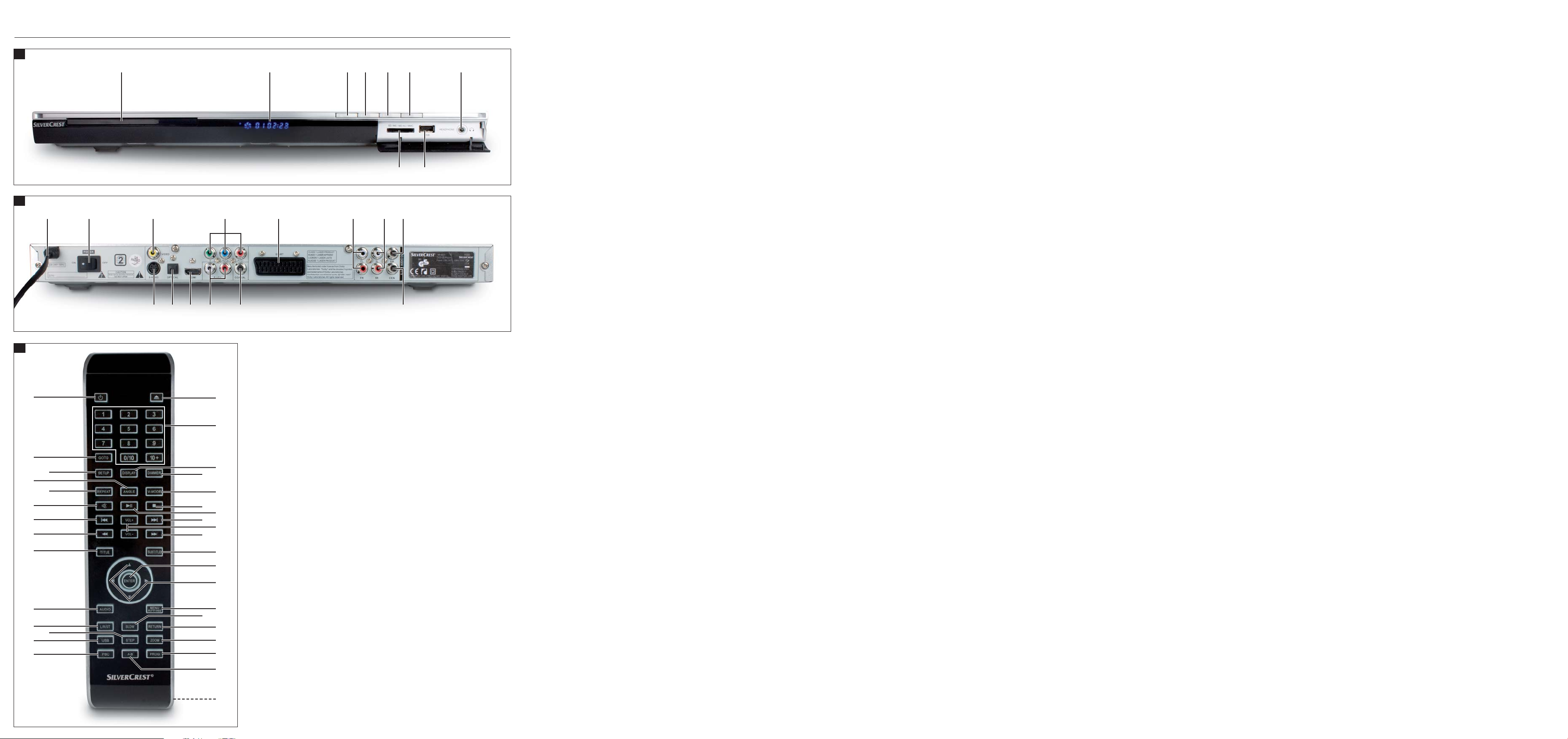
KH 6524 / 6525
A
B
as d
qweruyt
oi
fg hjk
2)2!
C
3$
q
l;2@2#
w
3#
3@
3!
3)
2(
2*
2&
2^
r
y
i
a
e
t
u
o
s
d
2%
2$
2@
2!
2#
f
g
h
j
k
l
;
2)
Page 3
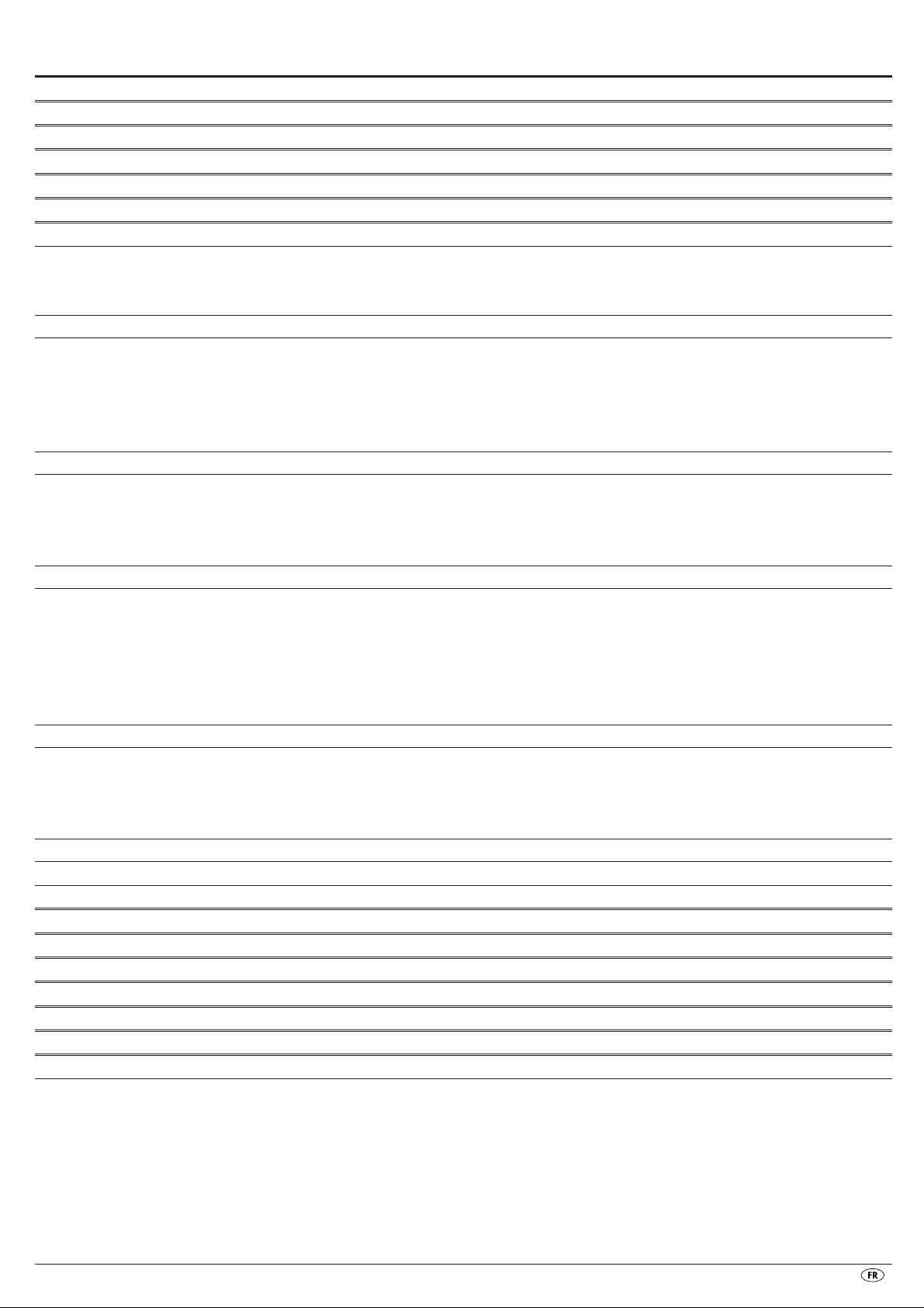
SOMMAIRE PAGE
1. Caractéristiques techniques 2
2. Utilisation conforme 2
3. Accessoires fournis 2
4. Eléments de réglage 2
5. Installation du lecteur DVD 3
6. Consignes de sécurité 3
7. Télécommande 4
7.1 Mise en place des piles . . . . . . . . . . . . . . . . . . . . . . . . . . . . . . . . . . . . . . . . . . . . . . . . . . . . . . . . . . . . . . . . . . . . . . . . . . . . . . . . . . . . . . . .4
7.2 Utilisation de la télécommande . . . . . . . . . . . . . . . . . . . . . . . . . . . . . . . . . . . . . . . . . . . . . . . . . . . . . . . . . . . . . . . . . . . . . . . . . . . . . . . . . .4
7.3 Remplacement des piles . . . . . . . . . . . . . . . . . . . . . . . . . . . . . . . . . . . . . . . . . . . . . . . . . . . . . . . . . . . . . . . . . . . . . . . . . . . . . . . . . . . . . . . .4
8. Raccordement du lecteur DVD à un téléviseur 4
8.1 Raccordement à un téléviseur par câble péritel/RVB . . . . . . . . . . . . . . . . . . . . . . . . . . . . . . . . . . . . . . . . . . . . . . . . . . . . . . . . . . . . . . . . .5
8.2 Raccordement au téléviseur par S Video . . . . . . . . . . . . . . . . . . . . . . . . . . . . . . . . . . . . . . . . . . . . . . . . . . . . . . . . . . . . . . . . . . . . . . . . . . .5
8.3 Raccordement à un téléviseur par l'entrée vidéo (Composite Video) . . . . . . . . . . . . . . . . . . . . . . . . . . . . . . . . . . . . . . . . . . . . . . . . . . . . .5
8.4 Raccordements pour signaux d'équipements (YPbPr/YUV) . . . . . . . . . . . . . . . . . . . . . . . . . . . . . . . . . . . . . . . . . . . . . . . . . . . . . . . . . . . .5
8.5 Raccordement à un téléviseur par HDMI . . . . . . . . . . . . . . . . . . . . . . . . . . . . . . . . . . . . . . . . . . . . . . . . . . . . . . . . . . . . . . . . . . . . . . . . . .6
9. Raccordement des équipements audio au lecteur DVD 6
9.1 Exigences pour le raccordement d'une chaîne hi fi . . . . . . . . . . . . . . . . . . . . . . . . . . . . . . . . . . . . . . . . . . . . . . . . . . . . . . . . . . . . . . . . . . .6
9.2 Raccordement des équipements audio numériques par câble numérique . . . . . . . . . . . . . . . . . . . . . . . . . . . . . . . . . . . . . . . . . . . . . . . . .6
9.3 Raccordement des équipements audio par câble analogique . . . . . . . . . . . . . . . . . . . . . . . . . . . . . . . . . . . . . . . . . . . . . . . . . . . . . . . . . .7
9.4 Raccorder les écouteurs . . . . . . . . . . . . . . . . . . . . . . . . . . . . . . . . . . . . . . . . . . . . . . . . . . . . . . . . . . . . . . . . . . . . . . . . . . . . . . . . . . . . . . . .7
10. Réglages dans le menu OSD 8
10.1 Opération du menu OSD . . . . . . . . . . . . . . . . . . . . . . . . . . . . . . . . . . . . . . . . . . . . . . . . . . . . . . . . . . . . . . . . . . . . . . . . . . . . . . . . . . . . .8
10.2 Menu réglage GENERAL . . . . . . . . . . . . . . . . . . . . . . . . . . . . . . . . . . . . . . . . . . . . . . . . . . . . . . . . . . . . . . . . . . . . . . . . . . . . . . . . . . . . .8
10.3 Menu réglage AUDIO . . . . . . . . . . . . . . . . . . . . . . . . . . . . . . . . . . . . . . . . . . . . . . . . . . . . . . . . . . . . . . . . . . . . . . . . . . . . . . . . . . . . . . . .9
10.4 Menu réglage DOLBY . . . . . . . . . . . . . . . . . . . . . . . . . . . . . . . . . . . . . . . . . . . . . . . . . . . . . . . . . . . . . . . . . . . . . . . . . . . . . . . . . . . . . . .10
10.5 Menu réglage VIDEO . . . . . . . . . . . . . . . . . . . . . . . . . . . . . . . . . . . . . . . . . . . . . . . . . . . . . . . . . . . . . . . . . . . . . . . . . . . . . . . . . . . . . . .10
10.6 Menu réglage PREFERENCE . . . . . . . . . . . . . . . . . . . . . . . . . . . . . . . . . . . . . . . . . . . . . . . . . . . . . . . . . . . . . . . . . . . . . . . . . . . . . . . . . .11
11. Mise en service du lecteur DVD 12
11.1 Mise en marche/arrêt du lecteur de DVD . . . . . . . . . . . . . . . . . . . . . . . . . . . . . . . . . . . . . . . . . . . . . . . . . . . . . . . . . . . . . . . . . . . . . . .12
11.2 Insertion du DVD . . . . . . . . . . . . . . . . . . . . . . . . . . . . . . . . . . . . . . . . . . . . . . . . . . . . . . . . . . . . . . . . . . . . . . . . . . . . . . . . . . . . . . . . . . .12
11.3 Insérer des cartes mémoire/clés USB avec fichiers MP3/ WMA/ MPEG4/JPEG . . . . . . . . . . . . . . . . . . . . . . . . . . . . . . . . . . . . . . .12
11.4 Retirer la carte mémoire/ clé USB . . . . . . . . . . . . . . . . . . . . . . . . . . . . . . . . . . . . . . . . . . . . . . . . . . . . . . . . . . . . . . . . . . . . . . . . . . . . .13
12. Lecture des DVD, VCD ou des S-VCD 13
12.1 Fonctions lors de la lecture d'un DVD, VCD ou S VCD . . . . . . . . . . . . . . . . . . . . . . . . . . . . . . . . . . . . . . . . . . . . . . . . . . . . . . . . . . . . .14
13. Lecture de Photo CD Jpeg/WMA/MP3/ MPEG4 18
14. Fonction CD-Ripping 19
15. Nettoyage du lecteur DVD 19
16. Mise au rebut 19
17. Eliminer les pannes et solutionner les problèmes 20
18. Glossaire/Index 21
19. Garantie et service après-vente 22
20. Importateur 22
Lire attentivement la notice avant la première utilisation et la conserver pour toute utilisation ultérieure.
Lors du transfert de l'appareil à une tierce personne, remettez lui également le mode d'emploi.
- 1 -
Page 4
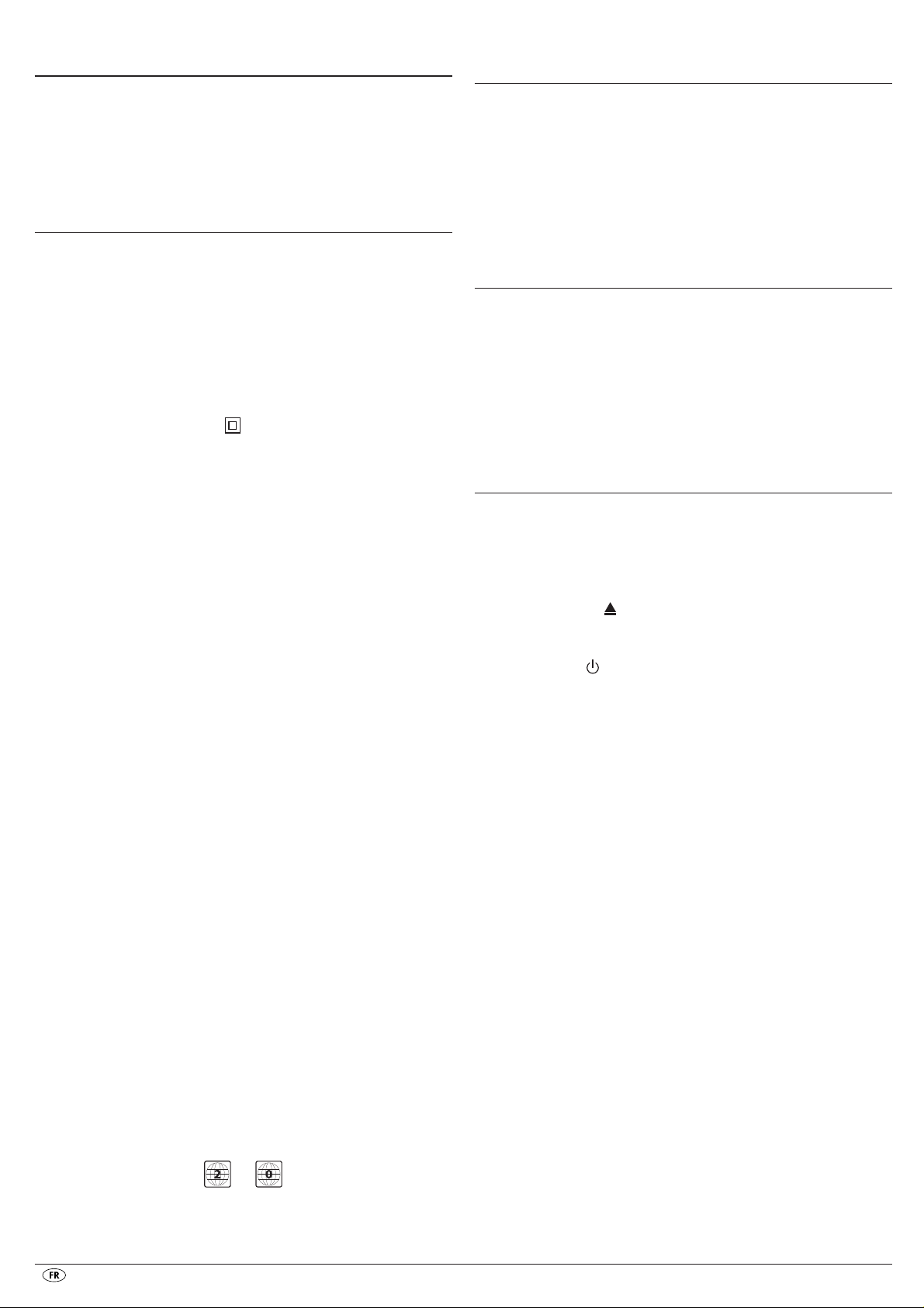
LECTEUR DVD DIVX KH6524/25
2. Utilisation conforme
Cette documentation est protégée par les droits d'auteur.
Toute reproduction, voire toute réimpression, même sous forme d'extraits,
ainsi que la reproduction des images, même sous une forme modifiée est
uniquement autorisée avec l'accord écrit du fabricant.
1. Caractéristiques techniques
Cet appareil est conforme aux exigences fondamentales et aux autres règles
pertinentes de la directive sur les appareils à basse tension 2006/95/EC,
de la directive sur la CEM 2004/108/EC et de la directive sur l'écodesign
2009/125/EC (ordonnance 1275/2008 annexe II, No 1).
Alimentation électrique : AC 220 V 240 V ~ 50 Hz
Puissance absorbée : max. 20 watts
Puissance absorbée
veille : < 1 W
Classe de protection : II /
Norme TV : PAL/NTSC
Température de service : +5 ~+40°C
Humidité : 5 ~ 90 % (pas de condensation)
Dimensions
(L x l x H) : 22,3 x 43 x 4,5 cm
Poids : environ 1,65 kg
Classe de laser : 1
Sortie vidéo
Formats: 4:3 / 16:9
Décodeur: MPEG 2
Convertisseur N/A : 12 bits
Sortie audio
Décodeur: MPEG Dolby Digital (AC3)
DTS possible uniquement avec un décodeur
supplémentaire externe
Convertisseur N/A : 24 bits / 96 kHz
Port USB
Clés USB compatibles : USB 1.1 et 2.0 d'une capacité
maximum de 4 Go
Ampérage max. : 100 mA
Emplacement pour carte mémoire
Cartes mémoire compatibles : SD (2 Go pas de SDHC), MS/MSPro
(4 Go), MMC (4 Go)
Sortie écouteurs
Connecteur à jack : 3,5 mm
Tension de
sortie maximale : 130 mV
Supports / formats utilisables
VIDEO : DVD, DVD+R, DVD+RW, DVD R, DVD RW,
DVD R DL, DVD+R DL, VCD, SVCD
Audio: CD, CD R, CDRW, AudioDVD, MP3, WMA,
OGG Vorbis
Autres formats : AVI, MPEG 4, Xvid, JPEG (CD photo)
Code régional: ou
Le lecteur DVD Silvercrest KH 6524/25 est exclusivement destiné à une utili
sation en fixe dans des locaux fermés. L'appareil est exclusivement destiné à
un usage privé et non commercial.
Cet appareil est conçu pour l'usage dans le cadre des loisirs et du
divertissement. Aucune garantie/responsabilité n'est acceptée pour les
dommages qui résultent d'un usage non conforme de l'appareil ou de
transformations effectuées par l'utilisateur !
3. Accessoires fournis
Lecteur DVD
Télécommande à infrarouge
2 piles pour télécommande, type AAA/ (microcellules)
Câble péritel RGB
Audio/vidéo RCA câble Cinch
Câble HDMI
Mode d'emploi
4. Eléments de réglage
A. Avant du lecteur DVD
Tiroir disque
q
Afficheur (avec témoin lumineux LED de veille et détecteur IR pour
w
la télécommande)
Touche OPEN/CLOSE
e
Touche PLAY/PAUSE
r
Touche STOP
t
Touche STANDBY
y
Sortie écouteur (oreillette) pour connecteur à jack 3,5 mm
u
Connexion USB
i
Emplacement pour carte mémoire pour SD /MMC/MS /MS et cartes
o
MSPro
B. Arrière du lecteur DVD
Cordon d'alimentation
a
Bouton POWER
s
VIDEO: sortie vidéo composite
d
Y, U/Pb, V/Pr: sorties vidéo équipements
f
SCART: sortie Scart/RGB
g
FL/FR: sortie pour canaux audio gauche et droite avant
h
SL/SR: sortie pour canaux audio gauche et droite arrière
j
SW: sortie pour le canal audio graves
k
CEN: sortie pour le canal audio avant, central
l
COAXIAL: sortie audio coaxiale
;
AUDIO L/R: sortie audio gauche et droite
2)
HDMI: sortie HDMI
2!
OPTICAL: sortie audio numérique optique
2@
S-VIDEO: sortie S Video
2#
- 2 -
Page 5

C. Télécommande
OPEN/CLOSE : ouverture/fermeture du tiroir CD
q
Touches à chiffre
w
DISPLAY : affichage des informations sur le disque
e
DIMMER : réglage de la luminosité de l'écran
r
V-MODE : régler la sortie vidéo
t
STOP: arrêt de la lecture
y
PLAY/PAUSE: démarrer/interrompre la lecture
u
SKIP FWD saut de chapitre avant
i
VOL +/- : Augmenter/réduire le volume
o
FAST FWD: recherche rapide vers l'avant
a
SUBTITLE : régler les sous titres
s
ENTER : confirmer les saisies
d
Touches de commande
f
MENU/RIPPING : appel de la fonction menu Disc/Ripping
g
SLOW : fonction ralenti
h
RETURN : régler le mode de lecture
j
ZOOM : régler l'agrandissement de l'image
k
PROG : afficher la fonction de programmation
l
A-B : répéter la séquence
;
Compartiment à piles (à l'arrière de l'appareil)
2)
PBC : activer / désactiver la fonction PBC (uniquement VCD, SVCD)
2!
USB : passer de la lecture du disque et à la lecture USB/cartes et vice versa
2@
STEP : affichage d'une image individuelle
2#
L/R/ST : réglage canal audio
2$
AUDIO : régler la langue audio
2%
TITLE : afficher le menu de titres
2^
FAST RWD: recherche rapide vers l'arrière
2&
SKIP BWD saut de chapitre arrière
2*
MUTE : activation/désactivation du son
2(
REPEAT : réglage de la fonction répétition
3)
ANGLE : modifier la perspective de la caméra
3!
SETUP : ouverture du menu OSD
3@
GOTO : appel du menu "titre, chapitre et sélection directe d'une position
3#
dans le temps
STANDBY : mettre l'appareil en mode veille
3$
5. Installation du lecteur DVD
1. Sortez soigneusement le lecteur DVD et les accessoires fournis de leur
emballage.
2. Retirez le film protecteur de la façade avant.
3. Posez le lecteur DVD sur une surface plane, horizontale et solide.
N'exposez pas l'appareil à une source de chaleur ou à l'humidité.
Vérifiez qu'une ventilation suffisante est assurée sur tous les côtés de
l'appareil. Ne pas poser de téléviseur sur le lecteur de DVD.
Attention !
N'enfichez pas encore le cordon d'alimentation du lecteur DVD dans
une prise secteur. Attendez d'avoir raccordé le lecteur DVD à un téléviseur.
Pour changer de type de connexion vidéo ou audio, branchez auparavant
la fiche secteur. Dans le cas contraire, le lecteur DVD et les appareils qui
peuvent y être raccordés risquent d'être endommagés de manière irré
parable par des pics de tension.
6. Consignes de sécurité
• Cet appareil n'est pas prévu pour des personnes (y compris des enfants)
dont les capacités physiques, sensorielles ou mentales ou dont le manque
d'expérience ou de connaissances les empêchent d'assurer un usage
sûr des appareils, s'ils n'ont pas été surveillés ou initiés au préalable.
• Les enfants doivent être surveillés afin d'éviter qu'ils ne jouent avec
l'appareil.
• Toujours débrancher l'appareil après chaque utilisation ou avant netto
yage pour éviter une remise en marche par inadvertance.
• Contrôlez l'appareil et tous les accessoires en vue de dommages apparents.
La sécurité de l'appareil ne peut être garantie que si ce dernier est en
parfait état.
• La prise pour la tension secteur doit rester accessible : l'appareil doit
pouvoir être débranché rapidement en cas d'urgence.
Risque de choc électrique !
• Branchez l'appareil exclusivement à une prise de courant réseau installée
et mise à la terre en bonne et due forme. La tension secteur doit corres
pondre aux indications figurant sur la plaque signalétique de l'appareil.
• Faites immédiatement remplacer la fiche secteur ou le cordon d'alimen
tation endommagé par un technicien spécialisé ou par le service après
vente afin d'éviter tout danger.
• Si des câbles de raccordement ou des appareils ne fonctionnent pas
correctement ou ont été endommagés, veuillez les remettre immédiate
ment au service après vente pour réparation ou remplacement.
• Ne jamais plonger l'appareil dans l'eau. Essuyez la poussière avec un
tissu éventuellement humidifié, mais sans excès.
• N'exposez pas l'appareil à la pluie et ne l'utilisez jamais dans un en
vironnement humide ou mouillé.
• Veiller à ce que la cordon de raccordement ne soit jamais humide ni
mouillé en cours de fonctionnement.
• Il est interdit d'ouvrir le boîtier de l'appareil et de le réparer. Dans ce
cas, la sécurité n'est plus assurée et vous perdez le bénéfice de la
garantie.
• Protégez l'appareil à l'encontre de gouttes d'eau et d'éclaboussures.
Par conséquent, ne posez pas sur l'appareil des objets contenant des
liquides (par ex. des vases).
Risque d'incendie !
• N'utilisez pas l'appareil à proximité de surfaces chaudes.
• Ne pas installer l'appareil dans un endroit directement exposé aux rayons
du soleil : il y a en effet un risque certain de surchauffe et de dommage
irréparable.
• Ne jamais laisser l'appareil sans surveillance en cours de fonctionnement.
• N'obstruez jamais la fente pour ventilation lorsque l'appareil est en marche.
• Ne posez pas de sources de flammes nues libres sur l'appareil, comme
des bougies, par exemple.
Risque de blessures !
• Tenez la conduite de raccordement et l'appareil hors de portée des en
fants. Les enfants sous estiment fréquemment les risques émanant des
appareils électriques.
• Veillez à ce que l'appareil soit posé sur une surface stable.
• Si l'appareil est tombé ou est endommagé, vous ne devez pas le remettre
en fonctionnement. Faites le inspecter et réparer, le cas échéant, par des
techniciens spécialisés et qualifiés.
• Il y a danger de mort en cas d'ingestion des piles/accus. Conservez les
piles hors de portée des jeunes enfants. En cas d'ingestion d'une pile,
il faut immédiatement consulter un médecin.
• Maintenez également les films d'emballage hors de portée des enfants.
Il y a un risque d'étouffement.
- 3 -
Page 6
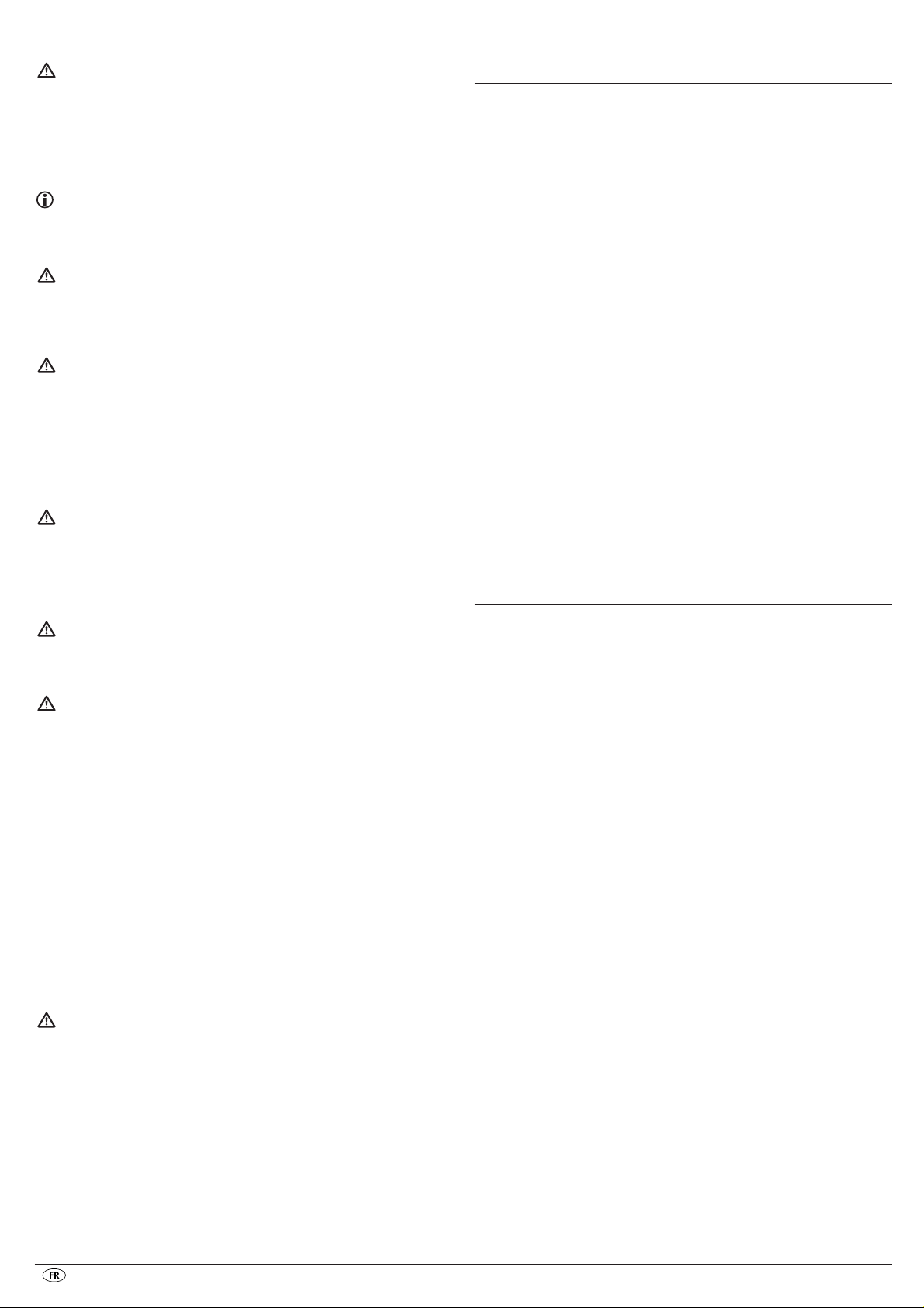
Danger ! Rayon laser !
L'appareil dispose d'un „laser de classe 1".
• N'ouvrez jamais l'appareil.
• N'essayez pas de réparer l'appareil.
• Un rayon laser invisible est projeté à l'intérieur de l'appareil.
Ne vous exposez pas au rayon laser !
Remarque :
Certains vernis pour meubles agressifs peuvent attaquer les pieds en caoutchouc
de l'appareil. Le cas échéant, posez l'appareil sur une surface antidérapante.
Orage !
En cas d'orage, les appareils raccordés au réseau électrique peuvent
être endommagés. Pour cette raison, débranchez la fiche secteur de la
prise lors d'un orage.
Remarque sur les tensions de choc (EFT / transitoire
électrique rapide) et décharges électrostatiques :
En cas de dysfonctionnement résultant de transitoires électriques rapides
(tension de choc) ou de décharges électrostatiques, le produit doit être
réinitialisé pour rétablir le fonctionnement normal. L'alimentation électrique
doit sans doute être coupée, puis rétablie. Les piles (s'il y en a) doivent
être retirées, puis remises en place.
Remarque sur la coupure d'alimentation
L'interrupteur POWER de cet appareil ne coupe pas complètement l'alimenta
tion électrique. Par ailleurs, l'appareil consomme du courant lorsqu'il est en
mode veille. Pour couper complètement l'alimentation électrique de l'appareil,
retirez la fiche secteur de la prise d'alimentation.
7. Télécommande
7.1 Mise en place des piles
1. Ouvrez le compartiment à piles au dos de la télécommande.
2. Insérez à présent les deux piles comprises dans la livraison de type AAA
(microcellules) dans le compartiment à piles. Respectez la polarité indiquée.
3. Refermez le couvercle du compartiment à piles.
7.2 Utilisation de la télécommande
Pour assurer un fonctionnement sans problème de la télécommande
utilisée …
• Lors de l'utilisation, orientez toujours la télécommande directement sur
le lecteur DVD.
• Assurez vous qu'aucun obstacle entre la télécommande et lecteur DVD
ne puisse entraver la réception.
• Lorsque vous utilisez la télécommande, ne l'éloignez pas de plus de
5 mètres du lecteur DVD.
Dans le cas contraire, il peut y avoir des perturbations dans l'utilisation des
fonctions du lecteur DVD avec la télécommande.
7.3 Remplacement des piles
Si le lecteur DVD ne peut plus être commandé à l'aide de la télécommande
ou si celle ci ne répond plus, remplacez les piles.
• Remplacez toujours toutes les piles à la fois pour donner toute la puis
sance à la télécommande.
8. Raccordement du lecteur DVD à un téléviseur
Remarques concernant l'utilisation des piles
La télécommande fonctionne sur piles.
Notez que la manipulation avec des piles implique certaines précautions :
Risque suite à une utilisation inadéquate !
• Ne jetez pas les piles au feu.
• Ne pas faire de court circuit sur les piles.
• Ne pas essayer de recharger les piles.
• Contrôlez régulièrement la pile. Des fuites d'acide de pile peuvent série
usement endommager l'appareil. Opérez avec prudence avec des piles
endommagées ou usagées. Danger de brûlure par l'acide ! Porter des
gants de protection.
• Nettoyez le compartiment à piles et les contacts des piles avec un chiffon
propre.
• Garder les piles hors de portée des enfants. Consulter immédiatement
un médecin en cas d'incident (avalement).
• Si vous laissez l'appareil inutilisé pendant une période prolongée, n'oubliez
pas de retirer les piles.
• Surtout ne pas ouvrir, braser ou souder les piles.
Risque d'explosion et de blessures.
Attention !
Les dommages sur le lecteur DVD résultant de l'action de l'humidité,
de l'eau pénétrant dans l'appareil ou d'une surchauffe sont exclus de
la responsabilité/garantie !
Une fois que vous avez installé le lecteur DVD, vous pouvez le raccorder à
un téléviseur. Le lecteur DVD peut être raccordé à des téléviseurs répondant
aux normes PAL ou NTSC.
Si vous souhaitez utiliser le lecteur DVD sur un téléviseur de norme NTSC,
vous devez modifier les paramètres vidéo dans le "menu OSD" du lecteur
DVD. Le réglage PAL est sélectionné par défaut comme norme TV. Selon
l'équipement du téléviseur, il existe diverses possibilités d'y raccorder le
lecteur DVD, qui sont décrites ci dessous :
- 4 -
Page 7
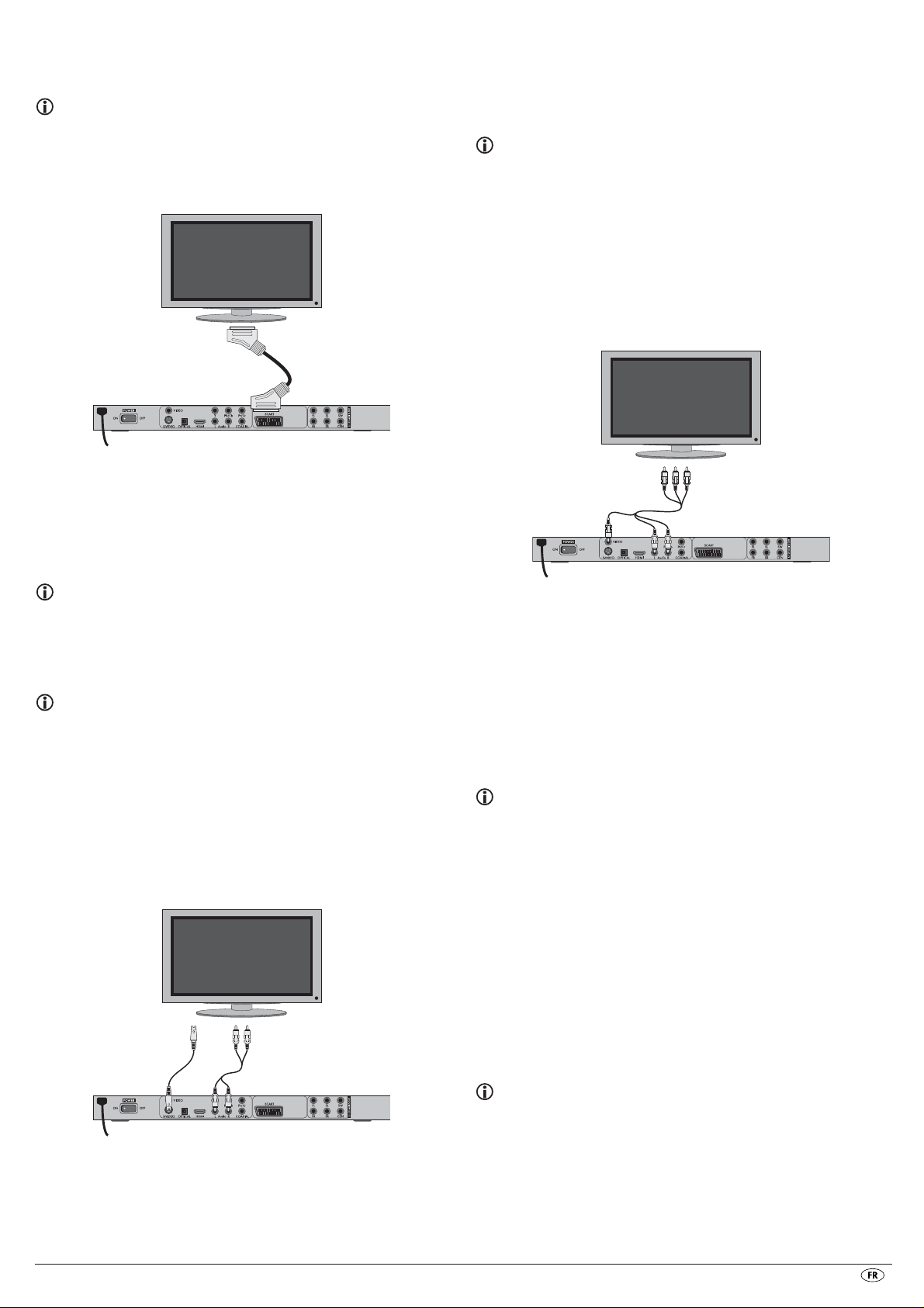
8.1 Raccordement à un téléviseur par câble péritel/RVB
Remarque :
Le raccordement du lecteur DVD au téléviseur par l'intermédiaire d'un câble
péritel via l'entrée RVB permet d'obtenir une liaison de qualité élevée. Sélec
tionnez cette variante de raccordement dans le cas où le téléviseur est doté
d'une entrée RVB. En cas de doute sur la présence d'une entrée RVB sur le
téléviseur, reportez vous au mode d'emploi de ce dernier.
• Sélectionnez le canal AV de votre téléviseur afin de permettre la lecture.
Contrôlez à l'aide du mode d'emploi du téléviseur la procédure de rég
lage du canal AV.
• Dans le menu OSD, sélectionnez sous le menu VIDEO/VIDEO OUTPUT/
S VIDEO.
La rubrique de menu VIDEO OUTPUT n'est sélectionnable qu'avec la
sortie HDMI désactivée. Se reporter également au chapitre 10
“Réglages dans le menu OSD“.
8.3 Raccordement à un téléviseur par l'entrée vidéo
(Composite Video)
Le téléviseur doit disposer, pour cette variante de raccordement, de connexions
cinch audio/vidéo (Composite Video).
Pour raccorder le lecteur DVD au téléviseur par l'intermédiaire de la connexion
Composite Video, vous avez besoin
• d'un câble Cinch audio/vidéo RCA (contenu dans la livraison)
• Raccordez la fiche avec le repère
prise péritel du téléviseur.
• Sélectionnez le canal AV de votre téléviseur afin de permettre la lecture.
Contrôlez à l'aide du mode d'emploi du téléviseur la procédure de rég
lage du canal AV.
• Dans le menu OSD, sélectionnez sous le menu VIDEO/VIDEO OUTPUT/
RGB ou S VIDEO.
La rubrique de menu VIDEO OUTPUT n'est sélectionnable qu'avec la
sortie HDMI désactivée. Se reporter également au chapitre 10
“Réglages dans le menu OSD“.
SCART par le câble péritel fourni à une
8.2 Raccordement au téléviseur par S-Video
Remarque :
Pour cette variante de raccordement, le téléviseur doit disposer d'une entrée
S Video et de deux douilles Audio INcinch. En cas de doute sur la fonction
S Video ou sur la présence d'une douille péritel sur le téléviseur, reportez vous
au mode d'emploi de ce dernier.
Vous avez besoin, pour cette variante de raccordement
• d'un câble cinch audio (non fourni)
• un câble S Video (non fourni) ; tous deux sont disponibles auprès de
votre revendeur spécialisé.
Voici comment faire pour raccorder le lecteur DVD par S Video au téléviseur :
• Connectez la douille vidéo marquée en jaune avec la douille
du téléviseur.
• Raccordez les connexions de sortie audio
DVD aux entrées audio correspondantes du téléviseur. A cet égard, veu
illez respecter les marquages jaune, rouge et blanc.
• Sélectionnez le canal AV de votre téléviseur afin de permettre la lecture.
Contrôlez à l'aide du mode d'emploi du téléviseur la procédure de rég
lage du canal AV.
• Dans le menu OSD, sélectionnez sous le menu VIDEO/VIDEO OUTPUT/
S VIDEO.
La rubrique de menu VIDEO OUTPUT n'est sélectionnable qu'avec la
sortie HDMI désactivée. Se reporter également au chapitre 10
“Réglages dans le menu OSD“.
AUDIO L/R au dos du lecteur
VIDEO jaune
8.4 Raccordements pour signaux d'équipements
(YPbPr/YUV)
Cette variante de raccordement n'est possible qu'avec des téléviseurs, écrans
LCD/plasma ou projecteurs vidéo haut de gamme.
Contrôlez à l'aide du mode d'emploi du lecteur si cette variante de raccorde
ment est disponible. Il peut être nécessaire de définir des réglages supplé
mentaires sur l'appareil de lecture.
Les « signaux composites » sont délivrés à partir des connexions YPbPr du
lecteur DVD. Les signaux composites sont disponibles à la fois sous la forme
de signaux dits "YUV" (trame) et sous la forme de signaux dits "YPbPr" (images/
balayage progressif).
Raccordez la connexion comportant l'inscription
avec la connexion S Video du téléviseur
• Raccordez les connexions de sortie audio
DVD par un câble Cinch audio aux entrées audio correspondantes du
téléviseur. A cet égard, veuillez respecter les marquages rouge et blanc.
S-VIDEO par un câble S Video
AUDIO L/R au dos du lecteur
Sur ce sujet, veuillez vous référer au chapitre 18 "Glossaire/Index des
mots clés".
Le câblage est identique pour les deux variantes ; les signaux YPbPr pour le
balayage progressif ne sont toutefois utilisables que si le téléviseur (ou le pro
jecteur vidéo) auquel vous voulez raccorder le lecteur DVD est compatible pour
le balayage progressif. Si vous n'êtes pas sûr que le téléviseur (ou le vidéo
projecteur), auquel vous souhaitez raccorder le lecteur DVD affiche une
capacité de balayage progressif et dispose de douilles cinch, vérifiez le à
l'aide du mode d'emploi du téléviseur (ou vidéoprojecteur).
- 5 -
Page 8

Pour les deux variantes "YPbPr" et "YUV" vous avez besoin
• d'un câble cinch audio (non fourni)
• d'un câble YUV (non fourni) ; tous deux sont disponibles auprès de votre
revendeur spécialisé
Les douilles de connexion Y, Pb/Cb et Pr/Cr sont à l'arrière du lecteur de DVD.
Raccorder le lecteur DVD par le signal composite :
• Raccordez les douilles Y (vert), Pb/Cb (bleu) et Pr/Cr (rouge) avec les
douilles du même nom du téléviseur.
• Raccordez les douilles de sortie audio
par un câble Cinch audio aux entrées audio correspondantes du télé
viseur.
A cet égard, veuillez respecter les marquages rouge et blanc.
• Sélectionnez le canal AV de votre téléviseur afin de permettre la lecture.
Contrôlez à l'aide du mode d'emploi du téléviseur la procédure de rég
lage du canal AV.
• Dans le menu OSD, sélectionnez sous le menu VIDEO/VIDEO OUTPUT/
YUV.
La rubrique de menu VIDEO OUTPUT n'est sélectionnable qu'avec la
sortie HDMI désactivée. Se reporter également au chapitre 10
“Réglages dans le menu OSD“.
AUDIO L/R au dos du lecteur DVD
8.5 Raccordement à un téléviseur par HDMI
Cette variante de raccordement n'est possible qu'avec les téléviseurs haut de
gamme, les écrans LCD/plasma ou les vidéoprojecteurs.
Contrôlez à l'aide du mode d'emploi du lecteur si cette variante de raccorde
ment est disponible. Il peut être nécessaire de définir des réglages supplé
mentaires sur l'appareil de lecture. Pour cette variante de raccordement, vous
avez besoin d'un câble HDMI (non fourni) ;
Raccorder le lecteur DVD par HDMI :
9. Raccordement des équipements audio au
lecteur DVD
Outre l'écoute de DVD, de VCD/SVCD et de CD audio et MP3 sur les haut
parleurs du téléviseur auquel le lecteur DVD est raccordé, l'écoute est égale
ment possible sur des équipements audio externes tels qu'une chaîne hi fi ou
un récepteur Dolby Digital /DTS ou des chaînes Surround.
9.1 Exigences pour le raccordement d'une chaîne hi-fi
Pour profiter de sonorités plus riches lors de la lecture de DVD sur le lecteur
DVD, vous pouvez raccorder une chaîne hi fi au lecteur DVD. En vous basant
sur le mode d'emploi de la chaîne hi fi, contrôlez avant le raccordement.…
• si la chaîne hi fi peut être raccordée à un lecteur DVD ;
• si la chaîne hi fi dispose de douilles cinch ; le cas échéant, vous pouvez
raccorder la chaîne hi fi au lecteur DVD via le câble cinch.
Raccordement d'une chaîne hi-fi :
• Raccordez les douilles de sortie audio AUDIO L/R au dos du lecteur DVD
par un câble Cinch audio aux entrées audio correspondantes de la cha
îne HiFi. A cet égard, veuillez respecter les marquages rouge et blanc.
• Contrôlez à l'aide du mode d'emploi quels sont les réglages à effectuer
éventuellement sur la chaîne hifi pour restituer le son sur la chaîne hi fi
lorsque vous écoutez un DVD, VCD/SVCD, CD audio ou MP3 inséré
dans le lecteur DVD.
Remarque :
Pour obtenir des sonorités optimales, positionnez les haut parleurs de votre
chaîne hi fi à gauche et à droite du téléviseur auquel vous avez raccordé le
lecteur DVD.
Une fois le lecteur DVD raccordé au téléviseur par un câble péritel, les signaux
audio sont transmis à la fois à l'aide des câble cinch vers votre chaîne hifi et
également à l'aide du câble péritel vers le téléviseur. Réglez dans ce cas le
volume du téléviseur au niveau minimum.
Raccordez la douille marquée HDMI par un câble HDMI avec la douille
correspondante du téléviseur
• Sélectionnez le canal AV de votre téléviseur afin de permettre la lecture.
Contrôlez à l'aide du mode d'emploi du téléviseur la procédure de rég
lage du canal AV.
• Dans le menu OSD, sélectionnez sous le menu VIDEO/HDMI Setup/ON.
À ce sujet, consultez également le chapitre "Réglages dans le menu OSD".
9.2 Raccordement des équipements audio numériques
par câble numérique
Pour profiter d'une profondeur de sonorité dans le cas de DVD équipés en
conséquence (repérable au logo Dolby Digital ou DTS Logo), vous pouvez
raccorder le lecteur DVD à des équipements audio numériques par ex. un
récepteur Dolby Digital ou DTS ou une chaîne Surround appropriée.
Les câbles requis pour les variantes de raccordement présentées ciaprès sont
disponibles auprès de votre revendeur spécialisé.
Assurez vous au préalable, à l'aide du mode d'emploi du composant audio
numérique, que celui ci accepte le raccordement du lecteur DVD …
• à l'aide d'un câble coaxial
• ou d'un câble optique.
- 6 -
Page 9
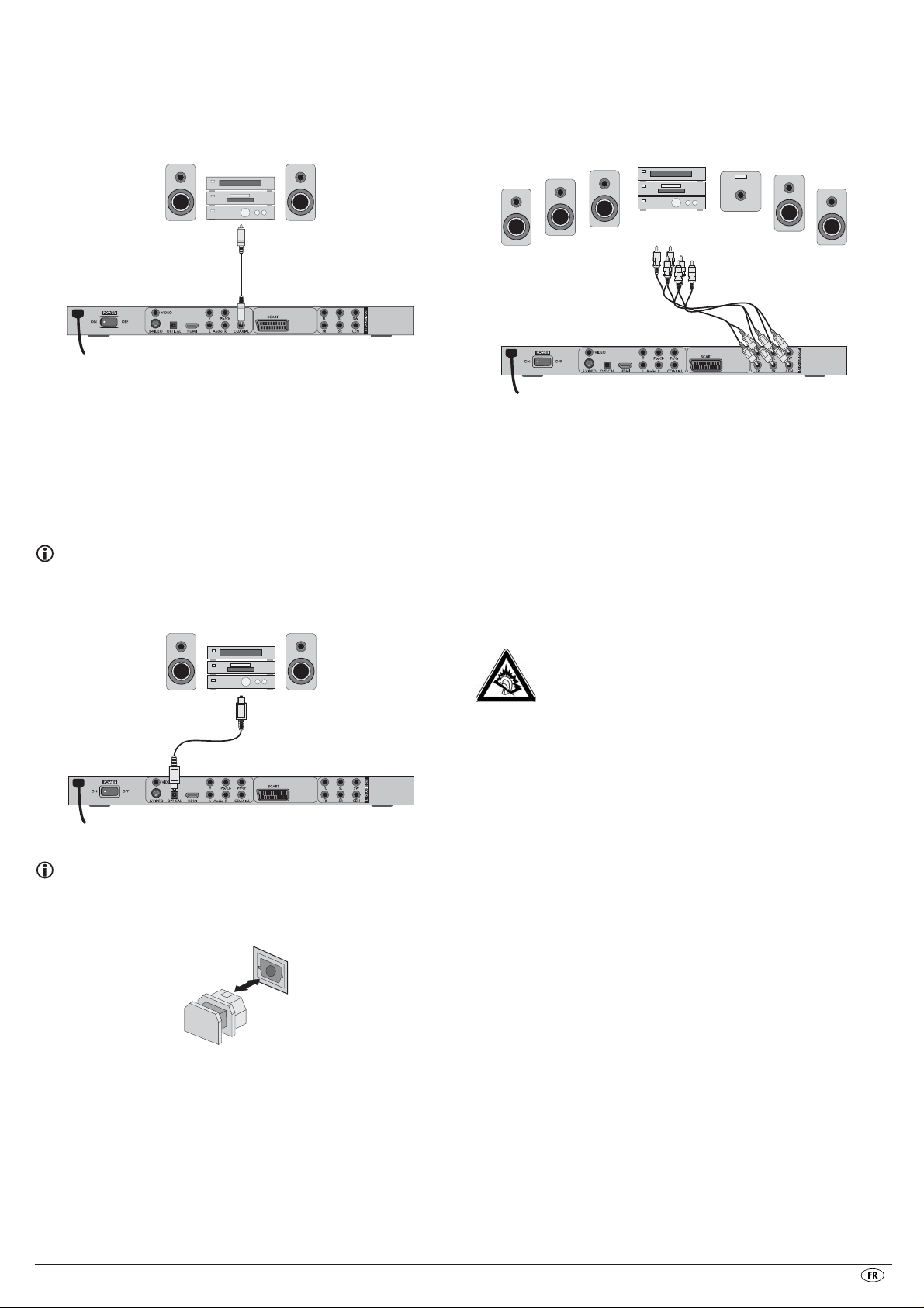
Raccordement par câble coaxial
Voici comment faire pour raccorder le lecteur DVD avec un câble coaxial
numérique à un composant audio numérique :
• Raccordez la douille marquée
des équipements audio numériques.
COAXIAL avec la douille correspondante
Raccordement par le biais d'un câble optique
Voici comment faire pour raccorder le lecteur DVD avec un câble optique à
des équipements audio numériques :
• Retirez la fiche protectrice de la douille marquée
lecteur DVD et introduisez la fiche du câble optique.
• Introduisez la fiche à l'autre extrémité du câble optique dans la douille
correspondante du composant audio numérique.
OPTICAL à l'arrière du
Remarque :
Le câble optique est un câble en fibre de verre qui ne doit pas être plié lors
de la pose. La fibre optique du câble pourrait se rompre et être inutilisable.
9.3 Raccordement des équipements audio par câble
analogique
Si le composant audio est dépourvu d'entrée numérique, vous pouvez égale
ment y raccorder le lecteur DVD à l'aide d'un câble cinch analogique.
Voici comment faire pour raccorder le lecteur DVD avec des câbles
analogiques :
• Enfichez respectivement un câble cinch dans les douilles
avant),
FR (canal droit avant), SL (canal gauche arrière), SR (canal droit
arrière),
CEN (canal central avant) et SW (graves) à l'arrière du lecteur DVD.
• Enfichez le câble cinch dans les entrées analogiques correspondantes
du composant audio.
FL (canal gauche
9.4 Raccorder les écouteurs
La sortie écouteurs est à l'avant du lecteur de DVD.
• Branchez le connecteur à jack 3,5 mm de l'écouteur dans la prise
écouteurs. La sortie audio continue de s’effectuer par le téléviseur.
Remarque :
Veillez à ce qu'aucun encrassement ne pénètre dans la douille pour le câble
optique. Ceci pourrait parasiter le signal. Enfichez toujours le connecteur de
protection dans la douille lorsque aucun câble optique n'est raccordé.
Attention !
Ecouter de la musique avec un casque pendant longtemps et
à plein volume peut causer des problèmes d'audition!
Les articles 44.5 et 44.6 du code de la santé publique, modifiés par l'article 2 de
la loi du 28 mai 1996, prévoient le bridage à une puissance acoustique maxi
male de 100 dB(A). L’appareil répond entièrement à ces exigences légales.
- 7 -
Page 10

10. Réglages dans le menu OSD
La totalité des paramètres du lecteur DVD est modifiable à l'aide de la télé
commande en contrôlant le menu "OnScreen Display" (ou "menu OSD").
Le menu OSD s'affiche sur l'écran du téléviseur.
10.1 Opération du menu OSD
• Pour afficher le menu OSD du lecteur DVD, appuyez sur la touche SETUP
de la télécommande. Le menu OSD apparaît sur l'écran du téléviseur
avec les éléments du menu :
GENERAL AUDIO DOLBY VIDEO PREFERENCE
Remarque :
Nous présentons dans ce document le menu de configuration en anglais.
Vous pouvez adapter à tout instant le menu pour afficher les rubriques dans
votre langue comme indiqué à la section "GENERAL > OSD LANGUAGE".
GENERAL AUDIO DOLBY VIDEO PREFERENCE
TV DISPLAY
ANGLE MARK
OSD LANGUAGE
CLOSED CAPTIONS
SCREEN SAVER
LAST MEMORY
Avant la première utilisation du lecteur DVD pour la lecture de DVD, VCD/
S VCD ou CD audio/CD MP3, il est nécessaire de procéder à quelques rég
lages depuis le menu OSD. Ces paramètres dépendent entre autres facteurs …
• de la langue d'affichage du menu OSD
• de la norme TV correspondant au téléviseur auquel vous souhaitez
raccorder le lecteur DVD
• du format d'écran géré par votre téléviseur
Procéder aux réglages par le biais du menu OSD
• Enfichez tout d'abord dans une prise électrique la fiche de l'appareil
appartenant au cordon d'alimentation du lecteur DVD.
• Pour mettre en marche le lecteur DVD, appuyez sur la touche
sur l'avant du lecteur DVD. Si le lecteur de DVD est déjà allumé mais qu'il
se trouve en mode veille, appuyez sur la touche
mande, pour allumer le lecteur DVD. Le mode veille est signalé par le
voyant LED sur le display à l’avant de l’appareil.
L'appareil vérifie si un disque est inséré. L'écran du téléviseur affiche le logo
SilverCrest :
PS
ON
ENG
OFF
ON
OFF
POWER situé
STANDBY de la télécom
TV DISPLAY
ANGLE MARK
OSD LANGUAGE
CLOSED CAPTIONS
SCREEN SAVER
LAST MEMORY
PS
ON
ENG
OFF
ON
OFF
Vous pouvez paramétrer les éléments suivants du menu :
GENERAL, AUDIO, DOLBY, VIDEO et PREFERENCE.
• Utilisez les touches de commande
et la touche ENTER pour
régler tous les paramètres dans les menus.
• Utilisez les touches de commandepour sélectionner un menu en
déplaçant la marque jaune sous l'icône correspondante.
• Avec les touches de navigation, vous sélectionnez une entrée dans
le menu, en déplaçant la barre verte au dessus d'une entrée.
• Utilisez la touche de commande pour passer dans le sous menu d'une
rubrique et la touche de commande pour revenir au niveau de menu
précédent.
• Pour confirmer une sélection, actionnez la touche
ENTER.
Toutes les possibilités de navigation proposées dans le menu courant sont
représentées sur le bord inférieur du menu.
• Pour quitter le menu OSD, appuyez à nouveau sur la touche
SETUP.
10.2 Menu réglage GENERAL
Ce menu permet de régler l'image ou de choisir la langue du menu OSD
entre autres.
GENERAL AUDIO DOLBY VIDEO PREFERENCE
TV DISPLAY
ANGLE MARK
OSD LANGUAGE
CLOSED CAPTIONS
SCREEN SAVER
LAST MEMORY
PS
ON
ENG
OFF
ON
OFF
S'il n'y a pas de disque en place, NO DISC apparaît sur l'afficheur et sur le
téléviseur.
• Pour commencer, veuillez vous familiariser à l'aide de la présentation
succincte ci après avec la navigation dans le menu OSD.
TV DISPLAY
Remarque :
La rubrique de menu TV DISPLAY n'est sélectionnable qu'avec la sortie HDMI
désactivée.
4:3/PANSCAN Sélectionnez ce réglage pour visualiser des émissions dans le
format habituel 4:3 sur un téléviseur 4:3. Les émissions dans le
format 16:9 sont représentées sans barres perturbantes en
plein écran, mais les bords de l'écran sont tronqués.
4:3/LETTERBOX diffusion d'un film en format 16:9 sur un téléviseur tradi
tionnel au format 4:3. L'image est représentée avec des
barres noires sur les bords inférieur et supérieur de l'écran.
16:9 Ce réglage est recommandé pour les téléviseurs grand
écran au format 16:9. Une image au format 4:3 s'adapte
en largeur à l'horizontale.
Wide Squeeze Une image au format 4:3 est présentée avec des barres
noires sur les bords droit et gauche.
- 8 -
Page 11
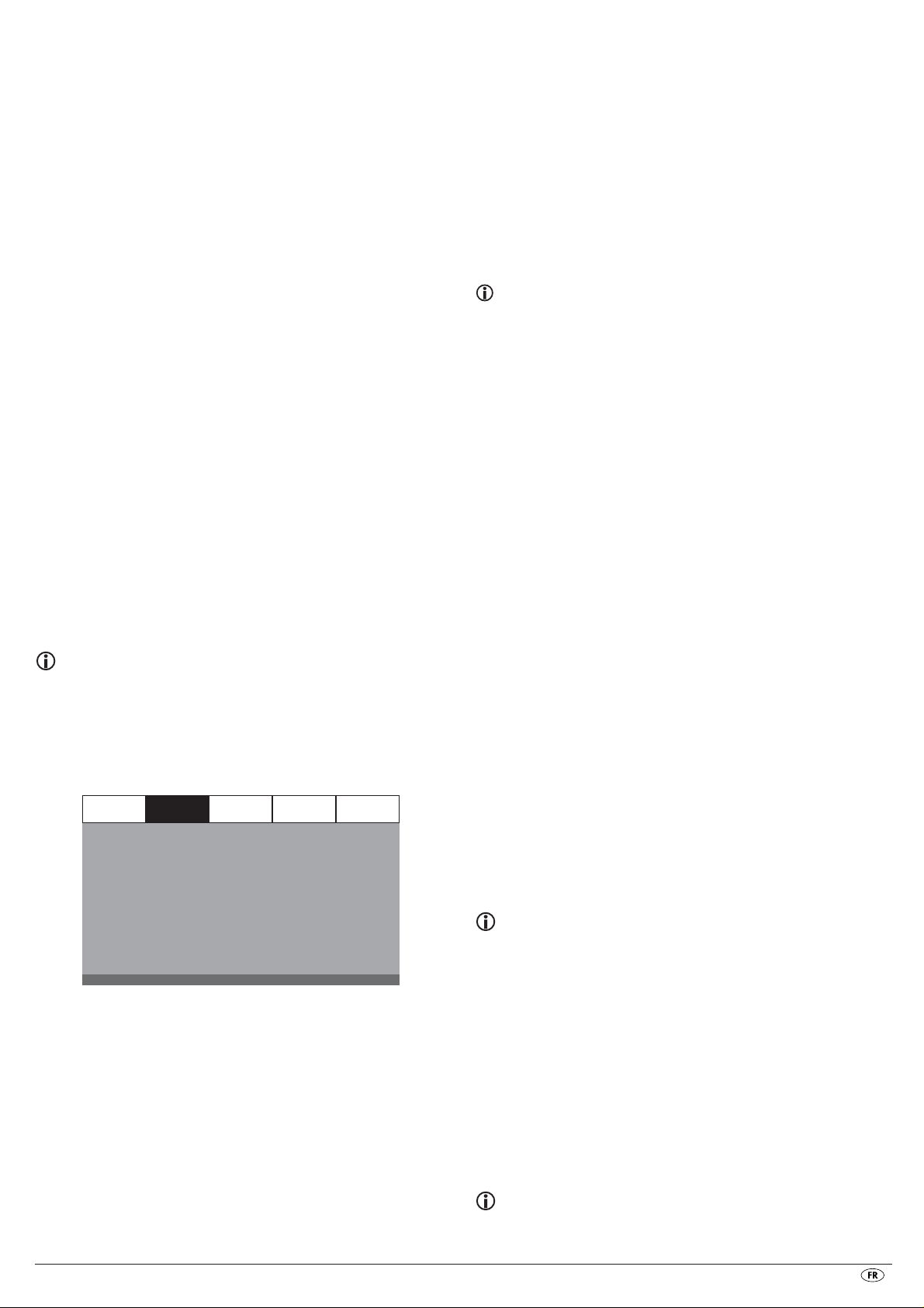
ANGLE MARK
ON si des scènes sont enregistrées sur un DVD selon différents
angles de vue, un symbole caméra s'affiche automatique
ment sur l'écran du téléviseur. Actionnez la touche
sur la télécommande pour visionner les vues selon diffé
rents angles.
OFF fonction désactivée. Aucun symbole n'est affiché sur l'écran
du téléviseur.
ANGLE
OSD LANGUAGE
Choisissez ici la langue dans laquelle le menu OSD apparaît sur l'écran.
CLOSED CAPTIONS
ON Précisez ici si lors de chaque lecture d'un DVD, les sous titres
(s'ils existent) doivent s'afficher automatiquement sur l'écran
du téléviseur.
OFF Sélectionnez ce paramètre pour activer en manuel les
sous titres. Les sous titres peuvent être activés aussi en
cours de lecture à l'aide de la touche
SUBTITLE.
3D SURROUND Sélectionnez ce paramètre pour générer un effet "surround"
virtuel à partir d'un son stéréo ou d'un son multi canaux.
5.1 CH Sélectionnez ce paramètre pour activer les sorties ana
logiques 5.1
FRONT SPEAKER, CENTER SPEAKER, REAR SPEAKER et SUBWOOFER
Ces rubriques de menu permettent d'activer ou de désactiver un type de
haut parleur/d'enceinte et de choisir le format.
LARGE Sélectionnez ce paramètre si le diamètre de la membrane
du haut parleur dépasse 12 cm.
SMALL Sélectionnez ce paramètre pour des hautparleurs plus petits.
OFF sortie audio désactivée pour ce type de haut parleur
Remarque :
La rubrique FRONT SPEAKER ne peut pas être désactivée, la sortie audio
pour le haut parleur avant restant toujours active.
DIALOG Cette rubrique permet de fixer l'intensité du volume (0 20)
pour les dialogues.
SCREEN SAVER
ON économiseur d'écran activé. L'écran de veille s'enclenche
à présent lorsque la lecture est en mode pause et pendant
quelques minutes, aucune saisie n'a été effectuée.
OFF fonction désactivée.
LAST MEMORY
ON Sélectionnez le réglage ON pour qu'après l'enlèvement
et la réinsertion d'un disque, la lecture reprenne à partir
de la dernière position.
OFF fonction désactivée. Après enlèvement et réinsertion du
disque, la lecture reprend à partir du début.
Remarque :
La position en mémoire n'est pas gardée après mise hors tension du lecteur
de DVD avec la commande
POWER.
10.3 Menu réglage AUDIO
Ce menu OSD permet de fixer entre autres les paramètres pour les sorties
audio analogiques et numériques.
GENERAL AUDIO DOLBY VIDEO PREFERENCE
ANALOG AUDIO
DIGITAL AUDIO
CHANNEL DELAY
EQUALIZER
3D PROCESSING
D.R.C. (Dynamic Range Control)
Cette fonction définit le niveau de l’ampleur dynamique pour les bandes son
optimisées pour fonctionner en mode Dolby Digital. La fonction est particuliè
rement utile pour écouter un son surround à faible volume.
ON fonction active
OFF fonction désactivée.
AUTO fonction automatiquement activée (si présente)
DIGITAL AUDIO
DIGITAL OUTPUT
Cette rubrique de menu permet de régler le signal de sortie SPDIF.
SPDIF / OFF pas de signal audio numérique présent sur les connexions
COAXIAL ou OPTICAL.
SPDIF / RAW données brutes du son Dolby Digital.
SPDIF /PCM Sélectionnez PCM (Pulse Code Modulation), s'il existe
une connexion vers un amplificateur/poste de réception
numérique. Par l'intermédiaire du signal PCM, votre lecteur
DVD diffuse les mêmes formats audio que ceux qui sont
enregistrés sur le disque. De plus un signal audio est délivré
sur les connexions
LPCM OUTPUT Sélectionnez ce paramètre pour régler la fréquence
d'échantillonnage pour le traitement des données brutes.
48K : réglage standard.
96K : uniquement pour les DVD avec une fréquence d'échantil
lonnage correspondante.
FL et FR.
Remarque :
La fonction LPCM OUTPUT n'est disponible que si vous avez réglé le signal
de sortie audio SPDIF sur PCM.
ANALOG AUDIO
DOWNMIX
Ce menu vous permet de fixer les paramètres pour la sortie analogique 5.1
(si vous l'utilisez).
LT/RT Seuls les canaux droite et gauche sont délivrés sur les
connexions
STEREO émission en son stéréo. Sélectionnez ce paramètre si les
sorties analogiques 5.1 ne sont pas utilisées. Les rubriques
CENTER SPEAKER et REAR SPEAKER sont alors inutiles et
sont donc inactives.
FL et FR.
CHANNEL DELAY
Sélectionnez ce paramètre pour fixer la temps de retard canal des enceintes.
Une fois le réglage optimal obtenu, le son parvient simultanément jusqu'à
votre emplacement d'écoute depuis toutes les directions.
Allez avec la touche dans le champ graphique à côté de l'intitulé.
Sélectionnez le haut parleur/l'enceinte en agissant sur la touche ou .
Augmentez ou diminuez la valeur par incrément de 10 cm avec les touches
. L'écart maximal pour le haut parleur CENTER est de 170 cm. L'écart
maximal pour les haut parleurs SUBWOOFER et arrière est de 510 cm.
Confirmez votre saisie en appuyant sur la touche
ENTER
Remarque :
Le temps de retard est défini à partir des haut parleurs avant, ces derniers
ne sont pas sélectionnables.
- 9 -
Page 12
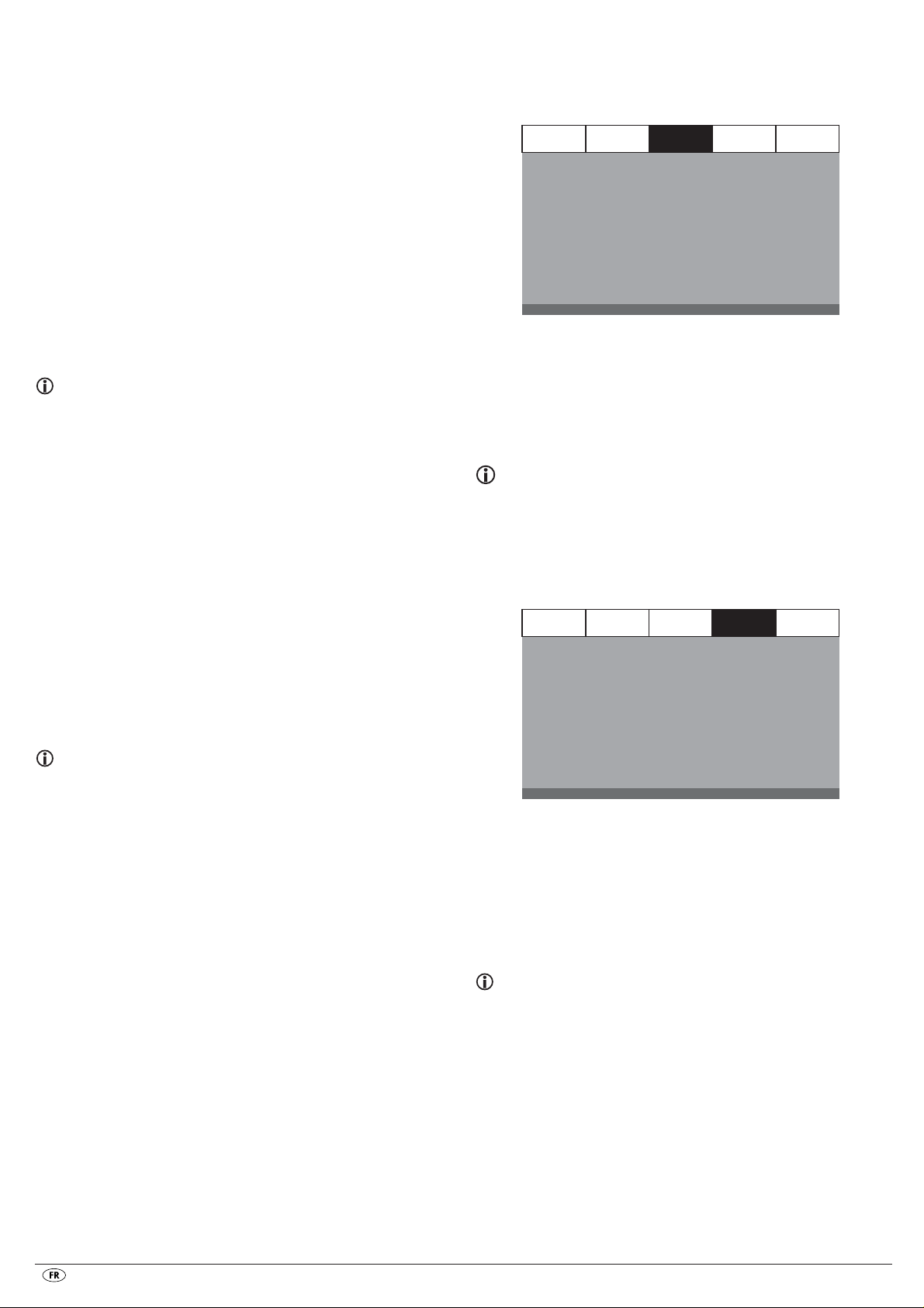
EQUALIZER
SOUND MODE Sélectionnez cette rubrique si vous souhaitez utiliser pour
le son l'un des niveaux préréglés d'égaliseur ROCK, POP,
LIVE, DANCE, TECHNO, CLASSIC ou SOFT.
Pour désactiver cette fonction, sélectionnez OFF.
BASS BOOST Sélectionnez le réglage ON si vous voulez renforcer les
graves à l'audition. Pour désactiver cette fonction, sélec
tionnez OFF.
SUPER BASS Sélectionnez le réglage ON pour activer l'effet sonore
"Super Bass". Les sons graves sont en même temps renforcés.
Pour désactiver cette fonction, sélectionnez OFF.
TREBLE BOOST Sélectionnez le réglage ON si vous voulez renforcer les
aiguës à l'audition. Pour désactiver cette fonction, sélec
tionnez OFF.
10.4 Menu réglage DOLBY
Ce menu OSD permet de fixer les paramètres de la sortie numérique Dolby
Digital.
GENERAL AUDIO DOLBY VIDEO PREFERENCE
DUAL MONO
DYN AMIC
3D PROCESSING
Sélectionnez cette rubrique pour activer / désactiver le procédé Pro Logic II.
Remarque :
La rubrique de menu PRO LOGIC II ne peut être sélectionnée que si les sorties
analogiques 5.1 sont activées.
PRO LOGIC II Sélectionnez ON si le procédé doit toujours être actif.
Sélectionnez AUTO si le procédé ne doit être activé que
lorsque le contenu encodé Dolby Pro Logic II se trouve sur
le support. Pour désactiver cette fonction, sélectionnez OFF.
MODE Vous pouvez régler dans ce menu le mode procédé Pro
Logic II.
MUSIC Le son est restitué sans temporisation dans les
haut parleurs.
MOVIE Le son est restitué avec une temporisation de
10 ms dans le haut parleur arrière.
PRO
LOGIC Version précédente du procédé DOLBY PRO
LOGIC.
AUTO: Réglage automatique du procédé (indépendam
ment du contenu du support de lecture).
Remarque :
Les rubriques de menu PANORAMA, DIMENSION et CENTER WIDTH servent
au réglage fin de la sonorité et ne sont utilisables que si le mode MUSIC est
actif.
PANORAMA Sélectionnez ON pour activer ce mode amélioration de la
sonorité. Pour désactiver cette fonction, sélectionnez OFF.
DIMENSION Sélectionnez un des paramètres SIZE 3 à SIZE 3 pour
activer le mode amélioration de la sonorité.
CENTER WIDTH Sélectionnez un des paramètres LEVEL 0 7 pour obtenir
une amélioration de la sonorité correspondante.
DUAL MONO Sélectionnez ce paramètre pour régler la sortie numérique
Dolby Digital sur STEREO, LMONO, R MONO ou sur
MIX MONO.
DYNAMIC Sélectionnez ce paramètre pour permettre un rendu optimal
du son lorsque le volume est faible. Dans le réglage FULL,
les passages plus forts sont assourdis tandis que les passages
faibles sont amplifiés.
Remarque :
Cette fonction n'est possible qu'en utilisant un équipement audio numérique.
10.5 Menu réglage VIDEO
Ce menu permet de fixer les paramètres pour la sortie vidéo, la résolution,
les réglages couleurs, etc.
GENERAL AUDIO DOLBY VIDEO PREFERENCE
VIDEO OUTPUT
RESOLUTION
COLOR SETTING
HDMI SETUP
Xvid SUBTITLE
VIDEO OUTPUT
S VIDEO Le signal vidéo est dirigé sur la sortie S Video et la sortie
vidéo composite.
YUV Le signal vidéo est dirigé en format couleur YUV sur les
sorties vidéo Y, U/Pb, V/Pr.
RVB Le signal vidéo est dirigé en format couleur RGB sur la
connexion SCART (péritel).
RGB
ENG
REVERB MODE Sélectionnez cette rubrique si vous voulez un des effets
spéciaux pour environnement sonore CONCERT, LIVING
ROOM, HALL, BATHROOM, CAVE, ARENA, ou CHURCH
à l'audition. Pour désactiver cette fonction, sélectionnez
OFF.
Remarque :
Ce réglage n'est actif que si le réglage HDMI est désactivé.
La sortie vidéo composite est toujours active sur le lecteur DVD. Si le réglage
choisi est incompatible avec la configuration de raccordement en place
(à part la vidéo composite), la qualité de l'image sur le téléviseur peut s'avé
rer médiocre. Dans ce cas actionnez à plusieurs reprises la touche
la télécommande (la lecture étant arrêtée) jusqu'à affichage correct de l'image.
- 10 -
V-MODE sur
Page 13
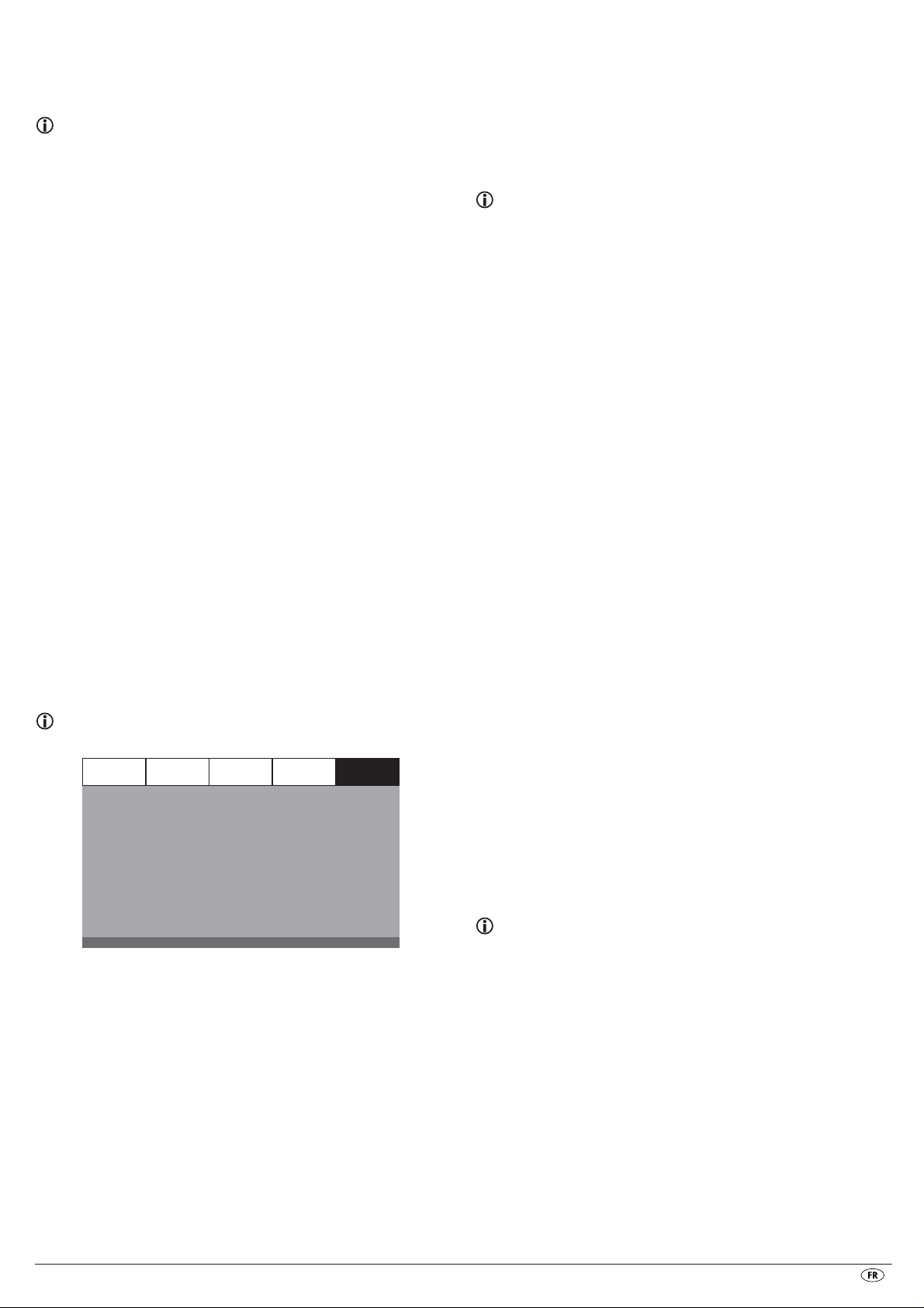
RESOLUTION Ce paramètre permet de régler la résolution (niveaux de
résolution : 480i/480p/576i/576p/720p/1080i/1080p
pour la sortie HDMI/sortie vidéo équipements.
Remarque :
Notez que pour le standard TV PAL il faut sélectionner "50 Hz" et pour le
standard TV NTSC "60 Hz".
AUDIO Cette rubrique permet de choisir la langue de référence
)
lors du visionnement de films.
SUBTITLE Cette rubrique permet de choisir la langue de référence
pour les sous titres dans les films.
DISC MENU Cette rubrique permet de choisir la langue pour le menu
de disque lors du visionnement de films.
PARENTAL Cette rubrique permet de fixer une restriction d'âge.
COLOR SETTING
Cette rubrique permet de fixer les paramètres pour la luminosité, le contraste,
la tonalité en couleur, etc.
SHARPNESS Ce paramètre permet de sélectionner un niveau de netteté
prédéfini (HIGH, MEDIUM ou LOW).
BRIGHTNESS Réglez avec les touches
Puis actionnez la touche
CONTRAST Réglez avec les touches
Puis actionnez la touche
la luminosité entre 20 et +20.
ENTER pour continuer.
le contraste entre 16 et +16.
ENTER pour continuer.
GAMMA Ce paramètre permet de sélectionner une valeur de gamma
prédéfinie (HIGH, MEDIUM, LOW ou NONE).
HUE Réglez avec les touches
9 et +9. Puis actionnez la touche
SATURATION Réglez avec les touches
9 et +9. Puis actionnez la touche
la tonalité en couleur entre
ENTER pour continuer.
la saturation en couleur entre
ENTER pour continuer.
LUMA DELAY Sélectionnez cette rubrique pour régler une valeur gamma
prédéfinie (0 T ou 1 T).
HDMI Setup
ON Sélectionnez ce paramètre pour activer la sortie HDMI.
OFF Sélectionnez ce paramètre pour désactiver la sortie
HDMI.
Xvid SUBTITLE Cette rubrique de menu permet de choisir la langue des
sous titres lors de visionnement de films Xvid.
10.6 Menu réglage PREFERENCE
Ce menu permet de fixer les paramètres de la sortie vidéo, d'activer ou de
désactiver la sécurité enfant, de modifier le mot de passe, etc.
Remarque :
La rubrique de menu PREFERENCE n‘est sélectionnable que qu‘en fin de lecture.
GENERAL AUDIO DOLBY VIDEO PREFERENCE
TV TYPE
AUDIO
SUBTITLE
DISC MENU
PARENTAL
PASSWORD
DEFAULT
TV TYPE
PAL norme télévision PAL
NTSC norme télévision NTSC.
PAL
ENG
ENG
ENG
Remarque :
Seuls quelques rares DVD disposent d'une restriction d'âge. Si aucune restric
tion d'âge n'est disponible sur le DVD, la protection enfants de votre lecteur
DVD ne peut pas être activée. La protection enfants fonctionne uniquement
lorsqu'elle a été activée sur le lecteur DVD et que le code respectif est disponi
ble sur le DVD inséré.
Lorsqu'un DVD est inséré dont le contenu est interdit aux mineurs, une fenêtre
s'affiche à l'écran vous invitant à entrer votre mot de passe et à valider avec
ENTER. Certains DVDs et CDs sont verrouillés par des codes. Les DVD peuvent
ainsi être subdivisés en huit catégories d'autorisation différentes. Sélectionnez
l'une des catégories d'autorisation pour protéger la lecture de supports de
cette catégorie à l'aide d'une demande de mot de passe :
1 KID SAFE : approprié même pour les enfants en bas âge.
2 G : pour toutes les tranches d'âge ;
3 PG : surveillance parentale recommandée ;
4 PG 13 : surveillance parentale fortement recommandée ; certaines
scènes ne sont pas adaptées pour les jeunes de moins de
12 ans ;
5 PGR : pour mineurs en dessous de 16 ans; surveillance parentale
recommandée ;
6 R : pour mineurs en dessous de 16 ans; surveillance parentale
fortement recommandée ;
7 NC 17 : interdit aux mineurs de moins de 18 ans ;
8 ADULT : réservé aux adultes ;
Exemple
Si un DVD a par ex. été codé avec la classe d'autorisation 7 ou 8 et que vous
avez défini l'une des classes d'autorisation de 1 à 6, un message s'affiche
demandant la saisie du mot de passe. Il est également possible que seuls cer
tains éléments des DVD, c'est à dire certaines scènes de films, soient codées
avec une classe d'autorisation ou différentes classes d'autorisation.
• Pour activer la classe d'autorisation, sélectionnez dans le menu PARENTAL
la classe d'autorisation voulue et entrez le mot de passe (136900).
Confirmez en appuyant sur la touche
PASSWORD Cette rubrique permet de modifier le mot de passe établi
en usine (136900) et d'introduire un mot de passe personnel.
Seuls les chiffres 0 9 sont acceptés.
ENTER
Remarque :
Si vous deviez oublier votre nouveau mot de passe, vous pouvez utiliser le
mot de passe (136900) défini en usine.
DEFAULT Cette rubrique permet de restaurer les paramètres initiaux
du lecteur DVD (sortie usine).
- 11 -
Page 14
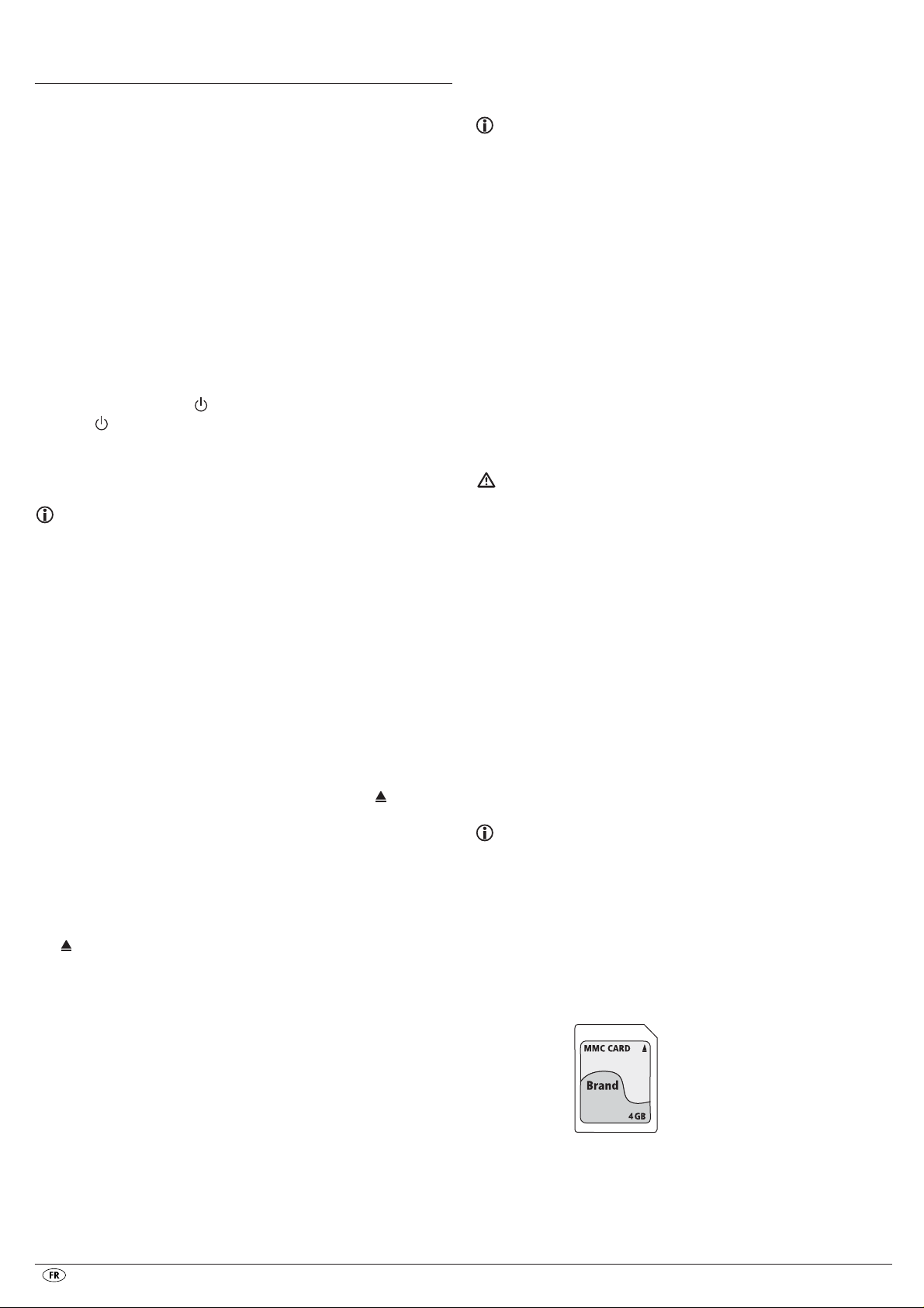
11. Mise en service du lecteur DVD
Vous avez suivi les étapes suivantes :
• le lecteur DVD est installé à un endroit approprié
• le lecteur DVD est raccordé à un téléviseur en utilisant l'une des possibili
tés de raccordement indiquées
• le lecteur DVD est raccordé, si besoin, à une chaîne hifi ou Surround
(analogique/numérique) ou à un récepteur Dolby Digital ou DTS
• la télécommande, avec les piles insérées, est en état de marche
• et après vous être familiarisé avec la navigation dans le menu OSD à
l'aide de la télécommande
… le lecteur DVD est prêt à être utilisé.
11.1 Mise en marche/arrêt du lecteur de DVD
• Enfichez le cordon d'alimentation secteur dans une prise installée en
bonne et due forme.
• Mettez l'interrupteur
de DVD est à présent en mode veille.
• Grâce à la touche
STANDBY sur l'appareil, vous pouvez à nouveau allumer le lecteur de DVD
ou le faire passer en mode veille.
• Pour éteindre le lecteur de DVD, mettez l'interrupteur
l'appareil en position
Remarque :
L'appareil n'a pas d'affichage, lorsqu'il est éteint ou se trouve en mode veille.
En mode veille, le LED de veille est allumé sur l'écran.
POWER au dos de l'appareil en position ON. Le lecteur
STANDBY de la télécommande ou de la touche
POWER au dos de
OFF.
11.3 Insérer des cartes mémoire/clés USB avec fichiers
MP3/ WMA/ MPEG4/JPEG
Remarque :
Le lecteur DVD démarre toujours en mode DVD. Pour lire des cartes mémoire,
appuyez sur la touche
formats de fichier JPEG, MP3, WMA et MPEG4.
Pour insérer des cartes mémoire types SD, MS/MSPro et MMC dans le
lecteur DVD :
• Allumez votre téléviseur.
• Assurez vous que le lecteur DVD est en état de marche.
Une fois le téléviseur, le lecteur DVD et les autres appareils éventuellement
raccordés (par ex. un équipement audio) opérationnels et en marche et que
le lecteur DVD est correctement raccordé au téléviseur, le logo Silvercrest
apparaît sur l'écran.
Si vous n'avez pas inséré de disque dans le compartiment à disque du lec
teur DVD : NO DISC s'affiche sur le téléviseur.
• Introduisez la carte mémoire dans le logement pour carte mémoire.
Suivez les étapes ci après indépendamment du type de carte mémoire
que vous souhaitez lire.
USB de la télécommande. Le lecteur DVD reconnaît les
Avertissement !
Attention à insérer les cartes mémoire dans la fente pour carte mémoire con
formément aux indications. Ne pliez pas les cartes mémoire en les insérant
dans la fente. Poussez les cartes mémoire doucement, sans forcer, jusqu'à la
butée dans le logement pour carte mémoire.
11.2 Insertion du DVD
Pour lire un disque avec le lecteur DVD :
• Allumez votre téléviseur.
• Assurez vous que le lecteur DVD est en état de marche.
Une fois le téléviseur, le lecteur DVD et les autres appareils éventuellement
raccordés (par ex. un composant audio) en état de marche et allumés et le
lecteur DVD correctement raccordé au téléviseur, l'écran du téléviseur affiche
le logo SilverCrest.
Si vous n'avez pas inséré de disque dans le compartiment à disque du lec
teur DVD :
NO DISC s'affiche sur l'écran du téléviseur.
• Ouvrez le compartiment à disque en appuyant sur la touche
de la télécommande ou à l'avant du lecteur DVD. L'écran du téléviseur
affiche OPEN.
• Introduisez le disque avec la face comportant l'inscription/l'étiquette en
haut dans le compartiment à disque.
Pour les disques à double face : le côté que vous souhaitez lire doit être
tourné vers le bas.
• Après avoir inséré le disque, appuyez à nouveau sur la touche
OPEN/ CLOSE de la télécommande ou à l'avant du lecteur DVD pour
refermer le compartiment à disque.
• Le contenu du disque est chargé ; l'opération peut durer plusieurs secondes.
L'écran du téléviseur indique pendant ce temps LOADING.
OPEN/CLOSE
Si les cartes mémoire ne peuvent pas être insérées sans effort :
• Assurez vous que la carte mémoire est lisible par le lecteur DVD.
N'essayez pas d'insérer d'autres types de cartes mémoire dans le
logement pour carte mémoire !
• Assurez vous que vous avez introduit la carte mémoire dans le bon sens.
• N'essayez jamais de forcer la carte mémoire en essayant de l'insérer
Vous risqueriez d'endommager le lecteur DVD, la carte mémoire et les données
qui y sont stockées.
Types de cartes mémoire et capacités prises en charge
Les cartes mémoires de type SD (2 Go pas de SDHC), MS/MSPro (4 Go),
MMC (4 Go) sont utilisables.
Remarque :
Votre lecteur DVD peut lire les supports de stockage comprenant plusieurs for
mats de fichier que lorsque chaque dossier ne contient qu'un seul format de
fichier.
Cartes mémoire MultiMediaCard/SecureDigital (MMC/SD)
Poussez les cartes mémoire MMC/SD avec les contacts vers l'avant à l'hori
zontale dans le logement pour cartes mémoire.
Le côté de la carte mémoire comportant les contacts doit être orienté vers le
bas et le coin biseauté de la carte mémoire doit être orienté vers la droite.
- 12 -
Page 15

Cartes mémoire MemoryStick (MS/MSPro)
Insérez les cartes mémoire MS avec les contacts vers l'avant dans le logement
correspondant.
La face de la carte mémoire comportant les contacts doit être orientée vers le
bas et le coin biseauté de la carte mémoire doit être orientée vers la gauche.
Clé USB (USB)
Le lecteur DVD prend en charge les clés USB au format USB 1.1 et 2.0 d'une
capacité maximale de 4 Go.
Les clés USB doivent être insérées dans le port USB.
• Appuyez sur la touche
mémoires (clé USB et cartes mémoires) sont en place, actionnez à
plusieurs reprises la touche USB jusqu'à affichage du contenu de la
clé USB. Ce mode opératoire s'applique aussi aux cartes mémoire.
USB de la télécommande. Si plusieurs modules
11.4 Retirer la carte mémoire/ clé USB
Les cartes mémoires/clés USB ne doivent être retirées qu'après avoir désactivé
le compartiment pour carte mémoire. Cette précaution est destinée à éviter
de corrompre ou de perdre les données.
• Appuyez sur la touche
DVD. Pour ce faire, un disque doit être inséré dans le lecteur DVD.
• Retirez ensuite la carte mémoire/clé USB.
USB de la télécommande, pour revenir en mode
12. Lecture des DVD, VCD ou des S-VCD
Pour lire un DVD/VCD/S VCD sur le lecteur DVD…
• Allumez votre téléviseur.
• Assurez vous que le lecteur DVD est en état de marche.
Lorsque le téléviseur, le lecteur DVD et les autres appareils éventuellement
raccordés (tels qu'un équipement audio) sont allumés et en état de marche
et que le lecteur DVD est correctement raccordé au téléviseur, l'écran du télé
viseur affiche le logo "SilverCrest" :
• Ouvrez le compartiment à disque sur l'avant du lecteur DVD, en appuyant
sur la touche
L'écran à l'avant du lecteur DVD et l'écran du téléviseur affichent OPEN.
• Introduisez un DVD/VCD/S VCD avec la face comportant l'inscription/
l'étiquette en haut dans le compartiment à disque.
• Appuyez de nouveau sur la touche
ment à disque.
L'écran à l'avant du lecteur DVD et sur l'écran du téléviseur affiche CLOSE
pendant que le compartiment disque se ferme.
• Le contenu du DVD/VCD/S VCD inséré se charge ; l'opération peut durer
plusieurs secondes. L'écran à l'avant du lecteur DVD et l'écran du téléviseur
affichent LOADING.
• La lecture du DVD/VCD/SVCD inséré démarre automatiquement.
Remarque :
Les DVD, VCD et SVCD que vous voulez lire avec le lecteur DVD peuvent
comporter un code de pays imprimé sur la pochette du DVD.
Le lecteur DVD ne peut lire que les DVD/VCD/S VCD avec le code de
pays.
Si aucun code régional n'est imprimé sur la pochette du DVD/VCD/SVCD …
• mais le symbole , le DVD/VCD/S VCD est lisible sur le lecteur DVD
• le DVD/VCD/SVCD risque de ne pas pouvoir être lisible avec le
lecteur DVD. Contrôlez ce point en essayant de lire le DVD.
OPEN/CLOSE.
OPEN/CLOSE pour fermer le comparti
En fonction du DVD/VCD/SVCD inséré, il est possible que le contenu der
DVD/VCD/sVCD ne soit pas lu immédiatement, dans la mesure où un menu
de sélection s'affiche dans un premier temps sur l'écran du téléviseur.
A l'aide des touchesde la télécommande, sélectionnez alors la
rubrique du menu pour démarrer la lecture du film.
• Pour lancer la lecture du film, appuyez sur la touche
mande ou appuyez sur la touche
- 13 -
PLAY/PAUSE .
ENTER de la télécom
Page 16

Sur l'espace à l'avant du lecteur DVD, les messages suivants s'affichent :
Avec un DVD :
• "DVD"
• le numéro du titre en cours de lecture
• la durée écoulée du DVD en cours de lecture en heures, minutes et
secondes
Avec un VCD/S-VCD :
• "VCD" ou "S VCD"
• le numéro du titre en cours de lecture
• la durée écoulée du VCD/S VCD en cours de lecture en heures, minutes
et secondes
12.1Fonctions lors de la lecture d'un DVD, VCD ou S-VCD
En cours de lecture d'un DVD/VCD/SVCD, vous pouvez utiliser les fonctions
suivantes du lecteur DVD :
Mettre en pause (Pause)
Pour mettre en pause les DVD/VCD/S VCD insérés qui sont en cours de
lecture …
• Pendant la lecture, appuyez sur la touche
L'afficheur à l'avant du lecteur DVD et l'écran du téléviseur affichent.
L'écran du téléviseur affiche l'image immobile de la scène mise en pause.
• Pour poursuivre la lecture du film, appuyez sur la touche
PLAY/PAUSE.
PLAY/PAUSE.
Remarque :
Si vous avez annulé la lecture en appuyant à deux reprises sur la touche
STOP (arrêt de la lecture sans fonction de reprise), il n'est pas possible
d'afficher le menu principal sur le disque.
Playback Control (PBC) sur les VCD/S-VCD
Un certain nombre de VCD/S VCD comportent la fonction Playback Control
(ou "PBC"). La fonction Playback Control correspond à un menu principal
donnant accès à différentes fonctions du VCD/S VCD.
Si un VCD/S VCD inséré dans le lecteur DVD dispose de la fonction PBC,
vous devez commencer par l'activer pour pouvoir afficher le menu.
• Pendant la lecture ou en cas d'interruption de la lecture, appuyez sur la
touche
MENU. L'écran indique PBC: OFF.
• Appuyez à nouveau sur la touche
La fonction PBC est activée et le menu principal du disque peut être
appelé à l'aide des touches
MENU. L'écran indique PBC: ON.
MENU ou TITLE.
Remarque :
Lorsque vous enclenchez PBC en cours de lecture, il est possible que la lecture
soit interrompue et qu'elle démarre à nouveau au début voire au niveau du
menu principal.
Sauter au début du chapitre (Skip)
Arrêter la lecture (STOP)
Pour interrompre la lecture du film sur les DVD/VCD/S VCD insérés, appuyez
sur la touche
Avec la fonction "resume" (reprendre au même endroit)
Si vous avez interrompu la lecture des DVD/VCD/S VCD insérés en appuyant
une fois sur la touche
placement auquel vous avez interrompu la lecture. Cette fonction porte le nom
de "Resume". Sur l'écran du téléviseur s'affiche PRESS PLAY KEY TO CONTINUE.
Dès que vous appuyez de nouveau sur la touche
poursuit à l'emplacement mémorisé.
Sans fonction "resume" (reprendre au même endroit)
Si vous avez interrompu la lecture des DVD/VCD/S VCD insérés en appuyant
une fois sur la touche
touche
lecture est supprimé. Dès que vous appuyez à nouveau sur la touche
STOP.
STOP, le lecteur DVD mémorise automatiquement l'em
PLAY/PAUSE, la lecture se
STOP et que vous appuyez une deuxième fois sur la
STOP, l'emplacement mémorisé auquel vous avez interrompu la
PLAY/ PAUSE, la lecture du DVD/VCD/S VCD inséré reprend depuis le début.
Appel du menu du DVD (Menu)
Remarque :
Cette fonction peut ne pas être disponible sur tous les DVD ! Si vous essayez
d'exécuter une fonction non disponible, le symbole s'affiche sur l'écran du
téléviseur.
Pour de nombreux films sur DVD, il existe un menu principal sur le disque,
qui vous permet en plus de l'option de lecture du film principal de lire les
contenus suivants :
• la langue pour les sous titres et le son du film
• d'accéder directement à un chapitre
• de lire les bonus du film (informations d'ordre général, "Making of", etc.)
Dans le cas où ce menu est présent sur le DVD inséré dans le lecteur DVD,
vous pouvez l'afficher pendant la lecture en appuyant sur la touche
la télécommande.
Vous pouvez choisir les différents points de menu en appuyant sur les touches
sur la télécommande.
Pour confirmer le point de menu sélectionné, appuyez sur la touche
PLAY/PAUSE ou la touche ENTER sur la télécommande.
Pour retourner à la lecture, appuyez à nouveau sur la touche
commande.
MENU de
MENU de la télé
Remarque :
Cette fonction peut ne pas être disponible sur tous les DVD ! Si vous essayez
d'exécuter une fonction non disponible, le symbole s'affiche sur l'écran
du téléviseur.
En agissant sur les touches
de lecture d'un film enregistré sur le DVD/VCD/SVCD …
• avancer au début du chapitre suivant ou
• reculer au chapitre précédent
Le chapitre sélectionné est immédiatement lu sans que vous ayez à appuyer
sur la touche
l'écran de la façade avant du lecteur DVD, à gauche de la durée de lecture.
PLAY/PAUSE. Le numéro du chapitre sélectionné s'affiche sur
SKIP FWD ou SKIP BWD vous pouvez en cours
- 14 -
Page 17
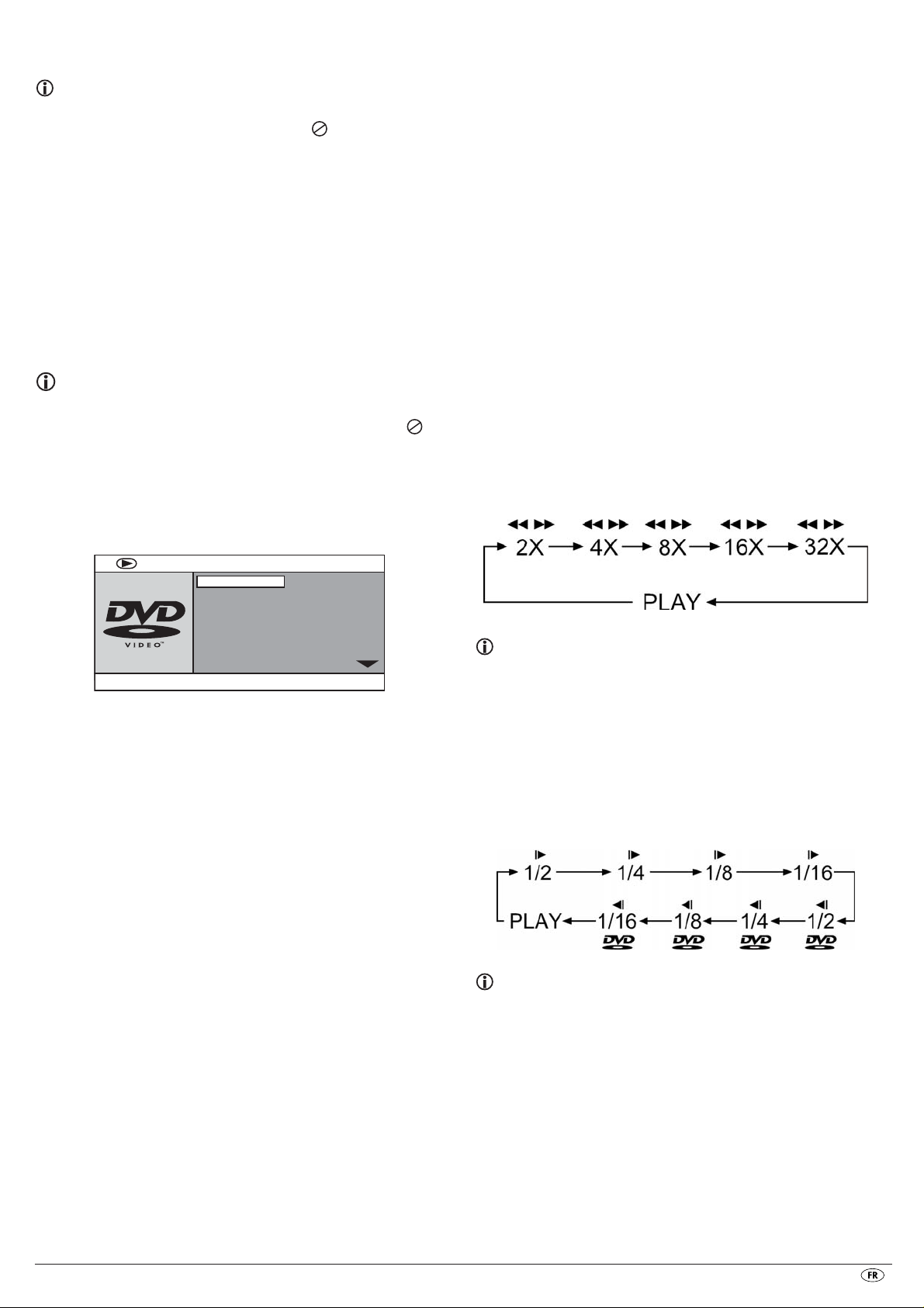
Entrée du numéro de titre par l'intermédiaire des touches numériques
Remarque :
Cette fonction peut ne pas être disponible sur tous les DVD ! Si vous essayez
d'exécuter une fonction non disponible, le symbole s'affiche sur l'écran du
téléviseur.
Au lieu de la fonction "Skip" (saut), vous pouvez également saisir les titres à
l'intérieur du film sur un DVD/VCD/S VCD inséré directement par la saisie
du numéro de titre par les touches numériques sur la télécommande.
• Actionnez en cours de lecture (ou lecture arrêtée) les touches numéri
ques (sur la télécommande) pour le numéro de titre, par ex. la touche
3 pour le troisième titre, etc..
La lecture du titre avec le numéro saisi commence automatiquement.
Sélection directe du chapitre ou de la position à l'aide de la fonction
Recherche (Search)
Remarque :
Ces fonctions peuvent ne pas être disponibles sur tous les DVD/VCD/SVCD !
Si vous essayez d'exécuter des fonctions non disponibles, le symbole
s'affiche sur l'écran du téléviseur.
Introduction de la position recherchée dans le temps dans un DVD,
VCD ou SVCD par la fonction de recherche :
• En cours de lecture, appuyez sur la touche GOTO sur la télécommande.
Le menu "temps" s'affiche sur l'écran du téléviseur :
MENU
TITLE
CHAPTER
AUDIO
SUBTITLE
BITRATE 50 IIIIIIII TITLE ELAPSED 0:00:56
• Le champ de saisie TITLE est automatiquement sélectionné en premier lieu.
Actionnez la touche
chiffre. Dans les DVD, le titre 01 correspond généralement au film principal.
• Appuyez sur la touche pour sélectionner le champ de saisie CHAPTER.
Actionnez la touche
à chiffre.
• Appuyez sur la touche pour sélectionner le champ de saisie AUDIO.
Appuyez sur la touche
de des touches de navigation .
• Appuyez sur la touche , pour sélectionner le champ de saisie SUBTITLE.
Appuyez sur la touche
de des touches de navigation .
• Appuyez sur la touche pour sélectionner le champ de saisie ANGLE.
Actionnez la touche
(si option présente) avec les touches de navigation .
• Appuyez sur la touche pour sélectionner le champ de saisie TT TIME.
Actionnez la touche
les touches à chiffre.
• Appuyez sur la touche pour sélectionner le champ de saisie CH TIME.
Actionnez la touche
titre souhaité avec les touches à chiffre.
• Appuyez sur la touche pour sélectionner le champ de saisie REPEAT.
Actionnez la touche
touches (voir aussi "fonction répétition").
• Appuyez sur la touche pour sélectionner le champ de saisie TIME DISP.
Actionnez la touche
les touches (voir aussi "afficher les informations disque").
• Pour quitter le menu, appuyez à nouveau sur la touche
ENTER et précisez le titre recherché avec les touches à
ENTER et précisez le chapitre recherché avec les touches
ENTER et sélectionnez une langue de sous titre à l'ai
ENTER et sélectionnez une langue de sous titre à l'ai
ENTER et sélectionnez une autre angle de vue caméra
ENTER et sélectionnez le temps de titre souhaité avec
ENTER et sélectionnez la position dans le temps pour le
ENTER et sélectionnez une fonction répétition avec les
ENTER et sélectionnez une présentation du temps avec
01 / 13
02 / 05
2 CH ENGLISH
ENGLISH
GOTO.
Audio-CD
• En cours de lecture, appuyez plusieurs fois sur la touche GOTO sur la télé
commande. Les éléments suivants s'affichent successivement et vous pouvez
préciser une position dans le temps avec les touches numériques :
DISC GOTO : Saisissez ici une position dans le temps sur le disque à
partir de laquelle la lecture doit démarrer.
TRACK GOTO : Saisissez ici une position dans le temps pour le titre en
cours de lecture à partir de laquelle la lecture doit com
mencer.
SELECT TRACK : Saisissez ici un numéro de titre à partir duquel la lecture
doit commencer.
MPEG-CD
SELECT : saisissez ici un numéro de titre sur le disque à partir
duquel la lecture doit démarrer.
GOTO : Saisissez ici une position dans le temps pour le titre en
cours de lecture à partir de laquelle la lecture doit com
mencer.
Recherche rapide avant/arrière
La recherche rapide vous permet en cours de lecture des DVD/VCD/S VCD
insérés de sélectionner certains passages.
• Pour la recherche rapide avant/arrière, appuyez plusieurs fois sur
la touche
che suivants :
FAST FWD ou FAST RWD, pour régler les vitesses de recher
Remarque :
Le son est désactivé pendant la recherche rapide.
• Afin de poursuivre la lecture du film à l'emplacement souhaité à la vitesse
normale, appuyez une fois sur la touche
recherche rapide.
PLAY/PAUSEau cours de la
Lecture au ralenti avant (ralenti)
Pour afficher au ralenti le contenu du DVD/VCD/SVCD inséré …
• Pour la lecture au ralenti avant, appuyez à nouveau plusieurs fois sur
la touche
SLOW, pour définir les vitesses de lecture suivantes :
Remarque :
Le son est désactivé pendant la lecture au ralenti.
• Afin de poursuivre la lecture du film à l'emplacement souhaité à la vitesse
normale, appuyez une fois sur la touche
lecture lente.
PLAY/PAUSE en cours de
- 15 -
Page 18
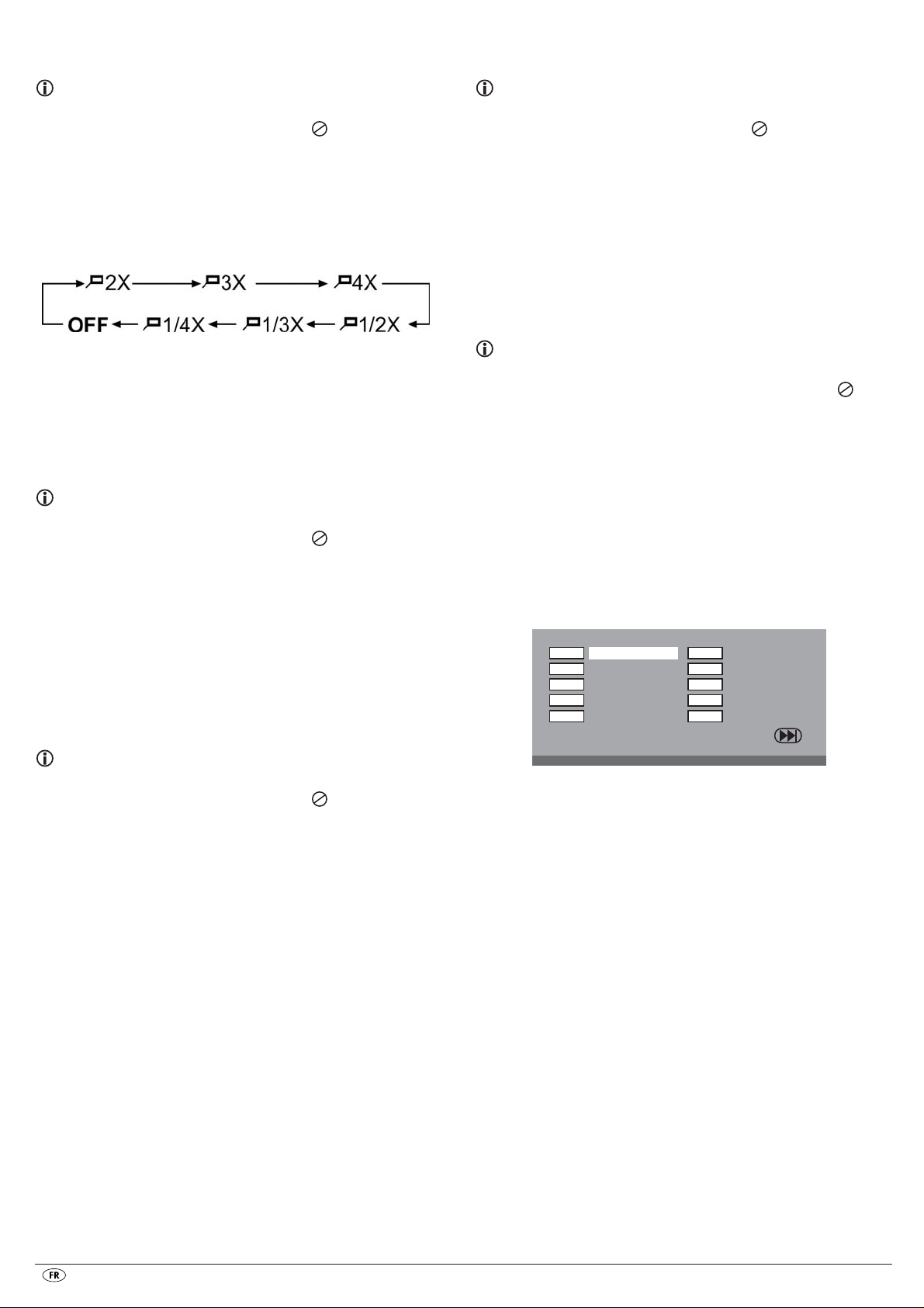
Agrandissement de l'image (zoom)
Modification de la langue de lecture
Remarque :
Cette fonction peut ne pas être disponible sur tous les DVD ! Si vous essayez
d'exécuter une fonction non disponible, le symbole s'affiche sur l'écran du
téléviseur.
Vous pouvez agrandir avec trois niveaux de zoom l'image sur l'écran du télé
viseur pendant la lecture d'un DVD/VCD/SVCD inséré. Pour ce faire, appuyez
sur la touche
ZOOM de la télécommande, pour définir les niveaux d'agrandis
sement suivants :
les touches de commande permettent de déplacer la portion
d'image agrandie.
Pour désactiver la fonction d'agrandissement et revenir à la taille d'image
normale, appuyez plusieurs fois sur la touche
ZOOM.
Changement de perspective de la caméra (angle)
Remarque :
Cette fonction peut ne pas être disponible sur tous les DVD ! Si vous essayez
d'exécuter une fonction non disponible, le symbole s'affiche sur l'écran du
téléviseur.
Un certain nombre de films sur DVD contiennent des chapitres qui ont été fil
més sous différents angles. Les films comportant ces chapitres permettent de
visualiser le même chapitre sous différents angles.
Pour ce faire, pendant la lecture des DVD insérés, appuyez sur la touche
de la télécommande. A chaque fois que vous appuyez sur la touche ANGLE,
vous passez à l'une des perspectives disponibles.
Afficher/masquer les sous-titres
ANGLE
Remarque :
Cette fonction peut ne pas être disponible sur tous les DVD ! Si vous essayez
d'exécuter une fonction non disponible, le symbole s'affiche sur l'écran du
téléviseur.
Pour certains films sur DVD, vous pouvez en cours de lecture sélectionner une
autre langue de lecture, en appuyant sur la touche
Lorsque vous appuyez une fois sur la touche
AUDIO de la télécommande.
AUDIO, la première langue de
lecture disponible est activée. Chaque action supplémentaire sur la touche
AUDIO active successivement les autres langues de lecture disponibles.
La langue audio sélectionnée s'affiche sur l'écran du téléviseur.
Lecture programmée (PROG)
Remarque :
Cette fonction peut ne pas être disponible sur tous les DVD/VCD/SVCD !
Si vous essayez d'exécuter une fonction non disponible, le symbole
s'affiche sur l'écran du téléviseur.
La fonction "Programme" vous permet de composer votre propre programme
de film en sélectionnant certains chapitres d'un DVD/VCD/S VCD inséré.
Vous pouvez déterminer individuellement l'ordre dans lequel les chapitres
sont lus. Vous pouvez composer au maximum 20 chapitres d'un film pour la
lecture programmée.
• En cours de lecture ou en cas de lecture interrompue, appuyez sur la
touche
PROG de la télécommande
Le menu Programme s'affiche sur l'écran du téléviseur.
Fenêtre programme
1
2
T T:
CH:
3
T
CH:
T:
4
5
CH:
T:
T
T:
CH:
T
EXIT
6
T: CH:
T
7
T:
T
CH:
8
T
T:
9
10
CH:
T:
T
CH:
T:
T
CH:
Remarque :
Cette fonction peut ne pas être disponible sur tous les DVD ! Si vous essayez
d'exécuter une fonction non disponible, le symbole s'affiche sur l'écran du
téléviseur.
Si le film figurant sur le DVD inséré dispose de sous titres, vous pouvez les
afficher sur l'écran du téléviseur pendant la lecture, en appuyant sur la
touche
SUBTITLE de la télécommande.
Lorsque vous appuyez une fois sur la touche
première langue disponible s'affichent sur l'écran du téléviseur. A chaque
fois que vous appuyez sur la touche
langues disponibles s'affichent successivement sur l'écran du téléviseur.
Le numéro de la langue de sous titres actuellement affichée (par ex. 1/10
pour la première de dix langues de sous titres disponibles) s'affiche sur
l'écran du téléviseur.
Lorsque la dernière des langues de sous titres disponibles s'affiche (par ex.
10/10 pour la dixième de dix langues de sous titres disponibles), vous pouvez
désactiver la fonction Sous titres, en appuyant à nouveau sur la touche
SUBTITLE. OFF s'affiche sur l'écran du téléviseur.
SUBTITLE, les sous titres dans la
SUBTITLE, les sous titres dans les autres
Les emplacements de programmation 1 10 sont listés en premier, l'emplace
ment de programmation 1 est marqué.
1. Entrez à l'aide des touches à chiffre le numéro du titre que vous souhaitez
exécuter en premier. Le marquage passe à "introduction chapitre".(CH:)
2. Entrez à l'aide des touches à chiffre le numéro du chapitre à exécuter.
Le marquage passe à l'emplacement de programmation 2.
3. Sélectionnez à l'aide des touches d'autres programmations et
entrez le numéro du titre et de chapitre.
• Pour afficher les 10 prochaines programmations, sélectionnez le champ
avec les touches, puis actionnez la touche ENTER. Vous
pouvez utiliser jusqu'à 20 emplacements de programmation.
• Pour supprimer des sélections dans un emplacement de programmation,
sélectionnez et appuyez sur la touche
ENTER.
• Pour interrompre la fonction de programmation, sélectionnez le champ
EXIT et appuyez sur la touche
ENTER. L'ensemble des emplacements de
programmation occupés sont supprimés.
4. Démarrez la lecture des programmations en sélectionnant le champ
START et en appuyant sur la touche
ENTER.
Au cours de la lecture programmée, PROGRAM s'affiche sur l'écran.
Pour supprimer la lecture programmée, appuyez en cours de lecture deux
fois sur la touche
STOP sur la façade avant du lecteur DVD ou sur la télé
commande.
- 16 -
Page 19
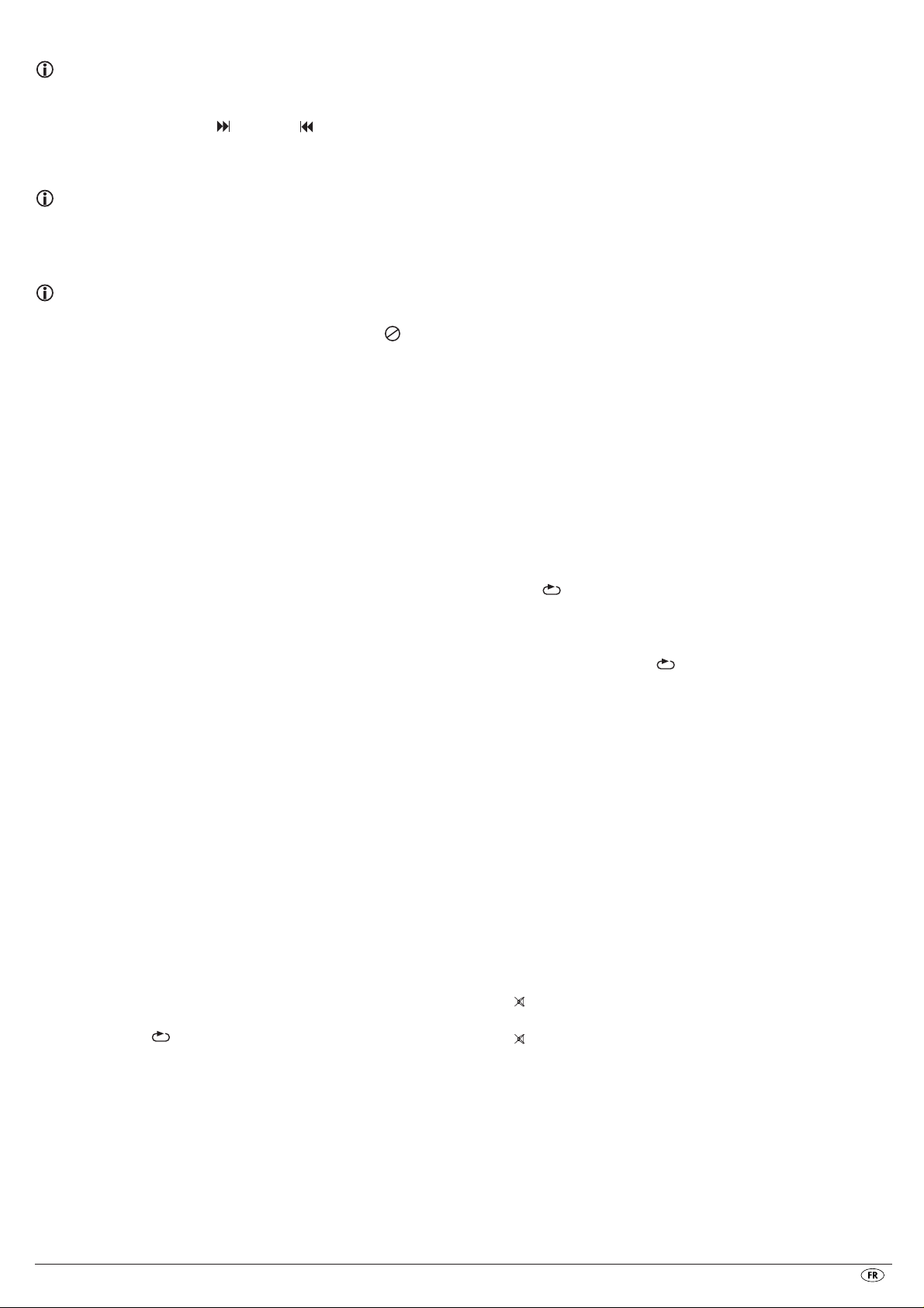
Remarque :
Si vous n'êtes pas certain du numéro correspondant à un titre ou à un chapitre à
programmer, sélectionnez le chapitre correspondant pendant la lecture du
film à l'aide de la touche
che
DISPLAY de la télécommande pour afficher sur l'écran du téléviseur toutes
les informations relatives au DVD/VCD/SVCD inséré. Vous y trouvez notam
ment le numéro de titre et de chapitre en cours.
À ce sujet, consultez également le chapitre "Affichage des informations
sur les disques".
SKIP FWD ou SKIP BWD et pressez ensuite la tou
Affichage des informations sur le disque
Remarque :
Cette fonction peut ne pas être disponible sur tous les DVD/VCD/SVCD ! Si
vous essayez d'exécuter une fonction non disponible, le symbole s'affiche
sur l'écran du téléviseur.
Cette fonction vous permet d'afficher toutes les informations concernant un
DVD/VCD/SVCD inséré dans le lecteur DVD pendant la lecture sur l'écran
du téléviseur.
• Pour ce faire, appuyez en cours de lecture sur la touche
télécommande. L'écran du téléviseur affiche :
Avec un DVD :
• le numéro du titre courant/le nombre total de titres
• le numéro du chapitre courant/le nombre total de chapitres
• le temps écoulé en heures, minutes et secondes (TITLE ELAPSED)
• le temps qui reste jusqu'à la fin du film en heures, secondes et minutes
(TITLE REMAIN)
• le temps déjà écoulé du chapitre en heures, minutes et secondes
(CHAPTER ELAPSED)
• le temps qui reste jusqu'à la fin du chapitre en heures, secondes et minutes
(CHAPTER REMAIN)
Avec un VCDs/S-VCD :
• le numéro du titre courant/le nombre total de titres
• le temps déjà écoulé du titre en cours de lecture sur le VCD/SVCD en
heures, minutes et secondes (SINGLE ELAPSED)
• le temps qui reste du titre en cours de lecture en heures, secondes et
minutes (SINGLE REMAIN)
Pour ne plus afficher les informations sur le disque, actionnez autant de fois
qu'il le faut la touche
OFF.
DISPLAY jusqu'à affichage sur le téléviseur de DISPLAY
Fonction de répétition pour les DVD, VCD, SVCD et CD audio
La fonction de répétition vous permet …
... pour les DVD, de répéter au choix des titres, des chapitres ou l'intégralité
du DVD.
... pour les VCD/S VCD, de répéter des titres choisis ou tout le VCD/S VCD.
... pour les CD audio, de répéter certains titres ou l'ensemble du CD.
Pour activer la répétition …
• Appuyez en cours de lecture plusieurs fois sur la touche
Le symbole "Repeat" s'affiche sur l'écran avec l'un des termes suivants :
CHAPTER Sélectionnez CHAPTER pour répéter le chapitre en cours
de lecture jusqu'à ce que la répétition soit désactivée ou
que vous annuliez la répétition en appuyant deux fois sur
le bouton
TITLE Sélectionnez TITLE pour répéter le titre en cours de lecture
jusqu'à ce que la répétition soit désactivée ou que la lecture
soit interrompue en appuyant deux fois sur le bouton
STOP.
DISPLAY de la
REPEAT.
STOP.
ALL Sélectionnez ALL pour répéter tous les titres présents sur le
disque c'està dire le disque entier jusqu'à ce que la ré
pétition soit désactivée ou que la lecture soit interrompue
en appuyant deux fois sur le bouton
Pour désactiver la répétition, appuyez plusieurs fois sur la touche
ce que l'écran n'affiche plus rien.
STOP.
REPEAT jusqu'à
Fonction de répétition pour les disques
MP3/WMA/MPEG/ JPEG/Xvid
Au cours de la lecture, appuyez plusieurs fois sur la touche REPEAT pour ap
pliquer les fonctions de répétition suivantes (la fonction configurée s'affiche
sur l'écran) :
RANDOM
Répétition aléatoire des titres enregistrés sur le disque ou le support de données.
SINGLE
Répétition une fois du titre /de l'image en cours.
REPEAT ONE
Répétition en boucle du titre/de l'image en cours.
REPEAT FOLDER
Répétition du dossier en cours.
ALL
Répétition de tous les titres présents sur le disque ou le support de données.
Répétition des séquences (A - B)
Cette fonction vous permet de lire une séquence au choix au sein d'un chapitre
du disque actuellement en cours de lecture.
Pour ce faire …
• Au cours de la lecture, appuyez sur la touche
dès que le début souhaité de la séquence est lu. Sur l'écran du téléviseur
s'affiche A.
• Appuyez à nouveau sur la touche
souhaitée est lue. Assurez vous que le début et la fin de la séquence
igurent dans le même chapitre.
Sur l'écran du téléviseur s'affiche AB.
La lecture répétée de la séquence sélectionnée démarre aussitôt, sans que
vous ayez à appuyer sur la touche
jusqu'à ce que vous appuyez à nouveau sur la touche
la fonction.
A – B, dès que la fin de la séquence
PLAY/PAUSE. La séquence est répétée
Réglage du volume de lecture
Appuyez sur la touche VOL + de la télécommande, pour augmenter le volume
de lecture en cours de lecture ou appuyez sur la touche
volume de lecture.
Dimmer (variateur)
Appuyez sur la touche DIMMER de la télécommande, pour ajuster la luminosité
de l'afficheur du lecteur DVD (trois niveaux de luminosité).
Mise en sourdine (MUTE)
Pour mettre en sourdine le son en cours de lecture de DVD, VCD/S VCD, CD
audio ou de CD R/CDRW avec des fichiers MP3 ou WMA, appuyez sur la
touche (
Si vous souhaitez réactiver le son de la lecture, appuyez à nouveau sur la
touche (
s'affiche MUTE OFF ou le niveau de volume correspondant.
MUTE) de la télécommande. L'écran du téléviseur affiche MUTE.
MUTE) ou sur les touches VOL + et VOL –. Sur l'écran du téléviseur
A – B de la télécommande,
A – B pour désactiver
VOL –, pour baisser le
- 17 -
Page 20
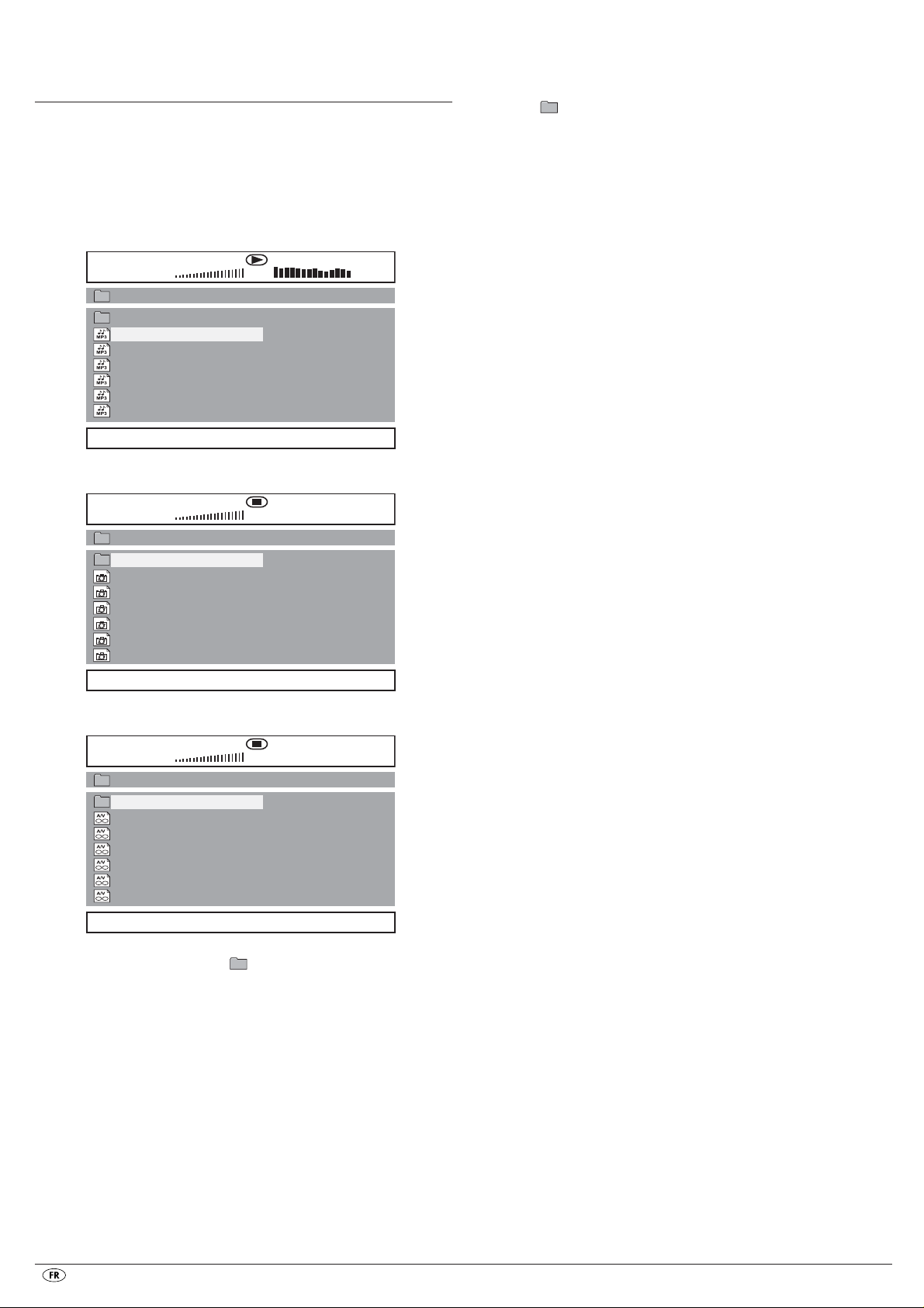
13. Lecture de Photo CD Jpeg/WMA/MP3/
MPEG4
Introduisez un support de stockage dans le lecteur DVD. Si vous utilisez une
carte mémoire ou une clé USB, appuyez plusieurs fois sur la touche
affichage du support de mémoire recherché.
Le contenu du support de stockage (CD, DVD, clé USB ou carte mémoire)
s'affiche sur le téléviseur :
Affichage de fichiers MP3
00:23
001/058
03:56 160 Kbps
\ music
..
01
track01
02
track02
03
track03
04
track04
05
track05
06
track06
DISC
Affichage de fichiers JPEG
00:00
001/037
00:00
\ pictures
..
picture 01
picture 02
picture 03
picture 04
picture 05
picture 06
DISC
Affichage de fichiers AVI et MPEG
00:00
001/006
• La liste des fichiers s'affiche à gauche (volet fichiers). Les dossiers sont
représentés à l'aide du symbole .
• Pour afficher les dossiers se trouvant sur le disque, appuyez plusieurs fois
sur la touche
• Appuyez à nouveau plusieurs fois sur la touche
FILELIST s'affiche en bas sur l'écran. Les dossiers sont à présent masqués
et tous les fichiers se trouvant sur un disque sont représentés dans une liste.
• Le champ droit est prévu pour la prévisualisation d'images JPEG. Une
prévisualisation s'affiche dès que vous avez marqué un fichier JPEG dans
le volet du fichier.
• En bas, vous trouverez la barre d'information dans laquelle est affiché
le format de l'image (images JPEG) ainsi que le support (DISC, USB ou
CARD) sur lequel se trouvent les fichiers.
• Sélectionnez un fichier à l'aide des touches . En appuyant sur la touche
00:00
\ videos
..
video 01
video 02
video 03
video 04
video 05
video 06
DISC
PROG jusqu'à ce que FOLDER s'affiche en bas sur l'écran.
PROG jusqu'à ce que
ENTER, confirmez la sélection. Le fichier est lu ou l'image JPEG s'affiche.
USB jusqu'à
1. Pour ouvrir un dossier, sélectionnezle et appuyez sur la touche ENTER. Le
contenu du dossier est répertorié.
2. Pour se rendre vers un niveau de dossier supérieur, sélectionnez le
symbole avec l'entrée „..“ et appuyez sur la touche
ENTER.
Lecture de disques JPEG
• Sélectionnez une image à l'aide des touches et appuyez sur la
touche
PLAY/PAUSE ou ENTER pour ouvrir l'image.
L'image s'affiche sur l'écran.
Ensuite, la vue passe sur la prochaine image se trouvant sur le disque/le
dossier.
• Pour afficher plus longuement l'image en cours, appuyez sur la touche
PLAY/PAUSE.
• Pour reprendre la lecture, appuyez sur la touche
• Vous pouvez afficher une image directement en saisissant le numéro du
fichier de l'image à l'aide des touches à chiffre, confirmer ensuite avec
la touche
ENTER.
• Utilisez les touches pour faire pivoter l'image en cours de lecture
par pas de 90°.
• Utilisez les touches pour renverser l'image horizontalement et vertical
ement en cours de lecture.
• En cours de lecture, appuyez sur la touche
miniature de l'ensemble des images qui se trouvent sur le dossier/le dis
que. 12 miniatures s'affichent respectivement sur une page.
• Sélectionnez une image avec les touches et lancez la lecture
avec
ENTER ou PLAY/PAUSE.
• Sélectionnez avec les touches l'un des points qui suit dans la
ligne de dessous et confirmez avec
ENTER.
Slide Show Démarre un diaporama des images dans le dossier/sur le
disque
Menu Affiche les fonctions de touches disponibles pour la lecture
de fichiers JPEG. Appuyez sur la touche
que cet aperçu soit masqué.
Prev pour passer à la page précédente
Next pour passer à la page suivante
• Appuyez sur la touche
MENU pour revenir à la liste des fichiers.
PLAY/PAUSE.
STOP pour afficher une vue
ENTER jusqu'à ce
Sélection de transitions pour un diaporama :
Vous pouvez sélectionner différentes transitions pour le passage d'une image
à l'autre.
WIPE TOP, WIPE BOTTOM, WIPE LEFT, WIPE RIGHT, DIAGONAL WIPE
LEFT TOP, DIAGONAL WIPE RIGHT TOP, DIAGONAL WIPE LEFT BOTTOM,
DIAGONAL WIPE RIGHT BOTTOM, EXTEND FROM CENTER H, EXTEND
FROM CENTER V, COMPRESS TO CENTER H, COMPRESS TO CENTER V,
WINDOW H, WINDOW V, WIPE FROM EDGE TO CENTER et NONE.
• Appuyez sur la touche
de la transition recherchée s'affiche dans le coin gauche supérieur de
l'écran.
PROG pendant le diaporama jusqu'à ce que le nom
- 18 -
Page 21
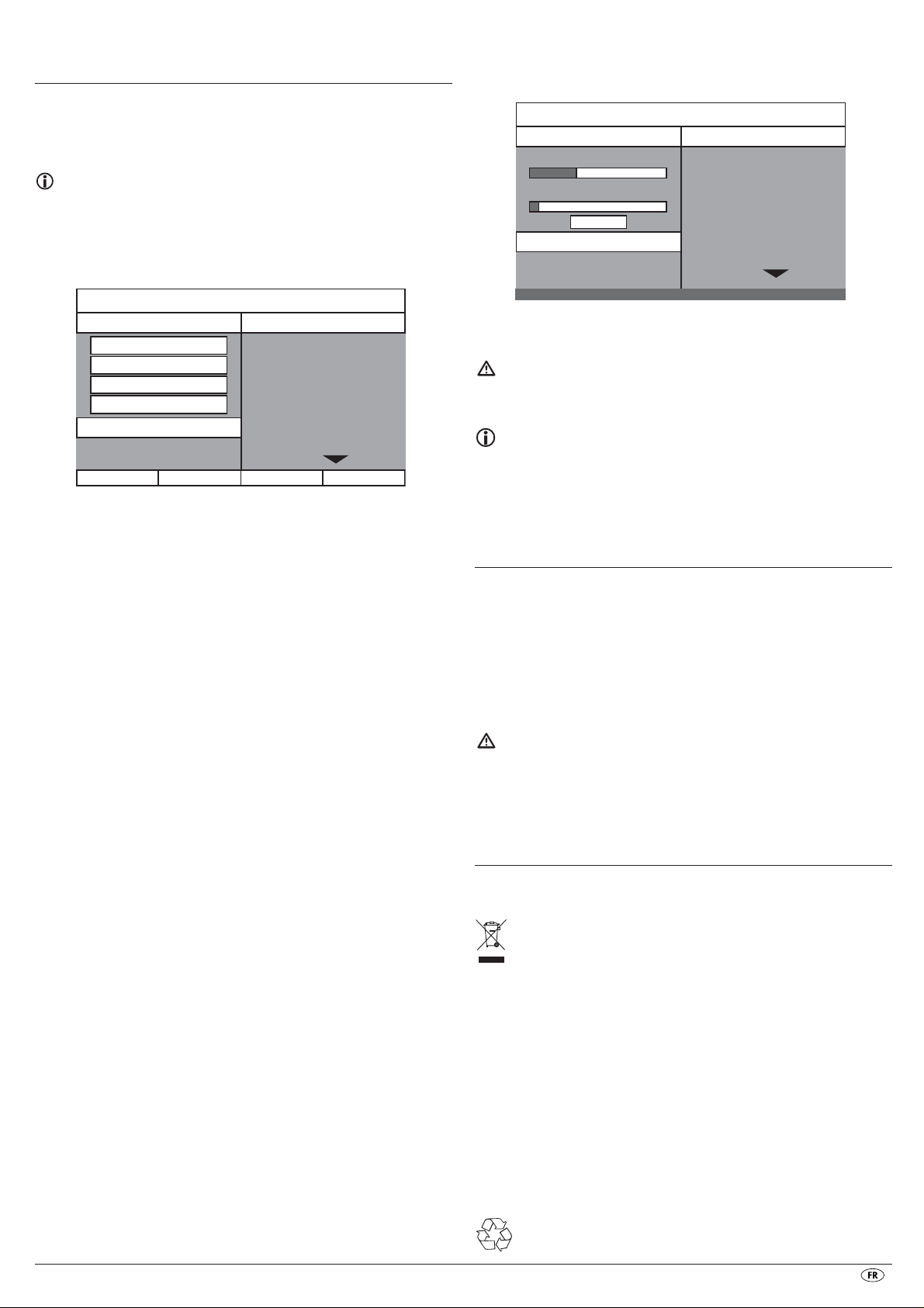
14. Fonction CD-Ripping
Il apparaît une fenêtre dans laquelle le processus de copiage est représenté
à l'aide d'une barre de progression.
Avec le lecteur DVD, vous pouvez transférer des fichiers musique et linguistique
en .cda (CD Audio) ou d'un disque vers une clé USB ou une carte mémoire.
Les fichiers sont enregistrés en format MP3 sur la clé USB.
Remarque :
Lors du transfert de fichiers audio sur un support de données, respectez les
lois et les dispositions sur les droits d'auteur en vigueur ! Veillez à ce que les
copies réalisées soient uniquement réservées à un usage privé et qu'elles
n'enfreignent pas le droit en vigueur !
CD RIP
OPTIONS
Speed Normal
Bitrate 128kbps
Create ID3 Yes
Device USB
SUMMARY
Selected
Selected
TRACK
Time
Start Exit Select all Select none
0
00:00
. Insérez un CD audio dans le compartiment à disque.
• Insérez la clé USB dans le connecteur USB.
• Pour ce faire, appuyez ( lecture arrêtée) sur la touche
la télécommande. Le menu ci dessus s'affiche sur l'écran du téléviseur.
Speed Sélectionnez cette rubrique de menu pour régler la vitesse
de transfert sur Normal ou sur Fast.
Bitrate Sélectionnez cette rubrique de menu pour fixer la qualité
MP3. Les taux possibles sont respectivement 96 kbps,
112 kbps et 128 kbps. Un taux plus élevé donne en fin
de copie un fichier MP3 plus volumineux.
Create ID3 Sélectionnez cette rubrique de menu pour établir auto
matiquement un signet ID3 pour les fichiers MP3.
track01
track02
track03
track04
track05
track06
track07
TRACK
04:09
04:43
04:09
04:49
00:53
01:08
05:00
RIPPING MENU de
CD RIP
Ripping
TRACK Progress
Total Progress
CANCEL
SUMMARY
Now ripping
TRACK
track01
track02
track03
track04
track05
track06
track07
01 / 16
TRACKSelected
28 %
04:43
04:09
04:49
00:53
01:08
05:00
• Pour arrêter prématurément une copie, sélectionnez la rubrique
CANCEL et confirmez avec
ENTER.
Attention !
Ne jamais retirer en cours de copie la clé USB hors de la connexion USB !
Cela risque d'entraîner une perte de données sur le support de stockage.
Remarque
Le dossier RIP000 est établi pour les fichiers MP3 sur le support de stockage.
Un autre dossier, RIP001, RIP002, etc. est créé pour chaque de copie d'un
nouveau CD par la suite.
15. Nettoyage du lecteur DVD
Nettoyez le boîtier du lecteur DVD uniquement à l'aide d'un chiffon légèrement
humecté et d'un produit de nettoyage doux. Veillez à ce qu'aucune forme
d'humidité ne pénètre dans le lecteur DVD lors du nettoyage !
Nettoyez si besoin l'intérieur du compartiment à disque uniquement à
l'aide d'un pinceau propre et sec (par exemple un pinceau pour optique,
disponible auprès de votre revendeur d'articles pour photographie).
Ne nettoyez jamais l'intérieur du compartiment à disque avec un produit humide !
• A l'aide des touches sélectionnez un titre dans la liste et confir
mez le en appuyant sur la touche
ENTER. Le titre est marqué par un crochet. De
même sélectionnez d'autres titres pour les copier en format MP3.
• Pour marquer tous les titres en vue d'une copie en format MP3, sélectionnez
avec les touches le point Select all et confirmez avec la touche
ENTER. Le titre est marqué par un crochet.
• Pour annuler le marquage des titres, sélectionnez avec les touches
le point Select none et confirmez avec la touche
Les marquages s'effacent.
• Pour lancer la copie, sélectionnez avec les touches la rubrique
Start et confirmez avec
ENTER.
• Pour quitter la fonction CD Ripping, sélectionnez avec les touches
la rubrique "Exit" et confirmez avec
ENTER.
ENTER.
Avertissement !
Si de l'humidité pénètre dans le lecteur DVD, cela peut provoquer un choc
électrique ! En outre, le lecteur DVD peut être endommagé de manière irré
parable.
16. Mise au rebut
Mise au rebut
L'appareil ne doit jamais être jeté dans la poubelle domestique normale.
Ce produit est assujetti à la directive européenne 2002/96/EC.
Remettre un appareil hors d'usage dans les points de collecte prévus pour ce
type de déchet.
Respectez les règlements actuellement en vigueur. En cas de doutes, contactez
les services techniques de la mairie.
Mettez les piles au rebut !
Il est interdit de jeter les piles aux ordures ménagères. Chaque consommateur
est légalement obligé de remettre les piles/accumulateurs à un point de
collecte de sa commune / son quartier ou dans le commerce.
Cette obligation a pour objectif d'assurer l'élimination écologique des piles.
Ne rejetez que des piles/accumulateurs à l'état déchargé.
Recyclage de l'emballage
Procéder à une élimination écologique des matériaux d'emballage.
- 19 -
Page 22
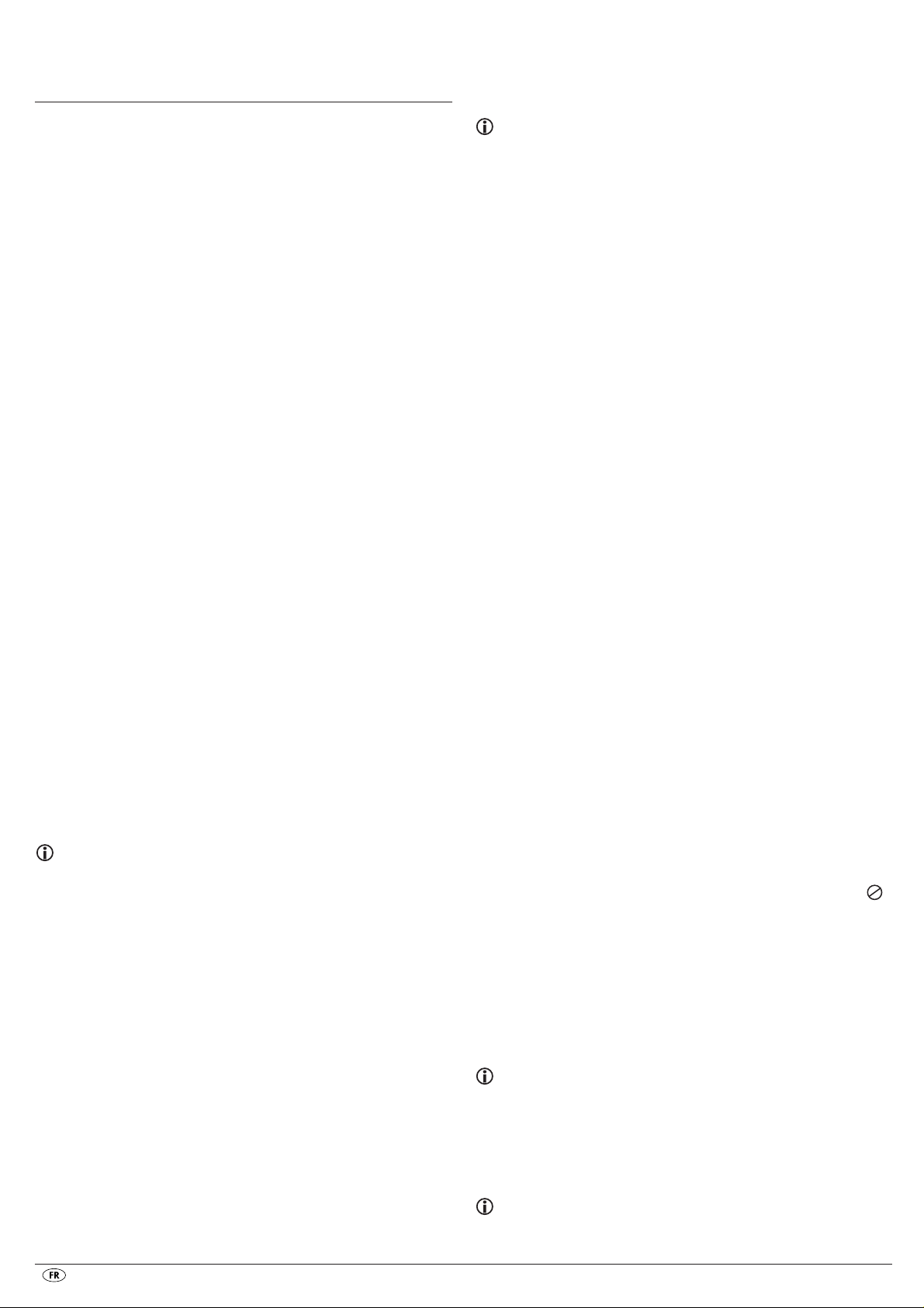
17. Eliminer les pannes et solutionner les
problèmes
L'écran n'affiche rien/le lecteur DVD est inopérant bien qu'il ait été
mis en marche
A Contrôlez si le cordon d'alimentation est correctement enfiché dans la
prise électrique.
B Contrôlez si la prise électrique dans laquelle vous avez enfiché le cordon
d'alimentation du lecteur DVD est sous tension en y raccordant un autre
appareil. Si besoin, enfichez le cordon d'alimentation du lecteur DVD
dans une autre prise secteur.
C Contrôlez si l'écran est éteint avec la fonction variateur. Pour ce faire,
appuyez sur la touche
D Eteignez le lecteur DVD en appuyant sur l'interrupteur POWER et attendez en
suite environ 10 secondes. Rallumez ensuite le lecteur DVD en appuyant
sur la touche
POWER.
L'écran indique "NO DISC" alors qu'un disque a été inséré
A Le disque est encrassé, rayé ou endommagé. Nettoyez le disque ou
insérez un autre disque.
B Le code pays/région du DVD/VCD/S VCD inséré ne correspond pas
au code régional/code pays du lecteur DVD. Dans ce cas, le DVD/
VCD/S VCD ne peut pas être lu avec le lecteur DVD.
Le disque inséré n'est pas lu
Un film de condensation a pu se former sur la lentille du capteur laser du
lecteur DVD. Cela peut être le cas, notamment lorsque le lecteur DVD était
exposé à de fortes variations de température.
Placez dans ce cas le lecteur DVD dans un environnement sec à température
ambiante normale. En premier lieu, retirez le disque qui se trouve éventuelle
ment dans le compartiment à disque. Laissez ensuite le lecteur DVD allumé
pendant au moins une heure sans l'utiliser, jusqu'à ce que le film d'eau de
condensation se soit résorbé.
Absence d'image ou image noir et blanc
A Vérifiez si tous les câbles de raccordement entre le lecteur DVD et le
téléviseur (ou le projecteur vidéo) sont solidement enfichés dans les
douilles correspondantes
B Vérifiez si les paramètres du menu OSD sont adaptés à la variante de
raccordement avec laquelle vous avez raccordé le lecteur DVD au télé
viseur (ou au projecteur vidéo).
Consultez à cet effet le chapitre 8 "Raccordement du lecteur DVD à un
téléviseur".
C Vérifiez à l'aide du mode d'emploi du téléviseur (ou du projecteur vidéo)
s'il faut réaliser des réglages du téléviseur (ou du projecteur vidéo) pour
utiliser le lecteur DVD avec le téléviseur.
Pas de son
A Vérifiez si le son du téléviseur et/ou le lecteur DVD est désactivé.
B Vérifiez si tous les câbles de raccordement entre le lecteur DVD et les
équipements audio éventuellement raccordés sont bien enfichés dans
leurs douilles.
DIMMER de la télécommande.
C Vérifiez si les paramètres du menu OSD sont adaptés à la variante de
raccordement avec laquelle vous avez raccordé les équipements audio
au lecteur DVD.
Consultez à ce sujet le chapitre 9 "Raccordement des équipements audio
au lecteur DVD".
D Contrôlez à l'aide du mode d'emploi du téléviseur s'il est nécessaire de
procéder à des réglages sur le téléviseur pour utiliser le lecteur DVD
avec le téléviseur.
E Contrôlez à l'aide du mode d'emploi d'un équipement audio éventuelle
ment raccordé s'il est nécessaire de procéder à des réglages sur cet
appareil pour l'utiliser avec le lecteur DVD.
F F Si vous avez …
• raccordé le lecteur DVD à un téléviseur stéréo et que vous n'avez pas
raccordé de équipements audio au lecteur DVD ou
• raccordé une composante audio compatible Dolby Prologic par la sortie
stéréo analogique (par câble cinch aux douilles cinch L et R) du lecteur
DVD :
Vérifiez si vous avez sélectionné dans AUDIO du menu OSD à la rubrique
FRONT SPEAKER le réglage LARGE.
Absence d'image en format 4:3 ou 16:9
A Contrôlez à l'aide du mode d'emploi du téléviseur quels sont les formats
d'écran gérés par votre téléviseur.
B Contrôlez si les paramètres du menu OSD sont compatibles avec les
formats d'écran disponibles sur votre téléviseur.
Télécommande inopérante
A Contrôlez si les piles de la télécommande sont insérées avec la polarité
correcte dans le compartiment à piles.
B Contrôlez si les piles de la télécommande sont usées et remplacez si
nécessaire les deux piles.
C Assurez vous qu'aucun obstacle ne se trouve entre la télécommande et
le lecteur DVD.
D Lorsque vous utilisez la télécommande, ne vous éloignez pas de plus de
cinq mètres du lecteur DVD.
La langue de la lecture/des sous-titres ne correspond pas aux
paramètres définis dans le menu OSD
La langue de lecture/de sous titre réglée dans le menu OSD n'est pas disponible
sur le disque inséré.
Une ou plusieurs fonctions ne sont pas activables
La fonction sélectionnée peut ne pas être disponible sur tous les DVD/VCD/
S VCD. Si vous essayez d'exécuter une fonction non disponible, le symbole
s'affiche sur l'écran du téléviseur.
Aucun bouton de l'appareil ou de la télécommande ne fonctionne/
autres dysfonctionnements
A Éteignez le lecteur DVD en appuyant sur la touche POWER. Attendez
dix secondes et appuyez ensuite de nouveau sur la touche
remettre en marche le lecteur DVD.
POWER pour
B Dans le cas où le dysfonctionnement se reproduit : réinitialisez les para
mètres par défaut du lecteur DVD.
À ce sujet, consultez le chapitre 10.6. "Menu setup PREFERENCE".
Adressez vous à un de nos centres de service après vente associés près de
votre domicile, si …
• les dysfonctionnements mentionnés ne peuvent pas être solutionnés
comme décrit ou
• si d'autres anomalies apparaissent que celles indiquées.
Reportez vous à cet effet au chapitre 19 "Garantie & service après vente".
- 20 -
Page 23
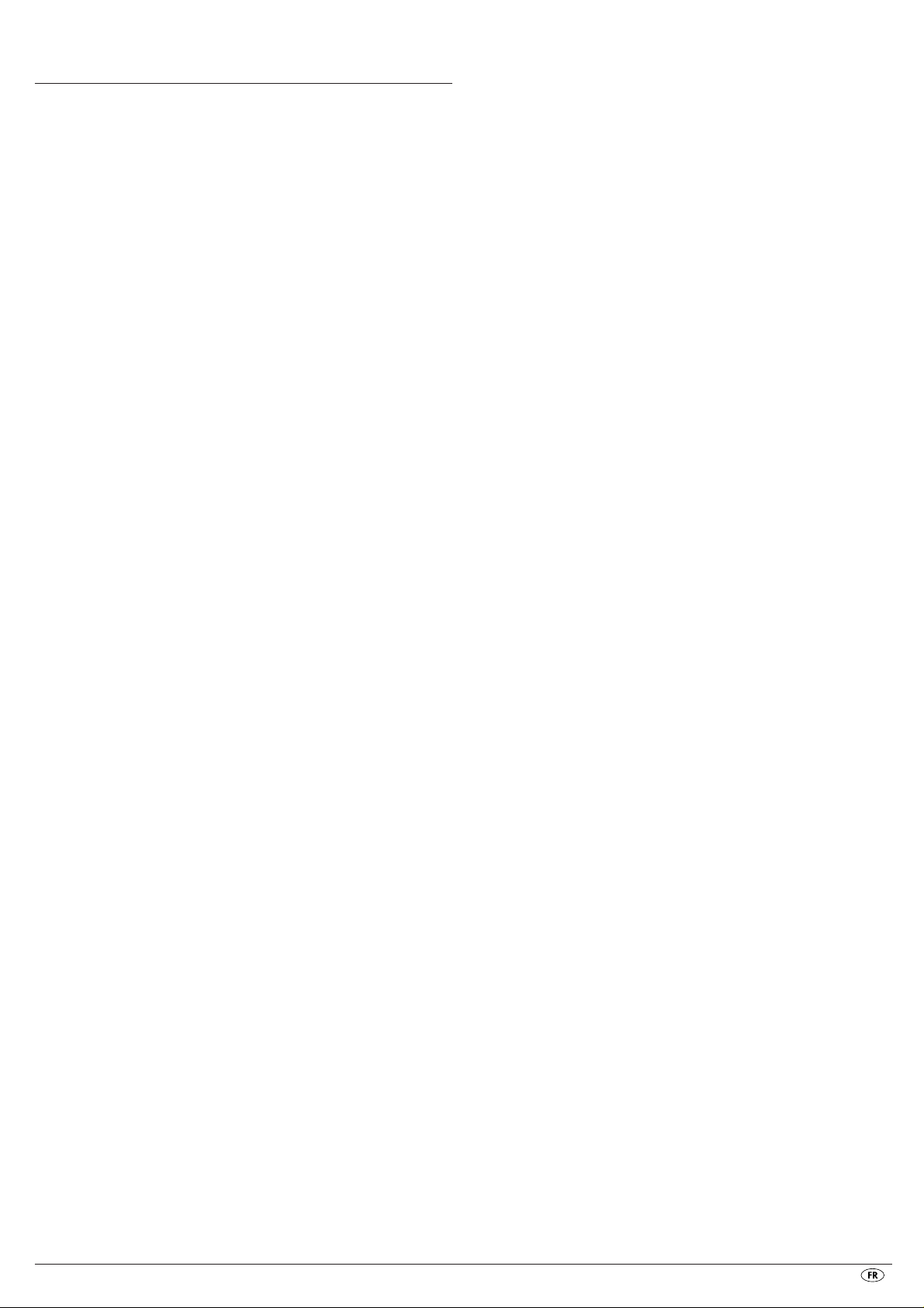
18. Glossaire/Index
Composite-Video
Signal vidéo ou FBAS ; il s'agit d'un signal vidéo contenant simultanément
des informations de couleur et de luminosité.
Présentation des DVD, VCD et S-VCD
DVD
Le mot DVD vient de l'anglais ("Digital Versatile Disc"). Les DVD sont utilisés
pour le stockage des données audio et vidéo ; ils sont disponibles aux for
mats 8 cm et 12 cm (diamètre). Grâce à leur capacité de stockage bien plus
importante que les CD R/CD RW, les DVD offrent une durée de lecture des
données audio et vidéo enregistrées atteignant les huit heures.
VCD/S-VCD
Les "Video CD" (VCD) et les "Super Video CD" (SVCD) sont deux techniques
de stockage et de compression utilisées pour les films sur CD. Les VCD et les
S VCD sont disponibles dans les formats 8 cm et 12 cm (diamètre). Ils ont
une capacité de stockage très inférieure à celle des DVD. Par conséquent, la
durée de lecture des données audio et vidéo enregistrées est de 20 minutes
(format 8 cm) ou 74 minutes (format 12 cm) seulement.
Il existe deux types de VCD :
• Dans les VCD/S VCD version 1.1, il n'est possible de stocker que des
données audio et vidéo.
• Dans les VCD/S VCD version 2.0, les utilisateurs ont accès aux fonctions
PBC (Playback Control). De plus, des images fixes avec une forte résolution
peuvent être également lues.
Playback Control (PBC)
Les VCD/S VCD version 2.0 sont dotés d'une fonction Playback Control (ou
"PBC"). Un menu principal est alors disponible sur les VCD/S VCD, par l'inter
médiaire duquel différentes fonctions des VCD/S VCD peuvent être utilisées.
Les titres et les chapitres
Les titres sont les plus grandes unités des unités audio et vidéo des DVD ; sur
de nombreux DVD, le film principal est identifié par le numéro 01. Le bonus
(par ex. les bandes annonces, les informations générales etc.), présent sur de
nombreux DVD, peut utiliser les numéros de titre suivants.
Les chapitres sont les unités audio et vidéo juste sous les titres. Si le ou les titres
d'un DVD/VCD/SVCD comporte(nt) des chapitres, ceux ci sont identifiés par
des numéros permettant d'accéder directement au chapitre en question.
Remarque : tous les DVD ne comportent pas de …
• titre(s) se subdivisant en chapitres (numérotés)
• chapitres ou "scènes" (par ex. dans le menu principal des DVD)
Balayage progressif
Les téléviseurs et les vidéoprojecteurs sont contrôlés normalement avec des
« demi images ». On obtient ainsi des structures formées de lignes nettement
visibles. Dans le balayage progressif, les images sont en revanche restituées
en entier (ce lecteur DVD utilise pour cela la sortie YPbPr) ; les signaux à ba
layage progressif exigent un dispositif de lecture compatible (notamment un
téléviseur grand format, un projecteur). La qualité de l'image est très nette
ment améliorée par rapport aux signaux vidéo classiques.
YUV (Component Video Out)
La technologie YUV désigne les signaux composites disponibles avec cet ap
pareil sur la sortie YPbPr sous forme de "trames" ; Il s'agit généralement du
meilleur signal pour contrôler les téléviseurs grand format et les projecteurs
dépourvus de fonctions de traitement du signal Progressive Scan. Tout com
me la transmission d'image RGB, YUV est composé de trois signaux d'image
séparés :
• le signal de luminosité "Y" et
• les deux signaux de différence de couleur "Pb/Cb" et "Pr/Cr"
Trames (entrelacement) / Images (balayage progressif)
Une image de télévision standard comporte 576 lignes visibles ; toutes les
lignes paires et toutes les lignes impaires sont affichées alternativement sous
forme de trame. Cette technique ne permet d'afficher que 25 images par se
conde (50 trames). Elle est connue sous le terme format entrelacé.
À l'opposé, la technique progressive ou le format de "balayage progressif"
permet de représenter chaque fois toutes les lignes : autrement dit, il est possible
ainsi d'afficher 60 images par seconde. De cette manière, la qualité d'ensemble
de l'image, les images fixes et le texte sont plus nettement représentés.
HDMI
HDMI est le sigle de "High Definition Multimedia Interface"; il s'agit d'une
interface à 19 broches pour le transfert numérique de données audio et vidéo.
Grâce à sa bande passante élevée, l'interface HDMI est en mesure de traiter
la totalité des formats audio et vidéo numériques connus à ce jour et utilisés
dans l'électronique de loisirs. Le HDMI transmet les données audio jusqu'aux
fréquences de 192 kHz sur un maximum de 24 bits et 8 canaux. Cela permet
de transférer tous les formats graphiques et audio actuellement utilisés dans
l'électronique de loisirs, y compris le HDTV (jusqu'à la résolution de 1080i, la
plus élevée actuellement), sans perte de qualité, mais également les formats
à venir avec des résolutions graphiques encore plus élevées.
Définition de scart (péritel) S-Video, Composite-Video
Progressive Scan, YUV et HDM
Péritel
Le format Péritel désigne une connexion normée à 21 broches pour la trans
mission des signaux RVB, vidéo et S Video ainsi que de plusieurs signaux de
commande et autres.
S-Video
En cas de raccordement du lecteur DVD à un téléviseur par S Video, la lumi
nosité et les signaux de couleur sont transmis séparément ; cela améliore la
finesse de l'image et atténue le "bruit coloré".
On désigne par "brouillage couleurs" le chevauchement des parties de couleur,
la plupart du temps à forte saturation, d'une image vidéo par une structure
parasite irrégulière et instable.
Décodeur
Le son enregistré sur les DVD avec une sonorité surround "home cinéma" est
mémorisé sur le DVD sous forme codée (cryptée). Il existe différents formats
de chiffrement répondant à différents objectifs, par ex. AC 3 pour la lecture
du son Dolby Digital Surround.
Pour lire un signal audio chiffré, les appareils de lecture (par ex. le lecteur
DVD) ou les équipements audio (par ex. la chaîne surround) qui y sont rac
cordés doivent posséder un décodeur chargé de transformer les signaux
chiffrés en son ou en musique.
Le lecteur DVD Silvercrest KH 6524/KH 6525 est doté d'un décodeur AC 3
(pour les signaux audio Dolby Digital 5.1 Surround).
Dolby Surround
Le Dolby Surround est un format audio analogique utilisant les deux canaux
d'un signal audio pour permettre de transporter les informations de spatialisation
du son pour d'autres canaux. Avec un décodeur Dolby Surround, les signaux
sont de nouveau convertis en son ou en musique et transmis à deux hautparleurs
supplémentaires qui doivent être installés derrière l'emplacement d'écoute.
- 21 -
Page 24

Dolby Prologic
MP3
MP3-CD
Comparé au format audio Dolby Surround, le format Dolby Prologic utilise
un canal supplémentaire dans le signal stéréo ; il s'agit de ce que l'on appelle
le canal "central". Le haut parleur central correspondant doit être installé au
centre entre les haut parleurs stéréo. Les sons les plus graves sont dirigés vers
un haut parleur des graves, le "subwoofer". Le subwoofer peut être placé
n'importe où dans la pièce ; en effet, les sons graves diffusés par le subwoofer
sont difficilement localisables avec précision par l'oreille humaine.
Dolby Digital (5.1)
Le format Dolby Digital, ou AC3, est un format audio numérique permettant
de transporter jusqu'à six canaux audio distincts. Dans la plupart des DVD
réalisés actuellement, le son est enregistré au format "Dolby Digital 5.1" ; le
"5" figurant dans la désignation "5.1" désigne trois canaux avant et deux ca
naux arrière de sonorité surround, le "1" désigne le canal des basses.
DTS
Le format DTS (de l'anglais "Digital Theatre System") désigne l'un des formats
audio surround les plus couramment utilisés dans les DVD. Tout comme pour
le Dolby Digital 5.1, trois canaux avant et deux canaux arrière de sonorité
surround ainsi qu'un canal de basses sont utilisés pour le format DTS.
Que signifie PAL et NTSC ?
PAL
Le format PAL (de l'anglais "Phase Alternation Line") Il s'agit de la norme de
télévision couleur la plus utilisée en Europe centrale et occidentale (exception
: la France).
MPEG
Le format MPEG ("Moving Picture Experts Group") est un format de compres
sion vidéo.
Clé USB
Les clés USB sont des périphériques USB enfichables de la taille approximati
ve d'un briquet. C'est un terme générique plus que la désignation d'un produ
it spécifique. Il s'agit généralement d'un périphérique USB servant de support
de stockage amovible.
Les dossiers
Contrairement aux CD audio, les titres sur un CD R/CD RW contenant des
fichiers MP3, WMA ou JPEG peuvent être enregistrés dans des dossiers, par
exemple pour organiser les titres en fonction de leur genre.
L'arborescence d'un CD MP3 peut par exemple se présenter ainsi, lorsque
les fichiers MP3 ont été enregistrés dans des fichiers :
DOSSIERS
NTSC
Le format NTSC (de l'anglais "National Television System Committee") Il s'agit
d'une norme TV couleur utilisée essentiellement aux USA et au Japon.
CD audio
Les CD audio contiennent uniquement des données audio ; ils sont eux aussi
disponibles dans les formats 8 cm et 12 cm (diamètre). Ils permettent de lire
20 minutes (format 8 cm) ou 74 minutes (format 12 cm) de données audio.
Les données audio enregistrées sur les CD audio sont codées au format
CDA.
MP3
MP3 désigne un procédé développé par l'Institut Fraunhofer, ou un format de
compression de données audio. Les morceaux de musique compressés au
format MP3 sont plus compacts, ce qui permet par ex. d'enregistrer plus de
musique sur les CD R/CDRW que sur les CD audio du commerce, dans les
quels les données audio sont enregistrées au format CDA.
WMA
Le format WMA (de l'anglais "Windows® Media Audio") est un format de
fichiers pour les données audio développé par Microsoft®.
JPEG
Le format JPEG (de l'anglais "Joint Photographics Expert Group") est un for
mat graphique courant développé par l'organisme homonyme et permettant
de compresser les données graphiques des échelles de couleurs et de gris.
19. Garantie et service après-vente
Cet appareil bénéficie de 3 ans de garantie à compter de la date d'achat.
L'appareil a été fabriqué avec soin et consciencieusement contrôlé avant sa
distribution. Veuillez conserver le ticket de caisse en guise de preuve d'achat.
Si la garantie devait s'appliquer, contactez par téléphone votre interlocuteur
du service après vente. Cette condition doit être respectée pour assurer l'ex
pédition gratuite de votre marchandise.
La prestation de garantie s'applique uniquement pour les erreurs de matéri
aux et de fabrication, pas pour les dommages de transport, les pièces d'usu
re ou les dommages subis par les pièces fragiles, comme par ex. les interrup
teurs ou les batteries. Le produit est exclusivement destiné à un usage privé et
non commercial.
La garantie est annulée en cas de manipulation
incorrecte et inappropriée, d'utilisation brutale et en cas d'intervention qui n'
aurait pas été réalisée par notre centre de service après vente agréé. Cette
garantie ne constitue pas une restriction de vos droits légaux.
La durée de la garantie n'est pas prolongée par la garantie du fabricant.
Ceci vaut également pour les pièces remplacées et réparées. Tous domma
ges et défauts présents dès l'achat doivent être notifiés dès que le produit est
déballé, et au plus tard deux jours après la date d'achat. Toutes réparations
survenant après la période sous garantie ne seront pas prises en charge.
20. Importateur
KOMPERNASS GMBH
BURGSTRASSE 21
44867 BOCHUM, GERMANY
www.kompernass.com
- 22 -
Page 25

Lecteur DVD DIVX KH6524/25
Garantie
Afin de garantir la gratuité de la réparation, veuillez
prendre contact avec la hotline du service après-vente.
Préparez à cet effet votre ticket de caisse.
Indiquez le nom de l'expéditeur :
Nom
Prénom
Rue
Code postal/Localité
Pays
Téléphone
Kompernass Service France
Tel.: 0800 808 825
e mail: support.fr@kompernass.com
Kompernass Service Belgium
Tel.: 070350315
e mail: support.be@kompernass.com
Date/signature
Merci de fournir tous les renseignements demandés et de les envoyer avec l'appareil
DESCRIPTION DE LA PANNE :
Page 26

Page 27

INHOUDSOPGAVE PAGINA
1. Technische gegevens 26
2. Gebruik in overeenstemming met bestemming 26
3. Inhoud van het pakket 26
4. Bedieningselementen 26
5. Plaatsen van de DVD-speler 27
6. Veiligheidsvoorschriften 27
7. Afstandsbediening 28
7.1 Batterijen plaatsen . . . . . . . . . . . . . . . . . . . . . . . . . . . . . . . . . . . . . . . . . . . . . . . . . . . . . . . . . . . . . . . . . . . . . . . . . . . . . . . . . . . . . . . . . . .28
7.2 Afstandsbediening gebruiken . . . . . . . . . . . . . . . . . . . . . . . . . . . . . . . . . . . . . . . . . . . . . . . . . . . . . . . . . . . . . . . . . . . . . . . . . . . . . . . . . .28
7.3 Batterijen vervangen . . . . . . . . . . . . . . . . . . . . . . . . . . . . . . . . . . . . . . . . . . . . . . . . . . . . . . . . . . . . . . . . . . . . . . . . . . . . . . . . . . . . . . . . .28
8. Aansluiten van de DVD-speler op een TV-toestel 28
8.1 Aansluiten aan een TV toestel via een Scart kabel/RGB . . . . . . . . . . . . . . . . . . . . . . . . . . . . . . . . . . . . . . . . . . . . . . . . . . . . . . . . . . . . .29
8.2 Aansluiten aan een TV toestel via S Video . . . . . . . . . . . . . . . . . . . . . . . . . . . . . . . . . . . . . . . . . . . . . . . . . . . . . . . . . . . . . . . . . . . . . . . .29
8.3 Aansluiten aan een TV toestel via video ingang (Composite Video) . . . . . . . . . . . . . . . . . . . . . . . . . . . . . . . . . . . . . . . . . . . . . . . . . . . .29
8.4 Aansluiten via component signaal (YPbPr/YUV) . . . . . . . . . . . . . . . . . . . . . . . . . . . . . . . . . . . . . . . . . . . . . . . . . . . . . . . . . . . . . . . . . . .29
8.5 Aansluiten op een TV toestel via HDMI . . . . . . . . . . . . . . . . . . . . . . . . . . . . . . . . . . . . . . . . . . . . . . . . . . . . . . . . . . . . . . . . . . . . . . . . . .30
9. Audio-componenten op de DVD-speler aansluiten 30
9.1 Voorwaarden voor het aansluiten van een HiFi installatie . . . . . . . . . . . . . . . . . . . . . . . . . . . . . . . . . . . . . . . . . . . . . . . . . . . . . . . . . . . .30
9.2 Digitale audio componenten via digitaal kabel aansluiten . . . . . . . . . . . . . . . . . . . . . . . . . . . . . . . . . . . . . . . . . . . . . . . . . . . . . . . . . . .30
9.3 Audio componenten via analoog kabel aansluiten . . . . . . . . . . . . . . . . . . . . . . . . . . . . . . . . . . . . . . . . . . . . . . . . . . . . . . . . . . . . . . . . .31
9.4 Hoofdtelefoon aansluiten . . . . . . . . . . . . . . . . . . . . . . . . . . . . . . . . . . . . . . . . . . . . . . . . . . . . . . . . . . . . . . . . . . . . . . . . . . . . . . . . . . . . .31
10. Instellingen in het OSD-menu 32
10.1 Bediening van het OSD menu . . . . . . . . . . . . . . . . . . . . . . . . . . . . . . . . . . . . . . . . . . . . . . . . . . . . . . . . . . . . . . . . . . . . . . . . . . . . . . . . .32
10.2 Setup menu GENERAL . . . . . . . . . . . . . . . . . . . . . . . . . . . . . . . . . . . . . . . . . . . . . . . . . . . . . . . . . . . . . . . . . . . . . . . . . . . . . . . . . . . . . . .32
10.3 Setup menu AUDIO . . . . . . . . . . . . . . . . . . . . . . . . . . . . . . . . . . . . . . . . . . . . . . . . . . . . . . . . . . . . . . . . . . . . . . . . . . . . . . . . . . . . . . . . .33
10.4 Setup menu DOLBY . . . . . . . . . . . . . . . . . . . . . . . . . . . . . . . . . . . . . . . . . . . . . . . . . . . . . . . . . . . . . . . . . . . . . . . . . . . . . . . . . . . . . . . . .34
10.5 Setup menu VIDEO . . . . . . . . . . . . . . . . . . . . . . . . . . . . . . . . . . . . . . . . . . . . . . . . . . . . . . . . . . . . . . . . . . . . . . . . . . . . . . . . . . . . . . . . .34
10.6 Setup menu PREFERENCE . . . . . . . . . . . . . . . . . . . . . . . . . . . . . . . . . . . . . . . . . . . . . . . . . . . . . . . . . . . . . . . . . . . . . . . . . . . . . . . . . . . .35
11. Ingebruikname van de DVD-speler 36
11.1 DVD speler aan /uitschakelen . . . . . . . . . . . . . . . . . . . . . . . . . . . . . . . . . . . . . . . . . . . . . . . . . . . . . . . . . . . . . . . . . . . . . . . . . . . . . . . . .36
11.2 Inleggen van een DVD . . . . . . . . . . . . . . . . . . . . . . . . . . . . . . . . . . . . . . . . . . . . . . . . . . . . . . . . . . . . . . . . . . . . . . . . . . . . . . . . . . . . . .36
11.3 Geheugenkaarten/USB geheugensticks met MP3 / WMA / MPEG4 /JPEG bestanden inleggen . . . . . . . . . . . . . . . . . . . . . . . . . .36
11.4 Geheugenkaarten/ USB geheugensticks uitnemen . . . . . . . . . . . . . . . . . . . . . . . . . . . . . . . . . . . . . . . . . . . . . . . . . . . . . . . . . . . . . . . .37
12. DVD's, VCD's of S-VCD's afspelen 37
12.1 Functies bij het afspelen van een DVD, VCD of S VCD . . . . . . . . . . . . . . . . . . . . . . . . . . . . . . . . . . . . . . . . . . . . . . . . . . . . . . . . . . . . .38
13. JPEG-Photo CD/WMA/MP3/MPEG4 afspelen 42
14. CD-Ripping functie 43
15. DVD-speler reinigen 43
16. Milieurichtlijnen 43
17. Storingen en fouten verhelpen 44
18. Verklarende woordenlijst 45
19. Garantie en service 46
20. Importeur 46
Lees de gebruiksaanwijzing voordat u het apparaat voor het eerst gebruikt aandachtig door en bewaar deze voor toekomstig gebruik.
Als u het apparaat van de hand doet, geef dan ook de gebruiksaanwijzing mee.
- 25 -
Page 28

DVD-SPELER KH6524/25
2. Gebruik in overeenstemming met bestemming
Deze documentatie is auteursrechtelijk beschermd. Ledere reproductie, resp.
herdruk, ook gedeeltelijk, evenals de weergave van afbeeldingen ook in
veranderde toestand, is alleen toegestaan met schriftelijke toestemming van
de fabrikant.
1. Technische gegevens
Dit apparaat voldoet met betrekking tot overeenstemming aan de fundamentele
eisen en de andere relevante voorschriften van de Laagspanningsrichtlijn
2006/95/EC en van de EMV richtlijn 2004/108/EC, evenals van de richtlijn
Ecodesign 2009/125/EC (Verordening 1275/2008 Lid II, Nr. 1).
Netstroom: AC 220 V 240 V ~ 50 Hz
Vermogen: max. 20 Watt
Vermogen
standby: < 1 W
Beveiligingsklasse: II /
Televisienorm: PAL/NTSC
Bedrijfstemperatuur: +5 ~+40°C
Vochtigheid: 5 ~90 % (geen condensatie)
Afmetingen
(L x B x H): 22,3 x 43 x 4,5 cm
Gewicht: ca. 1,65 kg
Laserklasse: 1
Video-uitgang
Formaten: 4:3 / 16:9
Decoder: MPEG 2
DA converter: 12 Bit
Audio-uitgang
Decoder: MPEG Dolby Digital (AC3)
DTS alleen mogelijk met extra externe decoder
DA converter: 24 Bit / 96 kHz
USB-slot
Leesbare
USB geheugensticks: USB 1.1 en 2.0 tot een capaciteit van 4 GB
Max. uitgangsstroom: 100 mA
Geheugenkaartslot
Leesbare geheugenkaarten: SD (2 GB geen SDHC), MS/MSPro (4 GB),
MMC (4 GB)
Uitgang voor hoofdtelefoon
Jackplug: 3,5 mm
Maximale
uitgangsspanning: 130 mV
De SilverCrest KH 6524/25 DVDspeler is uitsluitend bestemd voor stationair
bedrijf in gesloten ruimtes. Het apparaat is uitsluitend bestemd voor privé ,
niet commercieel gebruik.
Het apparaat is bestemd voor het gebruik als consumentenelektronica appa
raat. De fabrikant aanvaardt geen aansprakelijkheid/geeft geen garantie
voor schade als gevolg van gebruik van het apparaat, of veranderingen die
ongeoorloofd zijn uitgevoerd!
3. Inhoud van het pakket
DVD speler
Infrarood afstandsbediening
2 batterijen voor de afstandsbediening, type AAA/ (microcellen)
RGB Scart kabel
Audio/video RCA cinch kabel
HDMI kabel
Gebruiksaanwijzing
4. Bedieningselementen
A. DVD-speler voorzijde
Schijflade
q
Display (met standby LED en IRsensor voor afstandsbediening)
w
Toets OPEN/CLOSE
e
Toets PLAY/PAUSE
r
Toets STOP
t
Toets STANDBY
y
Hoofdtelefoon uitgang voor 3,5 mm jackplug
u
USB slot
i
Geheugenkaartvak voor SD /MMC /MS en MSPro kaarten
o
B. DVD-speler achterzijde
Netsnoer
a
Schakelaar POWER
s
VIDEO: Composite Video uitgang
d
Y, Pb/Cb, Pr/Cr: componentenvideo uitgangen
f
SCART: Scart/RGB uitgang
g
FL/FR: uitgang voor voorste, linker en rechter audiokanalen
h
SL/SR: uitgang voor de achterste, linker en rechter audiokanalen
j
SW: uitgang voor het bas audiokanaal
k
CEN: uitgang voor het voorste, middelste audiokanaal
l
COAXIAL: coaxiale audio uitgang
;
AUDIO L/R: linker en rechter audio uitgang
2)
HDMI: HDMI uitgang
2!
OPTICAL: optische digitale audio uitgang
2@
S-VIDEO: S Videouitgang
2#
Afspeelbare media/formaten
Video: DVD, DVD+R, DVD+RW, DVDR, DVD RW,
DVD R DL, DVD+R DL, VCD, SVCD
Audio: CD, CD R, CD RW, AudioDVD, MP3, WMA,
OGG Vorbis
Verdere formaten: AVI, MPEG 4, Xvid, JPEG (foto CD)
Regionale code: of
- 26 -
Page 29

C. Afstandsbediening
OPEN/CLOSE : schijflade openen/sluiten
q
Cijfertoetsen
w
DISPLAY: disc informatie in beeld brengen
e
DIMMER: helderheid van het display instellen
r
V-MODE: video uitgang instellen
t
STOP: weergave stoppen
y
PLAY/PAUSE: weergave starten/onderbreken
u
SKIP FWD : Hoofdstuk vooruitspringen
i
VOL +/- : volume verhogen/verminderen
o
FAST FWD: snelle zoekactie vooruit
a
SUBTITLE: ondertitels instellen
s
ENTER: invoer bevestigen
d
Besturingstoetsen
f
MENU/RIPPING: discmenu/ripping functie oproepen
g
SLOW: slow motion functie
h
RETURN: weergavemodus instellen
j
ZOOM: beeldvergroting instellen
k
PROG: programmeerfunctie oproepen
l
A-B: sequentie herhalen
;
Batterijvak (aan de achterzijde)
2)
PBC: PBCfunctie activeren/deactiveren (alleen VCD, SVCD)
2!
USB: wisselen tussen disc weergave en USB/kaartweergave
2@
STEP: enkel beeld weergave
2#
L/R/ST: audiokanaal instellen
2$
AUDIO: audiotaal instellen
2%
TITLE: titelmenu oproepen
2^
FAST RWD: snelle zoekactie achteruit
2&
SKIP BWD : Hoofdstuk achteruitspringen
2*
MUTE : geluid uitschakelen/inschakelen
2(
REPEAT: herhaalfunctie instellen
3)
ANGLE: camerahoek veranderen
3!
SETUP: OSD menu oproepen
3@
GOTO: titel, hoofdstuk en tijd directkeuze menu oproepen
3#
STANDBY : apparaat in standby modus zetten
3$
6. Veiligheidsvoorschriften
• Dit apparaat is niet bedoeld voor gebruik door personen (met inbegrip
van kinderen) met beperkte fysieke, zintuiglijke of geestelijke vermogens
of met gebrek aan ervaring en/of gebrek aan kennis, tenzij ze onder
toezicht staan van een voor hun veiligheid verantwoordelijke persoon of
van die persoon aanwijzingen krijgen voor het gebruik van het apparaat.
• Bij kinderen is supervisie noodzakelijk, om ervoor te zorgen dat ze niet
met het apparaat spelen.
• Om onbedoeld inschakelen te voorkomen, haalt u na elk gebruik en
vóór elke reiniging de netstekker uit het stopcontact.
• Inspecteer het apparaat en alle onderdelen op zichtbare beschadigingen.
Alleen als het apparaat in perfecte toestand is, is de veiligheid van het
apparaat gegarandeerd.
• De netstekker moet altijd goed toegankelijk zijn, zodat het apparaat
in geval van nood snel van het lichtnet kan worden losgekoppeld.
Gevaar voor een elektrische schok!
• Sluit het apparaat uitsluitend aan op een volgens de voorschriften ge
ïnstalleerd en geaard stopcontact. De netspanning moet overeenstemmen
met de gegevens op het kenplaatje van het apparaat.
• Laat beschadigde netstekkers of netsnoeren onmiddellijk door deskundig
personeel of door de klantenservice vervangen, om gevaarlijke situaties
te vermijden.
• Laat netsnoeren, resp. apparaten die niet correct functioneren of bescha
digd werden, direct door de klantenservice repareren of vervangen.
• Dompel het apparaat nooit onder in water. Veeg het alleen af met een
vochtige doek.
• Plaats het apparaat niet in de regen en gebruik het apparaat ook nooit
in een vochtige of natte omgeving.
• Let op, dat het netsnoer tijdens het gebruik nooit nat of vochtig wordt.
• U mag de behuizing van het apparaat niet openen of repareren In dit
geval is de veiligheid niet gegarandeerd en vervalt de garantie.
• Bescherm het apparaat tegen lek en spatwater. Plaats daarom geen
met vloeistoffen gevulde voorwerpen, (bijv. vazen) op het apparaat.
5. Plaatsen van de DVD-speler
1. Haal de DVD speler en de meegeleverde accessoires voorzichtig uit de
verpakking.
2. Haal de beschermfolies van het display.
3. Plaats de DVD speler op een vlakke, rechte en stabiele ondergrond.
Stel het apparaat niet bloot aan extreme hitte of aan vochtigheid.
Let op voldoende ventilatie van het apparaat van alle kanten.
Plaats geen TV toestellen direct op de DVDspeler.
Let op!
Steek de stekker van het netsnoer van de DVD speler nog niet in het
stopcontact. Wacht daarmee, totdat u de DVDspeler op een TV toestel
heeft aangesloten.
Als u het type video of audioaansluiting wilt wijzigen, dient u vooraf
beslist eerst de netstekker eruit te trekken! Anders kunnen de DVD speler
en de eventueel hierop aangesloten apparaten door optredende span
ningspieken onherstelbare schade oplopen!
Brandgevaar!
• Gebruik het apparaat niet in de buurt van hete oppervlakken.
• Zet het apparaat niet op plaatsen waar het blootstaat aan rechtstreeks
zonlicht. Anders kan het oververhit raken en onherstelbaar worden be
schadigd.
• Laat het apparaat nooit zonder toezicht als het in werking is.
• Dek nooit de ventilatieopeningen van het apparaat af, wanneer het is
ingeschakeld.
• Plaats geen open vuurbronnen, zoals bijv. kaarsen op het apparaat.
Letselgevaar!
• Houd kinderen uit de buurt van netsnoer en apparaat. Kinderen onder
schatten vaak de gevaren van elektrische apparaten.
• Zorg voor een veilige opstelling van het apparaat.
• Mocht het apparaat gevallen of beschadigd zijn, mag u het niet meer
gebruiken. Laat het apparaat door gekwalificeerd deskundig personeel
nakijken en eventueel repareren.
• Batterijen/accu's kunnen levensgevaarlijk zijn, als deze worden ingeslikt.
Bewaar de batterijen buiten bereik van kleine kinderen. Indien een bat
terij werd ingeslikt, moet er onmiddellijk medische hulp worden gezocht.
• Houd de verpakkingsfolies uit de buurt van kinderen.
Er bestaat verstikkingsgevaar.
- 27 -
Page 30

Gevaar! Laserstraling!
Het apparaat beschikt over een „klasse 1 laser“.
• Open het apparaat nooit.
• Probeer het apparaat niet te repareren.
• Aan de binnenzijde van het apparaat is er sprake van
onzichtbare laserstraling.
Stelt u zich niet bloot aan de laserstraal
Opmerking:
een aantal agressieve laksoorten voor meubels kunnen de rubberen voetjes
van het apparaat aantasten. Plaats het apparaat desnoods op een antislip
ondergrond.
Onweer!
Tijdens onweer kunnen de op het stroomnet aangesloten apparaten
schade oplopen. Trek bij onweer daarom altijd de stekker uit het stop
contact.
Opmerking over stootspanningen (EFT / elektrische snelle
overgangsstroom) en elektrostatische ontladingen:
in geval van storingen door gevallen van snelle elektrische overgang
( stootspanning ), resp.elektrostatische ontladingen dient het product
gereset te worden om het normale gebruik te herstellen. Wellicht moet
het apparaat worden losgekoppeld van het stroomnet en opnieuw
daarop worden aangesloten. De batterijen (indien aanwezig) moeten
uit het apparaat worden genomen en er opnieuw in worden gezet.
7. Afstandsbediening
7.1 Batterijen plaatsen
1. Open het batterijvak aan de achterkant van de afstandsbediening.
2. Plaats nu de twee batterijen van het type AAA (microcellen), die in de
levering zijn inbegrepen in het batterijvak. Let op, dat u de batterijen op
de correcte manier in het batterijvak plaatst.
3. Sluit het deksel van het batterijvak weer.
7.2 Afstandsbediening gebruiken
Om ervoor te zorgen dat de afstandsbediening probleemloos werkt,
moet u …
• De afstandbediening bij het gebruik altijd recht op de DVD speler richten.
• Zich ervan verzekeren, dat obstakels tussen de afstandsbediening en de
DVD speler de ontvangst niet kunnen hinderen.
• Ervoor zorgen, dat de afstand tussen de afstandsbediening en de DVD
speler niet meer dan 5 meter bedraagt.
Anders kan dit tot storingen leiden in de bediening van de functies van de
DVD speler met de afstandsbediening.
7.3 Batterijen vervangen
Als u de DVD speler met de afstandsbediening niet, of nog maar gedeeltelijk
kunt bedienen, moet u de batterijen vervangen.
• Bij het vervangen van de batterijen dient u steeds alle batterijen te ver
vangen, om de afstandsbediening weer optimaal te kunnen gebruiken.
Opmerking over het loskoppelen van het apparaat van
het lichtnet
Der POWER schakelaar van dit apparaat ontkoppelt het apparaat niet volledig
van de netstroom. Bovendien verbruikt het apparaat in de standby stand
stroom. Om het apparaat volledig van het net los te koppelen, dient de net
stekker uit het stopcontact getrokken te worden.
Voorschriften over de omgang met batterijen
De afstandbediening werkt op batterijen.
Voor de veilige omgang met batterijen de volgende veiligheidsinstructies
in acht nemen:
Gevaar door gebruik in strijd met de voorschriften!
• Gooi de batterij niet in het vuur.
• De batterij niet kortsluiten.
• Probeer de batterij niet opnieuw op te laden.
• Controleer de batterij regelmatig. Vrijkomend batterijzuur kan het appa
raat permanent beschadigen. Wees extra voorzichtig in de omgang met
een beschadigde of lekkende batterij. Gevaar voor letsel door bijtende
chemicaliën!Veiligheidshandschoenen dragen.
• Reinig het batterijvak en de contacten van de batterijen met een droge
doek.
• Bewaar de batterij buiten bereik van kinderen. In geval van inslikken,
onmiddellijk medische hulp zoeken.
• Haal de batterij uit de afstandsbediening als u het apparaat langere
tijd niet gebruikt.
• Open de batterijen nooit en soldeer of las batterijen nooit.
Er bestaat risico van explosie en letselgevaar!
8. Aansluiten van de DVD-speler op een
TV-toestel
Als de DVD speler een plaats heeft gekregen, kan deze worden aangesloten
op een TV toestel. De DVDspeler kan op een TV toestel met de televisienorm
PAL of NTSC worden aangesloten.
Als u de DVD speler wilt gebruiken op een TV toestel met de norm NTSC, dan
moet u de video instellingen in het zogeheten „OSDmenu“ van de DVD speler
aanpassen. In de fabriek is namelijk PAL als TV norm ingesteld. Afhankelijk
van de uitvoering van het TV toestel zijn er verschillende mogelijkheden om
de DVD speler aan te sluiten, die navolgend worden uitgelegd.
Let op!
Er wordt geen aansprakelijkheid genomen/garantie gegeven op schade
aan de DVD speler die het gevolg is van inwerking door vocht, van water
dat het apparaat is binnengedrongen, of van oververhitting!
- 28 -
Page 31

8.1 Aansluiten aan een TV-toestel via een Scart-kabel/RGB
Opmerking:
een kwalitatief goede verbinding krijgt u, als u de DVDspeler via de RGB in
gang met een Scart kabel aansluit op een TV toestel. Selecteer deze aansluit
variant als uw TV toestel over een RGB ingang beschikt. Als u niet zeker weet
of uw TV toestel over een RGBingang beschikt, kunt u dit controleren aan de
hand van de gebruiksaanwijzing van uw TV toestel.
• Voor de weergave het desbetreffende AV kanaal op uw TV toestel se
lecteren. Controleer aan de hand van de gebruiksaanwijzing van uw
TV toestel, hoe u het AVkanaal instelt.
• In het OSD menu kiest u onder het menu VIDEO/VIDEO OUTPUT/
S VIDEO.
Het menupunt VIDEO OUTPUT kan alleen worden gekozen als de
HDMI uitgang gedeactiveerd is. Lees hierover ook het hoofdstuk 10
„Instellingen in het OSD menu“.
8.3 Aansluiten aan een TV-toestel via video-ingang
(Composite Video)
Voor deze aansluitvariant dient het TV toestel over audio/video cinchbussen
(Composite Video) te beschikken.
Om de DVD speler via Composite Video aan te sluiten op het TV toestel,
heeft u nodig
• Een audio/video RCA cinch kabel nodig (inbegrepen in de levering)
• Verbind de stekkeraansluiting waar
Scart kabel met een Scart aansluiting van het TV toestel.
• Voor de weergave het desbetreffende AV kanaal op uw TV toestel
se lecteren. Controleer aan de hand van de gebruiksaanwijzing van
uw TV toestel, hoe u het AVkanaal instelt.
• In het OSD menu kiest u onder het menu VIDEO/VIDEO OUTPUT/RGB
of S VIDEO.
Het menupunt VIDEO OUTPUT kan alleen worden gekozen als de
HDMI uitgang gedeactiveerd is. Lees hierover ook het hoofdstuk 10
„Instellingen in het OSD menu“.
SCART op staat via het meegeleverde
8.2 Aansluiten aan een TV-toestel via S-Video
Opmerking:
voor deze manier van aansluiten moet het TV toestel beschikken over een SVideo
ingang en twee vrije AUDIOIN cinchbussen. Indien u niet zeker weet, of het
TV toestel S Video compatibel is, resp. over cinchbussen beschikt, controleert
u dit dan aan hand van de gebruiksaanwijzing van het TV toestel.
Voor deze aansluitvariant heeft u nodig
• Een audio cinch kabel (niet inbegrepen bij de levering) en
• Een S Videokabel (niet inbegrepen bij de levering); deze zijn verkrijgbaar
in de vakhandel.
Zo sluit u de DVD speler via S Video op het TV toestel aan:
• Verbind de geelgemarkeerde video bus met de gele
TV toestel.
• Verbind de bussen van de audiouitgang
van de DVD speler met de betreffende audio ingangen van het TV toes
tel. Let hierbij op de kleurmarkeringen geel, rood en wit.
• Voor de weergave het desbetreffende AV kanaal op uw TV toestel se
lecteren. Controleer aan de hand van de gebruiksaanwijzing van uw
TV toestel, hoe u het AVkanaal instelt.
• In het OSD menu kiest u onder het menu VIDEO/VIDEO OUTPUT/
S VIDEO.
Het menupunt VIDEO OUTPUT kan alleen worden gekozen als de
HDMI uitgang gedeactiveerd is. Lees hierover ook het hoofdstuk 10
„Instellingen in het OSD menu“.
AUDIO L/R aan de achterzijde
VIDEO bus van het
8.4 Aansluiten via component signaal (YPbPr/YUV)
Deze aansluitvariant is alleen mogelijk met zeer hoogwaardige TV toestellen,
LCD/Plasma beeldschermen of video projectors.
Controleer aan de hand van de gebruiksaanwijzing van het desbetreffende
afspeelapparaat of deze aansluitvariant beschikbaar is. Eventueel moet het
afspeelapparaat nog worden ingesteld.
Via de YPbPr aansluitingen van de DVD speler worden de zogenaamde
„component signalen“ uitgegeven. De component signalen staan zowel in
de vorm van zogeheten „YUV“ signalen (halve beelden) als in de vorm van
zogeheten „YPbPr“signalen (volledige beelden/Progressive Scan) ter
beschikking.
Lees hierover ook het hoofdstuk 18 „Verklarende woordenlijst/trefwoor
denregister “.
• De met
• Verbind de bussen van de audiouitgang
S-VIDEO aangegeven aansluitingen via een S Videokabel aansluiten
op de S Videoaansluitingen van het TV toestel.
AUDIO L/R aan de achterzijde
van de DVD speler via een audio cinchkabel met de betreffende audio in
gangen van het TV toestel. Let hierbij op de kleurmarkeringen rood en
wit.
Het aansluiten van de kabels is voor beide varianten hetzelfde; YPbPrsignalen
voor progressive scan kunnen echter alleen worden gebruikt als het TV toestel
(of de video projector), waarop u de DVD speler wilt aansluiten, geschikt is
voor progressive scan. Als u er niet zeker van bent of het TV toestel (of de
video projector) waaraan u de DVD speler wilt aansluiten Progressive Scan
compatibel is, of over cinchbussen beschikt, controleert u dit aan hand van
de gebruiksaanwijzing van het TV toestel (of van de videoprojector).
- 29 -
Page 32

Voor beide varianten „YPbPr“ en „YUV“ heeft u nodig
• Een audio cinch kabel (niet inbegrepen bij de levering) en
• Een YUV kabel (niet inbegrepen bij de levering); deze zijn verkrijgbaar
via de vakhandel
Aan de achterzijde van de DVD speler vindt u de stekkeraansluitingen
Y, Pb/Cb en Pr/Cr.
De DVD-speler via component signaal aansluiten:
• Verbind de bussen Y (groen), Pb/Cb (blauw) en Pr/Cr (rood) met de gelijk
namige bussen van het TV toestel.
• Verbind de bussen van de audiouitgang
van de DVD speler via een audio cinch kabel met de betreffende audio
ingangen van het TV toestel.
Let hierbij op de kleurmarkeringen rood en wit.
• Voor de weergave het desbetreffende AV kanaal op uw TV toestel se
lecteren. Controleer aan de hand van de gebruiksaanwijzing van uw
TV toestel, hoe u het AVkanaal instelt.
• In het OSD menu kiest u onder het menu VIDEO/VIDEO OUTPUT/YUV.
AUDIO L/R aan de achterzijde
9. Audio-componenten op de DVD-speler
aansluiten
Naast de geluidsweergave van DVD's, VCD's/S VCD's en van audio en
MP3 CD's via de luidsprekers van het TV toestel waaraan de DVD speler is
aangesloten, kan de geluidsweergave ook plaatsvinden via externe audio
componenten zoals HiFi installaties, Dolby Digital /DTS receivers of surround
installaties.
9.1 Voorwaarden voor het aansluiten van een
HiFi-installatie
Om bij het afspelen van DVD's met de DVDspeler een mooi vol geluid te krijgen,
kunt u een HiFi installatie op de DVD speler aansluiten. Controleer voor het
aansluiten aan de hand van de gebruiksaanwijzing van de HiFiinstallatie.…
• Of de HiFi installatie geschikt is voor het aansluiten van een DVD speler;
• Of de HiFi installatie over cinchbussen beschikt; zo ja, kunt u de
Hifi installatie via de cinchbus aansluiten op de DVD speler.
Een Hifi-installatie aansluiten:
Het menupunt VIDEO OUTPUT kan alleen worden gekozen als de
HDMI uitgang gedeactiveerd is. Lees hierover ook het hoofdstuk 10
„Instellingen in het OSD menu“.
8.5 Aansluiten op een TV-toestel via HDMI
Deze aansluitvariant is alleen mogelijk met zeer hoogwaardige TV toestellen,
LCD/Plasma beeldschermen of beamers.
Controleer aan de hand van de gebruiksaanwijzing van het desbetreffende
afspeelapparaat of deze aansluitvariant beschikbaar is. Eventueel moet het
afspeelapparaat nog worden ingesteld. Voor deze aansluitvariant heeft u
een HDMI kabel nodig (niet inbegrepen in de levering).
De DVD-speler via HDMI aansluiten:
• Verbind de stekkeraansluiting waar HDMI op staat via een HDMI kabel
met de overeenkomstige stekkeraansluiting van het TV toestel
• Voor de weergave het desbetreffende AV kanaal op uw TV toestel se
lecteren. Controleer aan de hand van de gebruiksaanwijzing van uw
TV toestel, hoe u het AVkanaal instelt.
• In het OSD menu kiest u onder het menu VIDEO/HDMI Setup/ON.
Lees hierover ook het hoofdstuk 10 „Instellingen in het OSDmenu“.
• Verbind de bussen van de audiouitgang AUDIO L/R aan de achterzijde
van de DVD speler via een audio cinch kabel met de betreffende audio
ingangen van de Hifi installatie.Let hierbij op de kleurmarkeringen rood
en wit.
• Controleer aan de hand van de gebruiksaanwijzing welke instellingen
eventueel op de Hifi installatie moeten worden gewijzigd, om tijdens het
afspelen van een DVD, VCD/SVCD, Audio of MP3 CD het geluid via
de Hifi installatie te laten horen.
Opmerking:
voor een optimaal geluidsresultaat moet u de luidsprekers van uw Hifi installatie
links en rechts van uw TV toestel neerzetten, waarop u de DVD speler heeft
aangesloten.
Als u de DVD speler via een Scart kabel op het TV toestel heeft aangesloten,
worden de audiosignalen zowel via de cinchkabel naar uw Hifi installatie
gestuurd, alsmede via de Scart kabel naar uw TV toestel. Zet in dit geval het
volume van het TV toestel op de laagste stand.
9.2 Digitale audio-componenten via digitaal kabel
aansluiten
Om bij DVD's die overeenkomstig zijn uitgerust (te herkennen aan het Dolby
Digital of DTSlogo) te kunnen genieten van stereofonie, kunt u de DVD speler
aan digitale audio componenten bijv. aan een Dolby Digital of DTS receiver
of een geschikte surround installatie aansluiten.
De noodzakelijke aansluitkabels voor de navolgend beschreven variant zijn
in de vakhandel te verkrijgen.
- 30 -
Page 33

Controleer aan de hand van de gebruiksaanwijzing van de digitale audio
componenten eerst, of het mogelijk is om de DVD speler aan te sluiten …
• via een coaxkabel
• of via een optische kabel.
Aansluiten via coaxkabel
Zo sluit u de DVD speler met een digitaal coaxiaal kabel aan op een digitale
audio component:
• verbind de met
digitale audio component.
COAXIAL gemarkeerde bus met de betreffende bus van de
Aansluiten via optische kabel
Zo sluit u de DVD speler met een optisch kabel aan een digitale audio com
ponent aan:
• Haal de beschermstekker uit de met
achterzijde van de DVD speler en steek de stekker in het optische kanaal.
• De stekker aan het andere uiteinde van de optische kabel in de desbe
treffende aansluiting van de digitale audio component steken.
OPTICAL gemarkeerde bus aan de
9.3 Audio-componenten via analoog kabel aansluiten
Als de audio component niet over een digitale ingang beschikt, kunt u de
DVD speler ook via een traditionele analoge cinch kabel hierop aansluiten.
Zo sluit u de DVD speler met de analoge kabels aan:
• Steek telkens een cinch kabel in de stekkeraansluitingen
kanaal),
FR (voorste rechter kanaal), SL (achterste linker kanaal), SR (achterste
rechter kanaal),
zijde van de DVD speler.
• Steek het cinch kabel in de betreffende analoge ingangen op de audio
component.
CEN (voorste middelste kanaal) en SW (bass) aan de achter
FL (voorste linker
9.4 Hoofdtelefoon aansluiten
Aan de voorzijde van de DVDspeler zit een hoofdtelefoonuitgang.
• Steek de 3,5 mm jackplug van de hoofdtelefoon in de hoofdtelefoonuit
gang. De audio output vindt ook verder plaats via het TV toestel.
Opmerking:
de optische kabel is een glasvezelkabel, die niet geknikt mag worden.
De glasvezels in de kabel zouden anders breken en de kabel zou
onbruikbaar worden.
Opmerking:
let erop, dat er geen vuil in de bus voor het optische kanaal kan komen.
Hierdoor kan het signaal worden gestoord. Steek altijd de beveiligingsstekker
in de aansluiting wanneer er geen optische kabel is aangesloten.
Let op!
Gedurende langere tijd luisteren naar muziek met een hoofdtele
foon bij volledig opengedraaid volume kan gehoorschade tot
gevolg hebben!
- 31 -
Page 34

10. Instellingen in het OSD-menu
U kunt alle instellingen aan de DVDspeler uitvoeren met de afstandsbediening
via het zogeheten „OnScreen Display“ menu (kort „OSD menu“). Het OSD
menu wordt op het TV scherm in beeld gebracht.
10.1 Bediening van het OSD-menu
• Om het OSD menu van de DVD speler op te roepen, drukt u op de toets
SETUP op de afstandsbediening. Op het TV scherm wordt het OSD menu
weergegeven met de volgende menuonderdelen:
GENERAL AUDIO DOLBY VIDEO PREFERENCE
Opmerking:
in deze gebruiksaanwijzing is het Engelse OSD menu beschreven. U kunt het
menu te allen tijde instellen in de taal van uw land, zoals beschreven onder
"GENERAL > OSD LANGUAGE".
GENERAL AUDIO DOLBY VIDEO PREFERENCE
TV DISPLAY
ANGLE MARK
OSD LANGUAGE
CLOSED CAPTIONS
SCREEN SAVER
LAST MEMORY
Voordat u de DVD speler voor het eerst gebruikt voor het afspelen van DVD's,
VCD's/S VCD's of audio /MP3 CD's, moet u eerst via het OSD menu een
aantal instellingen wijzigen. Deze instellingen zijn onder andere afhankelijk
van …
• De taal waarin het OSD menu moet worden weergegeven
• De TV norm van uw TV toestel waarop u de DVD speler wilt aansluiten
• Het beeldformaat dat uw TV toestel kan weergeven
Instellingen via het OSD-menu doen
• Eerst de netstekker van de DVDspeler in het stopcontact steken.
• Om de DVD speler in te schakelen, drukt u op de toets
achterzijde van de DVD speler. Indien de DVD speler al is ingeschakeld,
echter in standby modus staat, druk dan op de toets
afstandsbediening om de DVD speler aan te zetten. De standby modus
wordt gesignaleerd door de LED in het display aan de voorzijde van het
apparaat.
Het apparaat controleert of er een schijf is ingelegd. Op het TV scherm ver
schijnt het logo van SilverCrest:
PS
ON
ENG
OFF
ON
OFF
POWER aan de
STANDBY op de
TV DISPLAY
ANGLE MARK
OSD LANGUAGE
CLOSED CAPTIONS
SCREEN SAVER
LAST MEMORY
PS
ON
ENG
OFF
ON
OFF
Volgende menupunten kunnen gekozen worden:
GENERAL, AUDIO, DOLBY, VIDEO en PREFERENCE.
• Met de besturingstoetsen
en de toets ENTER voert u alle instellingen
in de menu's uit.
• Met de besturingstoetsen kiest u een menu, door de gele markering
op het betreffende symbool te bewegen.
• Met de besturingstoetsen kiest u een invoer in het menu uit, door de
groene balk over de invoer te bewegen.
• Met de besturingstoets wisselt u naar het sub menu van een invoer en
met de besturingstoets komt u weer een menuniveau terug.
• Om een keuze te bevestigen, drukt u op de toets
ENTER. Alle navigatiemoge
lijkheden in een actueel menu staan in de onderste rand van het menu.
• Om het OSD menu te verlaten, drukt u opnieuw op de toets
SETUP.
10.2 Setup-menu GENERAL
In dit menu kunt u bijv. de beeldweergave of de taal van het OSD menu instellen.
GENERAL AUDIO DOLBY VIDEO PREFERENCE
TV DISPLAY
ANGLE MARK
OSD LANGUAGE
CLOSED CAPTIONS
SCREEN SAVER
LAST MEMORY
PS
ON
ENG
OFF
ON
OFF
Indien geen schijf is ingelegd, verschijnt op het TV scherm en op het display
de melding NO DISC.
• Leer aan de hand van de volgende korte instructie eerst de bediening
van het OSD menu kennen.
TV DISPLAY
Opmerking:
het menupunt TV DISPLAY kan alleen worden gekozen als de HDMI uitgang
gedeactiveerd is.
4:3/PANSCAN kies deze instelling om uitzendingen op het gebruikelijke
4:3 formaat weer te geven op een 4:3 TV toestel. Uitzen
dingen in het formaat 16:9 worden zonder storende balken
als volledig beeld weergegeven, waarbij de zijranden van
het beeld wel worden gekort.
4:3/LETTERBOX weergave van een film op formaat 16:9 op een gebruikelijk
TV toestel op 4:3 formaat. Het beeld wordt weergegeven
met een zwarte balk aan de bovenste en onderste beeld
rand.
16:9 deze instelling verdient de voorkeur bij het gebruik van
een breedbeeld TV toestel in het 16:9 formaat. Een beeld
in 4:3 formaat wordt horizontaal aangepast aan de
breedte van het beeld.
Wide Squeeze een beeld in 4:3 formaat wordt aan de rechter en linker
beeldrand weergegeven met zwarte balken.
- 32 -
Page 35

ANGLE MARK
ON voor zover scènes op een DVD werden opgenomen vanuit
verschillende gezichtshoeken, worden deze automatisch
door een camerasymbool aangegeven op het TV scherm.
Druk op de toets
verschillende gezichtshoeken weer te geven.
OFF functie gedeactiveerd. Er verschijnt geen symbool op het
TV scherm.
ANGLE op de afstandsbediening, om de
OSD LANGUAGE
Hier stel u de taal in, waarin het OSD menu op het display wordt weergegeven.
CLOSED CAPTIONS
ON kies deze instelling, om bij iedere weergave van een DVD
de ondertiteling (indien voorhanden) automatisch op het
TV scherm te laten weergegeven.
OFF kies deze instelling, om de ondertitels handmatig te activeren.
De ondertitels kunnen ook tijdens de weergave worden
ingesteld met de toets
SUBTITLE.
3D SURROUND kies deze instelling, om uit een stereo geluid of meerkan
aalsgeluid een virtueel surround effect tot stand te brengen.
5.1 CH kies deze instelling, om de analoge 5.1 uitgangen te
activeren.
FRONT SPEAKER, CENTER SPEAKER, REAR SPEAKER en SUBWOOFER
In deze menu invoeren kunt u de individuele luidsprekertypes activeren/
deactiveren en de grootte instellen.
LARGE kies deze instelling, als de diameter van de luidspreker
membraan groter is dan 12 cm.
SMALL kies deze instelling voor kleinere luidsprekers.
OFF geluidsuitgang voor dit type luidspreker gedeactiveerd
Opmerking:
de menu invoer FRONT SPEAKER kan niet worden gedeactiveerd, omdat de
geluidsuitgang voor de voorste luidsprekers altijd ingeschakeld blijft.
DIALOG in deze menu invoer kunt u het volume instellen (0 20)
voor de dialogen.
SCREEN SAVER
ON screensaver geactiveerd. De screensaver wordt nu inge
schakeld, als er bij aangehouden weergave een aantal
minuten lang geen invoer heeft plaatsgevonden.
OFF functie gedeactiveerd.
LAST MEMORY
ON kies deze instelling, zodat een disc, als deze werd uitge
nomen en opnieuw ingelegd, op de laatste afgespeelde
positie wordt weergegeven.
OFF functie gedeactiveerd. De disc weergave start na het uit
nemen en opnieuw inleggen weer bij het begin.
Opmerking:
als de DVD speler met de schakelaar POWER wordt uitgeschakeld, blijft de
opgeslagen positie niet behouden.
10.3 Setup-menu AUDIO
In dit OSD menu kunt u bijv. de instellingen uitvoeren voor analoge, evenals
voor digitale audio uitgangen.
GENERAL AUDIO DOLBY VIDEO PREFERENCE
ANALOG AUDIO
DIGITAL AUDIO
CHANNEL DELAY
EQUALIZER
3D PROCESSING
D.R.C. (Dynamic Range Control)
Deze functie stelt het niveau in van het dynamische bereik voor soundtracks
van speelfilms, die geoptimaliseerd zijn op Dolby Digital. Deze functie is
bijzonder zinvol bij het luisteren naar surround sound op laag volume.
ON functie geactiveerd
OFF functie gedeactiveerd.
AUTO functie wordt (indien voorhanden) automatisch geactiveerd.
DIGITAL AUDIO
DIGITAL OUTPUT
In deze menu invoer kunt u het SPDIF uitgangssignaal instellen.
SPDIF / OFF er wordt geen digitaal audio signaal uitgegeven aan de
stekkeraansluitingen COAXIAL of OPTICAL.
SPDIF / RAW de oorspronkelijke gegevens van het Dolby Digital geluid
worden uitgegeven.
SPDIF /PCM kies de instelling PCM (Pulse Code Modulation), als er
sprake is van een verbinding met een digitale versterker/
receiver. Door het PCMsignaal zendt uw DVD speler de
zelfde audio formaten uit, die zijn op de disc zijn opgeslagen.
Bovendien wordt er een audio signaal afgegeven via de
stekkeraansluitingen
LPCM OUTPUT kies deze invoer, om de samplingfrequentie voor de ver
werking van de oorspronkelijke gegevens in te stellen.
48K: standaard instelling.
96K: alleen voor DVD's met een overeenkomstige sampling
frequentie.
FL en FR.
ANALOG AUDIO
DOWNMIX
mocht u gebruik maken van de analoge 5.1 uitgang, kunt u de instellingen
hiervoor uitvoeren in dit menu.
LT/RT alleen het linker en het rechter kanaal wordt op de stekker
aansluitingen
STEREO er wordt een stereogeluid uitgegeven. Kies deze instelling,
als u geen gebruik maakt van de analoge 5.1 uitgangen.
De menupunten CENTER SPEAKER en REAR SPEAKER
zijn dan niet noodzakelijk en daarom niet actief.
FL en FR uitgegeven.
Opmerking:
de functie LPCM OUTPUT staat alleen dan ter beschikking, als u het SPDIF
audio uitgangssignaal heeft ingesteld op PCM.
CHANNEL DELAY
Kies deze menu invoer, om de kanaalvertraging van de individuele luidsprekers
in te stellen. Het geluid komt bij een optimale instelling uit alle richtingen tege
lijkertijd bij uw luisterplaats terecht.
Ga met de besturingstoets naar het grafische veld naast de invoer. Met
de besturingstoetsen of kiest u de luidspreker.
Met de besturingstoetsen vergroot/verkleint u de waarde in stappen
van 10 cm. De maximaal in te stellen afwijking voor de CENTER luidspreker
bedraagt 170 cm. De maximaal in te stellen afwijking voor de SUBWOOFER
en de achterste luidsprekers bedraagt 510 cm.
Bevestig uw invoer door op de toets
- 33 -
ENTER te drukken.
Page 36

Opmerking:
de kanaalvertraging wordt gedefinieerd door de voorste luidsprekers en
daarom kunnen deze niet gekozen worden.
10.4 Setup-menu DOLBY
In dit OSD menu kunt u de instellingen uitvoeren voor de Dolby Digital uitgang.
GENERAL AUDIO DOLBY VIDEO PREFERENCE
EQUALIZER
SOUND MODE kies deze menu invoer, als u bij de geluidsweergave gebruik
wilt maken van een van de vooraf ingestelde equalizer
niveaus ROCK, POP, LIVE, DANCE, TECHNO, CLASSIC
of SOFT . Om deze functie te deactiveren, kiest u de invoer
OFF.
BASS BOOST kies de instelling ON, als u de weergave van de bas geluiden
wilt versterken. Om deze functie te deactiveren, kiest u de
invoer OFF.
SUPER BASS kies de instelling ON, om gebruik te maken van het Super
Bass Sound effect. De weergave van de bas geluiden
wordt extra versterkt. Om deze functie te deactiveren, kiest
u de invoer OFF.
TREBLE BOOST kies de instelling ON, als u de weergave van de hoge
geluiden wilt versterken. Om deze functie te deactiveren,
kiest u de invoer OFF.
3D PROCESSING
Kies de menu invoer, als u het Pro Logic IIproces wilt activeren/deactiveren.
Opmerking:
het menupunt PRO LOGIC II kan alleen worden gekozen als de analoge
5.1 uitgangen geactiveerd zijn.
PRO LOGIC II kies de instelling ON, als het proces altijd geactiveerd
moet zijn.
Kies de instelling AUTO, als het proces alleen geactiveerd
moet worden, zodra zich een inhoud gecodeerd met Dolby
Pro Logic II
bevindt op het weergavemedium. Om deze functie te
deactiveren kiest u de invoer OFF.
MODE in dit menu kunt u de modus instellen voor het Pro Logic
II proces.
DUAL MONO
DYN AMIC
DUAL MONO kies deze menu invoer om de Dolby Digital uitgang in
te stellen op of STEREO, L MONO, R MONO of MIX
MONO.
DYNAMIC kies de menu invoer om een optimale geluidsweergave op
een laag volume mogelijk te maken. In de instelling FULL
worden de harde passages gedempt en de zachte passages
harder weergegeven.
Opmerking:
deze functie is alleen mogelijk bij het gebruik van een digitale audio component.
10.5 Setup-menu VIDEO
In dit menu kunt u bijv. de videouitgang, resolutie of kleurinstellingen doen.
GENERAL AUDIO DOLBY VIDEO PREFERENCE
VIDEO OUTPUT
RESOLUTION
COLOR SETTING
HDMI SETUP
Xvid SUBTITLE
RGB
ENG
MUSIC Geluid wordt zonder vertraging weergegeven in
de luidsprekers.
MOVIE Geluid wordt met een vertraging van 10 ms
weergegeven in de achterste luidsprekers.
PRO
LOGIC Oudere versie van het DOLBY PRO LOGIC proces.
AUTO: automatische instelling van het proces (afhankelijk
van de inhoud van het weergavemedium).
Opmerking:
de menu invoeren PANORAMA, DIMENSION en CENTER WIDTH dienen
voor de fijne instelling van de klank en staan alleen dan ter beschikking,
als u de proces modus MUSIC heeft ingesteld.
PANORAMA kies de instelling ON, om deze klankverbetering te activeren.
Om deze functie te deactiveren, kiest u de invoer OFF.
DIMENSION kies één van de instellingen SIZE 3 tot SIZE 3, om deze
klankverbetering te activeren.
CENTER WIDTH kies één van de instellingen LEVEL 0 7, om een overeen
komstige klankverbetering te krijgen.
REVERB MODE kies deze menu invoer, als u bij de geluidsweergave één
van de vooraf ingestelde klankeffecten CONCERT, LIVING
ROOM, HALL, BATHROOM, CAVE, ARENA, of CHURCH
wilt gebruiken. Om deze functie te deactiveren, kiest u de
invoer OFF.
VIDEO OUTPUT
S VIDEO het video signaal wordt uitgegeven via de S Video uitgang
en de Composite video uitgang.
YUV het video signaal wordt in het YUV kleurformaat uitgegeven
via de componenten videouitgangen Y, Pb/Cb, Pr/Cr.
RGB het video signaal wordt uitgegeven in het RGB kleurformaat
via de SCART aansluiting.
Opmerking:
deze instelling is alleen actief, als de HDMI setup is gedeactiveerd.
De Composite video uitgang op de DVD speler is altijd geactiveerd. Als de
gekozen instelling afwijkt van de daadwerkelijk variant van aansluiting (be
halve Composite Video), kan het voorkomen, dat er geen of een slecht beeld
wordt weergegeven op het TV scherm. In dit geval drukt u, als de weergave
is gestopt, herhaald op de toets
beeld correct wordt weergegeven.
V-MODE op de afstandsbediening, totdat het
- 34 -
Page 37

RESOLUTION in deze menu invoer kunt u de verschillende resoluties
(480i/480p/576i/576p/720p/1080i/1080p
)
voor de
HDMI uitgang/componentenvideo uitgang instellen.
Opmerking:
let erop, dat voor de TV norm PAL een instelling met 50 Hz en voor de TV
norm NTSC een instelling met 60 Hz moet worden gekozen.
COLOR SETTING
In de menu invoer kunt u de instelling voor bijv. helderheid, contrast en kleur
nuance uitvoeren.
SHARPNESS kies deze menu invoer om één van de vooraf gedefinieerde
contrastwaarden (HIGH, MEDIUM of LOW) in te stellen.
BRIGHTNESS stel met behulp van de besturingstoetsen
in van 20 tot +20. Druk vervolgens op de toets
de helderheid
ENTER, om
door te gaan.
CONTRAST stel met behulp van de besturingstoetsen
in van 16 tot +16Druk vervolgens op de toets
de helderheid
ENTER, om
door te gaan.
GAMMA kies deze menu invoer om één van de vooraf gedefinieerde
gammawaarden (HIGH, MEDIUM, LOW of NONE) in te
stellen.
HUE stel met behulp van de besturingstoetsen
nuance in van 9 tot +9.Druk vervolgens op de toets
de kleur
ENTER,
om door te gaan.
SATURATION stel met behulp van de besturingstoetsen
zadiging in van 9 tot +9.Druk vervolgens op de toets
de kleurver
ENTER,
om door te gaan.
LUMA DELAY kies deze menu invoer, om één van de vooraf gedefinieerde
gammawaarden (0 T of 1 T) in te stellen.
HDMI setup
ON kies deze menu invoer, om de HDMI uitgang te activeren.
OFF kies deze menu invoer, om de HDMIuitgang te deactiveren.
Xvid SUBTITLE In deze menuinvoer kunt u de taal van de ondertiteling in
stellen die standaard moeten worden gebruikt bij de Xvid
filmweergave.
10.6 Setup-menu PREFERENCE
In dit menu kunt u bijv. de instellingen uitvoeren van de video uitgang,
het kinderslot activeren/deactiveren of het paswoord veranderen.
Opmerking:
Het menupunt PREFERENCE kan alleen worden gekozen als de weergave
helemaal beëindigd is.
GENERAL AUDIO DOLBY VIDEO PREFERENCE
TV TYPE
AUDIO
SUBTITLE
DISC MENU
PARENTAL
PASSWORD
DEFAULT
PAL
ENG
ENG
ENG
AUDIO in deze menu invoer kunt u de taal instellen, die standaard
bij de filmweergave moet worden gebruikt.
SUBTITLE in deze menu invoer kunt u de taal van de ondertitels instellen,
die standaard bij de filmweergave moet worden gebruikt.
DISC MENU in deze menu invoer kunt u de taal van het discmenu in
stellen, die standaard bij de filmweergave moet worden
gebruikt.
PARENTAL in deze menu invoer kunt u de leeftijdsbeperking vastleggen.
Opmerking:
maar weinig DVD's beschikken over een technische leeftijdsbeperking. Als er
geen technische leeftijdsbeperking op een DVD voorhanden is, kan het kinder
slot van uw DVD speler niet actief worden. Het kinderslot functioneert alleen
dan, als dit op de DVD speler geactiveerd werd en er op de ingelegde DVD
een code in overeenstemming hiermee voorhanden is.
Als u een DVD inlegt, die volgens de kinderbeveiliging niet mag worden af
gespeeld, dan verschijnt een venster op het beeldscherm, waarin u uw pas
woord moet invoeren en met
ENTER moet bevestigen. Een aantal DVD's zijn
gecodeerd met versleutelende signalen. DVD's kunnen daardoor in acht ver
schillende categorieën van vrijgave onderverdeeld zijn.. Kies één van de
navolgende categorieën om de weergave van media in deze categorie te
beschermen met een paswoord:
1 KID SAFE: ook geschikt voor kleine kinderen
2 G: voor alle leeftijden
3 PG: ouderlijk toezicht aangeraden;
4 PG 13: ouderlijk toezicht ten strengste aangeraden; sommige
scènes zijn ongeschikt voor jeugdige personen onder 12
5 PGR: voor jeugdige personen onder 16; ouderlijk toezicht
aangeraden
6 R: voor jeugdige personen onder 16; ouderlijk toezicht ten
strengste aangeraden
7 NC 17: niet voor jeugdige personen onder 18 jaar
8 ADULT: alleen geschikt voor volwassenen
Voorbeeld
Als een DVD in de categorie 7 of 8 werd gecodeerd en u heeft de categorieën
1 tot 6 ingesteld, dan volgt een melding en moet er een paswoord worden
ingevoerd. Ook kunnen alleen gedeeltes van de DVD, d.w.z. bepaalde film
scènes gecodeerd zijn met een categorie van vrijgave of zelfs met meerdere.
• Om de classificatie van vrijgave te activeren, moet u in het menu PARENTAL
de gewenste classificatie van vrijgave kiezen en het paswoord (136900)
invoeren. Bevestig uw invoer door op de toets
ENTER te drukken.
PASSWORD in deze menu invoer kunt het paswoord dat af fabriek is
ingesteld (136900) veranderen en een eigen paswoord
toewijzen. U kunt alleen gebruik maken van de cijfers 09.
Opmerking:
mocht u uw nieuwe paswoord vergeten, kunt u het paswoord dat zijdens de
producent is ingesteld (136900) gebruiken.
DEFAULT in deze menu invoer kunt u de toestand van levering van
de DVD speler herstellen.
TV TYPE
PAL TV norm PAL
NTSC TV norm NTSC.
- 35 -
Page 38

11. Ingebruikname van de DVD-speler
Nadat u nu …
• De DVD speler op een geschikte plaats heeft neergezet
• De DVD speler met een van de genoemde aansluitmogelijkheden op
het TV toestel heeft aangesloten
• De DVD speler, indien wenselijk, op een Hifi of surroundinstallatie
(analoog/digitaal) resp. een Dolby Digital of DTS receiver heeft aan
gesloten
• De afstandsbediening klaar voor gebruik heeft gemaakt door de batterijen
erin te plaatsen
• En weet hoe u het OSD menu met de afstandsbediening kunt openen en
kunt bedienen
… is de DVD speler nu gebruiksklaar.
11.1 DVD-speler aan-/uitschakelen
• Steek de stekker in een volgens de voorschriften geïnstalleerd stopcontact.
• Zet de schakelaar
stand
ON. De DVD speler staat nu in de standby stand.
• Met de toets
op het apparaat zet u de DVD speler aan, resp. weer in de standby stand.
• Om de DVD speler uit te schakelen zet u de schakelaar
terzijde van het apparaat in de stand
Opmerking:
Het apparaat heeft geen meldingen op het display als het is uitgeschakeld
of in de standby stand staat. In de standby modus brandt de standbyLED
op het display.
11.2 Inleggen van een DVD
Om met de DVD speler een disc weer te geven:
• Moet u uw TV toestel inschakelen.
• Verzekert u zich ervan, dat de DVD speler klaar voor gebruik is.
Als het TV toestel, de DVDspeler en eventuele andere aangesloten apparaten
(bijvoorbeeld een audio component) gereed zijn voor gebruik en zijn inge
schakeld en de DVDspeler correct op het TV toestel is aangesloten, verschijnt
op het TV scherm het logo van Silvercrest.
Is er geen disc in de lade van de DVD speler geplaatst:
• Open de schijflade door op de toets
diening of op de voorzijde van de DVDspeler te drukken.
• Plaats de disc met de opdruk naar boven in de lade van de DVDspeler.
Voor dubbelzijdige discs: de kant die u wilt afspelen moet naar beneden
wijzen.
• Nadat u de disc heeft ingelegd, drukt u opnieuw op de toets
op de afstandsbediening of op de voorzijde van de DVD speler om de
schijflade te sluiten.
• De inhoud van de disc wordt nu geladen; dit kan enkele seconden
duren. Ondertussen wordt op het TV scherm LOADING aangegeven.
POWER aan de achterzijde van het apparaat in de
STANDBY op de afstandsbediening of de toets STANDBY
POWER op de ach
OFF.
OPEN/CLOSE op de afstandsbe
OPEN/ CLOSE
11.3 Geheugenkaarten/USB-geheugensticks met MP3-/
WMA-/ MPEG4-/JPEG- bestanden inleggen
Opmerking:
De DVD speler start altijd in de DVD modus. Om de geheugenkaarten/USB
sticks te lezen dient u op de afstandsbediening op de toets
De DVD speler herkent de bestandsformaten JPEG, MP3, WMA en MPEG4.
Om geheugenkaarten van het type SD, MS/MSPro en MMC in de DVDspe
ler te leggen:
• Uw TV toestel inschakelen;
• Er zeker van zijn dat de DVDspeler gereed is voor gebruik.
Als het TV toestel, de DVDspeler en eventuele andere aangesloten apparaten
(bijvoorbeeld een audio component) gereed zijn voor gebruik en zijn inge
schakeld en de DVDspeler correct op het TV toestel is aangesloten, verschijnt
op het TV scherm het logo van Silvercrest.
Is er geen disc in de lade van de DVD speler geplaatst: op het TV scherm
wordt NO DISC aangegeven.
• Schuif de geheugenkaart in het slot voor de geheugenkaarten.
Volg daarbij de volgende stappen, afhankelijk van het type geheugen
kaart die u wilt weergeven.
USB te drukken.
WAARSCHUWING!
Let er altijd op, om de geheugenkaarten als navolgend beschreven in het slot
voor de geheugenkaarten te schuiven! In geen geval de geheugenkaarten
knikken tijdens het inschuiven in het slot voor de geheugenkaarten! Schuif de
geheugenkaart alleen met zachte druk en niet verder dan tot de aanslag in
het geheugenkaartslot.
Als de geheugenkaart zich niet zonder kracht in het slot laat schuiven:
• Controleren of de geheugenkaart wel op de DVDspeler kan worden
weergegeven.
Probeer niet geheugenkaarten van andere typen in het geheugenkaart
slot te schuiven!
• Controleer of u de geheugenkaart in de juiste richting in het geheugen
kaartslot heeft geschoven.
• In ieder geval niet proberen geheugenkaarten met geweld in het ge
heugenkaartslot te schuiven!
Anders kunnen zowel de DVDspeler, de geheugenkaart, als de hierop
aanwezige gegevens worden beschadigd!
Ondersteunde typen geheugenkaarten en capaciteiten
Er kunnen geheugenkaarten worden weergegeven van de types SD
(2 GB geen SDHC), MS/MSPro (4 GB), MMC (4 GB).
Opmerking:
uw DVD speler kan opslagmedia met meerdere bestandsformaten alleen dan
lezen als er in een map steeds maar één bestandsformaat voorhanden is.
MultiMediaCard- /SecureDigital-geheugenkaarten (MMC/SD)
Schuif de MMC /SDgeheugenkaart met de contacten naar voren en recht
in het onderste geheugenkaartslot.
Hierbij moet die kant op de geheugenkaart waarop de contacten zitten
naar beneden wijzen en de schuine kant van de geheugenkaart naar rechts
wijzen
- 36 -
Page 39

MemoryStick-geheugenkaarten (MS/MSPro)
Schuif de MS geheugenkaarten met de contacten naar voren en recht in het
geheugenkaart slot.
Hierbij moet die kant op de geheugenkaart waarop de contacten zitten naar
beneden wijzen en de schuine kant van de geheugenkaart naar links wijzen.
USB-geheugenstick (USB)
De DVD speler ondersteunt USB geheugensticks 1.1 en 2.0 tot een capaciteit
van 4 GB.
USB geheugensticks plaatst u in het USB slot .
• Druk op de afstandsbediening op de toets
media ingestoken zijn (USB en geheugenkaart), drukt u meermaals op
de toets USB, totdat de inhoud van de USB stick wordt aangegeven.
Deze procedure geldt ook voor de individuele geheugenkaarten.
USB. Als er meerdere opslag
11.4 Geheugenkaarten/ USB-geheugensticks uitnemen
Geheugenkaarten/USB geheugensticks mogen alleen uit het geheugenkaart
slot worden verwijderd als dit is uitgeschakeld. Hierdoor voorkomt u eventuele
beschadigingen of gegevensverlies.
• Druk op de toets
de DVD modus. Hiervoor moet een disc in de DVD speler zijn ingelegd.
• Verwijder nu de geheugenkaart/de USB geheugenstick uit de geheugen
kaartruimte/het USB slot.
USB op de afstandsbediening om terug te keren naar
12. DVD's, VCD's of S-VCD's afspelen
Om met de DVD speler een DVD/VCD/SVCD af te spelen, moet u …
• Uw TV toestel inschakelen;
• Er zeker van zijn dat de DVDspeler gereed is voor gebruik.
Als het TV toestel, de DVDspeler en eventuele andere aangesloten apparaten
(bijvoorbeeld een audio component) gereed zijn voor gebruik en zijn
ingeschakeld en de DVDspeler correct op het TV toestel is aangesloten,
verschijnt op het TV scherm het logo van Silvercrest.
• Open de schijflade aan de voorzijde van de DVD speler door op de toets
OPEN/CLOSE te drukken.
Op het display aan de voorzijde van de DVDspeler en op het TV scherm
wordt OPEN aangegeven.
• Plaats een DVD/VCD/S VCD met de opdruk naar boven in de schijflade
van de DVD speler.
• Druk opnieuw op de toets
Op het display aan de voorkant van de DVDspeler en op het TV scherm
wordt CLOSE weergegeven, terwijl de lade van de DVD speler sluit.
• De inhoud van de DVD/VCD/S VCD wordt nu geladen; dit kan enkele
seconden duren. Ondertussen knippert op het display aan de voorzijde
van de DVD speler en op het TV scherm LOADING.
• De DVD/VCD/SVCD begint automatisch met afspelen.
Opmerking:
DVD's, VCD's en SVCD's, die u wilt weergeven met de DVDspeler, beschikken
eventueel over een landcode, die is geprint op de DVDhoes.
De DVD speler kan alleen DVD's/VCD's/S VCD's met de landcode
weergeven.
Als op de hoes van een DVD/VCD/SVCD geen landcode staat…
• Maar het symbool , dan kan de DVD/VCD/S VCD met de DVD
speler worden afgespeeld
• Dan kan het zijn dat de DVD/VCD/S VCD niet op de DVD speler kan
worden afgespeeld. Controleer dit door te proberen de DVD af te
spelen.
Afhankelijk van de DVD/VCD/S VCD kan het zijn dat de inhoud van de
DVD/VCD/sVCD niet onmiddellijk wordt afgespeeld, aangezien eerst een
keuzemenu op het TV scherm verschijnt.
OPEN/CLOSE om de schijflade te sluiten.
In dit geval kiest u met de besturingstoetsen op de afstandsbediening
het menupunt, waarmee het afspelen van de film wordt gestart.
• Om het afspelen van de film te starten, drukt u op de toets
afstandsbediening of u drukt op de toets
- 37 -
PLAY/PAUSE.
ENTER op de
Page 40

Op het display aan de voorzijde van de DVDspeler verschijnen de volgende
meldingen:
Bij DVD's:
• „DVD“
• Het nummer van het actueel weergegeven hoofdstuk
• De tot nu toe verstreken speelduur van de huidige weergegeven DVD in
uren, minuten en seconden
Bij VCD/S-VCD's:
• „VCD“ of „SVCD“
• Het nummer van de actueel weergegeven titel
• De tot nu toe verstreken speelduur van de huidige weergegeven VCD/
S VCD in uren, minuten en seconden
12.1Functies bij het afspelen van een DVD, VCD of S-VCD
Tijdens de weergave van een DVD/VCD/S VCD kunt u de volgende functies
van de DVD speler gebruiken:
Weergave onderbreken (Pause)
Om de weergave van de DVD/VCD/S VCD te onderbreken…
• Druk tijdens de weergave op de toets
Op het display aan de voorzijde van de DVDspeler en op het TV scherm
verschijnt . Op het TV scherm ziet u een stilstaand beeld van de zojuist
onderbrokenscène.
• Om de weergave te hervatten, drukt u op de toets
Weergave stopzetten (STOP)
Om de weergave van de film op de ingelegde DVD/VCD/S VCD te stoppen,
drukt u op de toets
Met Resume-functie
Als u de weergave van de ingelegde DVD/VCD/S VCD door eenmalig drukken
op de toets
die plaats op waar u de weergave heeft afgebroken. Deze functie heet
„Resume functie“. Op het TV scherm wordt PRESS PLAY KEY TO CONTINUE
aangegeven. Zodra u nu opnieuw op de toets
weergave op de opgeslagen plaats hervat.
Zonder Resume-functie
Als u de weergave van de ingelegde DVD/VCD/S VCD door eenmalig drukken
op de toets
wordt de opgeslagen plaats waarop de weergave werd afgebroken gewist.
Zodra u opnieuw op de toets
de ingelegde DVD/VCD/SVCD vanaf het begin.
STOP.
STOP heeft afgebroken, dan slaat de DVDspeler automatisch
STOP heeft afgebroken en opnieuw op de toets STOP drukt, dan
PLAY/PAUSE drukt, begint de weergave van
PLAY/PAUSE
PLAY/PAUSE.
PLAY/PAUSE drukt, wordt de
DVD-menu oproepen (MENU)
Opmerking:
deze functie is niet bij alle DVD's beschikbaar! Als u probeert een niet be
schikbare functie uit te voeren, wordt het symbool op het TV scherm
weergegeven.
Bij veel films is er een hoofdmenu op de disc dat u behalve de optie om de
hoofdfilm af te spelen ook de keuze uit de volgende inhoud mogelijk maakt:
• De taal voor de ondertitels en het geluid van de film
• Rechtstreeks de hoofdstukken te selecteren
• Bonusmateriaal bij de film ( achtergrondinformatie,„Making of“ etc.)
weer te geven
Indien een dergelijk menu op de DVD, die in de DVDspeler is ingelegd,
voorhanden is dan kunt u dit tijdens de weergave oproepen, door op de
toets
MENÜ op de afstandbediening te drukken.
De individuele menupunten kiest u door op de besturingstoetsen
op de afstandsbediening te drukken.
Om het gekozen menupunt te bevestigen, drukt u op de toets
of op de toets
Om terug te keren naar de weergave, drukt u opnieuw op de toets
de afstandsbediening.
ENTER op de afstandbediening.
PLAY/PAUSE
MENÜ op
Opmerking:
als u de weergave heeft onderbroken door twee keer drukken op de toets
STOP (weergave stop zonder resumefunctie) dan is het oproepen van het
hoofdmenu op de disc niet mogelijk.
Playback Control (PBC) bij VCD's/S-VCD's
Sommige VCD's/S VCD's beschikken over Playback Control (kortweg “PBC”).
Playback Control is een menu waarin u verschillende functies van de VCD/
S VCD kunt bedienen.
Als een VCD/S VCD over PBC beschikt, moet u deze functie eerst activeren
om het menu te kunnen openen.
• Druk tijdens de weergave of bij afgebroken weergave eenmaal op de
toets
MENU. Op het display verschijnt de weergave PBC: OFF.
• Druk opnieuw op de toets
PBC: ON. PBC is nu ingeschakeld en het hoofdmenu van de disc kan met
de toetsen
MENU of TITLE worden opgeroepen.
MENU. Op het display verschijnt de weergave
Opmerking:
als u PBC bij lopende weergave inschakelt, is het mogelijk dat de weergave
wordt afgebroken en weer bij het begin begint, resp. met het hoofdmenu begint.
Naar begin van het hoofdstuk springen (Skip)
Opmerking:
deze functie is niet bij alle DVD's beschikbaar! Als u probeert een niet be
schikbare functie uit te voeren, wordt het symbool op het TV scherm
weergegeven.
Met de toetsen
gelegde DVD/VCD/SVCD tijdens de weergave …
• Vooruitspringen naar het begin van het volgende hoofdstuk of
• Terugspringen naar het vorige hoofdstuk
Het hoofdstuk dat telkens wordt gekozen, wordt direct weergegeven zonder
dat u op de toets
geselecteerde hoofdstuk wordt aan de voorkant van de DVD speler op het
display weergegeven, links naast de speelduur.
- 38 -
SKIP FWD en SKIP BWD kunt u binnen de film op de in
PLAY/PAUSE hoeft te drukken. Het nummer van het
Page 41

Invoeren van titelnummers via cijfertoetsen
Opmerking:
deze functie is niet bij alle DVD's beschikbaar! Als u probeert een niet be
schikbare functie uit te voeren, wordt het symbool op het TV scherm
weergegeven.
In plaats van met de Skip functie kunt u de titels binnen een film op de inge
legde DVD/VCD/SVCD ook direct invoeren door invoer van de titelnummers
via de cijfertoetsen op de afstandsbediening.
• Daarvoor drukt u tijdens de weergave, of als de weergave aangehouden is
op de cijfertoetsen op de afstandsbediening die overeenkomen met die
van de titelnummers bijv. op de toets
• De weergave van de titel met het ingevoerde nummer start nu automatisch.
Rechtstreekse keuze van hoofdstuk of tijd via de zoekfunctie (GOTO)
3 voor de derde titel.
Audio-CD
• Druk tijdens de weergave meermaals op de toets GOTO op de afstandsbe
diening. Na elkaar verschijnen de volgende meldingen, waarin u met de
cijfertoetsen een tijdpositie kunt invoeren:
DISC GOTO: voer hier een tijdpositie in op de disc, vanaf waar de
weergave dient te starten.
TRACK GOTO: hier voert u de tijdpositie voor de actueel weergegeven
titel in vanaf waar de weergave dient te starten.
SELECT TRACK: voer hier een titelnummer in vanaf waar de weergave
dient te starten.
MPEG-CD
SELECT: voer hier een titelnummer op de disc in, vanaf waar de
weergave dient te starten
GOTO: hier voert u de tijdpositie voor de actueel weergegeven
titel in vanaf waar de weergave dient te starten.
Opmerking:
deze functies zijn mogelijk niet beschikbaar bij alle DVD's/VCD's/ SVCD's!
Als u probeert een niet beschikbare functie uit te voeren, wordt het
symbool op het TV scherm weergegeven.
De tijdpositie invoeren via zoekfunctie DVD, VCD en SVCD:
• Druk tijdens de weergave op de toets GOTO op de afstandsbediening.
Het tijd menu wordt op het TV scherm in beeld gebracht.
MENU
TITLE
CHAPTER
AUDIO
SUBTITLE
BITRATE 50 IIIIIIII TITLE ELAPSED 0:00:56
• Het invoerveld TITLE is automatisch als het eerste gekozen. Druk op de
toets
ENTER en voer de gewenste titel in met de cijfertoetsen. Titel 01 is bij
de meeste DVD's de hoofdfilm.
• Druk op de navigatietoets , om het invoerveld CHAPTER te kiezen.
Druk op de toets
• Druk op de navigatietoets , om het invoerveld AUDIO te kiezen. Druk
op de toets
• Druk op de navigatietoets , om het invoerveld SUBTITLE te kiezen. Druk
op de toets
• Druk op de navigatietoets , om het invoerveld ANGLE te kiezen. Druk
op de toets
perspectief (indien voorhanden).
• Druk op de navigatietoets , om het invoerveld TT TIME te kiezen. Druk
op de toets
• Druk op de navigatietoets , om het invoerveld CH TIME te kiezen. Druk
op de toets
• Druk op de navigatietoets , om het invoerveld REPEAT te kiezen. Druk
op de toets
(zie ook herhaalfunctie).
• Druk op de navigatietoets , om het invoerveld TIME DISP te kiezen.
Druk op de toets
gave (zie ook disc informatie in beeld brengen).
• Om het menu uit beeld te brengen, drukt u opnieuw op de toets
ENTER en voer het gewenste hoofdstuk in met de cijfertoetsen.
ENTER en kies met de navigatietoetsen een audio taal.
ENTER en kies met de navigatietoetsen een ondertitel taal.
ENTER en kies met de navigatietoetsen een ander camera
ENTER en voer de gewenste titel tijd in met de cijfertoetsen.
ENTER en voer de gewenste hoofdstuk tijd in met de cijfertoetsen.
ENTER en kies met de navigatietoetsen een herhaalfunctie
ENTER en kies met de navigatietoetsen een tijdweer
01 / 13
02 / 05
2 CH ENGLISH
ENGLISH
GOTO.
Snel vooruit/achteruit zoeken
Met de functie snel zoeken, kunt u tijden de weergave van de ingelegde
DVD/VCD/SVCD bepaalde passages uitkiezen.
• Voor het snelle zoeken vooruit/achteruit drukt u herhaald op de toets
FAST FWD resp. FAST RWD ,om de volgende snelheden voor de
zoekloop in te stellen:
Opmerking:
tijdens het snel zoeken wordt geen geluid weergegeven.
• Om de weergave van de film op de gekozen plaats bij normale snelheid
te hervatten, drukt u tijdens de zoekactie op de toets
PLAY/PAUSE .
Langzaam weergeven vooruit (slow motion)
Om de inhoud van de DVD/VCD/SVCD in slow motion weer te geven…
• Voor de langzame weergave vooruit drukt u herhaald op de toets
om de volgende snelheden van weergave in te stellen:
SLOW
Opmerking:
tijdens de langzame weergave wordt geen geluid weergegeven.
• Om de weergave op een gekozen plaats op normale snelheid voort te
zetten, drukt u tijdens de langzame weergave op de toets
PLAY/PAUSE.
- 39 -
Page 42

Beeldvergroting (Zoom)
Taal wijzigen
Opmerking:
deze functie is niet bij alle DVD's beschikbaar! Als u probeert een niet
beschikbare functie uit te voeren, wordt het symbool op het TV scherm
weergegeven.
Tijdens de weergave van een DVD/VCD/S VCD kunt u het beeld op het
TV scherm tot drie niveaus vergroten. Druk hiervoor op de toets
ZOOM op de
afstandsbediening om de volgende niveaus van vergroting in te stellen:
Met de besturingstoetsenkan het fragment van de vergroting
worden verschoven.
Om de vergrotingsfunctie uit te schakelen en terug te keren naar de normale
beeldweergave, drukt u herhaald op de toets
ZOOM.
Cameraperspectieven wijzigen (ANGLE)
Opmerking:
deze functie is niet bij alle DVD's beschikbaar! Als u probeert een niet be
schikbare functie uit te voeren, wordt het symbool op het TV scherm
weergegeven.
Sommige films op DVD bevatten hoofdstukken die vanuit verschillende ca
meraperspectieven zijn opgenomen. Bij films die over dergelijke hoofdstuk
ken beschikken, kunt u hetzelfde hoofdstuk vanuit verschillende perspectieven
bekijken.
Hiervoor drukt u tijdens de weergave van de ingelegde DVD op de toets
ANGLE
op de afstandsbediening. Met ieder drukken op de toets ANGLE wordt er naar
één van de cameraperspectieven die beschikbaar zijn omgeschakeld.
Ondertitels inschakelen/uitschakelen
Opmerking:
deze functie is niet bij alle DVD's beschikbaar! Als u probeert een niet be
schikbare functie uit te voeren, wordt het symbool op het TV scherm
weergegeven.
Indien de film op de ingelegde DVD over ondertiteling beschikt, dan kunt u
dit tijdens de weergave op het TV scherm in beeld brengen door op de toets
SUBTITLE op de afstandsbediening te drukken.
Bij het eerste drukken op de toets
taal die ter beschikking staat op het beeldscherm in beeld gebracht. Met ieder
verder drukken op de toets
die ter beschikking staan op het TV scherm in beeld gebracht.
Op het TV scherm wordt het cijfer van de taal van de ondertiteling die actueel
in beeld is in beeld gebracht (bijv. 1/10 voor de eerste tien talen voor onder
titeling die ter beschikking staan).
Als de laatste beschikbare taal voor ondertiteling in beeld is (bijv. 10/10
voor de tiende van tien talen voor ondertiteling die ter beschikking staan)
dan kunt u de functie voor ondertiteling uitschakelen door opnieuw op de
toets
SUBTITLE te drukken. Op het TV scherm wordt OFF in beeld gebracht.
SUBTITLE worden de ondertitels in de eerste
SUBTITLE worden de ondertitels en alle andere talen
Opmerking:
deze functie is niet beschikbaar bij alle DVD's! Als u probeert een niet beschikba
re functie uit te voeren, wordt het symbool op het TV scherm weergegeven.
Bij sommige films op DVD kunt u tijdens de weergave een andere taal voor
de weergave kiezen door op de toets
AUDIO op de afstandsbediening te
drukken.
Bij het eerste drukken op de toets
AUDIO wordt de eerste taal voor weergave
die ter beschikking staat ingeschakeld. Met ieder verder drukken op de toets
AUDIO worden de verdere weergavetalen die ter beschikking staan na elkaar
ingeschakeld.
Op het TV scherm wordt telkens de ingeschakelde taal weergegeven.
Geprogrammeerde weergave (PROG)
Opmerking:
deze functie is niet beschikbaar bij alle DVD's/VCD's/SVCD's! Als u probeert
een niet beschikbare functie uit te voeren, wordt het symbool op het TV
scherm weergegeven.
Met de programmafunctie kunt u uw eigen filmprogramma samenstellen, door
alleen bepaalde hoofdstukken van een DVD/VCD/S VCD voor weergave te
selecteren. Daarbij kunt u zelf de volgorde bepalen waarin de hoofdstukken
worden afgespeeld. U kunt maximaal 20 hoofdstukken van een film samen
stellen voor geprogrammeerde weergave.
• Druk tijdens de weergave of bij een onderbroken weergave op de toets
PROG op de afstandsbediening.
Op het TV scherm wordt het programmamenu weergegeven:
Programma-venster
1
2
T T:
3
4
5
CH:
T
CH:
T:
CH:
T:
T
T:
CH:
T
EXIT
Allereerst zijn de programmaplaatsen 1 10 in een lijst weergegeven,
de programmaplaats 1 is gemarkeerd.
1. Voer met de cijfertoetsen het nummer van de titel in die als eerste moet
worden weergegeven. De markering gaat naar de hoofdstuk invoer.(CH:)
2. Voer met de cijfertoetsen het nummer van het hoofdstuk in dat als eerste
moet worden weergegeven. De markering gaat naar programmaplaats 2.
3. Kies met de navigatietoetsen verdere programmaplaatsen en
voer titel en hoofdstuknummers voor de programmaplaatsen in.
• Om de volgende 10 programmaplaatsen aan te geven, kiest u met de
navigatietoetsen het veld en drukt u op de toets
U kunt maximaal 20 programmaplaatsen vastleggen.
• Om invoeren in een programmaplaats te wissen, kiest u de programm
aplaats en drukt u op de toets
• Om de programmeerfunctie te beëindigen, kiest u het veld EXIT en drukt u
op de toets
ENTER. Alle programmaplaatsen die bezet zijn, worden gewist.
4. Start de weergave van de programmaplaatsen, door het veld START te
kiezen en op de toets
ENTER te drukken.
ENTER.
6
T: CH:
T
7
T:
T
8
9
10
CH:
T
T:
CH:
T:
T
CH:
T:
T
CH:
ENTER.
- 40 -
Page 43

Tijdens de geprogrammeerde weergave verschijnt de melding PROGRAM
op het display.
Om de geprogrammeerde weergave te wissen, drukt u tijdens de weergave
twee keer op de toets
afstandsbediening.
STOP aan de voorzijde van de DVD speler of op de
Opmerking:
weet u niet zeker welk cijfer een te programmeren titel, resp. hoofdstuk heeft,
dan kiest u het betreffende hoofdstuk tijdens de weergave van de film met de
toets
SKIP FWD en SKIP BWD en drukt u vervolgens op de toets DISPLAY
op de afstandsbediening, om alle informatie over de ingelegde DVD/VCD/
S VCD op het TV scherm in beeld te brengen. Hier treft u onder andere het
nummer van de huidige titel en het hoofdstuk aan.
Lees hierover ook het hoofdstuk „Disc informatie weergeven“.
Disc-informatie weergeven
Opmerking:
deze functie is niet beschikbaar bij alle DVD's/VCD's/SVCD's! Als u probeert
een niet beschikbare functie uit te voeren, wordt het symbool op het TV
scherm weergegeven.
Met deze functie kunt u tijdens de weergave alle beschikbare informatie
van een in de DVD speler geplaatste DVD/VCD/S VCD op het TV scherm in
beeld brengen.
• Druk hiervoor tijdens de weergave op de toets
bediening. Op het TV scherm wordt in beeld gebracht:
bij DVD's:
• Het actuele titelnummer/het totale aantal titels
• Het actuele hoofdstuknummer/het totale aantal hoofdstukken
• De afgelopen speeltijd in uren, minuten en seconden (TITLE ELAPSED)
• De tijd tot aan het einde van de film in uren, seconden en minuten
(TITLE REMAIN)
• De afgelopen speeltijd van het hoofdstuk in uren, minuten en seconden
(CHAPTER ELAPSED)
• De tijd tot aan het einde van het hoofdstuk in uren, seconden en minuten
(CHAPTER REMAIN)
bij VCD's/S-VCD's:
• Het actuele titelnummer/het totale aantal titels
• De reeds afgelopen speeltijd van de actueel weergegeven titel op de
VCD/SVCD in uren, minuten en seconden (SINGLE ELAPSED)
• De tijd tot aan het einde van de actueel weergegeven titel in uren, seconden
en minuten (SINGLE REMAIN)
Om de disc informatie niet meer aan te geven, drukt u zo vaak op de toets
DISPLAY, totdat op het TV scherm de melding DISPLAY OFF verschijnt.
Herhaalfunctie voor DVD's, VCD's, SVCD's en audio-CD's
Met de herhaalfunctie kunt u…
... bij DVD's naar keuze titels, hoofdstukken, of de gehele DVD herhalen.
... bij VCD's/S VCD's afzonderlijke titels resp. de hele VCD/S VCD herhaald
weergeven.
... bij audio CD's individuele titels, resp. de gehele CD herhaald weergeven.
Om de herhaalde weergave in te schakelen …
• Druk tijdens de weergave meermaals op de toets
Op het display verschijnt het Repeat symbool met één van de volgende
meldingen:
CHAPTER kies CHAPTER om het actueel weergegeven hoofdstuk
zo lang te herhalen, totdat de herhaalde weergave wordt
uitgeschakeld, of totdat de weergave door twee keer drukken
op de toets
STOP wordt gestopt.
DISPLAY op de afstands
REPEAT.
TITLE kies TITLE om de actueel weergegeven titel zo lang te her
halen, totdat de herhaalde weergave wordt uitgeschakeld,
of totdat de weergave door twee keer drukken op de toets
STOP wordt gestopt.
ALL kies ALL, om alle titels die op de disc voorhanden zijn
dus de gehele disc zo lang te herhalen, totdat de her
haalde weergave wordt uitgeschakeld, of de weergave
door twee keer drukken op de toets
Om de herhaalde weergave uit te schakelen, drukt u tijdens de weergave
herhaald op de toets
TV scherm.
REPEAT, totdat er geen melding meer verschijnt op het
STOP wordt gestopt.
Herhaalfunctie bij MP3-/WMA-/MPEG-/ JPEG/Xvid-discs
Druk tijdens de weergave een paar keer op de toets REPEAT om de volgende
herhaal functies te gebruiken (de ingestelde functie verschijnt op het display):
RANDOM
Willekeurige weergave van de titels op de disc, resp. op de informatiedrager.
SINGLE
Eenmalige weergave van de actuele titel/het actuele beeld.
REPEAT ONE
Oneindig herhalen van de actuele titel/het actuele beeld.
REPEAT FOLDER
Herhalen van de actuele map.
ALL
Herhalen van alle titels op de disc, resp. op de informatiedrager.
Volgorde herhalen (A – B)
Met deze functie kunt u een willekeurige sequentie in een hoofdstuk van de
actueel weergegeven disc herhaald afspelen.
Hiertoe …
• Druk tijdens de weergave op de toets
het gewenste begin van de sequentie wordt weergegeven. Op het TV
scherm verschijnt A.
• Druk nogmaals op de toets
quentie wordt weergegeven. Houd er wel rekening mee dat het begin
en het einde van de sequentie binnen een hoofdstuk moet liggen.
Op het TV scherm verschijnt AB.
De herhaalde weergave van de gekozen sequentie begint direct, zonder
dat u op de toets
herhaald, totdat u opnieuw op de toets
kelen.
PLAY/PAUSE hoeft te drukken. De sequentie wordt zo lang
A – B zodra het einde van de gewenste se
Volume instellen
Druk op de afstandsbediening op de toets Vol + om het volume tijdens de
weergave te verhogen of op de toets Vol om het volume tijdens de weer
gave te verlagen.
Dimmer
Druk op de toets DIMMER op de afstandsbediening om de helderheid van het
display van de DVD speler in drie standen te veranderen.
Volume onderdrukken (Mute)
Om de weergave op stom te schakelen, drukt u tijdens de weergave van
DVD's, VCD's/SVCD's, Audio CD's und CD Rs/CD RW's met MP3 of WMA
bestanden op de toets (
wordt MUTE aangegeven.
Als u het weergavegeluid weer wilt inschakelen, drukt u opnieuw op de toets
(
MUTE) of op de toetsen VOL + en VOL –. Op het TV scherm wordt MUTE OFF
of het betreffende volumeniveau aangegeven.
MUTE) op de afstandsbediening. Op het TV scherm
A – B op de afstandsbediening zodra
A – B drukt, om de functie uit te scha
- 41 -
Page 44

13. JPEG-Photo CD/WMA/MP3/MPEG4
afspelen
Plaats een opslagmedium in de DVD speler. Als u gebruik maakt van een ge
heugenkaart of van een USB stick, druk u herhaald op de toets
gewenste bron van weergave wordt afgebeeld.
De inhoud van de gegevensdragers (CD, DVD, USB geheugenstick of ge
heugenkaart) wordt op het TV toestel weergegeven:
Weergave van MP3-bestanden
00:23
001/058
03:56 160 Kbps
\ music
..
01
track01
02
track02
03
track03
04
track04
05
track05
06
track06
DISC
Weergave van JPEG-bestanden
00:00
001/037
00:00
\ pictures
..
picture 01
picture 02
picture 03
picture 04
picture 05
picture 06
DISC
Weergave van AVI- en MPEG-bestanden
00:00
001/006
• Links worden de bestanden opgesomd (bestandsvenster). Mappen worden
met het symbool weergegeven.
• Om alle mappen die op de disc aanwezig zijn in beeld te brengen, drukt
u herhaald op de toets
play verschijnt.
• Druk opnieuw meermaals op de toets
melding FILELIST verschijnt. Mappen worden nu uit beeld gehaald en alle
bestanden op de disc worden in een lijst getoond.
• Het rechtergedeelte is bestemd voor de voorvertoning van JPEG afbeel
dingen. Er verschijnt een voorvertoning zodra u een JPEG bestand in het
bestandsvenster heeft gemarkeerd.
• Onder bevindt zich een informatiebalk waarin het beeldformaat (JPEG
afbeeldingen), evenals het medium (DISC, USB of CARD) waarop de be
standen zich bevinden wordt aangegeven.
• Kies een bestand met behulp van de navigatietoetsen . Door op de
toets
ENTER te drukken, bevestigt u de keuze. Het bestand wordt weerge
geven, resp. de foto op JPEG formaat getoond.
00:00
\ videos
..
video 01
video 02
video 03
video 04
video 05
video 06
DISC
PROG, totdat de melding FOLDER onder in het dis
PROG totdat onder in het display de
USB, totdat de
1. Om een map te openen, kiest u de map en drukt u op de toets ENTER.
De inhoud van de map wordt in een lijst getoond.
2. Om in een map een niveau hoger te komen, kiest u het symbool met
de invoer “..” en drukt u op de toets
ENTER.
Weergave van JPEG-discs
• Markeer een beeld met de navigatietoetsen en druk op de toets
ENTER of PLAY/PAUSE, om het beeld te openen.
Het beeld wordt op het display weergegeven.
Vervolgens wisselt het beeld naar het volgende beeld dat op de disc/in de
map aanwezig is.
• Om het actueel weergegeven beeld langer in beeld te houden, drukt u
op de toets
PLAY/PAUSE.
• Om de weergave voort te zetten, drukt u opnieuw op de toets
PLAY/PAUSE.
• U kunt de afbeelding direct oproepen door het bestandsnummer van de
afbeelding met de cijfertoetsen in te voeren en vervolgens met de toets
ENTER te bevestigen.
• Met de navigatietoetsen kunt u tijdens de weergave de afbeelding
stapsgewijs om 90° roteren.
• Met de navigatietoetsen kunt u de afbeelding tijdens de weergave
horizontaal en verticaal spiegelen.
• Druk tijdens de weergave op de toets
STOP, om een miniatuurbeeld van
alle afbeeldingen in de map/op de disc weer te geven. Er worden per
pagina 12 miniaturen weergegeven.
• Kies een afbeelding met de navigatietoetsen en start de weer
gave met
ENTER of PLAY/PAUSE.
• Kies met de navigaitetoetsen één van de volgende invoeren uit
de onderste display regel en bevestig met
ENTER.
Slide Show start een diashow van de beelden in de map/op de disc
Menu toont de beschikbare toetsenfuncties voor de JPEG weer
gave. Druk op de toets
ENTER, totdat dit overzicht weer uit
beeld is.
Prev wisselt naar de vorige pagina
Next wisselt naar de volgende pagina
• Druk op de toets
MENU, om weer te wisselen naar de bestandslijst
Keuze van overgangen voor de dia-show:
U kunt verschillende overgangen voor het wisselen van een beeld naar het
volgende beeld kiezen.
WIPE TOP, WIPE BOTTOM, WIPE LEFT, WIPE RIGHT, DIAGONAL WIPE
LEFT TOP, DIAGONAL WIPE RIGHT TOP, DIAGONAL WIPE LEFT BOTTOM,
DIAGONAL WIPE RIGHT BOTTOM, EXTEND FROM CENTER H, EXTEND
FROM CENTER V, COMPRESS TO CENTER H, COMPRESS TO CENTER V,
WINDOW H, WINDOW V, WIPE FROM EDGE TO CENTER en NONE.
• Druk tijdens de dia show zo lang op de toets
gewenste overgang links boven in de hoek van het TV scherm verschijnt.
PROG ,totdat de naam van de
- 42 -
Page 45

14. CD-Ripping functie
Er verschijnt een venster waarin de procedure van het kopiëren met een balk
voor de voortgang wordt getoond.
U kunt met de DVD speler muziek en taalbestanden in .cda (CD audio) of
van een disc op een USB stick of een geheugenkaart overdragen.Daarbij
worden de bestanden op MP3 formaat opgeslagen op de USB stick.
OPMERKING:
let u bij de overdracht van de audio bestanden op een informatiedrager op
de geldende wetgeving en bepalingen over auteursrechten! Let erop, dat u
alleen kopieën maakt voor privégebruik en niet tegen de geldende wetgeving
verstoot!
CD RIP
OPTIONS
Speed Normal
Bitrate 128kbps
Create ID3 Yes
Device USB
SUMMARY
Selected
Selected
TRACK
Time
Start Exit Select all Select none
0
00:00
• Leg een audio CD in de schijflade.
• Schuif de USB geheugenstick in het USB slot.
• Als de weergave is gestopt op de toets
afstandsbediening. Het boven weergegeven menu verschijnt op het
TV scherm.
Speed kies de menu invoer om de snelheid van de overdracht
ofwel op Normal of op Fast in te stellen.
Bitrate kies deze menu invoer om de MP3 kwaliteit in te stellen.
Mogelijke bitrates zijn 96 kbps, 112 kbps en 128 kbps.
Een hogere bitrate komt tot stand na het kopiëren van een
groter MP3 bestand op de informatiedrager.
Create ID3 kies deze menu invoer om ID3 tag voor de MP3 bestanden
te maken.
• Kies met de besturingstoetsen een titel uit de titellijst en bevestig
met de toets
ENTER. De titel wordt aangevinkt. Kies op deze wijze verdere
titels voor het kopiëren op MP3formaat.
• Om alle titels voor het kopiëren op MP3 formaat te markeren, kiest u met
de besturingstoetsen de invoer Select all en bevestig met de
toets
ENTER. Alle titels worden aangevinkt.
• Om de markering van alle titels ongedaan te maken, kiest u met de be
sturingstoetsen de invoer Select none en bevestigt u met de
toets
ENTER. De markeringen worden gewist.
• Om de kopieerprocedure te starten, kiest u met de besturingstoetsen
de invoer Start en bevestigt u met de toets
• Om de CD Ripping functie te verlaten, kiest u met de besturingstoetsen
de invoer Exit en bevestigt u met de toets
TRACK
track01
track02
track03
track04
track05
track06
track07
04:09
04:43
04:09
04:49
00:53
01:08
05:00
RIPPING MENU drukken op de
ENTER.
ENTER.
CD RIP
Ripping
TRACK Progress
Total Progress
CANCEL
SUMMARY
Now ripping
TRACK
track01
track02
track03
track04
track05
track06
track07
01 / 16
TRACKSelected
28 %
04:43
04:09
04:49
00:53
01:08
05:00
• Om het kopiëren voortijdig te stoppen, kiest u de invoer CANCEL en
bevestigt u met de toets
ENTER.
Let op!
Haal tijdens het kopiëren nooit de USBstick uit het USB slot! Dit zou anders
tot gegevensverlies op het opslagmedium kunnen leiden.
Opmerking
Op het opslagmedium wordt voor de MP3 bestanden de directory RIP000
aangemaakt. Voor iedere verdere kopieerprocedure van een nieuwe CD
wordt een andere directory RIP001, RIP002 etc. aangemaakt.
15. DVD-speler reinigen
Reinig de behuizing van de DVDspeler uitsluitend met een licht vochtige
doek en een mild afwasmiddel. Let erop, dat er geen vochtigheid in de DVD
speler kan binnendringen!
Reinig de binnenzijde van de schijflade indien nodig alleen met een schoon
en droog penseel (bijv. een objectiefpenseel te verkrijgen in de fotovakhandel).
Nooit de binnenzijde van de schijflade vochtig reinigen!
WAARSCHUWING!
Als er vocht in de DVDspeler komt, bestaat het gevaar voor een elektrische
schok! Bovendien kan de DVD speler daardoor onherstelbaar worden be
schadigd!
16. Milieurichtlijnen
Apparaat afdanken
Deponeer het apparaat in geen geval bij het normale huisvuil.
Dit product is onderworpen aan de Europese richtlijn 2002/96/EC.
Voer het toestel af via een erkend afvalverwerkingsbedrijf of via uw gemeen
tereiniging.
Neemt u de actueel geldende voorschriften in acht. Neem in geval van
twijfel contact op met uw gemeentereinigingsdienst.
Batterijen afdanken!
De batterijen mogen niet bij het huisafval worden gegooid. Iedere verbruiker
is wettelijke verplicht om batterijen of accu's af te geven bij een inzamelpunt
van de gemeente of wijk of in een winkel.
De essentie van deze verplichting is ervoor te zorgen dat batterijen milieu
vriendelijk worden afgedankt.
Dank de batterijen en accu's alleen in een ontladen toestand af.
Milieurichtlijnen verpakking
Zorg voor een milieuvriendelijk afvoeren van alle verpakkings
materialen.
- 43 -
Page 46

17. Storingen en fouten verhelpen
Het display wijst niets aan/DVD-speler doet niets, hoewel deze
werd ingeschakeld
A Controleer of het netsnoer correct op het stopcontact is aangesloten.
B Controleer of er stroom staat op het stopcontact waarin u het netsnoer
van de DVD speler heeft gestoken door hierop een ander apparaat aan
te sluiten. Steek het netsnoer van de DVD speler eventueel in een ander
stopcontact.
C Controleer of het display met de dimmerfunctie is uitgeschakeld. Druk
hiervoor op de toets
D Schakel de DVD speler uit door te drukken op de schakelaar POWER en
wacht daarna tien seconden. Zet de DVD speler vervolgens weer aan
door te drukken op de toets
Het display geeft de melding „No Disc“ weer, hoewel er een disc in
de lade van de DVD-speler is geplaatst
A De disc is vervuild, verkrast of beschadigd. Reinig de disc of plaats een
andere disc in de lade.
B De land /regiocode van de ingelegde DVD/VCD/S VCD komt niet ove
reen met de land /regiocode van de DVDspeler. In dat geval kan de
DVD/VCD/SVCD niet in de DVD speler worden afgespeeld.
De in de lade geplaatste disc wordt niet afgespeeld
Het kan zijn dat zich condens heeft gevormd op de lens van de laser van de
DVD speler. Dit kan vooral gebeuren als de DVD speler was blootgesteld aan
grote temperatuurschommelingen.
Zet de DVD speler in dit geval in een droge omgeving neer bij een normale
kamertemperatuur. Haal eerst een eventueel geplaatste disc uit de lade.
Laat de DVD speler een uur lang ingeschakeld staan zonder hem te gebruiken,
tot de condenslaag is verdwenen.
Geen beeld of alleen zwart/wit-beeld
A Controleer of alle verbindingskabels tussen de DVD speler en het TV toestel
(of de video projector) goed op de juiste aansluitingen zijn aangesloten
B Controleer of de instellingen in het OSD menu passen bij de aansluit
variant, waarmee u de DVD speler heeft aangesloten op het TV toestel
(of de video projector).
Lees hierover hoofdstuk 8. „Aansluiten van de DVDspeler op een
TV toestel“.
DIMMER op de afstandsbediening.
POWER.
C Controleer of de instellingen in het OSD menu horen bij de aansluitings
varianten waarmee de audio componenten op de DVD speler zijn aan
gesloten.
Lees hierover hoofdstuk 9 „Audio componenten op de DVD speler aan
sluiten“.
D Controleer aan de hand van de gebruiksaanwijzing van het TV toestel
of er eventueel instellingen nodig zijn aan het TV toestel om de DVD
speler met het TV toestel te gebruiken.
E Controleer aan de hand van de gebruiksaanwijzing van een eventuele
aangesloten audio component, of hieraan instellingen nodig zijn om
deze met de DVD speler te gebruiken.
F Als u …
• De DVD speler op een stereo TV toestel heeft aangesloten en geen
audio componenten op de DVD speler heeft aangesloten of
• Een Dolby Prologic compatibele audio component via de analoge
stereo uitgang ( via cinch kabel aan de cinch bussen L en R) van de
DVD speler heeft aangesloten:
controleer of u in het OSD menu AUDIO bij de menu invoer FRONT
SPEAKER de instelling LARGE heeft gekozen.
Geen 4:3- of 16:9-beeld
A Controleer aan de hand van de gebruiksaanwijzing van het TV toestel
over welk beeldformaat het TV toestel beschikt.
B Controleer of de instellingen in het OSD menu passen bij het beschikbare
beeldformaat van het TV toestel.
Afstandsbediening werkt niet
A Controleer of de batterijen van de afstandsbediening met de juiste
polariteit in het batterijvak zijn gezet.
B Controleer of de batterijen van de afstandsbediening leeg zijn en ver
vang beide batterijen desnoods.
C Verzekert u zich ervan, dat zich geen obstakels bevinden tussen het
TV toestel en de DVDspeler.
D Gebruik de afstandsbediening niet verder dan 5 meter verwijderd van
de DVD speler.
Weergave-taal/ondertitel-taal komt niet overeen met de instellingen
in het OSD-menu
De in het OSD menu ingestelde taal voor de weergave en de ondertiteling is
niet beschikbaar op de disc in de lade.
C Controleer aan de hand van de gebruiksaanwijzing van het TV toestel
(of de video projector) of het TV toestel (of de videoprojector) zo nodig
ingesteld moeten worden om de DVDspeler in combinatie met het TV
toestel te gebruiken.
Geen geluid
A Controleer of het TV toestel en/of de DVD speler mogelijk op stom zijn
geschakeld.
B Controleer of alle verbindingskabels tussen de DVD speler en eventuele
aangesloten audio componenten stevig in de betreffende stekkeraanslui
tingen zijn gestoken.
Een of meer functies laten zich niet inschakelen
De gekozen functie is mogelijk niet bij alle DVD's/VCD's/SVCD's beschikbaar.
Als u probeert een niet beschikbare functie uit te voeren, wordt het symbool
op het TV scherm weergegeven.
Geen enkele toets op het apparaat of op de afstandsbediening
werkt/andere storingen
A Zet de DVD speler uit door te drukken op de schakelaar POWER. Wacht
dan tien seconden en activeer vervolgens de schakelaar
om de DVD speler weer aan te zetten.
POWER opnieuw
B Als de storing zich daarna nog altijd voordoet:dient u de DVD speler
terug te zetten op de standaard fabrieksinstellingen.
Lees hierover het hoofdstuk 10.6. „Setupmenu PREFERENCE“.
Neem contact op met een van onze servicepartners bij u in de buurt als …
• Als de genoemde functiestoringen niet als beschreven verholpen kunnen
worden, of
• Er andere dan de genoemde functiestoringen optreden
Lees hierover het hoofdstuk 19 „Garantie & Service“.
- 44 -
Page 47

18. Verklarende woordenlijst
Composite-Video
Videosignaal of FBAS signaal; waarbij het gaat om een beeldsignaal waarin
kleur en helderheidsinformatie gelijktijdig worden doorgegeven.
Wat zijn DVD's, VCD's en S-VCD's?
DVD's
DVD is de afkorting van „Digital Versatile Disc“. DVD's worden gebruikt voor
het opslaan van audio en videodata; ze bestaan in de formaten 8 cm en
12 cm (doorsnede). DVD's bieden door hun in vergelijking met CD R's/CD
RW's veel hogere opslagcapaciteit een weergaveduur van de erop opge
slagen audio en videodata tot maximaal acht uur.
VCD's/S-VCD's
Met „VideoCD“ (VCD) en „Super Video CD“ (SVCD) worden twee methoden
gekenmerkt voor het gecomprimeerd opslaan van films op CD's. VCD's en
S VCD's bestaan in de formaten 8 cm en 12 cm (doorsnede). Hun opslagca
paciteit is dus vele malen kleiner dan die van DVD's. De discs kunnen slechts
20 minuten aan audio en videodata opslaan (8 cmformaat) resp. 74 minuten
(12 cm formaat).
VCD's bestaan in twee uitvoeringen:
• Bij VCD's/S VCD's van versie 1.1 kunnen alleen audio en videodata
worden weergegeven.
• Bij VCD's/S VCD's van versie 2.0 staan PBC (Playback Control) functies
ter beschikking. Daardoor kunnen ook stilstaande beelden in hoge re
solutie worden weergegeven.
Playback Control (PBC)
VCD's/S VCD's van versie 2.0 beschikken over Playback Control (kortweg
“PBC”). Daarbij is op de VCD/S VCD een hoofdmenu beschikbaar waarmee
de verschillende functies van de VCD/SVCD kunnen worden bediend.
Wat zijn titels en hoofdstukken?
Titel is de naam die is gegeven aan de grootste beeld en geluidseenheden
op DVD's; bij vele DVD's heeft de hoofdfilm titelnummer 01. Voor bonusmate
riaal (bijvoorbeeld filmtrailer, achtergrondinformatie, enz.), dat op vele DVD's
beschikbaar is, kunnen eventueel andere titelnummers worden gebruikt.
Een hoofdstuk is een kleinere beeld en geluidseenheid die onderdeel is van
een titel. Als de titel of titels van een DVD/VCD/SVCD in hoofdstukken zijn
onderverdeeld, worden die in volgorde genummerd; door het invoeren van
de nummers van de hoofdstukken kunnen deze direct worden gekozen.
Bedenk wel dat niet op alle DVD's …
• De titel of titels in (genummerde) hoofdstukken zijn onderverdeeld
• Hoofdstukken ook als „scènes“ worden gekenmerkt (bijvoorbeeld in het
hoofdmenu van DVD's)
Wat betekent Scart, S-Video, Composite-Video Progressive
Scan, YUV en HDMI?
Scart
Scart is de naam van een 21 polige, genormeerde steekverbinding waarmee
RGB signalen, videosignalen en S Video signalen, alsmede verschillende
andere stuur en hulpsignalen worden doorgegeven.
S-Video
Bij het aansluiten van de DVD speler aan een TV toestel via SVideo worden
de signalen voor helderheid en kleur gescheiden overgedragen; daardoor
wordt hogere beeldscherpte en een kleinere zogenaamde „kleurruis“ bereikt.
Kleurruis is de naam die is gegeven aan de interferentie van de gekleurde,
veelal sterk verzadigde delen van een videobeeld door een onregelmatige,
onrustige stoorstructuur.
Progressive Scan
Normaliter worden TV toestellen en videoprojectors met zogenaamde „halve
beelden“ aangestuurd. Hierdoor ontstaat een duidelijk zichtbare lijnenstructuur.
Progressive Scan daarentegen houdt in, dat er volledige beelden worden
doorgegeven (bij deze DVDspeler bij uitgang YPbPr), Progressive Scan sig
nalen kunnen alleen door daarvoor geschikte weergave apparaten (vooral
grootbeeld TV's en projectors) worden verwerkt. De beeldkwaliteit is echter
aanzienlijk beter dan die van gebruikelijke beeldsignalen.
YUV (Component Video Out)
YUV staat voor het component signaal, dat bij dit apparaat bij uitgang YPbPR
in de vorm van zogenaamde „halve beelden“ beschikbaar is; normaliter is dit
het beste signaal voor de aansturing van grootbeeld TV's en projectors die
geen Progressive Scan signalen kunnen verwerken. Evenals RGB beeldover
dracht is YUV samengesteld uit drie gescheiden beeldsignalen:
• Het helderheidssignaal „Y“ en
• De beide kleurverschil signalen „U/Pb“ en „V/Pr“
Halve beelden (interlace) /volledige beelden (Progressive Scan)
Een standaard TV beeld is samengesteld uit 576 zichtbare lijnen; afwisselend
worden na elkaar alle verticale en dan alle horizontale beeldlijnen weerge
geven, dus telkens een half beeld. Daardoor kunnen er per seconde slechts
25 volledige beelden (50 halve beelden) worden weergegeven. Deze techniek
wordt het „Interlace“ formaat genoemd.
In tegenstelling hiertoe worden bij het zogenaamde „Progressive Scan“ for
maat telkens alle beeldlijnen weergegeven. Dat betekent dat er per seconde
60 volledige beelden worden weergegeven, waardoor de totale beeldkwaliteit,
stilstaande beelden en tekst scherper overkomen.
HDMI
HDMI is de afkorting van „High Definition Multimedia Interface“ en bevat een
19 polige interface voor de volledige digitale overdracht van audio en video
data. Met zijn hoge bandbreedte verwerkt HDMI alle huidige bekende digitale
video en audioformaten van de consumentenelektronica. HDMI kan audio
data overbrengen tot frequenties van 192 kHz met woordlengtes tot 24 bit
op 8 kanalen. Hierdoor kunnen niet alleen alle huidige in de consumenten
elektronica ingevoerde beeld en geluidsformaten inclusief HDTV (momenteel
de hoogste resolutie van 1080p) zonder kwaliteitsverlies worden overgedragen,
maar ook toekomstige formaten met nog hogere beeldresoluties.
Decoder
Het geluid op DVD's met surroundsound wordt in versleutelde (gecodeerde)
vorm op de DVD opgeslagen. Er bestaan verschillende codeerformaten voor
verschillende doeleinden, bijvoorbeeld AC3 voor de weergave van het Dolby
Digital Surroundgeluid.
Om gecodeerd geluid weer te kunnen geven, moet het afspeelapparaat (bij
voorbeeld de DVD speler) resp. de hierop aangesloten audio componenten
(bijvoorbeeld surround installaties) over een zogenaamde decoder beschik
ken, die de gecodeerde signalen weer in muziek resp. geluid kan omzetten.
Der Silvercrest KH 6524/KH 6525 DVDspeler beschikt over een AC 3 de
coder (voor Dolby Digital 5.1 Surround geluidssignalen) .
Dolby Surround
Dolby Surround is een analoog geluidsformaat, waarbij de twee kanalen van
een stereosignaal worden gebruikt om de 3D informatie van andere kanalen
in onder te brengen. Met een Dolby Surround Decoder worden de signalen
opnieuw in geluid, resp. muziek omgezet en naar twee extra luidsprekers ge
voerd, die achter de luisterplaats opgesteld moeten worden.
- 45 -
Page 48

Dolby Prologic
MP3
MP3-CD
In vergelijking met het Dolby Surroundsoundformaat wordt bij Dolby Prologic
een extra kanaal in het stereosignaal gebruikt; dit is het zogenaamde „Center“
kanaal. De bijbehorende Centerluidspreker dient midden tussen de stereo
luidsprekers te worden opgesteld. De lage tonen worden naar een bas luid
spreker, de zogenaamde „subwoofer“ gestuurd. De subwoofer kan op elke
willekeurige plaats in de ruimte worden opgesteld; de reden daarvoor is,
dat de door de subwoofer weergegeven bastonen door het menselijk oor
nauwelijks kunnen worden gelokaliseerd.
Dolby Digital (5.1)
Dolby Digital, ook wel AC3 genoemd, is een digitaal geluidsformaat, waar
bij tot zes gescheiden audiokanalen kunnen worden doorgegeven. Bij de
meeste actuele DVD's is het geluid in zogenaamd „Dolby Digital 5.1“ for
maat opgeslagen; de „5“ in de naam „5.1“ staat voor de drie voorste en
twee achterste Surroundsound kanalen, die „1“ voor het baskanaal.
DTS
DTS is de afkorting van „Digital Theatre System“ en kenmerkt een van de
meest gangbare surroundgeluidsformaten voor DVD's. Evenals bij Dolby
Digital 5.1 worden bij DTS drie voorste en twee achterste surroundsound
kanalen en een baskanaal gebruikt.
Wat is PAL en NTSC?
MPEG
MPEG (“Moving Picture Experts Group”) verwijst naar een videocompressie
formaat.
USB-geheugenstick
Als USB geheugenstick kenmerkt men insteekbare USB apparaten, die ongeveer
het formaat van een aansteker hebben. De benaming is van algemene aard
en geen beschrijving voor een productklasse. Meestal verstaat men onder
deze benaming een USB apparaat, dat als verwisselbaar opslagmedium
dient.
Wat zijn mappen?
In tegenstelling tot audio CD's kunnen de titels op een CD R/CDRW met
MP3 , WMA of JPEG bestanden in mappen zijn opgeslagen, om bijvoor
beeld titels van de verschillende genres te rangschikken.
De structuur van een MP3 CD kan er als volgt uitzien als de MP3bestanden
in mappen zijn opgeslagen:
MAPPEN
PAL
PAL is de afkorting van „Phase Alternation Line“. PAL is in Midden en West
Europa (uitzondering: Frankrijk) de meest gebruikelijk en bekende norm voor
kleuren TV.
NTSC
NTSC is de afkorting van „National Television System Committee“. NTSC
is een kleuren TV norm, die voornamelijk in de VS en Japan wordt gebruikt.
Audio-CD's
Audio CD's bevatten uitsluitend audiodata; ook deze zijn er in de formaten
8 cm en 12 cm (doorsnede). De weergaveduur van de opgeslagen audio
data bedraagt 20 minuten (8 cm formaat) of 74 minuten (12 cm formaat).
Op audio CD's worden audiodata in het formaat CDA opgeslagen.
MP3
MP3 is een door het Fraunhofer Institut ontwikkeld procedé, resp. formaat,
voor het comprimeren van audiogegevens. Muziekstukken die in MP3 for
maat zijn gecomprimeerd zijn nog slechts een fractie van hun oorspronkelijke
grootte. Daardoor kan bijvoorbeeld op CDR's/CD RW's veel meer muziek
worden opgeslagen dan op gebruikelijke standaard audio CD's, waarop
audiogegevens in CDA formaat worden opgeslagen.
WMA
WMA (“Windows® Media Audio”) is een door Microsoft® ontwikkeld
bestandsformaat voor audiodata.
JPEG
JPEG (Engels voor „Joint Photographics Expert Group“) is een door de ge
lijknamige organisatie ontwikkeld, wijdverbreid grafisch formaat, waarin de
beeldgegevens in kleur en grijstintschalen worden gecomprimeerd.
19. Garantie en service
U heeft op dit apparaat 3 jaar garantie vanaf de aankoopdatum. Het appa
raat is met de grootst mogelijke zorg vervaardigd en voorafgaand aan de le
vering nauwkeurig gecontroleerd. Bewaar a.u.b. de kassabon als aankoop
bewijs. Als u aanspraak wilt maken op garantie, neem dan a.u.b. telefonisch
contact op met uw servicefiliaal. Alleen op die manier is een kostenloze ver
zending van uw product gegarandeerd.
De garantie geldt alleen voor materiaal of fabricagefouten, echter niet voor
transportschade, of voor onderdelen die aan slijtage onderhevig zijn, of voor
beschadigingen aan breekbare delen, bijv. schakelaars of accu's. Het pro
duct is uitsluitend bestemd voor privé gebruik en niet voor bedrijfsmatige doe
leinden.
Bij verkeerd gebruik en ondeskundige behandeling, bij gebruik van geweld
en bij reparaties die niet door ons geautoriseerd servicefiliaal zijn uitgevoerd,
vervalt de garantie.
Uw wettelijke rechten worden door deze garantie niet beperkt.
De garantieperiode wordt niet verlengd door de aansprakelijkheid. Dit geldt
eveneens voor vervangen en gerepareerde onderdelen. Schade en gebre
ken die mogelijk reeds bij de aankoop aanwezig zijn, moeten direct na het
uitpakken worden gemeld, uiterlijk echter twee dagen na de dag van aan
koop. Na verstrijken van de garantieperiode moeten alle voorkomende repara
ties vergoed worden.
20. Importeur
KOMPERNASS GMBH
BURGSTRASSE 21
44867 BOCHUM, GERMANY
www.kompernass.com
- 46 -
Page 49

DVD-speler KH6524/25
Garantie
Om verzekerd te zijn van een kosteloze reparatie, neemt
u contact op met de Service Hotline. Houd hierbij uw aankoopnota bij de hand.
Afzender a.u.b. duidelijk vermelden:
Naam
Voornaam
Adres
Postcode/plaats
Vul dit gedeelte volledig in en voeg het bij het apparaat!
Land
Telefoon
Kompernass Service Netherland
Tel.: 0900 1240001
e mail: support.nl@kompernass.com
Kompernass Service Belgium
Tel.: 070350315
e mail: support.be@kompernass.com
Datum/handtekening
Beschrijving van de fout/storing:
Page 50

Page 51

INHALTSVERZEICHNIS SEITE
1. Technische Daten 50
2. Bestimmungsgemäße Verwendung 50
3. Lieferumfang 50
4. Bedienelemente 50
5. Aufstellen des DVD-Players 51
6. Sicherheitshinweise 51
7. Fernbedienung 52
7.1 Einlegen der Batterien . . . . . . . . . . . . . . . . . . . . . . . . . . . . . . . . . . . . . . . . . . . . . . . . . . . . . . . . . . . . . . . . . . . . . . . . . . . . . . . . . . . . . . . .52
7.2 Fernbedienung benutzen . . . . . . . . . . . . . . . . . . . . . . . . . . . . . . . . . . . . . . . . . . . . . . . . . . . . . . . . . . . . . . . . . . . . . . . . . . . . . . . . . . . . . .52
7.3 Erneuern der Batterien . . . . . . . . . . . . . . . . . . . . . . . . . . . . . . . . . . . . . . . . . . . . . . . . . . . . . . . . . . . . . . . . . . . . . . . . . . . . . . . . . . . . . . . .52
8. Anschließen des DVD-Players an einen Fernseher 52
8.1 Anschließen an einen Fernseher über Scartkabel/RGB . . . . . . . . . . . . . . . . . . . . . . . . . . . . . . . . . . . . . . . . . . . . . . . . . . . . . . . . . . . . . .53
8.2 Anschließen an einen Fernseher über S Video . . . . . . . . . . . . . . . . . . . . . . . . . . . . . . . . . . . . . . . . . . . . . . . . . . . . . . . . . . . . . . . . . . . . .53
8.3 Anschließen an einen Fernseher über Videoeingang (Composite Video) . . . . . . . . . . . . . . . . . . . . . . . . . . . . . . . . . . . . . . . . . . . . . . . .53
8.4 Anschließen über Komponentensignal (YPbPr/YUV) . . . . . . . . . . . . . . . . . . . . . . . . . . . . . . . . . . . . . . . . . . . . . . . . . . . . . . . . . . . . . . . .53
8.5 Anschließen an einen Fernseher über HDMI . . . . . . . . . . . . . . . . . . . . . . . . . . . . . . . . . . . . . . . . . . . . . . . . . . . . . . . . . . . . . . . . . . . . . .54
9. Audio-Komponenten an den DVD-Player anschließen 54
9.1 Anforderungen für den Anschluss einer HiFi Anlage . . . . . . . . . . . . . . . . . . . . . . . . . . . . . . . . . . . . . . . . . . . . . . . . . . . . . . . . . . . . . . . .54
9.2 Digitale Audio Komponenten über Digitalkabel anschließen . . . . . . . . . . . . . . . . . . . . . . . . . . . . . . . . . . . . . . . . . . . . . . . . . . . . . . . . . .54
9.3 Audio Komponenten über Analogkabel anschließen . . . . . . . . . . . . . . . . . . . . . . . . . . . . . . . . . . . . . . . . . . . . . . . . . . . . . . . . . . . . . . . .55
9.4 Kopfhörer anschließen . . . . . . . . . . . . . . . . . . . . . . . . . . . . . . . . . . . . . . . . . . . . . . . . . . . . . . . . . . . . . . . . . . . . . . . . . . . . . . . . . . . . . . . .55
10. Einstellungen im OSD-Menü 56
10.1 Bedienung des OSD Menüs . . . . . . . . . . . . . . . . . . . . . . . . . . . . . . . . . . . . . . . . . . . . . . . . . . . . . . . . . . . . . . . . . . . . . . . . . . . . . . . . . .56
10.2 Setup Menü GENERAL . . . . . . . . . . . . . . . . . . . . . . . . . . . . . . . . . . . . . . . . . . . . . . . . . . . . . . . . . . . . . . . . . . . . . . . . . . . . . . . . . . . . . .56
10.3 Setup Menü AUDIO . . . . . . . . . . . . . . . . . . . . . . . . . . . . . . . . . . . . . . . . . . . . . . . . . . . . . . . . . . . . . . . . . . . . . . . . . . . . . . . . . . . . . . . .57
10.4 Setup Menü DOLBY . . . . . . . . . . . . . . . . . . . . . . . . . . . . . . . . . . . . . . . . . . . . . . . . . . . . . . . . . . . . . . . . . . . . . . . . . . . . . . . . . . . . . . . . .58
10.5 Setup Menü VIDEO . . . . . . . . . . . . . . . . . . . . . . . . . . . . . . . . . . . . . . . . . . . . . . . . . . . . . . . . . . . . . . . . . . . . . . . . . . . . . . . . . . . . . . . . .58
10.6 Setup Menü PREFERENCE . . . . . . . . . . . . . . . . . . . . . . . . . . . . . . . . . . . . . . . . . . . . . . . . . . . . . . . . . . . . . . . . . . . . . . . . . . . . . . . . . . .59
11. Inbetriebnahme des DVD-Players 60
11.1 DVD Player ein / ausschalten . . . . . . . . . . . . . . . . . . . . . . . . . . . . . . . . . . . . . . . . . . . . . . . . . . . . . . . . . . . . . . . . . . . . . . . . . . . . . . . . .60
11.2 Einlegen der DVD . . . . . . . . . . . . . . . . . . . . . . . . . . . . . . . . . . . . . . . . . . . . . . . . . . . . . . . . . . . . . . . . . . . . . . . . . . . . . . . . . . . . . . . . . .60
11.3 Speicherkarten/USB Speichersticks mit MP3 /WMA / MPEG4 /JPEG Dateien einlegen . . . . . . . . . . . . . . . . . . . . . . . . . . . . . . . . .60
11.4 Speicherkarten/ USB Speichersticks entnehmen . . . . . . . . . . . . . . . . . . . . . . . . . . . . . . . . . . . . . . . . . . . . . . . . . . . . . . . . . . . . . . . . . .61
12. DVDs, VCDs oder S-VCDs abspielen 61
12.1 Funktionen beim Abspielen einer DVD, VCD oder S VCD . . . . . . . . . . . . . . . . . . . . . . . . . . . . . . . . . . . . . . . . . . . . . . . . . . . . . . . . . . .62
13. JPEG-Photo CD/WMA/MP3/MPEG4 abspielen 66
14. CD-Ripping Funktion 67
15. Reinigung des DVD-Players 67
16. Entsorgung 67
17. Störungen und Fehler beheben 68
18. Glossar/Stichwortverzeichnis 69
19. Garantie und Service 70
20. Importeur 70
Lesen Sie die Bedienungsanleitung vor der ersten Verwendung aufmerksam durch und heben Sie diese für den späteren Gebrauch auf.
Händigen Sie bei Weitergabe des Gerätes an Dritte auch die Anleitung aus.
- 49 -
Page 52

DVD-PLAYER KH6524/25
2. Bestimmungsgemäße Verwendung
Diese Dokumentation ist urheberrechtlich geschützt. Jede Vervielfältigung,
bzw. jeder Nachdruck, auch auszugsweise, sowie die Wiedergabe der
Abbildungen, auch im veränderten Zustand ist nur mit schriftlicher Zustimmung
des Herstellers gestattet.
1. Technische Daten
Dieses Gerät entspricht hinsichtlich Übereinstimmung mit den grundlegenden
Anforderungen und den anderen relevanten Vorschriften der Niederspannungs
richtlinie 2006/95/EC, der EMV Richtlinie 2004/108/EC sowie der Ökode
sign Richtlinie 2009/125/EC (Verordnung 1275/2008 Anhang II, Nr. 1).
Netzanschluss: AC 220 V 240 V ~ 50 Hz
Leistungsaufnahme: max. 20 Watt
Leistungsaufnahme
Standby: < 1 W
Schutzklasse: II /
Fernsehnorm: PAL/NTSC
Betriebstemperatur: +5 ~+40°C
Feuchtigkeit: 5 ~90 % (keine Kondensation)
Abmessungen
(L x B x H): 22,3 x 43 x 4,5 cm
Gewicht: ca 1,65 kg
Laserklasse: 1
Video-Ausgang
Formate: 4:3 / 16:9
Decoder: MPEG 2
D/A Wandler: 12 Bit
Audio-Ausgang
Decoder: MPEG Dolby Digital (AC3)
DTS nur mit zusätzlichem externen Decoder möglich
D/A Wandler: 24 Bit / 96 kHz
USB-Steckplatz
Lesbare
USB Speichersticks: USB 1.1 und 2.0 bis zu einer Kapazität von 4 GB
Max. Stromabgabe: 100 mA
Speicherkartenfach
Lesbare Speicherkarten: SD (2 GB kein SDHC), MS/MSPro (4 GB),
MMC (4 GB)
Kopfhörerausgang
Klinkenstecker: 3,5 mm
Maximale
Ausgangsspannung: 130 mV
Der Silvercrest KH 6524/25 DVDPlayer ist ausschließlich bestimmt zum
stationären Betrieb in geschlossenen Räumen. Das Gerät ist ausschließlich
zum privaten, nicht kommerziellen Gebrauch bestimmt.
Das Gerät ist bestimmt zur Verwendung als UnterhaltungselektronikGerät.
Für Schäden, die aus nicht bestimmungsgemäßer Verwendung des Gerätes
oder aus eigenmächtigen Umbauten resultieren, wird keine Haftung/
Gewährleistung übernommen!
3. Lieferumfang
DVD Player
Infrarot Fernbedienung
2 Batterien für Fernbedienung, Typ AAA/ (Microzellen)
RGB Scartkabel
Audio/Video RCA Cinchkabel
HDMI Kabel
Bedienungsanleitung
4. Bedienelemente
A. DVD-Player Vorderseite
Disc Schublade
q
Display (mit Standby LED und IRSensor für Fernbedienung)
w
Taste OPEN/CLOSE
e
Taste PLAY/PAUSE
r
Taste STOP
t
Taste STANDBY
y
Kopfhörerausgang für 3,5 mm Klinkenstecker
u
USB Steckplatz
i
Speicherkartenfach für SD /MMC/MS und MSProKarten
o
B. DVD-Player Rückseite
Netzkabel
a
Schalter POWER
s
VIDEO: Composite Videoausgang
d
Y, Pb/Cb, Pr/Cr: Komponenten Videoausgänge
f
SCART: Scart/RGB Ausgang
g
FL/FR: Ausgang für vordere, linke und rechte Audiokanäle
h
SL/SR: Ausgang für hintere, linke und rechte Audiokanäle
j
SW: Ausgang für Bass Audiokanal
k
CEN: Ausgang für vorderen, mittleren Audiokanal
l
COAXIAL: Koaxial Audioausgang
;
AUDIO L/R: Linker und rechter Audioausgang
2)
HDMI: HDMI Ausgang
2!
OPTICAL: optischer Digital Audioausgang
2@
S-VIDEO: S Video Ausgang
2#
Abspielbare Medien/Formate
Video: DVD, DVD+R, DVD+RW, DVDR, DVD RW,
DVD R DL, DVD+R DL, VCD, SVCD
Audio: CD, CD R, CD RW, AudioDVD, MP3, WMA,
OGG Vorbis
Weitere Formate: AVI, MPEG 4, Xvid, JPEG (Foto CD)
Regionalcode: oder
- 50 -
Page 53

C. Fernbedienung
OPEN/CLOSE : Disc Schublade öffnen/schließen
q
Zifferntasten
w
DISPLAY: Discinformationen einblenden
e
DIMMER: Displayhelligkeit einstellen
r
V-MODE: Videoausgang einstellen
t
STOP: Wiedergabe beenden
y
PLAY/PAUSE : Wiedergabe starten/unterbrechen
u
SKIP FWD : Kapitelsprung vorwärts
i
VOL +/- : Lautstärke erhöhen/verringern
o
FAST FWD: Schnellsuchlauf vorwärts
a
SUBTITLE: Untertitel einstellen
s
ENTER: Eingaben bestätigen
d
Steuerungstasten
f
MENU/RIPPING: Discmenü/RippingFunktion aufrufen
g
SLOW: Zeitlupenfunktion
h
RETURN: Wiedergabe Modus einstellen
j
ZOOM: Bildvergrößerung einstellen
k
PROG: Programmierfunktion aufrufen
l
A-B: Sequenz wiederholen
;
Batteriefach (a. d. Rückseite)
2)
PBC: PBCFunktion aktivieren/deaktivieren (nur VCD, SVCD)
2!
USB: Zwischen Discwiedergabe und USB/Kartenwiedergabe wechseln
2@
STEP: Einzelbildwiedergabe
2#
L/R/ST: Audiokanal einstellen
2$
AUDIO: Audiosprache einstellen
2%
TITLE: Titelmenü aufrufen
2^
FAST RWD: Schnellsuchlauf rückwärts
2&
SKIP BWD : Kapitelsprung rückwärts
2*
MUTE : Ton ausschalten/einschalten
2(
REPEAT: Wiederholfunktion einstellen
3)
ANGLE: Kameraperspektive ändern
3!
SETUP: OSD Menü aufrufen
3@
GOTO: Titel , Kapitel , und Zeit Direktanwahl Menü aufrufen
3#
STANDBY : Gerät in den Standby Modus schalten
3$
5. Aufstellen des DVD-Players
1. Nehmen Sie den DVD Player und das mitgelieferte Zubehör vorsichtig
aus der Verpackung heraus.
2. Ziehen Sie die Schutzfolien vom Display ab.
3. Stellen Sie den DVD Player auf einem ebenen, geraden und festen
Untergrund auf. Setzen Sie das Gerät keiner externen Hitze oder Feuch
tigkeit aus. Achten Sie auf eine ausreichende Belüftung des Gerätes von
allen Seiten. Stellen Sie keine Fernsehgeräte direkt auf den DVD Player.
Achtung!
Stecken Sie das Netzkabel des DVD Players jetzt noch nicht in eine
Netzsteckdose ein. Warten Sie damit, bis Sie den DVDPlayer an einen
Fernseher angeschlossen haben.
Falls Sie die Art der Video oder Audioverbindung ändern möchten,
so ziehen Sie vorher unbedingt zuerst den Netzstecker! Andernfalls
können der DVDPlayer und eventuell an diesen angeschlossene Geräte
durch auftretende Spannungsspitzen irreparabel beschädigt werden!
6. Sicherheitshinweise
• Dieses Gerät ist nicht dafür bestimmt, durch Personen (einschließlich
Kinder) mit eingeschränkten physischen, sensorischen oder geistigen
Fähigkeiten oder mangels Erfahrung und/oder mangels Wissen benutzt
zu werden, es sei denn, sie werden durch eine für ihre Sicherheit zustän
dige Person beaufsichtigt oder erhielten von ihr Anweisungen, wie das
Gerät zu benutzen ist.
• Kinder sollten beaufsichtigt werden, um sicherzustellen, dass sie nicht mit
dem Gerät spielen.
• Um ein unbeabsichtigtes Einschalten zu vermeiden, ziehen Sie nach jedem
Gebrauch und vor jeder Reinigung den Netzstecker.
• Prüfen Sie das Gerät und alle Teile auf sichtbare Schäden. Nur in einwand
freiem Zustand kann das Sicherheitskonzept des Gerätes funktionieren.
• Der Netzstecker muss immer leicht zugänglich sein, so dass im Notfall
das Gerät schnell vom Stromnetz getrennt werden kann.
Gefahr durch elektrischen Schlag!
• Schließen Sie das Gerät nur an eine vorschriftsmäßig installierte und
geerdete Netzsteckdose an. Die Netzspannung muss mit den Angaben
auf dem Typenschild des Gerätes übereinstimmen.
• Lassen Sie beschädigte Netzstecker oder Netzkabel sofort von autori
siertem Fachpersonal oder dem Kundenservice austauschen, um Gefähr
dungen zu vermeiden.
• Lassen Sie Anschlussleitungen bzw. Geräte, die nicht einwandfrei funk
tionieren oder beschädigt wurden, sofort vom Kundendienst reparieren
oder austauschen.
• Tauchen Sie das Gerät niemals in Wasser ein. Wischen Sie es nur mit
einem leicht feuchten Tuch ab.
• Setzen Sie das Gerät nicht dem Regen aus und benutzen Sie es auch
niemals in feuchter oder nasser Umgebung.
• Achten Sie darauf, dass die Anschlussleitung während des Betriebs
niemals nass oder feucht wird.
• Sie dürfen das Gerätegehäuse nicht öffnen oder reparieren. In diesem
Falle ist die Sicherheit nicht gegeben und die Gewährleistung erlischt.
• Schützen Sie das Gerät vor Tropf und Spritzwasser. Stellen Sie deshalb keine
mit Flüssigkeit gefüllten Gegenstände (z. B. Blumenvasen) auf das Gerät.
Brandgefahr!
• Benutzen Sie das Gerät nicht in der Nähe von heißen Oberflächen.
• Stellen Sie das Gerät nicht an Orten auf, die direkter Sonnenstrahlung
ausgesetzt sind. Andernfalls kann es überhitzen und irreparabel
beschädigt werden.
• Lassen Sie das Gerät während des Betriebs niemals unbeaufsichtigt.
• Decken Sie niemals die Lüftungsschlitze des Gerätes ab, wenn es einge
schaltet ist.
• Stellen Sie keine offenen Brandquellen, wie z. B. Kerzen auf das Gerät.
Verletzungsgefahr!
• Halten Sie Kinder von Anschlussleitung und Gerät fern. Kinder unter
schätzen häufig die Gefahren von Elektrogeräten.
• Sorgen Sie für einen sicheren Stand des Gerätes.
• Falls das Gerät heruntergefallen oder beschädigt ist, dürfen Sie es nicht
mehr in Betrieb nehmen. Lassen Sie das Gerät von qualifiziertem Fach
personal überprüfen und gegebenenfalls reparieren.
• Batterien/Akkus können bei Verschlucken lebensgefährlich sein. Bewahren
Sie die Batterien für Kleinkinder unerreichbar auf. Wurde eine Batterie
verschluckt, muss sofort medizinische Hilfe in Anspruch genommen werden.
• Halten Sie auch die Verpackungsfolien von Kindern fern. Es besteht
Erstickungsgefahr.
- 51 -
Page 54

Gefahr! Laserstrahlung!
Das Gerät verfügt über einen „Klasse 1 Laser”.
• Öffnen Sie niemals das Gerät.
• Versuchen Sie nicht das Gerät zu reparieren.
• Im Inneren des Gerätes liegt unsichtbare Laserstrahlung vor.
Setzen Sie sich nicht dem Laserstrahl aus
Hinweis:
Einige aggressive Möbellacke können die Gummifüße des Geräts angreifen.
Stellen Sie das Gerät ggf. auf eine rutschfeste Unterlage.
Gewitter!
Bei einem Gewitter können am Stromnetz angeschlossene Geräte Schaden
nehmen. Ziehen Sie bei Gewitter deshalb immer den Netzstecker aus
der Steckdose.
Hinweis zu Stoßspannungen (EFT/elektrischer
schneller Übergangsvorgang) und elektrostatischen
Entladungen:
Im Falle einer Fehlfunktion aufgrund elektrischer schneller Übergangs
vorgänge (Stoßspannung) bzw. elektrostatischer Entladungen muss das
Produkt zurückgesetzt werden, um den normalen Betrieb wieder herzu
stellen. Möglicherweise muss die Stromversorgung getrennt und wieder
neu angeschlossen werden. Die Batterien (falls vorhanden) müssen ent
nommen und wieder eingesetzt werden.
Hinweis zur Netztrennung
Der POWER Schalter dieses Gerätes trennt das Gerät nicht vollständig vom
Stromnetz. Außerdem nimmt das Gerät im Standby Betrieb Strom auf.
Um das Gerät vollständig vom Netz zu trennen, muss der Netzstecker aus der
Netzsteckdose gezogen werden.
Hinweise zum Umgang mit Batterien
Die Fernbedienung wird mit Batterien betrieben.
Für den sicheren Umgang mit Batterien beachten Sie bitte folgende Sicher
heitshinweise:
Gefahr durch nicht ordnungsgemäße Verwendung!
• Werfen Sie die Batterie nicht ins Feuer.
• Schließen Sie die Batterie nicht kurz.
• Versuchen Sie nicht die Batterie wieder aufzuladen.
• Überprüfen Sie regelmäßig die Batterie. Ausgetretene Batteriesäure
kann dauerhafte Schäden am Gerät verursachen. Im Umgang mit einer
beschädigten oder ausgelaufenen Batterie besondere Vorsicht walten
lassen. Verätzungsgefahr! Schutzhandschuhe tragen.
• Reinigen Sie das Batteriefach und die Batteriekontakte mit einem
trockenen Tuch.
• Batterie für Kinder unzugänglich aufbewahren. Bei Verschlucken
umgehend einen Arzt aufsuchen.
• Entnehmen Sie die Batterie aus der Fernbedienung, wenn Sie das Gerät
längere Zeit nicht benutzen.
• Öffnen Sie die Batterien niemals, löten oder schweißen Sie Batterien nie.
Es besteht Explosions und Verletzungsgefahr!
7. Fernbedienung
7.1 Einlegen der Batterien
1. Öffnen Sie das Batteriefach auf der Rückseite der Fernbedienung.
2. Legen Sie nun die zwei im Lieferumfang enthaltenen Batterien vom Typ
AAA (Microzellen) in das Batteriefach ein. Achten Sie dabei
darauf, die Batterien entsprechend ihrer Polarität einzulegen.
3. Schließen Sie die Batteriefachabdeckung wieder.
7.2 Fernbedienung benutzen
Um beim Benutzen der Fernbedienung eine einwandfreie Funktion zu
gewährleisten …
• Richten Sie die Fernbedienung bei Benutzung stets gerade auf den
DVD Player.
• Stellen Sie sicher, dass keine Hindernisse zwischen Fernbedienung und
DVD Player den Empfang behindern.
• Entfernen Sie sich bei Benutzung der Fernbedienung nicht mehr als 5
Meter vom DVD Player.
Anderenfalls kann es zu Störungen bei der Bedienung der DVDPlayer Funk
tionen mit der Fernbedienung kommen.
7.3 Erneuern der Batterien
Wenn das Bedienen des DVDPlayers über die Fernbedienung nicht mehr
richtig oder überhaupt nicht mehr funktioniert, müssen die Batterien ausge
tauscht werden.
• Erneuern Sie dann stets alle Batterien, um die Fernbedienung wieder mit
voller Leistung benutzen zu können.
8. Anschließen des DVD-Players an einen
Fernseher
Nachdem Sie den DVD Player aufgestellt haben, können Sie ihn nun an einen
Fernseher anschließen. Der DVD Player kann an Fernseher mit den Fernseh
normen PAL und NTSC angeschlossen werden.
Wenn Sie den DVDPlayer an einem Fernseher mit NTSC Norm verwenden
möchten, so müssen Sie die Video Einstellungen im sogenannten „OSDMenü“
des DVD Players verändern. Dort ist werksseitig PAL als Fernsehnorm eingestellt.
Je nach Ausstattung des Fernsehers gibt es verschiedene Möglichkeiten,
den DVD Player an diesen anzuschließen, die hier im Folgenden erklärt sind.
Achtung!
Für Schäden am DVD Player, die durch Feuchtigkeitseinwirkung, in das
Gerät eingedrungenes Wasser oder Überhitzung entstanden sind wird
keine Haftung/Gewährleistung übernommen!
- 52 -
Page 55

8.1 Anschließen an einen Fernseher über Scartkabel/RGB
Hinweis:
Eine qualitativ hohe Verbindung stellt das Anschließen des DVD Players an
den Fernseher mit einem Scartkabel über den RGB Eingang dar. Wählen Sie
diese Anschlussvariante, falls der Fernseher über einen RGBEingang verfügt.
Wenn Sie nicht sicher sind, ob der Fernseher über einen RGB Eingang verfügt,
so prüfen Sie dies anhand der Bedienungsanleitung des Fernsehers.
• Wählen Sie zur Wiedergabe den passenden AVKanal an Ihrem Fernseher.
Prüfen Sie anhand der Bedienungsanleitung des Fernsehers, wie man
den AVKanal einstellt.
• Im OSD Menü wählen Sie unter dem Menü VIDEO/VIDEO AUSGANG/
S VIDEO aus.
Der Menüpunkt VIDEO AUSGANG ist nur bei deaktiviertem HDMI Aus
gang anwählbar. Schauen Sie sich zu diesem Thema auch das Kapitel 10
„Einstellungen im OSD Menü“ an.
8.3 Anschließen an einen Fernseher über Videoeingang
(Composite Video)
Für diese Anschlussvariante muss der Fernseher über Audio/Video Cinchbuchsen
(Composite Video) verfügen.
Um den DVD Player über Composite Video an den Fernseher anzuschließen,
benötigen Sie
• ein Audio/Video RCA Cinchkabel (im Lieferumfang enthalten)
• Verbinden Sie die mit
Scartkabel mit einer Scart Buchse des Fernsehers.
• Wählen Sie zur Wiedergabe den passenden AVKanal an Ihrem Fernseher.
Prüfen Sie anhand der Bedienungsanleitung des Fernsehers, wie man
den AVKanal einstellt.
• Im OSD Menü wählen Sie unter dem Menü VIDEO/VIDEO AUSGANG/
RGB oder S VIDEO aus.
Der Menüpunkt VIDEO AUSGANG ist nur bei deaktiviertem HDMI Aus
gang anwählbar.Schauen Sie sich zu diesem Thema auch das Kapitel 10
„Einstellungen im OSD Menü“ an.
SCART beschriftete Buchse über das mitgelieferte
8.2 Anschließen an einen Fernseher über S-Video
Hinweis:
Für diese Anschlussvariante muss der Fernseher über einen S Video Eingang
und über zwei Audio IN Cinchbuchsen verfügen. Wenn Sie sich nicht sicher
sind, ob der Fernseher S Video fähig ist bzw. über Cinchbuchsen verfügt,
so prüfen Sie dies anhand der Bedienungsanleitung des Fernsehers.
Für diese Anschlussvariante benötigen Sie
• ein Audio Cinchkabel (nicht im Lieferumfang enthalten)
• ein S VideoKabel (nicht im Lieferumfang enthalten); diese erhalten Sie
im Fachhandel.
So schließen Sie den DVD Player über S Video an den Fernseher an:
• Verbinden Sie die gelb markierte Video Buchse mit der gelben
des Fernsehers.
• Verbinden Sie die Audioausgangsbuchsen
DVD Players mit den entsprechenden Audioeingängen des Fernsehers.
Beachten Sie dabei die Farbmarkierungen Gelb, Rot und Weiß.
• Wählen Sie zur Wiedergabe den passenden AVKanal an Ihrem Fernseher.
Prüfen Sie anhand der Bedienungsanleitung des Fernsehers, wie man
den AVKanal einstellt.
• Im OSD Menü wählen Sie unter dem Menü VIDEO/VIDEO AUSGANG/
S VIDEO aus.
Der Menüpunkt VIDEO AUSGANG ist nur bei deaktiviertem HDMI Aus
gang anwählbar.Schauen Sie sich zu diesem Thema auch das Kapitel 10
„Einstellungen im OSD Menü“ an.
AUDIO L/R auf der Rückseite des
VIDEO Buchse
8.4 Anschließen über Komponentensignal (YPbPr/YUV)
Diese Anschlussvariante ist nur mit sehr hochwertigen Fernsehgeräten,
LCD/Plasma Bildschirmen oder Video Projektoren möglich.
Überprüfen Sie anhand der Bedienungsanleitung des entsprechenden Wieder
gabegerätes, ob diese Anschlussvariante verfügbar ist. Eventuell müssen noch
zusätzliche Einstellungen am Wiedergabegerät vorgenommen werden.
Über die YPbPr Buchsen des DVD Players werden die sogenannten „Komponent
ensignale“ ausgegeben. Die Komponentensignale stehen sowohl in Form von
sogenannten „YUV“Signalen (Halbbilder) als auch in Form von sogenannten
„YPbPr“Signalen (Vollbilder/Progressive Scan) zur Verfügung.
Schauen Sie sich zu diesem Thema das Kapitel 18
„Glossar/Stichwortverzeichnis“ an.
• Verbinden Sie die mit
mit der S VideoBuchse des Fernsehers.
• Verbinden Sie die Audioausgangsbuchsen
des DVD Players über ein Audio Cinchkabel mit den entsprechenden
Audio eingängen des Fernsehers. Beachten Sie dabei die Farbmarkie
rungen Rot und Weiß.
S-VIDEO beschriftete Buchse über ein S VideoKabel
AUDIO L/R auf der Rückseite
Die Verkabelung ist für beide Varianten gleich; YPbPr Signale für Progressive
Scan können jedoch nur dann genutzt werden, wenn der Fernseher
(oder der Video Projektor), an den Sie den DVD Player anschließen möchten,
Progressive Scan fähig ist. Wenn Sie sich nicht sicher sind, ob der Fernseher
(oder der Video Projektor), an den Sie den DVD Player anschließen möchten,
Progressive Scan fähig ist und über Cinchbuchsen verfügt, so prüfen Sie dies
anhand der Bedienungsanleitung des Fernsehers (oder Video Projektors).
- 53 -
Page 56

Für beide Varianten „YPbPr“ und „YUV“ benötigen Sie
• ein Audio Cinchkabel (nicht im Lieferumfang enthalten)
• ein YUV Kabel (nicht im Lieferumfang enthalten); diese erhalten Sie
im Fachhandel
Auf der Rückseite des DVDPlayers finden Sie die Anschlussbuchsen
Y, Pb/Cb und Pr/Cr.
Den DVD-Player über Komponentensignal anschließen:
• Verbinden Sie die Buchsen Y (grün), Pb/Cb (blau) und Pr/Cr (rot) mit den
gleichnamigen Buchsen des Fernsehgerätes.
• Verbinden Sie die Audioausgangsbuchsen
des DVD Players über ein Audio Cinchkabel mit den entsprechenden
Audio eingängen des Fernsehers.
Beachten Sie dabei die Farbmarkierungen Rot und Weiß.
• Wählen Sie zur Wiedergabe den passenden AVKanal an Ihrem Fernse
her. Prüfen Sie anhand der Bedienungsanleitung des Fernsehers, wie
man den AVKanal einstellt.
• Im OSD Menü wählen Sie unter dem Menü VIDEO/VIDEO AUSGANG/
YUV aus.
Der Menüpunkt VIDEO AUSGANG ist nur bei deaktiviertem HDMI Aus
gang anwählbar. Schauen Sie sich zu diesem Thema auch das Kapitel 10
„Einstellungen im OSD Menü“ an.
AUDIO L/R auf der Rückseite
8.5 Anschließen an einen Fernseher über HDMI
Diese Anschlussvariante ist nur mit sehr hochwertigen Fernsehgeräten,
LCD/Plasma Bildschirmen oder Beamern möglich.
Überprüfen Sie anhand der Bedienungsanleitung des entsprechenden
Wiedergabegerätes, ob diese Anschlussvariante verfügbar ist. Eventuell müssen
noch zusätzliche Einstellungen am Wiedergabegerät vorgenommen werden.
Für diese Anschlussvariante benötigen Sie das HDMI Kabel (im Lieferumfang
enthalten).
Den DVD-Player über HDMI anschließen:
9. Audio-Komponenten an den DVD-Player
anschließen
Neben der Tonwiedergabe von DVDs, VCDs/S VCDs und von Audio und
MP3 CDs über die Lautsprecher des Fernsehers, an den der DVD Player
angeschlossen ist kann die Tonwiedergabe auch über externe Audio Kompo
nenten wie HiFi Anlagen, Dolby Digital/DTS Receiver oder Surround Anlagen
erfolgen.
9.1 Anforderungen für den Anschluss einer HiFi-Anlage
Um bei der Wiedergabe von DVDs mit dem DVDPlayer in den Genuss eines
volleren Klangerlebnisses zu kommen, können Sie eine HiFi Anlage an den
DVD Player anschließen. Prüfen Sie vor dem Anschließen anhand der Bedie
nungsanleitung der HiFi Anlage.…
• ob die HiFi Anlage sich für das Anschließen an einen DVDPlayer eignet;
• ob die HiFi Anlage über Cinchbuchsen verfügt; falls ja, können Sie die
HiFi Anlage über Cinch Kabel an den DVDPlayer anschließen.
Eine HiFi-Anlage anschließen:
• Verbinden Sie die Audioausgangsbuchsen AUDIO L/R auf der Rückseite
des DVD Players über ein Audio Cinchkabel mit den entsprechenden
Audioeingängen der HiFi Anlage. Beachten Sie dabei die Farbmarkie
rungen Rot und Weiß.
• Prüfen Sie anhand der Bedienungsanleitung, welche Einstellungen even
tuell an der HiFi Anlage notwendig sind, um während der Wiedergabe
einer in den DVD Player eingelegten DVD, VCD/S VCD, Audio oder
MP3 CD den Ton über die HiFi Anlage auszugeben.
Hinweis:
Für ein optimales Klangerlebnis stellen Sie die Lautsprecher Ihrer HiFi Anlage
links und rechts von dem Fernseher auf, an den Sie den DVDPlayer ange
schlossen haben.
• Verbinden Sie die mit HDMI beschriftete Buchse über ein HDMI Kabel mit
der entsprechenden Buchse des Fernsehers
• Wählen Sie zur Wiedergabe den passenden AVKanal an Ihrem Fernseher.
Prüfen Sie anhand der Bedienungsanleitung des Fernsehers, wie man
den AVKanal einstellt.
• Im OSD Menü wählen Sie unter dem Menü VIDEO/HDMI Setup/EIN aus.
Schauen Sie sich zu diesem Thema auch das Kapitel 10
„Einstellungen im OSD Menü“ an.
Wenn Sie den DVDPlayer über ein Scartkabel an den Fernseher angeschlossen
haben, werden die Audiosignale sowohl über die Cinchkabel zu Ihrer HiFi An
lage als auch über das Scartkabel an den Fernseher übertragen. Stellen Sie in
diesem Falle die Lautstärke des Fernsehers auf den minimalen Wert ein.
9.2 Digitale Audio-Komponenten über Digitalkabel
anschließen
Um bei entsprechend ausgestatteten DVDs (erkennbar am Dolby Digital oder
DTSLogo) Raumklang bei der Ton Wiedergabe zu genießen, können Sie den
DVD Player an digitale Audio Komponenten z. B. einen Dolby Digital oder
DTSReceiver oder eine geeignete Surround Anlage anschließen.
Die für die nachstehend beschriebenen Anschlussvarianten notwendigen
Kabel erhalten Sie im Fachhandel.
- 54 -
Page 57

Prüfen Sie anhand der Bedienungsanleitung der digitalen Audio Komponente
zunächst, ob diese das Anschließen des DVD Players …
• über ein Koaxial Kabel
• oder über ein optisches Kabel ermöglicht.
Anschließen über Koaxialkabel
So schließen Sie den DVD Player mit einem digitalen Koaxialkabel an eine
digitale Audio Komponente an:
• Verbinden Sie die mit
Buchse der digitalen Audio Komponente.
COAXIAL beschriftete Buchse mit der entsprechenden
Anschließen über optisches Kabel
So schließen Sie den DVD Player mit einem optischen Kabel an eine digitale
Audio Komponente an:
• Entfernen Sie den Schutzstecker aus der mit
auf der Rückseite des DVDPlayers und stecken Sie den Stecker des
optischen Kabels hinein.
• Stecken Sie den Stecker am anderen Ende des optischen Kabels in die
entsprechende Buchse der digitalen Audio Komponente.
OPTICAL beschrifteten Buchse
Hinweis:
Das optische Kabel ist ein Glasfaserkabel und darf bei der Verlegung nicht
geknickt werden. Die im Kabel enthaltene Glasfaser würde sonst zerbrechen
und unbrauchbar werden.
9.3 Audio-Komponenten über Analogkabel
anschließen
Wenn die AudioKomponente nicht über einen digitalen Eingang verfügt,
so können Sie den DVDPlayer auch über herkömmliche analoge Cinchkabel
daran anschließen.
So schließen Sie den DVD Player mit analogen Kabeln an:
• Stecken Sie je ein Cinchkabel in die Buchsen
FL (vorderer linker Kanal),
FR (vorderer rechter Kanal), SL (hinterer linker Kanal), SR (hinterer rechter
Kanal),
CEN (vorderer mittlerer Kanal) und SW (Bass) auf der Rückseite
des DVD Players ein.
• Stecken Sie die Cinchkabel in die entsprechenden analogen Eingänge
an der Audio Komponente.
9.4 Kopfhörer anschließen
An der Vorderseite des DVD Players finden Sie den Kopfhörerausgang.
• Stecken Sie den 3,5 mm Klinkenstecker des Kopfhörers in den Kopfhörer
ausgang. Die Audioausgabe erfolgt auch weiterhin über den Fernseher.
Achtung!
Das Musikhören mit Kopfhörern über einen längeren Zeitraum
und mit voller Lautstärke kann zu Gehörschäden führen!
Hinweis:
Achten Sie darauf, dass kein Schmutz in die Buchse für das optische Kabel
gelangt. Das könnte das Signal stören. Stecken Sie immer den Schutzstecker
in die Buchse, wenn kein optisches Kabel angeschlossen ist.
- 55 -
Page 58

10. Einstellungen im OSD-Menü
Sämtliche Einstellungen am DVD Player können Sie mit der Fernbedienung über
das sogenannte „OnScreen Display“ Menü (kurz „OSD Menü“) vornehmen.
Das OSD Menü wird auf dem Fernsehschirm eingeblendet.
10.1 Bedienung des OSD-Menüs
• Um das OSD Menü des DVD Players aufzurufen, drücken Sie die Taste
SETUP auf der Fernbedienung. Auf dem Fernsehschirm wird das OSD Menü
mit seinen Menüpunkten angezeigt:
GENERAL AUDIO DOLBY VIDEO PREFERENCE
Hinweis:
In dieser Anleitung ist das deutsche OSD Menü beschrieben. Sie können das
Menü jederzeit auf Ihre Landessprache einstellen, wie unter
"GENERAL > OSD SPRACHE" beschrieben.
GENERAL AUDIO DOLBY VIDEO PREFERENCE
TV BILDSCHIRM
WINKELZEICHEN
OSD SPRACHE
UNTERTITEL
BILDS.SCHONER
LETZTER SPEICHERPLATZ
Bevor Sie den DVDPlayer zum ersten Mal zur Wiedergabe von DVDs,
VCDs/S VCDs oder Audio /MP3 CDs benutzen, müssen Sie über das OSD
Menü einige Einstellungen vornehmen. Diese Einstellungen hängen unter
anderem davon ab …
• in welcher Sprache Sie das OSD Menü angezeigt bekommen möchten
• welcher Fernsehnorm Ihr Fernseher entspricht, an den Sie den DVD Player
anschließen möchten
• Welches Bildformat Ihr Fernseher darstellen kann
Einstellungen über das OSD-Menü vornehmen
• Stecken Sie zunächst den Gerätestecker am Netzkabel des DVD Players
in eine Netzsteckdose ein.
• Um den DVD Player einzuschalten, betätigen Sie den Schalter
der Rückseite des DVDPlayers. Falls der DVD Player bereits eingeschal
tet ist, sich jedoch im Standby Modus befindet, drücken Sie die Taste
STANDBY auf der Fernbedienung, um den DVD Player einzuschalten.
Der Standby Modus wird durch die LED im Display an der Vorderseite
des Gerätes signalisiert.
Das Gerät überprüft, ob eine Disc eingelegt ist. Auf dem Fernsehschirm
erscheint das SilverCrest Logo:
Wide
EIN
GER
AUS
EIN
AUS
POWER auf
TV BILDSCHIRM
WINKELZEICHEN
OSD SPRACHE
UNTERTITEL
BILDS.SCHONER
LETZTER SPEICHERPLATZ
Wide
EIN
GER
AUS
EIN
AUS
Folgende Menüpunkte können angewählt werden:
GENERAL, AUDIO, DOLBY, VIDEO und PREFERENCE.
• Mit den Steuerungstasten
und der Taste ENTER nehmen Sie alle
Einstellungen in den Menüs vor.
• Mit den Steuerungstasten wählen Sie ein Menü aus, indem Sie die
gelbe Markierung auf das entsprechende Menüsymbol bewegen.
• Mit den Steuerungstasten wählen Sie einen Eintrag in einem Menü
aus, indem Sie den grünen Balken über einen Eintrag bewegen.
• Mit der Steuerungstaste wechseln Sie in das Untermenü eines Eintrags
und mit der Steuerungstaste gelangen Sie wieder eine Menüebene
zurück.
• Um eine Auswahl zu bestätigen, drücken Sie die Taste
ENTER.
Alle Navigationsmöglichkeiten in einem aktuellen Menü sind am unteren
Menürand dargestellt.
• Um das OSD Menü zu verlassen, drücken Sie erneut die Taste
SETUP.
10.2 Setup-Menü GENERAL
In diesem Menü können Sie z. B. die Bilddarstellung oder die Sprache des
OSD Menüs einstellen.
GENERAL AUDIO DOLBY VIDEO PREFERENCE
TV BILDSCHIRM
WINKELZEICHEN
OSD SPRACHE
UNTERTITEL
BILDS.SCHONER
LETZTER SPEICHERPLATZ
Wide
EIN
GER
AUS
EIN
AUS
Wenn keine Disc eingelegt ist, erscheint auf dem Fernsehschirm die Anzeige
KEINE DISK.
• Bitte machen Sie sich anhand der folgenden kurzen Einweisung zunächst
mit der Bedienung des OSD Menüs vertraut.
TV BILDSCHIRM
Hinweis:
Der Menüpunkt TV BILDSCHIRM ist nur bei deaktiviertem HDMI Ausgang
anwählbar.
4:3/PANSCAN Wählen Sie diese Einstellung, um Sendungen im üblichen
4:3 Format auf einem 4:3 Fernsehgerät darzustellen.
Sendungen im 16:9 Format werden ohne störende Balken
im Vollbild dargestellt, allerdings werden die Seitenränder
des Bildes beschnitten.
4:3/LETTERBOX Anzeige eines Filmes im 16:9 Format auf einem herkömm
lichen Fernseher im 4:3 Format. Das Bild wird mit schwarzen
Balken am unteren und oberen Bildrand dargestellt.
16:9 Diese Einstellung empfiehlt sich bei Verwendung eines
Breitbildfernsehers im 16:9 Format. Ein Bild in 4:3 Format
wird horizontal an die Bildbreite angepasst.
Wide Squeeze Ein Bild in 4:3 Format wird am rechten und linken Bildrand
mit schwarzen Balken dargestellt.
- 56 -
Page 59

WINKELZEICHEN
EIN Sofern Szenen auf einer DVD in verschiedenen Blickwinkeln
aufgenommen wurden, werden diese automatisch durch
ein Kamerasymbol auf dem Fernsehschirm angezeigt.
Drücken Sie die Taste
unterschiedlichen Blickwinkel darzustellen.
AUS Funktion deaktiviert. Es erscheint kein Symbol auf dem
Fernsehschirm.
ANGLE auf der Fernbedienung, um die
OSD SPRACHE
Hier stellen Sie die Sprache ein, in der das OSD Menü im Display angezeigt wird.
UNTERTITEL
EIN Wählen Sie diese Einstellung, um bei jeder Wiedergabe
einer DVD automatisch die Untertitel (falls vorhanden) auf
dem Fernsehschirm angezeigt werden sollen.
AUS Wählen Sie diese Einstellung, um die Untiertitel manuell
zu aktivieren. Die Untertitel lassen sich auch während der
Wiedergabe mit der Taste
SUBTITLE einstellen.
3D SURROUND Wählen Sie diese Einstellung, um aus einem Stereoton oder
Mehrkanalton einen virtuellen Surround Effekt zu erstellen.
5.1 KANAL Wählen Sie diese Einstellung, um die analogen 5.1
Ausgänge zu aktivieren.
FRONT , CENTER , EFFEKT LAUTSPR. und SUBWOOFER
In diesen Menüeinträgen können Sie die einzelnen Lautsprechertypen
aktivieren/deaktivieren und die Größe einstellen.
GROSS Wählen Sie diese Einstellung, wenn der Durchmesser der
Lautsprechermembran größer als 12 cm ist.
KLEIN Wählen Sie diese Einstellung für kleinere Lautsprecher.
AUS Tonausgang für diesen Lautsprechertyp deaktiviert
Hinweis:
Der Menüeintrag FRONT LAUTSPR. kann nicht deaktiviert werden, da der
Tonausgang für die Frontlautsprecher immer eingeschaltet bleibt.
DIALOG In diesem Menüeintrag können Sie die Lautstärke (020)
für die Dialoge einstellen.
BILDS. SCHONER
EIN Bildschirmschoner aktiviert. Der Bildschirmschoner schaltet
sich nun ein, wenn bei angehaltender Wiedergabe einige
Minuten lang keine Eingabe erfolgt ist.
AUS Funktion deaktiviert.
LETZTER SPEICHERPLATZ
EIN Wählen Sie diese Einstellung, damit eine Disc nach Entnahme
und erneutem Einlegen an der zuletzt abgespielten Position
wiedergegeben wird
AUS Funktion deaktiviert. Die Discwiedergabe startet nach
Entnahme und erneutem Einlegen wieder am Anfang.
Hinweis:
Wenn der DVDPlayer mit dem Schalter POWER ausgeschaltet wird,
bleibt die gespeicherte Position nicht erhalten.
10.3 Setup-Menü AUDIO
In diesem OSD Menü können Sie z. B. die Einstellungen für analogen sowie
digitalen Audioausgänge vornehmen.
GENERAL AUDIO DOLBY VIDEO PREFERENCE
ANALOG AUDIO EINSTELL
DIGITAL AUDIO EINSTELL
KANALVERZÖG.
KANAL - EQUALIZER
3D - VERARBEITUNG
D.K. (Dynamik Kontrolle)
Diese Funktion stellt den Pegel des Dynamikumfangs für SpielfilmSoundtracks,
die auf Dolby Digital optimiert sind, ein. Die Funktion ist besonders beim Hören
von Surroundklang bei niedriger Lautstärke nützlich.
EIN Funktion aktiviert
AUS Funktion deaktiviert
AUTO Funktion wird (falls vorhanden) automatisch aktiviert
DIGITAL AUDIO EINSTELLUNGEN
DIGITAL AUSGANG
In diesem Menüeintrag können Sie das SPDIF Ausgangssignal einstellen.
SPDIF / AUS Es wird kein digitales Audiosignal an den Buchsen
COAXIAL oder OPTICAL ausgegeben.
SPDIF / RAW Die Rohdaten des Dolby Digital Tons werden ausgegeben.
SPDIF / PCM Wählen Sie die Einstellung PCM (Pulse Code Modulation),
wenn eine Verbindung zu einem digitalen Verstärker/
Receiver besteht. Ihr DVDPlayer überträgt durch das PCM
Signal dieselben Audio Formate, die auf der Disc abgelegt
sind. Zusätzlich wird ein Audio Signal über die Buchsen
FL und FR ausgegeben.
LPCM AUSGANG Wählen Sie diesen Eintrag, um die Samplingfrequenz für
die Verarbeitung der Rohdaten einzustellen.
48K: Standardeinstellung.
96K: Nur für DVDs mit entsprechender Samplingfrequenz.
Hinweis:
Die Funktion LPCM AUSGANG ist nur verfügbar, wenn Sie das SPDIF
Audioausgangssignal auf PCM eingestellt haben.
ANALOG AUDIO EINSTELLUNGEN
DOWNMIX
Falls Sie den analogen 5.1 Ausgang benutzen, können Sie in diesem Menü
hierfür Einstellungen vornehmen.
L/R Es werden nur der linke und der rechte Kanal an den
Buchsen
STEREO Es wird ein Stereoton ausgegeben. Wählen Sie diese Ein
stellung, wenn Sie die analogen 5.1 Ausgänge nicht ver
wenden. Die Menüpunkte CENTER LAUTSPR. und
EFFEKT LAUTSPR. sind dann nicht erforderlich und des
halb inaktiv.
FL und FR ausgegeben.
KANALVERZÖGERUNG
Wählen Sie diesen Menüeintrag, um die Kanalverzögerung der einzelnen
Lautsprecher einzustellen. Der Ton trifft bei optimaler Einstellung zeitgleich aus
allen Richtungen an Ihren Hörplatz ein.
Gehen Sie mit der Steuerungstaste in das grafische Feld neben dem Ein
trag. Mit den Steuerungstasten oder wählen Sie den Lautsprecher aus.
Mit den Steuerungstasten vergrößern/verkleinern Sie den Wert in
10 cm Schritten. Die maximale einstellbare Abweichung für den CENTER
Lautsprecher beträgt 170 cm. Die maximale einstellbare Abweichung für den
SUBWOOFER und den hinteren Lautsprechern beträgt 510 cm.
Bestätigen Sie Ihre Eingabe durch Drücken der Taste
ENTER.
Hinweis:
Die Kanalverzögerung wird von den Front Lautsprechern definiert,
deshalb sind diese nicht anwählbar.
- 57 -
Page 60

KANAL EQUALIZER
KLANGMODUS Wählen Sie diese Menüeintrag, wenn Sie bei der Ton
wiedergabe eine der vordefinierten Equalizerstufen
ROCK, POP, LIVE, DANCE, TECHNO, KLASSIK oder
LEISE verwenden möchten. Um diese Funktion zu
deaktivieren, wählen Sie den Eintrag AUS.
BASS
VERSTÄRKUNG Wählen Sie die Einstellung EIN, wenn Sie die Wieder
gabe der Bass Töne verstärken möchten. Um diese Funk
tion zu deaktivieren, wählen Sie den Eintrag AUS.
SUPER BASS Wählen Sie die Einstellung EIN, um den Super Bass
Soundeffekt zu verwenden. Die Wiedergabe der Bass
Töne wird zusätzlich verstärkt. Um diese Funktion zu
deaktivieren, wählen Sie den Eintrag AUS.
HÖHEN
VERSTÄRKUNG Wählen Sie die Einstellung EIN, wenn Sie die Wiedergabe
der Höhen verstärken möchten.Um diese Funktion zu deak
tivieren, wählen Sie den Eintrag AUS.
3D VERARBEITUNG
Wählen Sie diesen Menüeintrag, wenn Sie den Pro Logic II Prozess
aktivieren/deaktivieren möchten.
Hinweis:
Der Menüpunkt PRO LOGIC II kann nur angewählt werden, wenn die
analogen 5.1 Ausgänge aktiviert sind.
PRO LOGIC II Wählen Sie die Einstellung EIN, wenn der Prozess immer
aktiviert sein soll.
Wählen Sie die Einstellung AUTO, wenn der Prozess nur
aktiviert werden soll, sobald sich Dolby Pro Logic II
enkodierter Inhalt auf dem Wiedergabemedium befindet.
Um diese Funktion zu deaktivieren, wählen Sie den Eintrag
AUS.
MODE In diesem Menü können Sie den Pro Logic II Prozess
modus einstellen.
MUSIC Ton wird ohne Verzögerung in den Lautsprechern
wiedergegeben.
MOVIE Ton wird mit einer Verzögerung von 10 ms in den
hinteren Lautsprechern wiedergegeben.
PRO
LOGIC Frühere Version des DOLBY PRO LOGIC
Prozesses.
AUTO: Automatische Einstellung des Prozesses
(abhängig vom Inhalt des Wiedergabemediums).
Hinweis:
Die Menüeinträge PANORAMA, DIMENSION und CENTER WIDTH dienen
der Feineinstellung des Klanges und stehen nur zur Verfügung, wenn Sie den
Prozessmodus MUSIC eingestellt haben.
10.4 Setup-Menü DOLBY
In diesem OSD Menü können Sie die Einstellungen für den
Dolby Digital Ausgang vornehmen.
GENERAL AUDIO DOLBY VIDEO PREFERENCE
DOPPELTES MONO
DYN AMIK
DOPPELTES
MONO Wählen Sie diesen Menüeintrag, um den DolbyDigital Aus
gang entweder auf STEREO, L MONO, RMONO oder
MIX MONO einzustellen.
DYNAMIK Wählen Sie diesen Menüeintrag, um eine optimale Ton
wiedergabe bei geringer Lautstärke zu ermöglichen.
In der Einstellung FULL werden die lauten Passagen
gedämpft und die leisen Passagen lauter wiedergegeben.
Hinweis:
Diese Funktion ist nur möglich bei Verwendung einer digitalen
Audio Komponente.
10.5 Setup-Menü VIDEO
In diesem Menü können Sie z.B. den Video Ausgang, Auflösung oder
Farbeinstellungen vornehmen.
GENERAL AUDIO DOLBY VIDEO PREFERENCE
VIDEO - AUSGANG
AUFLÖSU NG
FARBEINSTELLUNG
HDMI SETUP
Xvid UNTERTITEL
VIDEO-AUSGANG
S VIDEO Das Videosignal wird über den S Video Ausgang und dem
Composite Video Ausgang ausgegeben.
YUV Das Videosignal wird im YUV Farbformat über die Kompo
nenten Videoausgänge Y, Pb/Cb, Pr/Cr ausgegeben.
RGB Das Videosignal wird im RGB Farbformat über den
SCART Anschluss ausgegeben.
RGB
ENG
PANORAMA Wählen Sie die Einstellung EIN, um diese Klangverbesse
rung zu aktivieren. Um diese Funktion zu deaktivieren,
wählen Sie den Eintrag AUS.
DIMENSION Wählen Sie eine der Einstellungen SIZE 3 bis SIZE 3,
um diese Klangverbesserung zu aktivieren.
CENTER WIDTH Wählen Sie eine der Einstellungen LEVEL 0 7, um eine
entsprechende Klangverbesserung zu erhalten.
HALLMODUS Wählen Sie diese Menüeintrag, wenn Sie bei der Ton
wiedergabe einen der vordefinierten Halleffekte
KONZERTSAAL, WOHNZIMMER, HALLE, BADEZIMMER,
HÖHLE, ARENA, oder KIRCHE verwenden möchten. Um
diese Funktion zu deaktivieren, wählen Sie den Eintrag AUS.
Hinweis:
Diese Einstellung ist nur aktiv, wenn das HDMI Setup deaktiviert ist.
Der Composite Video Ausgang am DVDPlayer ist immer aktiviert. Wenn die
gewählte Einstellung von der tatsächlichen Anschlussvariante abweicht
(außer Composite Video), kann es vorkommen, dass kein oder ein schlechtes
Bild auf dem Fernsehschirm dargestellt wird. In diesem Fall, drücken Sie, bei
gestoppter Wiedergabe, mehrfach die Taste
bis das Bild richtig dargestellt wird.
- 58 -
V-MODE auf der Fernbedienung,
Page 61

AUFLÖSUNG In diesem Menüeintrag können Sie die verschiedenen
Auflösungen (480i/480p/576i/576p/720p/1080i/1080p
für den HDMI Ausgang/KomponentenVideoausgang
einstellen.
Hinweis:
Beachten Sie, dass für den TV Standard PAL eine Einstellung mit 50 Hz, und
für den TV Standard NTSC eine Einstellung mit 60 Hz gewählt werden muss.
FARBEINSTELLUNG
In diesem Menüeintrag können Sie die Einstellung für z. B. Helligkeit, Kontrast
oder Farbton vornehmen.
SCHÄRFE Wählen Sie diesen Menüeintrag, um einen der
vordefinierten Schärfewerte (HOCH, MITTEL oder
NIEDRIG) einzustellen.
HELLIGKEIT Stellen Sie mit Hilfe der Steuerungstasten
die
Helligkeit von 20 bis +20 ein. Drücken Sie anschließend
die Taste
KONTRAST Stellen Sie mit Hilfe der Steuerungstasten
ENTER, um fortzufahren.
den
Kontrast von 16 bis +16 ein. Drücken Sie anschließend
die Taste
ENTER, um fortzufahren.
GAMMA Wählen Sie diesen Menüeintrag, um einen der vordefinier
ten Gammawerte (HOCH, MITTEL, NIEDRIG oder KEINE)
einzustellen.
FARBTON Stellen Sie mit Hilfe der Steuerungstasten
den Farbton
von 9 bis +9 ein. Drücken Sie anschließend die Taste
ENTER, um fortzufahren.
FARBSÄTTIGUNG Stellen Sie mit Hilfe der Steuerungstasten
Farbsättigung von 9 bis +9 ein. Drücken Sie anschließend
die Taste
ENTER, um fortzufahren.
LUMA
VERZÖGERUNG Wählen Sie diesen Menüeintrag, um einen der vordefinier
ten Gammawerte (0 T oder 1 T) einzustellen.
HDMI Setup
EIN Wählen Sie diesen Menüeintrag, um den HDMI Ausgang
zu aktivieren.
AUS Wählen Sie diesen Menüeintrag, um den HDMI Ausgang
zu deaktivieren.
Xvid UNTERTITEL In diesem Menüeintrag können Sie die Untertitelsprache
einstellen, die standardmäßig bei der Xvid Filmwiedergabe
verwendet werden soll.
die
10.6 Setup-Menü PREFERENCE
In diesem Menü können Sie z.B. die Einstellungen des Videoausgangs vorneh
men, die Kindersicherung aktivieren/deaktivieren oder das Passwort ändern.
Hinweis:
Der Menüpunkt PREFERENCE ist nur bei vollständig beendeter Wiedergabe
anwählbar.
GENERAL AUDIO DOLBY VIDEO PREFERENCE
TV TYP
AUDIO
UNTERTITEL
DISK - MENÜ
KI.SICHERUNG
PASSWORT
GRUNDEINST.
PAL
GER
GER
GER
AUDIO In diesem Menüeintrag können Sie die Sprache einstellen,
)
die standardmäßig bei der Filmwiedergabe verwendet
werden soll.
UNTERTITEL In diesem Menüeintrag können Sie die Untertitelsprache
einstellen, die standardmäßig bei der Filmwiedergabe
verwendet werden soll.
DISK MENÜ In diesem Menüeintrag können Sie die DiskMenüsprache
einstellen, die standardmäßig bei der Filmwiedergabe
verwendet werden soll.
KI.SICHERUNG In diesem Menüeintrag können Sie die Altersbeschränkung
festlegen.
Hinweis:
Nur wenige DVDs verfügen über eine technische Altersbeschränkung.
Wenn keine technische Altersbeschränkung auf der DVD vorhanden ist,
kann die Kindersicherung Ihres DVD Players nicht aktiv werden. Die Kindersi
cherung funktioniert nur, wenn sie am DVDPlayer aktiviert wurde und auf der
eingelegten DVD ein entsprechender Code vorhanden ist.
Wenn Sie eine DVD einlegen, die laut Kindersicherung nicht abgespielt wer
den darf, erscheint auf dem Bildschirm ein Fenster, in dem Sie Ihr Passwort
eingeben und mit
ENTER bestätigen müssen.Einige DVDs und CDs sind mit
Verschlüsselungssignalen kodiert. DVDs können dadurch in acht verschiedene
Freigabeklassen unterteilt sein. Wählen Sie eine der folgenden Freigabeklassen
aus, um die Wiedergabe von Medien dieser Klasse mit einer Passwortabfrage
zu schützen:
1 KIND. SICH: auch für kleine Kinder geeignet
2 O. ALTERSB.: für alle Altersgruppen
3 FREIG AB 6: elterliche Aufsicht empfohlen;
4 FREIG AB 12: elterliche Aufsicht strengstens empfohlen; einige Szenen
für Jugendliche unter 12 nicht geeignet
5 FREIG AB 16: für Jugendliche unter 16; elterliche Aufsicht empfohlen
6 N. FREI U. 16: für Jugendliche unter 16; elterliche Aufsicht strengstens
empfohlen
7 N. FREI U. 18: nicht für Jugendliche unter 18 Jahren
8 ERWACHSENE: nur für Erwachsene
Beispiel
Wurde eine DVD z. B. mit der Freigabeklasse 7 oder 8 kodiert und Sie haben
eine der Freigabeklassen 1 bis 6 eingestellt, so erfolgt eine Meldung und es
muss das Passwort eingegeben werden. Es können auch nur Teile der DVD,
das heißt bestimmte Filmszenen, mit einer Freigabeklasse oder verschiedenen
Freigabeklassen kodiert sein.
• Um die Freigabeklasse zu aktivieren, müssen Sie im Menü
KI.SICHERUNG die gewünschte Freigabeklasse wählen und das
Passwort (136900) eingeben. Bestätigen Sie Ihre Eingabe durch
Drücken der Taste
ENTER.
PASSWORT In diesem Menüeintrag können Sie das werkseitig einge
stellte Passwort (136900) ändern und ein eigenes Pass
wort vergeben. Es können nur die Ziffern 0 9 verwendet
werden.
Hinweis:
Falls Sie Ihr neues Passwort vergessen sollten, können Sie das werkseitig
eingestellte Passwort (136900) verwenden.
GRUNDEINST. In diesem Menüeintrag können Sie den Auslieferungs
zustand des DVD Players wieder herstellen.
TV TYP
PAL Fernsehnorm PAL
NTSC Fernsehnorm NTSC.
- 59 -
Page 62

11. Inbetriebnahme des DVD-Players
Nachdem Sie nun …
• den DVD Player an einem geeigneten Ort aufgestellt haben
• den DVD Player mit einer der genannten Anschlussmöglichkeiten an
einen Fernseher angeschlossen haben
• den DVD Player, falls gewünscht, an eine HiFi oder Surround Anlage
(analog/digital) bzw. einen Dolby Digital oder DTS Receiver ange
schlossen haben
• die Fernbedienung durch Einlegen der Batterien betriebsbereit gemacht
haben
• und wissen, wie man das OSD Menü mit der Fernbedienung aufruft und
bedient
… ist der DVD Player jetzt betriebsbereit.
11.1 DVD-Player ein- / ausschalten
• Stecken Sie das Netzkabel in eine vorschriftsmäßig installierte
Netzsteckdose.
• Stellen Sie den Schalter
Der DVD Player ist nun im Standby Modus.
• Mit der Taste
am Gerät schalten Sie den DVD Player ein bzw. wieder in den
Standby Modus.
• Um den DVD Player auszuschalten, stellen Sie den Schalter
Geräterückseite in die Position
STANDBY auf der Fernbedienung oder der Taste STANDBY
Hinweis:
Das Gerät hat keine Display Anzeigen, wenn es ausgeschaltet oder es sich
im Standby Modus befindet. Im Standby Modus leuchtet die Standby LED im
Display.
11.2 Einlegen der DVD
Um mit dem DVD Player eine Disc wiederzugeben:
• Schalten Sie Ihren Fernseher ein.
• Stellen Sie sicher, dass der DVD Player betriebsbereit ist.
Wenn der Fernseher, der DVD Player und eventuell angeschlossene weitere
Geräte (z. B. eine Audio Komponente) betriebsbereit und eingeschaltet sind
und der DVD Player korrekt an den Fernseher angeschlossen ist, sehen Sie
auf dem Fernsehschirm nun das Silvercrest Logo.
Ist keine Disc in der Disc Schublade des DVD Players eingelegt:
Auf dem Fernsehschirm wird KEINE DISK angezeigt.
• Öffnen Sie die Disc Schublade, indem Sie die Taste
der Fernbedienung oder auf der DVD Player Vorderseite drücken.
Auf dem Fernsehschirm wird ÖFFNEN angezeigt.
• Legen Sie die Disc mit der beschrifteten/etikettierten Seite nach oben in
die Disc Schublade ein.
Für doppelseitige Discs: die Seite, die Sie wiedergeben möchten,
muss nach unten zeigen.
• Nachdem Sie die Disc eingelegt haben, drücken Sie erneut die Taste
OPEN/CLOSE auf der Fernbedienung oder auf der DVD PlayerVorderseite,
um die Disc Schublade zu schließen.
• Der Inhalt der Disc wird nun geladen; dies kann einige Sekunden dauern.
Währenddessen wird auf dem Fernsehschirm LADEN angezeigt.
POWER auf der Geräterückseite in die Position ON.
POWER auf der
OFF.
OPEN/CLOSE auf
11.3 Speicherkarten/USB-Speichersticks mit MP3-/
WMA-/ MPEG4-/JPEG- Dateien einlegen
Hinweis:
Der DVD Player startet immer im DVD Modus. Um Speicherkarten/USB
Speichersticks zu lesen, drücken Sie die Taste
Der DVD Player erkennt die Dateiformate JPEG, MP3, WMA und MPEG4.
Um Speicherkarten der Typen SD, MS/MSPro und MMC in den DVDPlayer
einzulegen:
• Schalten Sie Ihren Fernseher ein.
• Stellen Sie sicher, dass der DVDPlayer betriebsbereit ist.
Wenn der Fernseher, der DVD Player und eventuell angeschlossene weitere
Geräte (z. B. eine Audio Komponente) eingeschaltet und betriebsbereit sind
und der DVD Player korrekt an den Fernseher angeschlossen ist, sehen Sie
auf dem Fernsehschirm nun das Silvercrest Logo.
Ist keine Disc in der Disc Schublade des DVD Players eingelegt: Auf dem
Fernsehschirm wird KEINE DISK angezeigt.
• Schieben Sie die Speicherkarte in den Speicherkartenschacht ein.
Folgen Sie dabei den nachfolgenden Schritten abhängig vom Typ
der Speicherkarte die Sie wiedergeben wollen.
USB auf der Fernbedienung.
Warnung!
Achten Sie stets darauf, Speicherkarten wie nachstehend beschrieben in den
Speicherkartenschacht einzuschieben! Knicken Sie die Speicherkarten beim
Einschieben in den Speicherkartenschacht keinesfalls! Schieben Sie die
Speicherkarten mit sanftem Druck und jeweils bis zum Anschlag in den
Speicherkartenschacht ein.
Lassen sich Speicherkarten nicht ohne Kraftaufwand einschieben:
• Prüfen Sie, ob es sich um eine Speicherkarte handelt, die mit dem DVD
Player wiedergegeben werden kann.
Versuchen Sie nicht, Speicherkarten anderer Typen in den Speicherkarten
schacht einzuschieben!
• Prüfen Sie, ob Sie die Speicherkarte in die richtige Richtung in den
Speicherkartenschacht eingeführt haben.
• Versuchen Sie keinesfalls, Speicherkarten mit Gewalt in den Speicher
kartenschacht einzuschieben!
Anderenfalls können DVDPlayer, Speicherkarte und die auf ihr befindlichen
Daten beschädigt werden!
Unterstützte Speicherkarten-Typen und Kapazitäten
Es können Speicherkarten der Typen SD (2 GB kein SDHC), MS/MSPro
(4 GB), MMC (4 GB) wiedergegeben werden.
Hinweis:
Ihr DVD Player kann Speichermedien mit mehreren Dateiformaten nur dann
lesen, wenn in einem Ordner nur jeweils ein Dateiformat vorhanden ist.
MultiMediaCard- /SecureDigital-Speicherkarten (MMC/SD)
Schieben Sie die MMC /SDSpeicherkarten mit den Kontakten voran und
gerade in den Speicherkartenschacht ein.
Dabei muss die Seite auf der Speicherkarte auf der sich die Kontakte
befinden nach unten zeigen und die abgeschrägte Ecke der Speicherkarte
nach rechts zeigen.
- 60 -
Page 63

MemoryStick-Speicherkarten (MS/MSPro)
Schieben Sie die MS Speicherkarten mit den Kontakten voran und gerade in
den Speicherschacht ein.
Dabei muss die Seite auf der Speicherkarte auf der sich die Kontakte befinden
nach unten zeigen und die abgeschrägte Ecke der Speicherkarte nach links
zeigen.
USB-Speicherstick (USB)
Der DVD Player unterstützt USB Speichersticks 1.1 und 2.0 bis zu einer
Kapazität von 4 GB.
USB Speichersticks müssen Sie in den USB Steckplatz einschieben.
• Drücken Sie die Taste
chermedien (USB und Speicherkarte) eingesteckt sind, drücken Sie mehr
fach die Taste USB, bis der Inhalt des USBSpeichersticks angezeigt wird.
Diese Vorgehensweise gilt auch für die einzelnen Speicherkarten.
USB auf der Fernbedienung. Wenn mehrere Spei
11.4 Speicherkarten/ USB-Speichersticks entnehmen
Speicherkarten/USB Speichersticks sollten nur entfernt werden, wenn der
Speicherkartenschacht deaktiviert ist. Dadurch werden eventuelle Beschädi
gungen oder Datenverluste vermieden.
• Drücken Sie die Taste
DVD Modus zurückzukehren. Hierfür muss eine Disc im DVDPlayer ein
gelegt sein.
• Entfernen Sie nun die Speicherkarte/ den USB Speicherstick aus dem
Speicherkartenschacht/dem USB Steckplatz.
USB auf der Fernbedienung, um in den
12. DVDs, VCDs oder S-VCDs abspielen
Um mit dem DVD Player eine DVD/VCD/S VCD abzuspielen …
• Schalten Sie Ihren Fernseher ein.
• Stellen Sie sicher, dass der DVDPlayer betriebsbereit ist.
Wenn der Fernseher, der DVD Player und eventuell angeschlossene weitere
Geräte (z. B. eine Audio Komponente) eingeschaltet und betriebsbereit sind
und der DVD Player korrekt an den Fernseher angeschlossen ist, sehen Sie
auf dem Fernsehschirm nun das „SilverCrest“ Logo:
• Öffnen Sie die Disc Schublade auf der Vorderseite des DVD Players,
indem Sie die Taste
Auf dem Fernsehschirm wird ÖFFNEN angezeigt.
• Legen Sie eine DVD/VCD/S VCD mit der beschrifteten/etikettierten
Seite nach oben in die Disc Schublade ein.
• Drücken Sie erneut die Taste
schließen.
Auf dem Fernsehschirm wird SCHLIESSEN angezeigt, während sich die
Disc Schublade schließt.
• Der Inhalt der eingelegten DVD/VCD/S VCD wird nun geladen; dies
kann einige Sekunden dauern. Währenddessen wird auf dem Fernseh
schirm LADEN angezeigt.
• Die Wiedergabe der eingelegten DVD/VCD/S VCD startet automatisch.
Hinweis:
DVDs, VCDs und SVCDs, die Sie mit dem DVD Player wiedergeben möchten,
verfügen eventuell über einen Ländercode, der auf der DVDHülle
aufgedruckt ist.
Der DVD Player kann nur DVDs/VCDs/S VCDs mit dem Ländercode
wiedergeben.
Wenn auf der Hülle einer DVD/VCD/S VCD kein Ländercode
eingedruckt ist …
• sondern das Symbol , so kann die DVD/VCD/S VCD mit dem
DVD Player wiedergeben werden
• so kann die DVD/VCD/S VCD eventuell nicht mit dem DVD Player
wiedergegeben werden. Überprüfen Sie dies, indem Sie versuchen,
die DVD abzuspielen.
In Abhängigkeit von der eingelegten DVD/VCD/S VCD ist es möglich, dass
der Inhalt der DVD/VCD/SVCD nicht sofort abgespielt wird, da zunächst ein
Auswahlmenü auf dem Fernsehschirm erscheint.
OPEN/CLOSE drücken.
OPEN/CLOSE, um die Disc Schublade zu
In diesem Fall wählen Sie mit den Steuerungstasten auf der Fern
bedienung den Menüpunkt, mit dem das Abspielen des Films gestartet wird.
• Um das Abspielen des Films zu starten, drücken Sie die Taste
der Fernbedienung oder drücken Sie die Taste
- 61 -
PLAY/PAUSE .
ENTER auf
Page 64

Im Display auf der Vorderseite des DVD Players erscheinen folgende
Anzeigen:
Bei DVDs:
• „DVD“
• die Nummer des aktuell wiedergegebenen Kapitels
• die bisher abgespielte Zeit der aktuell wiedergegebenen DVD in
Minuten und Sekunden
Bei VCD/S-VCDs:
• „VCD“ oder „SVCD“
• die Nummer des aktuell wiedergegebenen Titels
• die bisher abgespielte Zeit der aktuell wiedergegebenen VCD/S VCD in
Minuten und Sekunden
12.1 Funktionen beim Abspielen einer DVD, VCD
oder S-VCD
Während eine DVD/VCD/SVCD wiedergeben wird, können Sie folgende
Funktionen des DVD Players benutzen:
Wiedergabe anhalten (Pause)
Um die Wiedergabe der eingelegten DVD/VCD/SVCD anzuhalten …
• Drücken Sie während der Wiedergabe die Taste
Im Display auf der Vorderseite des DVD Players und auf dem Fernsehschirm
erscheint .
Auf dem Fernsehschirm sehen Sie das Standbild der gerade angehaltenen
Szene.
• Um die Wiedergabe des Films fortzusetzen, drücken Sie die Taste
PLAY/PAUSE .
PLAY/PAUSE
DVD-Menü aufrufen (MENU)
Hinweis:
Diese Funktion ist eventuell nicht bei allen DVDs verfügbar! Wenn Sie
versuchen, eine nicht verfügbare Funktion auszuführen, wird das Symbol
auf dem Fernsehschirm angezeigt.
Bei vielen Filmen auf DVD gibt es ein Hauptmenü auf der Disc, das Ihnen
neben der Option, den Hauptfilm abzuspielen die Auswahl folgender
Inhalte ermöglicht:
• die Sprache für Untertitel und Filmton
• das direkte Anwählen von Kapiteln
• die Wiedergabe von Bonusmaterial zum Film (Hintergrundinformationen,
„Making of“ etc.)
Falls ein solches Menü auf der in den DVD Player eingelegten DVD vorhan
den ist, so können Sie es während der Wiedergabe aufrufen, indem Sie die
Taste
MENU auf der Fernbedienung drücken.
Die einzelnen Menüpunkte wählen Sie durch Drücken der Steuerungstasten
auf der Fernbedienung an.
Um den gewählten Menüpunkt zu bestätigen, drücken Sie die Taste
PLAY/PAUSE oder die Taste ENTER auf der Fernbedienung.
Um zur Wiedergabe zurückzukehren, drücken Sie erneut die Taste
der Fernbedienung.
MENU auf
Hinweis:
Wenn Sie die Wiedergabe durch zweimaliges Drücken der Taste
STOP (Wiedergabe Stop ohne ResumeFunktion) abgebrochen haben,
ist das Aufrufen des Hauptmenüs auf der Disc nicht möglich.
Wiedergabe abbrechen (STOP)
Um die Wiedergabe des Films auf der eingelegten DVD/VCD/SVCD abzu
brechen, drücken Sie die Taste
Mit Resume-Funktion
Wenn Sie die Wiedergabe der eingelegten DVD/VCD/S VCD durch einmaliges
Drücken der Taste
automatisch die Stelle ab, an der Sie die Wiedergabe abgebrochen haben.
Diese Funktion heißt „Resume Funktion“. Auf dem Fernsehschirm wird
WEITER: TASTE <PLAY> DRÜCKEN angezeigt. Sobald Sie nun erneut die
Taste
PLAY/PAUSE drücken, wird die Wiedergabe der gespeicherten Stelle
fortgesetzt.
Ohne Resume-Funktion
Wenn Sie die Wiedergabe der eingelegten DVD/VCD/S VCD durch einmaliges
Drücken der Taste
Mal drücken, so wird die gespeicherte Stelle, an der Sie die Wiedergabe unter
brochen haben, gelöscht. Sobald Sie erneut die Taste
beginnt die Wiedergabe der eingelegten DVD/VCD/SVCD am Anfang.
STOP abgebrochen haben, so speichert der DVD Player
STOP abgebrochen haben und die Taste STOP ein zweites
STOP.
PLAY/PAUSE drücken,
Playback Control (PBC) bei VCDs/S-VCDs
Manche VCDs/S VCDs verfügen über Playback Control (kurz „PBC“).
Playback Control bezeichnet ein Hauptmenü, über das sich verschiedene
Funktionen der VCD/S VCD bedienen lassen.
Wenn eine in den DVDPlayer eingelegte VCD/S VCD über PBC verfügt,
so müssen Sie es zunächst aktivieren, um das Menü einblenden zu können.
• Drücken Sie während der Wiedergabe oder bei abgebrochener Wiedergabe
die Taste
• Drücken Sie die Taste
PBC: EIN. PBC ist jetzt eingeschaltet das Hauptmenü der Disk kann mit
den Tasten
MENU. Im Display erscheint die Anzeige PBC: AUS.
MENU erneut. Im Display erscheint die Anzeige
MENU oder TITLE aufgerufen werden.
Hinweis:
Wenn Sie PBC bei laufender Wiedergabe einschalten, so ist es möglich,
dass die Wiedergabe abgebrochen wird und wieder am Anfang bzw. mit dem
Hauptmenü beginnt.
Springen zum Kapitelanfang (Skip)
Hinweis:
Diese Funktion ist eventuell nicht bei allen DVDs verfügbar! Wenn Sie
versuchen, eine nicht verfügbare Funktion auszuführen, wird das Symbol
auf dem Fernsehschirm angezeigt.
Mit den Tasten
auf der eingelegten DVD/VCD/SVCD während der Wiedergabe …
• vorwärts zum Anfang des nächsten Kapitels oder
• rückwärts zum vorhergehenden Kapitel springen
Das jeweils angewählte Kapitel wird sofort wiedergegeben, ohne dass Sie
die Taste
Kapitels wird im Display auf der Vorderseite des DVD Players links von der
Abspielzeit angezeigt.
SKIP FWD und SKIP BWD können Sie innerhalb des Films
PLAY/PAUSEdrücken müssen. Die Nummer des jeweils angewählten
- 62 -
Page 65

Eingabe der Titelnummer über Zahlentasten
Hinweis:
Diese Funktion ist eventuell nicht bei allen DVDs verfügbar! Wenn Sie
versuchen, eine nicht verfügbare Funktion auszuführen, wird das Symbol
auf dem Fernsehschirm angezeigt.
Statt mit der Skip Funktion können Sie die Titel innerhalb des Films auf einer
eingelegten DVD/VCD/SVCD auch direkt durch die Eingabe der Titelnummer
über die Zahlentasten auf der Fernbedienung eingeben.
• Drücken Sie dazu während der Wiedergabe oder bei angehaltener
Wiedergabe die der Titelnummer entsprechenden Zahlentasten auf der
Fernbedienung z. B. die Taste
• Die Wiedergabe des Titels mit der eingegebenen Nummer startet nun
automatisch.
3 für den dritten Titel.
Direkte Kapitel- oder Zeit-Anwahl über Suchfunktion (GOTO)
Hinweis:
Diese Funktionen sind eventuell nicht bei allen DVDs/VCDs/S VCDs verfügbar!
Wenn Sie versuchen, nicht verfügbare Funktionen auszuführen, wird das
Symbol auf dem Fernsehschirm angezeigt.
Eingabe der Zeitposition über Suchfunktion DVD, VCD und SVCD:
• Drücken Sie während der Wiedergabe die Taste GOTO auf der Fernbedienung.
Das Zeit Menü wird auf dem Fernsehschirm eingeblendet:
Audio-CD
• Drücken Sie während der Wiedergabe mehrmals die Taste GOTO auf der
Fernbedienung. Es erscheinen nacheinander folgende Anzeigen, in denen
Sie mit den Zifferntasten eine Zeitposition eingeben können:
DISC GOTO: Geben Sie hier eine Zeitposition auf der Disk ein, ab der
die Wiedergabe starten soll.
TRACK GOTO: Geben Sie hier eine Zeitposition für den aktuell wiederge
gebenen Titel ein, ab der die Wiedergabe starten soll.
SELECT TRACK: Geben Sie hier eine Titelnummer ein, ab der die Wieder
gabe starten soll.
MPEG-CD
SELECT: Geben Sie hier eine Titelnummer auf der Disk ein, ab der
die Wiedergabe starten soll
GOTO: Geben Sie hier eine Zeitposition für den aktuell wiederge
gebenen Titel ein, ab der die Wiedergabe starten soll.
Schnellsuchlauf vorwärts/rückwärts
Mit dem Schnellsuchlauf können Sie während der Wiedergabe der eingeleg
ten DVD/VCD/SVCD bestimmte Passagen anwählen.
• Für den Schnellsuchlauf vorwärts/rückwärts drücken Sie mehrmals die
Taste
keiten einzustellen:
FAST FWD bzw. FAST RWD, um folgende Suchlaufgeschwindig
MENÜ
TITEL
KAPITEL
AUDIO
UNTERTITEL
BITRATE 50 IIIIIIII TITEL ABGESPIELT 0:00:56
• Das Eingabefeld TITEL ist automatisch als erstes angewählt. Drücken Sie
die Taste
ein. Titel 01 ist bei DVDs meistens der Hauptfilm.
• Drücken Sie die Navigationstaste , um das Eingabefeld KAPITEL
anzuwählen. Drücken Sie die Taste
tasten das gewünschte Kapitel ein.
• Drücken Sie die Navigationstaste , um das Eingabefeld AUDIO anzu
wählen. Drücken Sie die Taste
tasten eine Audiosprache aus.
• Drücken Sie die Navigationstaste , um das Eingabefeld UNTERTITEL
anzuwählen. Drücken Sie die Taste
tionstasten eine Untertitelsprache aus.
• Drücken Sie die Navigationstaste , um das Eingabefeld WINKEL anzu
wählen. Drücken Sie die Taste
tasten eine andere Kameraperspektive (falls vorhanden) aus.
• Drücken Sie die Navigationstaste , um das Eingabefeld TT TIME anzu
wählen. Drücken Sie die Taste
die gewünschte Titelzeit ein.
• Drücken Sie die Navigationstaste , um das Eingabefeld CH TIME anzu
wählen. Drücken Sie die Taste
die gewünschte Kapitelzeit ein.
• Drücken Sie die Navigationstaste , um das Eingabefeld REPEAT anzu
wählen. Drücken Sie die Taste
tasten eine Wiederholfunktion aus (siehe auch Wiederholfunktion).
• Drücken Sie die Navigationstaste , um das Eingabefeld TIME DISP
anzuwählen. Drücken Sie die Taste
tionstasten eine Zeitdarstellung aus (siehe auch DiskInformationen
einblenden).
• Um das Menü auszublenden, drücken Sie erneut die Taste
ENTER und geben Sie mit den Zifferntasten den gewünschten Titel
ENTER und wählen Sie mit den Navigations
ENTER und wählen Sie mit den Navigations
ENTER und geben Sie mit den Zifferntasten
ENTER und geben Sie mit den Zifferntasten
ENTER und wählen Sie mit den Navigations
01 / 13
02 / 05
5.1 KAN/DEUTSCH
DEUTSCH
ENTER und geben Sie mit den Zahlen
ENTER und wählen Sie mit den Naviga
ENTER und wählen Sie mit den Naviga
GOTO.
Hinweis:
Während des Schnellsuchlaufs wird kein Ton wiedergegeben.
• Um die Wiedergabe des Films an der gewählten Stelle in normaler
Geschwindigkeit fortzusetzen, drücken Sie während des Schnellsuchlaufs
die Taste
PLAY/PAUSE .
Langsame Wiedergabe vorwärts (Zeitlupe)
Um den Inhalt der eingelegten DVD/VCD/SVCD verlangsamt wiederzugeben …
• Für die langsame Wiedergabe vorwärts drücken Sie mehrmals die Taste
SLOW, um folgende Wiedergabegeschwindigkeiten einzustellen:
Hinweis:
Während der langsamen Wiedergabe wird kein Ton wiedergegeben.
• Um die Wiedergabe an einer gewählten Stelle in normaler Geschwindig
keit fortzusetzen, drücken Sie während der langsamen Wiedergabe die
Taste
PLAY/PAUSE .
- 63 -
Page 66

Bildvergrößerung (Zoom)
Wiedergabe-Sprache ändern
Hinweis:
Diese Funktion ist eventuell nicht bei allen DVDs verfügbar! Wenn Sie
versuchen, eine nicht verfügbare Funktion auszuführen, wird das Symbol
auf dem Fernsehschirm angezeigt.
Während der Wiedergabe einer eingelegten DVD/VCD/SVCD können Sie
das Bild auf dem Fernsehschirm in drei Stufen vergrößern. Drücken Sie dazu
die Taste
ZOOM auf der Fernbedienung, um folgende Vergrößerungsstufen ein
zustellen:
Mit den Steuerungstastenkann der Ausschnitt der Vergrößerung
verschoben werden.
Um die Vergrößerungsfunktion auszuschalten und zur normalen Bildgröße
zurückzukehren, drücken Sie mehrfach die Taste
ZOOM.
Kameraperspektive ändern (ANGLE)
Hinweis:
Diese Funktion ist eventuell nicht bei allen DVDs verfügbar! Wenn Sie
versuchen, eine nicht verfügbare Funktion auszuführen, wird das Symbol
auf dem Fernsehschirm angezeigt.
Manche Filme auf DVD enthalten Kapitel, die gleichzeitig aus unterschied
lichen Kameraperspektiven aufgenommen wurden. Bei Filmen, die über
solche Kapitel verfügen, können Sie dasselbe Kapitel aus verschiedenen
Perspektiven betrachten.
Dazu drücken Sie während der Wiedergabe der eingelegten DVD die Taste
ANGLE auf der Fernbedienung. Mit jedem Drücken der Taste ANGLE wird auf
eine der verfügbaren Kameraperspektiven umgeschaltet.
Untertitel einblenden/ausblenden
Hinweis:
Diese Funktion ist eventuell nicht bei allen DVDs verfügbar! Wenn Sie
versuchen, eine nicht verfügbare Funktion auszuführen, wird das Symbol
auf dem Fernsehschirm angezeigt.
Falls der Film auf der eingelegten DVD über Untertitel verfügt, so können Sie
diese während der Wiedergabe auf dem Fernsehschirm einblenden, indem
Sie die Taste
Beim ersten Drücken der Taste
fügbaren Sprache auf dem Fernsehschirm eingeblendet. Mit jedem weiteren
Drücken der Taste
Sprachen nacheinander auf dem Fernsehschirm eingeblendet.
Auf dem Fernsehschirm wird die Nummer der aktuell eingeblendeten Unterti
tel Sprache eingeblendet (z. B. 1/10 für die erste von zehn verfügbaren
Untertitel Sprachen).
Wenn die letzte der verfügbaren Untertitel Sprachen eingeblendet ist (z. B.
10/10 für die zehnte von zehn verfügbaren Untertitel Sprachen), so können
Sie die Untertitel Funktion ausschalten, indem Sie die Taste
drücken. Auf dem Fernsehschirm wird AUS eingeblendet.
SUBTITLE auf der Fernbedienung drücken.
SUBTITLE werden die Untertitel in der ersten ver
SUBTITLE werden die Untertitel in weiteren verfügbaren
SUBTITLE erneut
Hinweis:
Diese Funktion ist eventuell nicht bei allen DVDs verfügbar! Wenn Sie versu
chen, eine nicht verfügbare Funktion auszuführen, wird das Symbol auf
dem Fernsehschirm angezeigt.
Bei manchen Filmen auf DVD können Sie während der Wiedergabe eine
andere Wiedergabe Sprache auswählen, indem Sie die Taste
AUDIO auf der
Fernbedienung drücken.
Beim ersten Drücken der Taste
Sprache eingeschaltet. Mit jedem weiteren Drücken der Taste
AUDIO wird die erste verfügbare Wiedergabe
AUDIO werden
die weiteren verfügbaren WiedergabeSprachen nacheinander eingeschaltet.
Auf dem Fernsehschirm wird die jeweils eingeschaltete WiedergabeSprache
eingeblendet.
Programmierte Wiedergabe (PROG)
Hinweis:
Diese Funktion ist eventuell nicht bei allen DVDs/VCDs/S VCDs verfügbar!
Wenn Sie versuchen, eine nicht verfügbare Funktion auszuführen, wird das
Symbol auf dem Fernsehschirm angezeigt.
Mit der Programm Funktion können Sie Ihr eigenes Filmprogramm zusammen
stellen, indem Sie nur bestimmte Kapitel einer eingelegten DVD/VCD/SVCD
zur Wiedergabe auswählen. Die Reihenfolge, in der die Kapitel wiedergege
ben werden, können Sie dabei selbst bestimmen. Sie können maximal 20
Kapitel eines Films für die programmierte Wiedergabe zusammenstellen.
• Drücken Sie während der Wiedergabe oder bei abgebrochener
Wiedergabe die Taste
Auf dem Fernsehschirm wird das Programm Menü angezeigt:
Programm-Fenster
Als erstes sind die Programmplätze 1 10 aufgelistet, der Programmplatz 1 ist
markiert.
1. Geben Sie mit den Zifferntasten die Nummer des Titels ein, der als erstes
wiedergegeben werden soll. Die Markierung wechselt
Kapiteleingabe.(CH:)
2. Geben Sie mit den Zifferntasten die Nummer des Kapitels ein, das wieder
gegeben werden soll. Die Markierung wechselt zum Programmplatz 2.
3. Wählen Sie mit den Navigationstasten weitere Programmplät
ze aus und geben Sie Titel und Kapitelnummern für die Programmplätze
ein.
• Um die nächsten 10 Programmplätze anzuzeigen, wählen Sie mit den
Navigationstasten das Feld aus und drücken Sie die Taste
ENTER. Sie können bis zu 20 Programmplätze belegen.
• Um Eingaben in einem Programmplatz zu löschen, wählen Sie den Pro
grammplatz aus und drücken die Taste
• Um die Programmierfunktion abzubrechen, wählen Sie das Feld ENDE
aus und drücken Sie die Taste
den gelöscht.
4. Starten Sie die Wiedergabe der Programmplätze, indem Sie das Feld
START auswählen und die Taste
PROG auf der Fernbedienung.
1
2
T T:
3
4
5
CH:
T
CH:
T:
CH:
T:
T
T:
CH:
T
ENDE
ENTER. Alle belegten Programmplätze wer
ENTER drücken.
6
7
8
9
10
ENTER.
T: CH:
T
T:
T
T
T:
T:
T
T:
T
CH:
CH:
CH:
CH:
- 64 -
Page 67

Während der programmierten Wiedergabe erscheint im Display die Anzeige
PROGRAMM.
Um die programmierte Wiedergabe zu löschen, drücken Sie während der
Wiedergabe zweimal die Taste
oder auf der Fernbedienung.
STOP auf der Vorderseite des DVD Players
Hinweis:
Wenn Sie nicht sicher sind, welche Nummer ein zu programmierender Titel
bzw. ein Kapitel hat, so wählen Sie das entsprechende Kapitel während der
Wiedergabe des Films mit der Taste
Sie anschließend die Taste
zur eingelegten DVD/VCD/SVCD auf dem Fernsehschirm einzublenden.
Hier finden Sie unter anderem die aktuelle Titel sowie die Kapitelnummer.
Schauen Sie sich zu diesem Thema auch den Abschnitt
„Disc Informationen einblenden“ an.
DISPLAY auf der Fernbedienung, um alle Informationen
SKIP FWD und SKIP BWD und drücken
Disc-Informationen einblenden
Hinweis:
Diese Funktion ist eventuell nicht bei allen DVDs/VCDs/S VCDs verfügbar!
Wenn Sie versuchen, eine nicht verfügbare Funktion auszuführen, wird das
Symbol auf dem Fernsehschirm angezeigt.
Mit dieser Funktion können Sie sämtliche verfügbaren Informationen zu einer
in den DVD Player eingelegten DVD/VCD/S VCD während der Wiedergabe
auf dem Fernsehschirm einblenden.
• Drücken Sie dazu während der Wiedergabe die Taste
Fernbedienung. Auf dem Fernsehschirm wird eingeblendet:
DISPLAY auf der
TITEL Wählen Sie TITEL, um den aktuell wiedergegebenen Titel
so lange zu wiederholen, bis die wiederholte Wiedergabe
ausgeschaltet oder die Wiedergabe durch zweimaliges
Drücken der Taste
ALLE Wählen Sie ALLE, um alle auf der Disk vorhandenen Titel
also die gesamte Disk so lange zu wiederholen, bis die
wiederholte Wiedergabe ausgeschaltet oder die Wieder
gabe durch zweimaliges Drücken der Taste
brochen wird.
Um die wiederholte Wiedergabe auszuschalten, drücken Sie während der
Wiedergabe mehrmals die Taste
Fernsehschirm erscheint.
STOP abgebrochen wird.
STOP abge
REPEAT, bis keine Anzeige mehr auf dem
Wiederholfunktion bei MP3-/WMA-/MPEG-/ JPEG/XvidDisks
Drücken Sie während der Wiedergabe mehrmals die Taste REPEAT, um folgen
de Wiederholfunktionen anzuwenden (die eingestellte Funktion erscheint im
Display):
ZUFALLSWIEDG.
Zufällige Wiedergabe der Titel auf der Disk bzw. dem Datenträger.
EINMAL
Einmalige Wiedergabe des aktuellen Titels/Bildes.
WIEDERH. 1
Endloses Wiederholen des aktuellen Titels/Bildes.
ORDN. WIEDERH.
Wiederholen des aktuellen Ordners.
ALLE
Wiederholen aller Titel auf der Disk bzw. dem Datenträger.
Bei DVDs:
• die aktuelle Titelnummer/die Gesamtzahl der Titel
• die aktuelle Kapitelnummer/die Gesamtzahl der Kapitel
• die bereits abgespielte Zeit in Stunden, Minuten und Sekunden
(TITLE ELAPSED)
• die Zeit bis zum Ende des Films in Stunden, Sekunden und Minuten
(TITLE REMAIN)
• die bereits abgespielte Zeit des Kapitels in Stunden, Minuten und Sekunden
(CHAPTER ELAPSED)
• die Zeit bis zum Ende des Kapitels in Stunden, Sekunden und Minuten
(CHAPTER REMAIN)
Bei VCDs/S-VCDs:
• die aktuelle Titelnummer/die Gesamtzahl der Titel
• die bereits abgespielte Zeit des aktuell wiedergegebenen Titels auf der
VCD/SVCD in Stunden, Minuten und Sekunden (SINGLE ELAPSED)
• die Zeit bis zum Ende des aktuell wiedergegebenen Titels in Stunden,
Sekunden und Minuten (SINGLE REMAIN)
Um die Disc Informationen nicht mehr anzuzeigen, drücken Sie so oft die
Taste
DISPLAY, bis auf dem Fernsehschirm die Anzeige DISPLAY AUS erscheint.
Wiederholfunktion für DVDs, VCDs, SVCDs und Audio-CDs
Mit der Wiederholfunktion können Sie…
... bei DVDs wahlweise Titel, Kapitel oder die gesamte DVD wiederholen.
... bei VCDs/S VCDs einzelne Titel bzw. die gesamte VCD/S VCD wiederholt
wiedergeben.
... bei AudioCDs einzelne Titel bzw. die gesamte CD wiederholt wiedergeben.
Um die wiederholte Wiedergabe einzuschalten …
• Drücken Sie während der Wiedergabe mehrmals die Taste
Im Display erscheint das Repeat Symbol mit einer der folgenden Anzeigen:
KAPITEL Wählen Sie KAPITEL, um das aktuell wiedergegebene
Kapitel so lange zu wiederholen, bis die wiederholte
Wiedergabe ausgeschaltet oder die Wiedergabe durch
zweimaliges Drücken der Taste
STOP abgebrochen wird.
REPEAT.
Sequenzen wiederholen (A–B)
Mit dieser Funktion können Sie eine beliebige Sequenz innerhalb eines
Kapitels der aktuell wiedergegeben Disk wiederholt abspielen.
Dazu …
• Drücken Sie während der Wiedergabe die Taste
nung, sobald der gewünschte Beginn der Sequenz wiedergegeben wird.
Auf dem Fernsehschirm erscheint A.
• Drücken Sie erneut die Taste
Sequenz wiedergegeben wird. Beachten Sie dabei, dass Anfang und
Ende der Sequenz innerhalb eines Kapitels liegen müssen.
Auf dem Fernsehschirm erscheint AB.
Die wiederholte Wiedergabe der gewählten Sequenz beginnt sofort, ohne
dass Sie die Taste
wiederholt, bis Sie die Taste
auszuschalten.
PLAY/PAUSE drücken müssen. Die Sequenz wird solange
A–B, sobald das Ende der gewünschten
A–B erneut drücken, um die Funktion
A–B auf der Fernbedie
Wiedergabe-Lautstärke einstellen
Drücken Sie die Taste VOL + auf der Fernbedienung, um die WiedergabeLaut
stärke während der Wiedergabe zu erhöhen oder die Taste
Wiedergabe Lautstärke zu verringern.
VOL –, um die
Dimmer
Drücken Sie die Taste DIMMER auf der Fernbedienung, um die Helligkeit des
Displays am DVD Player in drei Stufen zu ändern.
Wiedergabe-Ton stumm schalten (MUTE)
Um den Wiedergabe Ton stumm zu schalten, drücken Sie während der
Wiedergabe von DVDs, VCDs/SVCDs, Audio CDs und CDRs/CD RWs mit
MP3 oder WMA Dateien die Taste (
dem Fernsehschirm wird STUMM angezeigt.
Wenn Sie den WiedergabeTon wieder einschalten möchten, drücken Sie
erneut die Taste (
schirm wird STUMMSCHALTUNG AUS oder die entsprechende Lautstärken
stufe angezeigt.
MUTE) oder die Tasten VOL + und VOL –. Auf dem Fernseh
MUTE) auf der Fernbedienung. Auf
- 65 -
Page 68

13. JPEG-Photo CD/WMA/MP3/MPEG4
abspielen
Legen Sie ein Speichermedium in den DVD Player ein. Wenn Sie eine Spei
cherkarte oder USB Stick verwenden, drücken Sie mehrfach die Taste
bis die gewünschte Wiedergabequelle dargestellt wird.
Der Inhalt des Datenträgers (CD, DVD, USBSpeicherstick oder Speicherkarte)
wird auf dem Fernseher angezeigt:
Anzeige von MP3-Dateien
00:23
001/058
03:56 160 Kbps
\ music
..
01
track01
02
track02
03
track03
04
track04
05
track05
06
track06
DISC
Anzeige von JPEG-Dateien
00:00
001/037
00:00
\ pictures
..
picture 01
picture 02
picture 03
picture 04
picture 05
picture 06
DISC
Anzeige von AVI- und MPEG Dateien
00:00
001/006
• Links werden die Dateien aufgelistet (Dateifenster). Ordner werden mit
dem Symbol dargestellt.
• Um auf der Disk vorhandene Ordner einzublenden, drücken Sie mehrmals
die Taste
• Drücken Sie die Taste
Anzeige DATEILISTE erscheint. Ordner werden nun ausgeblendet und
alle Dateien auf der Disk werden in einer Liste dargestellt.
• Der rechte Bereich ist für die Voransicht von JPEG Bildern vorgesehen.
Eine Voransicht erscheint, sobald Sie eine JPEGDatei im Dateifenster
markiert haben.
• Unten befindet sich die Informationsleiste, in der die Bildgröße (JPEG Bilder)
sowie das Medium (DISC, USB oder CARD) auf dem sich die Dateien
befinden, angezeigt werden.
• Wählen Sie eine Datei mithilfe der Navigationstasten .
Durch Drücken der Taste
wiedergegeben bzw. das JPEGFoto angezeigt.
00:00
\ videos
..
video 01
video 02
video 03
video 04
video 05
video 06
DISC
PROG, bis die Anzeige ORDNER unten im Display erscheint.
PROG erneut mehrmals, bis unten im Display die
ENTER bestätigen Sie die Auswahl. Die Datei wird
USB,
1. Um einen Ordner zu öffnen, wählen Sie den Ordner an und drücken die
Taste
ENTER. Der Inhalt des Ordners wird aufgelistet.
2. Um eine Ordnerebene höher zu gelangen, wählen Sie das Symbol
mit dem Eintrag „..“ aus und drücken Sie die Taste
ENTER.
Wiedergabe von JPEG-Disks
• Markieren Sie mit den Navigationstasten ein Bild und drücken Sie
die Taste
ENTER oder PLAY/PAUSE , um das Bild zu öffnen.
Das Bild wird auf dem Display angezeigt.
Anschließend wechselt die Ansicht zum nächsten auf der Disk/im Ordner
vorhandenen Bild.
• Um das aktuell angezeigte Bild länger anzuzeigen, drücken Sie die Taste
PLAY/PAUSE .
• Um die Wiedergabe fortzusetzen, drücken Sie die Taste
erneut.
• Sie können ein Bild direkt aufrufen, indem Sie die Dateinummer des Bildes
mit den Zifferntasten eingeben und anschließend mit der Taste
bestätigen.
• Mit den Navigationstasten können Sie das Bild während der
Wiedergabe in Schritten von 90° rotieren.
• Mit den Navigationstasten können Sie das Bild während der
Wiedergabe horizontal oder vertikal spiegeln..
• Drücken Sie während der Wiedergabe die Taste
turansicht aller Bilder im Ordner/auf der Disk anzuzeigen. Es werden je
12 Miniaturen auf einer Seite angezeigt.
• Wählen Sie mit den Navigationstasten ein Bild aus und starten
Sie die Wiedergabe mit
ENTER oder PLAY/PAUSE .
• Wählen Sie mit den Navigationstasten einen der folgenden
Einträge aus der unteren Displayzeile aus und bestätigen Sie mit
Slide Show Startet eine Diashow der Bilder im Ordner/auf der Disk
Menu Zeigt die verfügbaren Tastenfunktionen für die JPEG
Wiedergabe an. Drücken Sie die Taste
Übersicht ausgeblendet wird.
Prev wechselt zur vorherigen Seite
Next wechselt zur nächsten Seite
• Drücken Sie die Taste
MENU, um wieder zur Dateiliste zu wechseln
PLAY/PAUSE
ENTER
STOP, um eine Minia
ENTER.
ENTER, bis diese
Auswählen von Dia-Show Übergängen:
Sie können verschiedene Übergänge für den Wechsel von einem Bild zum
nächsten Bild auswählen.
WISCHEN OBEN, WISCHEN UNTEN, WISCHEN LINKS, WISCHEN
RECHTS, DIAGONAL WISCHEN LINKS OBEN, DIAGONAL WISCHEN
RECHTS OBEN, DIAGONAL WISCHEN LINKS UNTEN, DIAGONAL
WISCHEN RECHTS UNTEN, VERGRÖSSERN VON MITTE H,
VERGRÖSSERN VON MITTE V, KOMPRIMIEREN AUF MITTE H,
KOMPRIMIEREN AUF MITTE V, FENSTER H, FENSTER V, VOM RAND
ZUR MITTE WISCHEN und KEINE.
• Drücken Sie während der Dia Show die Taste
des gewünschten Übergangs in der oberen linken Ecke des Fernsehschirms
erscheint.
PROG solange, bis der Name
- 66 -
Page 69

14. CD-Ripping Funktion
Es erscheint ein Fenster, in dem der Kopiervorgang mit einem Fortschrittsbalken
angezeigt wird.
Sie können mit dem DVDPlayer Musik und Sprachdateien im .cda (CD Audio)
oder von einer Disc auf einen USB Speicherstick übertragen. Dabei werden
die Dateien im MP3 Format auf den USB Speicherstick gespeichert.
Hinweis:
Beachten Sie bei der Übertragung von Audiodateien auf einen Datenträger
die geltenden Urheberrechtsgesetze und bestimmungen! Achten Sie darauf,
Kopien nur für private Zwecke zu erstellen und nicht gegen geltendes Recht
zu verstoßen!
CD RIP
OPTIONS
Speed Normal
Bitrate 128kbps
Create ID3 Yes
Device USB
SUMMARY
Selected
Selected
TRACK
Time
Start Exit Select all Select none
0
00:00
• Legen Sie eine Audio CD in die Disc Schublade ein.
• Stecken Sie einen USB Speicherstick in den USBSteckplatz .
• Drücken Sie bei gestoppter Wiedergabe die Taste
Fernbedienung. Es erscheint das oben dargestellte Menü auf dem
Fernsehschirm.
Speed Wählen Sie diesen Menüeintrag, um die Geschwindigkeit der
Übertragung entweder auf Normal oder Fast einzustellen.
Bitrate Wählen Sie diesen Menüeintrag, um die MP3Qualität
einzustellen. Mögliche Bitraten sind 96 kbps, 112 kbps
und 128 kbps. Eine höhere Bitrate ergibt nach dem
Kopieren eine größere MP3Datei auf dem Datenträger.
Create ID3 Wählen Sie diesen Menüeintrag, um automatisch einen
ID3 Tag für die MP3 Dateien zu erstellen.
• Wählen Sie mit den Steuerungstasten einen Titel aus der
Titelliste aus und bestätigen Sie mit der Taste
Haken markiert. Wählen Sie auf diese Weise weitere Titel für das Kopieren
im MP3 Format aus.
• Um alle Titel für das Kopieren im MP3 Format zu markieren, wählen Sie
mit den Steuerungstasten den Eintrag Select all und bestätigen
Sie mit der Taste
ENTER. Alle Titel werden mit einem Haken markiert.
• Um die Markierung aller Titel rückgängig zu machen, wählen Sie mit den
Steuerungstasten den Eintrag Select none und bestätigen Sie
mit der Taste
ENTER. Die Markierungen werden gelöscht.
• Um den Kopiervorgang zu starten, wählen Sie mit den Steuerungstasten
den Eintrag Start aus und bestätigen mit der Taste
• Un die CD Ripping Funktion zu verlassen, wählen Sie mit den Steuerungs
tasten den Eintrag Exit und bestätigen Sie mit der Taste
TRACK
track01
track02
track03
track04
track05
track06
track07
04:09
04:43
04:09
04:49
00:53
01:08
05:00
RIPPING MENU auf der
ENTER. Der Titel wird mit einem
ENTER.
ENTER.
CD RIP
Ripping
TRACK Progress
Total Progress
CANCEL
SUMMARY
Now ripping
TRACK
track01
track02
track03
track04
track05
track06
track07
01 / 16
TRACKSelected
28 %
04:43
04:09
04:49
00:53
01:08
05:00
• Um das Kopieren vorzeitig zu beenden, wählen Sie den Eintrag CANCEL
aus und bestätigen Sie mit der Taste
ENTER.
Achtung!
Entfernen Sie während des Kopierens niemals den USB Speicherstick aus dem
USB Steckplatz! Ansonsten kann es zu Datenverlust auf dem Speichermedium
kommen.
Hinweis
Auf dem Speichermedium wird für die MP3 Dateien das Verzeichnis RIP000
angelegt. Für den Kopiervorgang einer neuen CD wird ein weiteres Verzeichnis
RIP001, RIP002 usw. angelegt.
15. Reinigung des DVD-Players
Reinigen Sie das Gehäuse des DVD Players ausschließlich mit einem leicht
feuchten Tuch und einem milden Spülmittel. Achten Sie darauf, dass bei der
Reinigung keine Feuchtigkeit in den DVD Player gelangt!
Säubern Sie das Innere der Disc Schublade falls nötig ausschließlich
mit einem sauberen trockenen Pinsel (z. B. Objektiv Pinsel, erhältlich im Foto
Fachhandel). Säubern Sie das Innere der Disc Schublade niemals feucht!
Warnung!
Dringt Feuchtigkeit in den DVDPlayer ein, besteht die Gefahr eines elektrischen
Schlages! Außerdem kann der DVDPlayer dabei irreparabel beschädigt werden!
16. Entsorgung
Gerät entsorgen
Werfen Sie das Gerät keinesfalls in den normalen Hausmüll.
Dieses Produkt unterliegt der europäischen Richtlinie 2002/96/EC.
Entsorgen Sie das Gerät über einen zugelassenen Entsorgungsbetrieb oder
über Ihre kommunale Entsorgungseinrichtung.
Beachten Sie die aktuell geltenden Vorschriften. Setzen Sie sich im Zweifelsfall
mit Ihrer Entsorgungseinrichtung in Verbindung.
Batterien entsorgen!
Batterien dürfen nicht im Hausmüll entsorgt werden. Jeder Verbraucher ist ge
setzlich verpflichtet, Batterien/Akkus bei einer Sammelstelle seiner Gemeinde/
seines Stadtteils oder im Handel abzugeben.
Diese Verpflichtung dient dazu, dass Batterien einer umweltschonenden
Entsorgung zugeführt werden können.
Geben Sie Batterien/Akkus nur im entladenen Zustand zurück.
Verpackung entsorgen
Führen Sie alle Verpackungsmaterialien einer umweltgerechten
Entsorgung zu.
- 67 -
Page 70

17. Störungen und Fehler beheben
Display zeigt nichts an/DVD-Player zeigt keine Funktion, obwohl er
eingeschaltet wurde
A Überprüfen Sie, ob das Netzkabel richtig in die Steckdose eingesteckt
ist.
B Prüfen Sie, ob die Steckdose, in die Sie das Netzkabel des DVDPlayers
eingesteckt haben, Strom führt, indem Sie ein anderes Gerät an sie an
schließen. Stecken Sie das Netzkabel des DVD Players gegebenenfalls
in eine andere Steckdose ein.
C Überprüfen Sie, ob das Display mit der Dimmer Funktion ausgeschaltet
ist. Drücken Sie hierzu die Taste
D Schalten Sie den DVD Player durch Betätigen des Schalters POWER aus
und warten Sie danach zehn Sekunden. Schalten Sie den DVD Player
anschließend durch Betätigen des Schalters
Display zeigt „KEINE DISK“, obwohl eine Disc eingelegt wurde
A Die Disc ist verschmutzt, verkratzt oder beschädigt. Säubern Sie die Disc
oder legen Sie eine andere Disc ein.
B Der Länder /Regionalcode der eingelegten DVD/VCD/S VCD stimmt
nicht mit dem Regional /Ländercode des DVDPlayers überein.
Die DVD/VCD/SVCD kann in diesem Fall nicht mit dem DVD Player
wiedergegeben werden.
Eingelegte Disc wird nicht wiedergegeben
Eventuell hat sich ein Kondenswasserfilm auf der Laser Abtastlinse des DVD
Players gebildet. Das kann insbesondere dann der Fall sein, wenn der DVD
Player starken Temperaturschwankungen ausgesetzt war.
In diesem Fall stellen Sie den DVD Player in einer trockenen Umgebung mit
normaler Raumtemperatur auf. Entnehmen Sie zunächst eine eventuell einge
legte Disc aus der Disc Schublade. Lassen Sie den DVD Player anschließend
mindestens eine Stunde lang eingeschaltet, ohne ihn zu benutzen, bis der
Kondenswasserfilm sich zurückgebildet hat.
Kein Bild oder nur Schwarz/Weiß-Bild
A Überprüfen Sie, ob alle Verbindungskabel zwischen DVD Player und
Fernseher (oder Video Projektor) fest in die entsprechenden Buchsen ein
gesteckt sind
B Überprüfen Sie, ob die Einstellungen im OSD Menü zu der Anschlussva
riante passen, mit der Sie den DVD Player an den Fernseher (oder den
Video Projektor) angeschlossen haben.
Schauen Sie sich dazu das Kapitel 8. „Anschließen des DVDPlayers an
einen Fernseher“ an.
C Prüfen Sie anhand der Bedienungsanleitung des Fernsehers (oder des
Video Projektors), ob eventuell Einstellungen am Fernseher (oder des
Video Projektor) nötig sind, um den DVD Player mit dem Fernseher zu
benutzen.
Kein Ton
A Prüfen Sie, ob der Fernseher und/oder der DVD Player eventuell stumm
geschaltet sind.
B Überprüfen Sie, ob alle Verbindungskabel zwischen DVD Player und
eventuell angeschlossenen Audio Komponenten fest in die entsprechen
den Buchsen eingesteckt sind
DIMMER auf der Fernbedienung.
POWER wieder ein.
C Überprüfen Sie, ob die Einstellungen im OSD Menü zu der Anschlussva
riante passen, mit der Sie die Audio Komponenten an den DVD Player
angeschlossen haben.
Schauen Sie sich dazu das Kapitel 9 „Audio Komponenten an den DVD
Player anschließen“ an.
D Prüfen Sie anhand der Bedienungsanleitung des Fernsehers, ob eventuell
Einstellungen am Fernseher nötig sind, um den DVD Player mit dem Fern
seher zu benutzen.
E Prüfen Sie anhand der Bedienungsanleitung einer eventuell angeschlos
senen Audio Komponente, ob Einstellungen an dieser nötig sind, um sie
mit dem DVD Player zu benutzen.
F Wenn Sie …
• den DVD Player an einen StereoFernseher angeschlossen haben und
keine Audio Komponenten an den DVD Player angeschlossen haben
oder
• eine Dolby Prologic kompatible Audio Komponente über den analogen
Stereo Ausgang (über Cinchkabel an den Cinchbuchsen L und R) des
DVD Players angeschlossen haben:
Prüfen Sie, ob Sie im OSD Menü AUDIO beim Menüeintrag FRONT
LAUTSPR. die Einstellung GROSS gewählt haben.
Kein 4:3 oder 16:9-Bild
A Prüfen Sie anhand der Bedienungsanleitung des Fernsehers, über welches
Bildformat der Fernseher verfügt.
B Prüfen Sie, ob die Einstellungen im OSD Menü zum verfügbaren Bildfor
mat des Fernsehers passen.
Fernbedienung ohne Funktion
A Prüfen Sie, ob die Batterien der Fernbedienung mit der richtigen Polarität
in das Batteriefach eingesetzt sind.
B Prüfen Sie, ob die Batterien der Fernbedienung verbraucht sind und
wechseln Sie beide Batterien nötigenfalls aus.
C Stellen Sie sicher, dass sich keine Hindernisse zwischen Fernbedienung
und DVD Player befinden.
D Entfernen Sie sich beim Benutzen der Fernbedienung nicht mehr als fünf
Meter vom DVD Player.
Wiedergabe-Sprache/Untertitel-Sprache entspricht nicht den
Einstellungen im OSD-Menü
Die im OSD Menü eingestellte Wiedergabe Sprache/Untertitel Sprache ist
auf der eingelegten Disc nicht verfügbar.
Eine oder mehrere Funktionen sind nicht einschaltbar
Die gewählte Funktion ist eventuell nicht bei allen DVDs/VCDs/S VCDs ver
fügbar. Wenn Sie versuchen, eine nicht verfügbare Funktion auszuführen,
wird das Symbol auf dem Fernsehschirm angezeigt.
Keine Taste am Gerät oder auf der Fernbedienung funktioniert/
andere Fehlfunktionen
A Schalten Sie den DVD Player durch Drücken des Schalters POWER aus.
Warten Sie zehn Sekunden und betätigen Sie dann den Schalter
POWER erneut, um den DVD Player wieder einzuschalten.
B Falls die Störung danach noch immer auftritt: Setzen Sie den DVD Player
auf die Standardeinstellungen zurück.
Schauen Sie sich dazu das Kapitel 10.6. „SetupMenü PREFERENCE“ an.
Wenden Sie sich an einen unserer Service Partner in Ihrer Nähe, wenn …
• sich die genannten Funktionsstörungen nicht wie beschrieben beheben
lassen oder
• andere als die genannten Funktionsstörungen auftreten
Schauen Sie sich dazu das Kapitel 19 „Garantie & Service“ an.
- 68 -
Page 71

18. Glossar/Stichwortverzeichnis
Composite-Video
Videosignal oder FBAS Signal; dabei handelt es sich um ein Bildsignal, in
dem gleichzeitig Farb und Helligkeitsinformationen enthalten sind.
Was sind DVDs, VCDs und S-VCDs?
DVDs
DVD ist die Abkürzung für engl. „Digital Versatile Disc“. DVDs dienen zum
Speichern von Audio und Videodaten; es gibt sie in den Formaten 8 cm und
12 cm (Durchmesser). DVDs bieten durch ihre um ein Vielfaches höhere
Speicherkapazität im Vergleich zu CD Rs/CDRWs eine Wiedergabedauer
der auf ihnen gespeicherten Audio und Videodaten von bis zu acht Stunden.
VCDs/S-VCDs
Mit „VideoCD“ (VCD) und „Super Video CD“ (S VCD) werden zwei Verfah
ren zum komprimierten also Platz sparenden Speichern von Filmen auf
CDs bezeichnet. VCDs und S VCDs gibt es in den Formaten 8 cm und 12 cm
(Durchmesser). Ihre Speicherkapazität ist um ein Vielfaches niedriger als die
von DVDs. Daher bieten sie nur eine Wiedergabedauer der auf ihnen gespei
cherten Audio und Videodaten von 20 Minuten (8 cmFormat) bzw. 74 Minu
ten (12 cm Format).
VCDs gibt es in zwei Versionen:
• Bei VCDs/S VCDs der Version 1.1 können nur Audio und Videodaten
wiedergegeben werden.
• Bei VCDs/S VCDs der Version 2.0 stehen PBC (Playback Control) Funk
tionen zur Verfügung. Zudem können auch Standbilder in hoher Auflösung
wiedergegeben werden.
Playback Control (PBC)
VCDs/S VCDs der Version 2.0 verfügen über Playback Control (kurz „PBC“).
Dann ist auf der VCD/S VCD ein Hauptmenü verfügbar, über das sich ver
schiedene Funktionen der VCD/S VCD bedienen lassen.
Was sind Titel und Kapitel?
Titel nennt man die größten Einheiten von Bild und Toneinheiten auf DVDs;
bei vielen DVDs hat der (Haupt ) Film die Titelnummer 01. Für Bonusmaterial
(z. B. Filmtrailer, Hintergrundinformationen etc.), das auf vielen DVDs verfüg
bar ist, können eventuell weitere Titelnummern verwendet werden.
Kapitel nennt man die nächst kleineren Bild und Toneinheiten unterhalb von
Titeln. Wenn der oder die Titel einer DVD/VCD/SVCD in Kapitel unterteilt
sind, so sind ihnen Nummern zugeordnet, durch deren Eingabe die Kapitel
direkt angewählt werden können.
Beachten Sie, dass nicht auf allen DVDs …
• der oder die Titel in (nummerierte) Kapitel unterteilt sind
• Kapitel auch als „Szenen“ bezeichnet werden (z. B. im Hauptmenü von
DVDs)
Was sind Scart, S-Video, Composite-Video Progressive
Scan, YUV und HDMI?
Scart
Scart bezeichnet eine 21 polige, genormte Steckverbindung über die RGB
Signale, Videosignale und S Videosignale sowie noch etliche Steuer und
Zusatzsignale übertragen werden.
S-Video
Beim Anschließen des DVD Players an einen Fernseher über S Video werden
Helligkeits und Farbsignale getrennt übertragen;
dadurch werden eine höhere Bildschärfe und ein geringeres sogenanntes
„Farbrauschen“ erzielt.
Farbrauschen nennt man die Überlagerung der farbigen, meist stark gesättigten
Teile eines Videobildes durch eine unregelmäßige, unruhige Störstruktur.
Progressive Scan
Normalerweise werden TV Geräte und Video Projektoren mit sogenannten
„Halbbildern“ angesteuert. Dabei entstehen deutlich sichtbare Zeilenstruktu
ren. Progressive Scan bezeichnet im Gegensatz dazu die Ausgabe von Voll
bildern (bei diesem DVD Player am Ausgang YPbPr), Progressive ScanSigna
le können nur von dafür geeigneten Wiedergabegeräten (vor allem
Großbildfernseher, Projektoren) verarbeitet werden. Die Bildqualität ist
gegenüber herkömmlichen Bildsignalen erheblich gesteigert.
YUV (Component Video Out)
YUV bezeichnet das Komponentensignal, das bei diesem Gerät am Ausgang
YPbPr in Form von sogenannten „Halbbildern“ zur Verfügung steht; in der Re
gel ist dies das beste Signal für die Ansteuerung von Großbildfernsehern und
Projektoren, die keine Progressive Scan Signale verarbeiten können. Wie die
RGB Bildübertragung setzt sich YUV aus drei getrennten Bildsignalen zusam
men:
• dem Helligkeitssignal „Y“ und
• den beiden Farbdifferenz Signalen „U/Pb“ und „V/Pr“
Halbbilder (Interlace)/Vollbilder (Progressive Scan)
Ein Standard Fernsehbild setzt sich aus 576 sichtbaren Zeilen zusammen; ab
wechselnd werden zunächst alle ungeraden und dann alle geraden Bildzei
len dargestellt, also jeweils ein Halbbild angezeigt. Dadurch können pro Se
kunde nur 25 Vollbilder (50 Halbbilder) angezeigt werden. Diese Technik
bezeichnet man als „Interlace“ Format.
Im Gegensatz dazu werden beim sogenannten progressiven oder „Progressi
ve Scan“ Format jedes Mal alle Bildzeilen dargestellt, d. h., pro Sekunde wer
den 60 Vollbilder angezeigt. Dadurch steigt die Gesamtqualität des Bildes,
Standbilder und Text beispielsweise erscheinen schärfer.
HDMI
HDMI ist die Abkürzung für engl. „High Definition Multimedia Interface“ und
bezeichnet eine 19 polige Schnittstelle für die volldigitale Übertragung von
Audio und VideoDaten. Mit seiner hohen Bandbreite verarbeitet HDMI alle
heute bekannten digitalen Video und Audioformate der Unterhaltungselektro
nik. HDMI überträgt Audiodaten bis zu Frequenzen von 192 kHz mit Wort
breiten von bis zu 24 Bit auf bis zu 8 Kanälen. Damit lassen sich nicht nur
alle heutigen in der Unterhaltungselektronik eingeführten Bild und Tonforma
te einschließlich HDTV (bis zur derzeit höchsten Auflösung von 1080p) ohne
Qualitätsverlust übertragen, sondern auch zukünftige Formate mit noch höhe
ren Bildauflösungen.
Decoder
Der Ton auf DVDs mit HeimkinoSurroundklang ist in verschlüsselter (kodierter)
Form auf der DVD gespeichert. Es existieren unterschiedliche Verschlüsselungs
Formate für verschiedene Zwecke, z. B. AC 3 für die Wiedergabe von Dolby
Digital Surroundton.
Um verschlüsselten Ton wiedergeben zu können, müssen die Wiedergabe
Geräte (z. B. der DVD Player) bzw. an sie angeschlossene Audio Komponen
ten (z. B. Surround Anlagen) über einen sogenannten Decoder verfügen, der
die verschlüsselten Signale wieder in Musik bzw. Ton umwandelt.
Der Silvercrest KH 6524/KH 6525 DVDPlayer verfügt über einen AC 3De
coder (für Dolby Digital 5.1 Surroundklang Signale) .
Dolby Surround
Dolby Surround ist ein analoges Tonformat, bei dem die zwei Kanäle eines
Stereo Tonsignals verwendet werden, um RaumklangInformationen für weitere
Kanäle unterzubringen. Mit einem Dolby Surround Decoder werden die Sig
nale wieder in Ton bzw. Musik umgewandelt und an zwei zusätzliche Laut
sprecher geleitet, die hinter dem Hörplatz aufzustellen sind.
- 69 -
Page 72

Dolby Prologic
ORDNER
MP3
MP3-CD
Im Vergleich zum Dolby Surround Tonformat wird bei Dolby Prologic ein wei
terer Kanal im StereoSignal verwendet; dies ist der sogenannte „Center“ Ka
nal. Der entsprechende Center Lautsprecher ist mittig zwischen den Stereo
Lautsprechern aufzustellen. Die tiefsten Töne werden an einen
Tiefton Lautsprecher, den sogenannten „Subwoofer“ geleitet. Der Subwoofer
kann an einer beliebigen Stelle im Raum aufgestellt werden; der Grund dafür
ist, dass die tiefen Töne, die der Subwoofer ausgibt, vom menschlichen Ohr
kaum genau lokalisiert werden können.
MPEG
MPEG („Moving Picture Experts Group“) verweist auf ein Video
KompressionsFormat.
USB-Speicherstick
Als USB Speicherstick bezeichnet man steckbare USB Geräte, die ungefähr
das Format eines Feuerzeuges haben. Der Ausdruck ist allein umgangssprachlich
und keine Bezeichnung für eine Produktklasse. Meist versteht man unter diesem
Ausdruck ein USB Gerät, das als auswechselbares Speichermedium dient.
Dolby Digital (5.1)
Dolby Digital, auch als AC3 bezeichnet, ist ein digitales Tonformat, bei dem
bis zu sechs getrennte Audio Kanäle transportiert werden können. Bei den
meisten aktuellen DVDs ist der Ton im sogenannten „Dolby Digital 5.1“ For
mat gespeichert; die „5“ in der Bezeichnung „5.1“ steht für drei vordere und
zwei hintere Surroundklang Kanäle, die „1“ für den Tieftonkanal.
DTS
DTS ist die Abkürzung für engl. „Digital Theatre System“ und bezeichnet ei
nes der gängigsten Surroundklang Formate für DVDs. Ebenso wie bei Dolby
Digital 5.1 werden bei DTS drei vordere und zwei hintere SurroundklangKa
näle sowie ein Tieftonkanal verwendet.
Was sind PAL und NTSC?
PAL
PAL ist die Abkürzung für engl. „Phase Alternation Line“. PAL ist die in Mittel
und WestEuropa (Ausnahme: Frankreich) übliche und dort am weitesten
verbreitete Farb Fernsehnorm.
NTSC
NTSC ist die Abkürzung für engl. „National Television System Committee“.
NTSC ist eine Farb Fernsehnorm, die vor allem in den USA und in Japan ver
wendet wird.
Audio-CDs
Audio CDs enthalten ausschließlich Audiodaten; auch sie gibt es in den For
maten 8 cm und 12 cm (Durchmesser). Die Wiedergabedauer für die auf ih
nen gespeicherten Audiodaten beträgt 20 Minuten (8 cm Format) bzw. 74
Minuten (12 cm Format). Auf Audio CDs werden Audiodaten im Format CDA
gespeichert.
MP3
MP3 bezeichnet ein vom Fraunhofer Institut entwickeltes Verfahren bzw. For
mat zur Kompression von Audiodaten. Im MP3Format komprimierte Musik
stücke haben nur noch einen Bruchteil ihrer ursprünglichen Größe, wodurch
sich z. B. auf CD Rs/CDRWs weitaus mehr Musik speichern lässt als auf han
delsüblichen Audio CDs, auf denen Audiodaten im CDA Format gespeichert
werden.
WMA
WMA (engl. für „Windows® Media Audio“) ist ein von Microsoft® entwi
ckeltes Dateiformat für Audiodaten.
Was sind Ordner?
Im Gegensatz zu Audio CDs können die Titel auf einer CD R/CDRW mit
MP3 , WMA oder JPEG Dateien in Ordnern gespeichert sein, zum Beispiel,
um Titel aus unterschiedlichen Genres zu ordnen.
Die Struktur einer MP3 CD kann beispielsweise wie folgt aussehen, wenn die
MP3 Dateien in Ordnern gespeichert wurden:
19. Garantie und Service
Sie erhalten auf dieses Gerät 3 Jahre Garantie ab Kaufdatum. Das Gerät
wurde sorgfältig produziert und vor Anlieferung gewissenhaft geprüft.
Bitte bewahren Sie den Kassenbon als Nachweis für den Kauf auf.
Bitte setzen Sie sich im Garantiefall mit Ihrer Servicestelle telefonisch in
Verbindung. Nur so kann eine kostenlose Einsendung Ihrer Ware
gewährleistet werden.
Die Garantieleistung gilt nur für Material oder Fabrikationsfehler, nicht aber
für Transportschäden, Verschleißteile oder für Beschädigungen an zerbrech
lichen Teilen, z. B. Schalter oder Akkus. Das Produkt ist lediglich für den
privaten und nicht für den gewerblichen Gebrauch bestimmt.
Bei missbräuchlicher und unsachgemäßer Behandlung, Gewaltanwendung
und bei Eingriffen, die nicht von unserer autorisierten Service Niederlassung
vorgenommen wurden, erlischt die Garantie. Ihre gesetzlichen Rechte werden
durch diese Garantie nicht eingeschränkt.
Die Garantiezeit wird durch die Gewährleistung nicht verlängert. Dies gilt
auch für ersetzte und reparierte Teile. Eventuell schon beim Kauf vorhandene
Schäden und Mängel müssen sofort nach dem Auspacken gemeldet werden,
spätestens aber zwei Tage nach Kaufdatum. Nach Ablauf der Garantiezeit
anfallende Reparaturen sind kostenpflichtig.
JPEG
JPEG (engl. für „Joint Photographics Expert Group“) bezeichnet ein von der
gleichnamigen Organisation entwickeltes, weit verbreitetes Grafikformat, bei
dem Bilddaten der Farb und Grauskalen komprimiert werden.
20. Importeur
KOMPERNASS GMBH
BURGSTRASSE 21
D 44867 BOCHUM
www.kompernass.com
- 70 -
Page 73

DVD-Player KH6524/25
Garantie
Um einen kostenlosen Reparaturablauf zu
gewährleisten, setzen Sie sich bitte mit der ServiceHotline in Verbindung. Halten Sie hierfür Ihren
Kassenbeleg bereit.
Absender bitte deutlich schreiben:
Name
Vorname
Straße
PLZ/Ort
Diesen Abschnitt vollständig ausfüllen und dem Gerät beilegen!
Land
Telefon
Schraven Service- und Dienstleistungs GmbH
Tel.: +49 (0) 180 5 008107
(0,14 EUR/Min. aus dem dt. Festnetz, Mobilfunk max. 0,42 EUR/Min.)
Fax: +49 (0) 2832 3532
e mail: support.de@kompernass.com
Kompernaß Service Österreich
Tel.: 0820 899 913 (
e mail: support.at@kompernass.com
Kompernaß Service Switzerland
Tel.: 0848 000 525 (
e mail: support.ch@kompernass.com
0,20 EUR/Min.)
max. 0,0807 CHF/Min.)
Datum/Unterschrift
Fehlerbeschreibung:
Page 74

